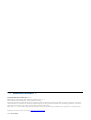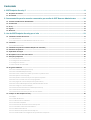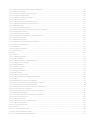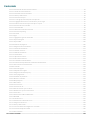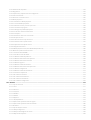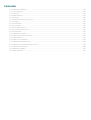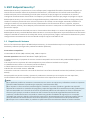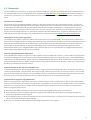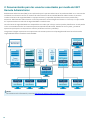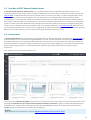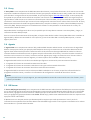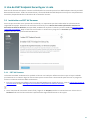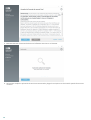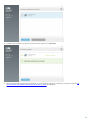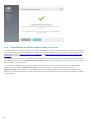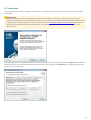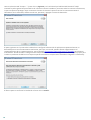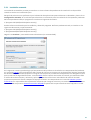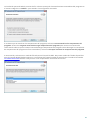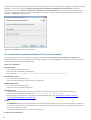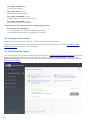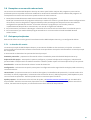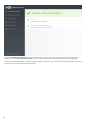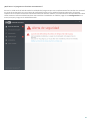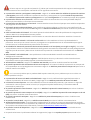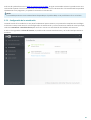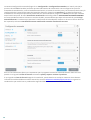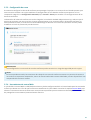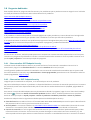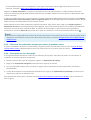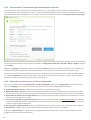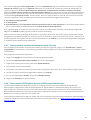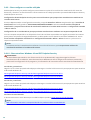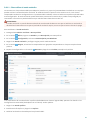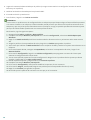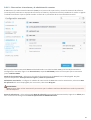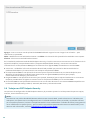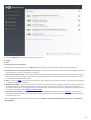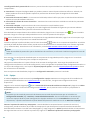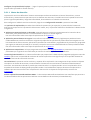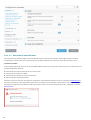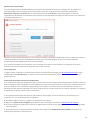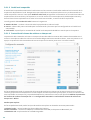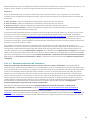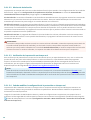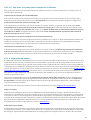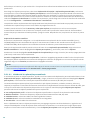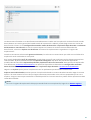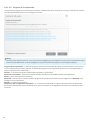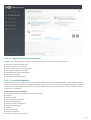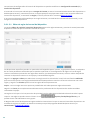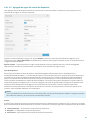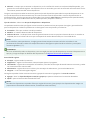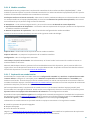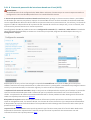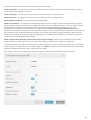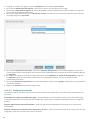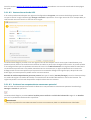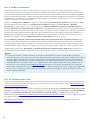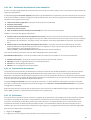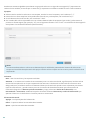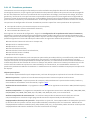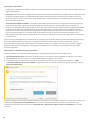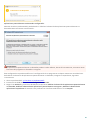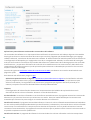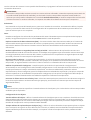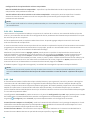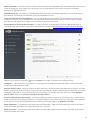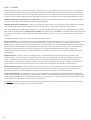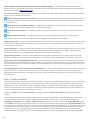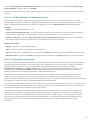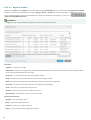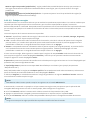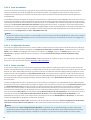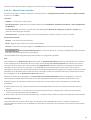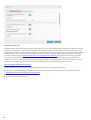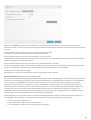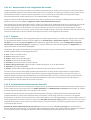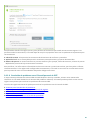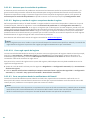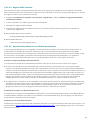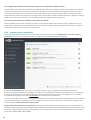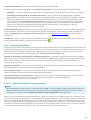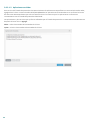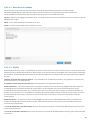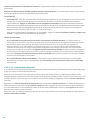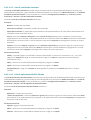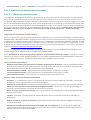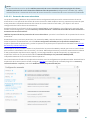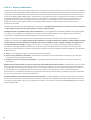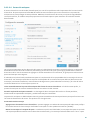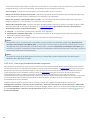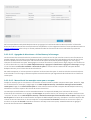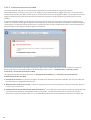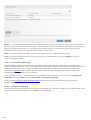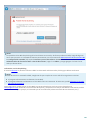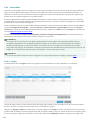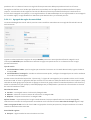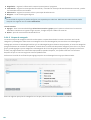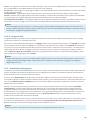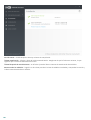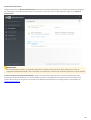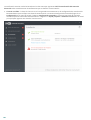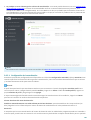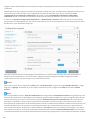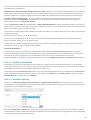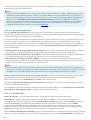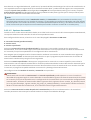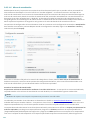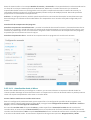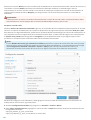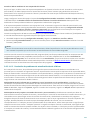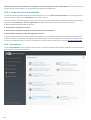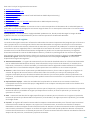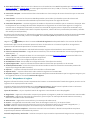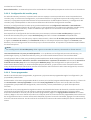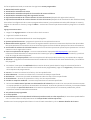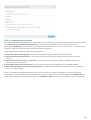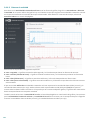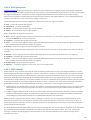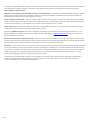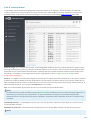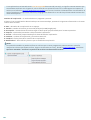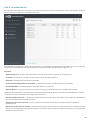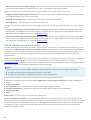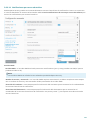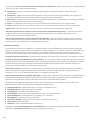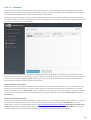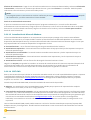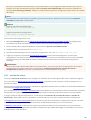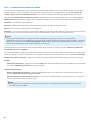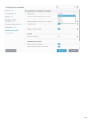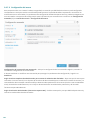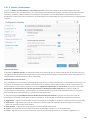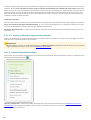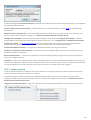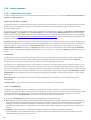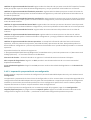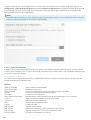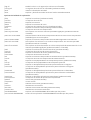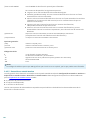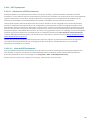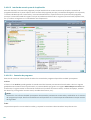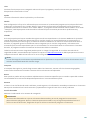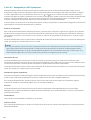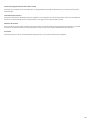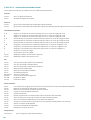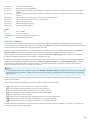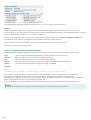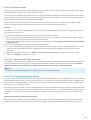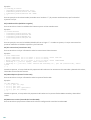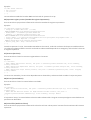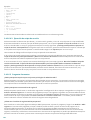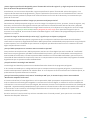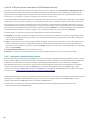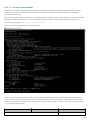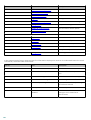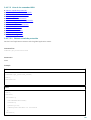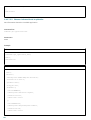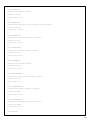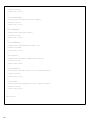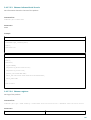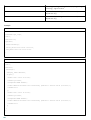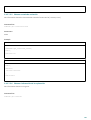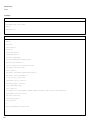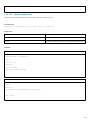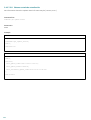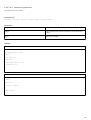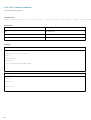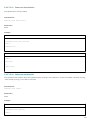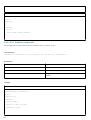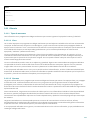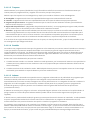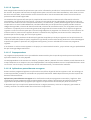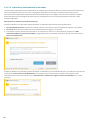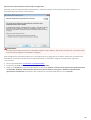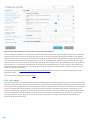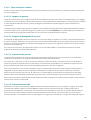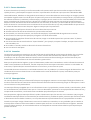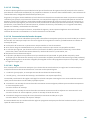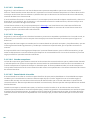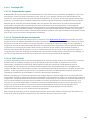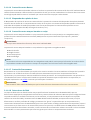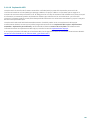ESET Endpoint Security Guía del usuario
- Categoría
- Software de seguridad antivirus
- Tipo
- Guía del usuario

ESET ENDPOINT SECURITY 7
Copyright ©2018 por ESET, spol. s r. o.
ESET Endpoint Security fue des a rrol l a do p or ESET, spol. s r. o.
Para obtener más información, visite www.eset-la.com.
Todos los derechos reservados. Ninguna parte de esta documentación podrá reproducirse, almacenarse en un sistema
de recuperación o transmitirse en forma o medio alguno, ya sea electrónico, mecánico, fotocopia, grabación, escaneo o
cualquier otro medio sin la previa autorización por escrito del autor.
ESET, spol. s r. o. se reserva el derecho de modificar cualquier elemento del software de la aplicación sin previo aviso.
Soporte al cliente en todo el mundo: www.eset.com/support
REV. 15-08-2018

Contenido
1. ESET Endpoint Security 7 ..................................................................................................... 8
1.1 Requisitos del sistema .................................................................................................................................................................................... 8
1.2 Prevención ........................................................................................................................................................................................................ 9
2. Documentación para los usuarios conectados por medio de ESET Remote Administrator ........... 10
2.1 Servidor de ESET Remote Administrator ................................................................................................................................................. 11
2.2 Consola web ................................................................................................................................................................................................... 11
2.3 Proxy ............................................................................................................................................................................................................... 12
2.4 Agente ............................................................................................................................................................................................................ 12
2.5 RD Sensor ....................................................................................................................................................................................................... 12
3. Uso de ESET Endpoint Security por sí solo ............................................................................ 13
3.1 Instalación con ESET AV Remover .............................................................................................................................................................. 13
3.1.1 ESET AV Remover ....................................................................................................................................................................................... 13
3.1.2 La desinsta lación con ESET AV Remover finalizó con un error ..................................................................................................................... 16
3.2 Instalación ....................................................................................................................................................................................................... 17
3.2.1 Insta lación avanza da ................................................................................................................................................................................ 19
3.3 Instalación del producto mediante ERA (línea de comandos) .............................................................................................................. 22
3.4 Activación del producto ............................................................................................................................................................................... 24
3.5 Exploración del equipo ................................................................................................................................................................................. 24
3.6 Reemplazo a una versión más reciente .................................................................................................................................................... 25
3.7 Guía para principiantes ................................................................................................................................................................................ 25
3.7.1 La interfaz del usua rio ............................................................................................................................................................................... 25
3.7.2 Configuración de la actualización .............................................................................................................................................................. 29
3.7.3 Configuración de zonas ............................................................................................................................................................................. 31
3.7.4 Herramientas de control Web ................................................................................................................................................................... 31
3.8 Preguntas habituales .................................................................................................................................................................................... 32
3.8.1 Cómo a ctualizar ESET Endpoint Security ..................................................................................................................................................... 32
3.8.2 Cómo a ctiva r ESET Endpoint Security ......................................................................................................................................................... 32
3.8.3 Cómo usar las credencia les actua les para activar un producto nuevo ...................................................................................................... 33
3.8.4 Cómo quitar un virus del equipo ................................................................................................................................................................ 33
3.8.5 Cómo permitir la comunicación pa ra una aplicación específica ................................................................................................................ 34
3.8.6 Cómo crear una nueva tarea en Tareas progra madas ............................................................................................................................... 34
3.8.7 Cómo progra mar una tarea de exploración (ca da 24 horas) ...................................................................................................................... 35
3.8.8 Cómo conectar ESET Endpoint Security a ESET Remote Adminis trator ......................................................................................................... 35
3.8.9 Cómo configurar un servidor reflejado ...................................................................................................................................................... 36
3.8.10 Cómo actualizo a Windows 10 con ESET Endpoint Security ....................................................................................................................... 36
3.8.11 Cómo utiliza r el modo anulación ............................................................................................................................................................. 37
3.8.12 Cómo activa r el monitoreo y la administración remotos ......................................................................................................................... 39
3.9 Trabajar con ESET Endpoint Security .......................................................................................................................................................... 40
3.9.1 Equipo ....................................................................................................................................................................................................... 42
3.9.1.1 Motor de detección ................................................................................................................................................................................ 43
3.9.1.1.1 Detección de una infiltración .............................................................................................................................................................. 44
3.9.1.2 Caché local compartido ......................................................................................................................................................................... 46
3.9.1.3 Protección del sistema de archivos en tiempo real ................................................................................................................................ 46
3.9.1.3.1 Parámetros adicionales de ThreatSense ............................................................................................................................................. 47
3.9.1.3.2 Niveles de desinfección ...................................................................................................................................................................... 48
3.9.1.3.3 Verificación de la protección en tiempo real ....................................................................................................................................... 48
3.9.1.3.4 Cuándo modificar la configuración de la protección en tiempo real .................................................................................................... 48

3.9.1.3.5 Qué ha cer si la protección en tiempo real no funciona ........................................................................................................................ 49
3.9.1.4 Exploración del equipo ........................................................................................................................................................................... 49
3.9.1.4.1 Iniciador de la exploración pers onalizada ........................................................................................................................................... 50
3.9.1.4.2 Progreso de la explora ción .................................................................................................................................................................. 52
3.9.1.4.3 Registro de exploración del equipo ..................................................................................................................................................... 53
3.9.1.5 Control del dispositivo ........................................................................................................................................................................... 53
3.9.1.5.1 Editor de reglas del control del dispositivo .......................................................................................................................................... 54
3.9.1.5.2 Agregado de reglas del control del dis positivo .................................................................................................................................... 55
3.9.1.6 Medios extraíbles .................................................................................................................................................................................. 57
3.9.1.7 Exploración en estado inactivo .............................................................................................................................................................. 57
3.9.1.8 Sistema de prevención de intrusiones basa do en el host (HIPS) ............................................................................................................. 58
3.9.1.8.1 Configuración avanzada ...................................................................................................................................................................... 60
3.9.1.8.2 Ventana interactiva de HIPS ................................................................................................................................................................ 61
3.9.1.8.3 Se detectó un comportamiento ransomware potencial ...................................................................................................................... 61
3.9.1.9 Modo de presentación ........................................................................................................................................................................... 62
3.9.1.10 Exploración en el inicio ........................................................................................................................................................................ 62
3.9.1.10.1 Verificación de archivos de inicio a utomático ................................................................................................................................... 63
3.9.1.11 Protección de documentos .................................................................................................................................................................. 63
3.9.1.12 Exclusiones .......................................................................................................................................................................................... 63
3.9.1.13 Threa tSense pará metros ..................................................................................................................................................................... 65
3.9.1.13.1 Exclusiones ....................................................................................................................................................................................... 70
3.9.2 Red ........................................................................................................................................................................................................... 70
3.9.2.1 Firewall .................................................................................................................................................................................................. 72
3.9.2.1.1 Modo de aprendizaje .......................................................................................................................................................................... 73
3.9.2.2 Perfiles de firewall ................................................................................................................................................................................. 74
3.9.2.2.1 Perfiles asignados a los a daptadores de red ....................................................................................................................................... 75
3.9.2.3 Configuración y uso de reglas ................................................................................................................................................................. 75
3.9.2.3.1 Reglas de firewall ................................................................................................................................................................................ 76
3.9.2.3.2 Traba jar con reglas ............................................................................................................................................................................. 77
3.9.2.4 Zona de confia nza .................................................................................................................................................................................. 78
3.9.2.5 Configuración de zonas .......................................................................................................................................................................... 78
3.9.2.6 Redes conocidas .................................................................................................................................................................................... 78
3.9.2.6.1 Editor de redes conocidas ................................................................................................................................................................... 79
3.9.2.6.2 Autenticación de red: configuración del servidor ................................................................................................................................ 82
3.9.2.7 Registro ................................................................................................................................................................................................. 82
3.9.2.8 Establecimiento de una conexión: detección ......................................................................................................................................... 82
3.9.2.9 Res olución de problemas con el Firewall pers onal de ESET ..................................................................................................................... 83
3.9.2.9.1 As istente para la resolución de problemas ......................................................................................................................................... 84
3.9.2.9.2 Registro y creación de reglas o excepciones desde el registro ............................................................................................................. 84
3.9.2.9.2.1 Crear regla a partir del registro ........................................................................................................................................................ 84
3.9.2.9.3 Crear excepciones des de las notificaciones del firewall ..................................................................................................................... 84
3.9.2.9.4 Registro PCAP avanza do ...................................................................................................................................................................... 85
3.9.2.9.5 Resolución de problemas con el filtra do de protocolos ....................................................................................................................... 85
3.9.3 Internet y correo electrónico .................................................................................................................................................................... 86
3.9.3.1 Filtrado de protocolos ............................................................................................................................................................................ 87
3.9.3.1.1 Clientes de Internet y correo electrónico ............................................................................................................................................ 87
3.9.3.1.2 Aplicaciones excluidas ........................................................................................................................................................................ 88
3.9.3.1.3 Direcciones IP excluidas ..................................................................................................................................................................... 89
3.9.3.1.4 SSL/TLS ................................................................................................................................................................................................ 89
3.9.3.1.4.1 Comunica ción cifrada SSL ................................................................................................................................................................. 90
3.9.3.1.4.2 Lista de certificados conocidos ........................................................................................................................................................ 91
3.9.3.1.4.3 Lista de aplica ciones SSL/TLS filtradas ............................................................................................................................................. 91

Contenido
3.9.3.2 Protección del cliente de correo electrónico .......................................................................................................................................... 92
3.9.3.2.1 Clientes de correo electrónico ............................................................................................................................................................ 92
3.9.3.2.2 Protocolos de correo electrónico ........................................................................................................................................................ 93
3.9.3.2.3 Alertas y notificaciones ....................................................................................................................................................................... 94
3.9.3.2.4 Protección antispam ........................................................................................................................................................................... 95
3.9.3.2.4.1 Lista negra /Lista blanca/Lista de excepciones ................................................................................................................................. 96
3.9.3.2.4.2 Agregado de direcciones a la lista blanca y la lista negra ................................................................................................................. 97
3.9.3.2.4.3 Marcación de los mensajes como spam o no s pam .......................................................................................................................... 97
3.9.3.3 Protección del acceso a la Web .............................................................................................................................................................. 98
3.9.3.3.1 Protocolos Web .................................................................................................................................................................................. 99
3.9.3.3.2 Administración de direcciones URL ..................................................................................................................................................... 99
3.9.3.4 Protección a ntiphishing ....................................................................................................................................................................... 100
3.9.4 Control Web ............................................................................................................................................................................................ 102
3.9.4.1 Reglas .................................................................................................................................................................................................. 102
3.9.4.1.1 Agregado de reglas de control Web ................................................................................................................................................... 103
3.9.4.2 Grupos de categoría ............................................................................................................................................................................. 104
3.9.4.3 Grupos de URL ...................................................................................................................................................................................... 105
3.9.5 Actua lización del programa ..................................................................................................................................................................... 105
3.9.5.1 Configuración de la actualización ......................................................................................................................................................... 109
3.9.5.1.1 Perfiles de actua lización ................................................................................................................................................................... 111
3.9.5.1.2 Actualizar reversión .......................................................................................................................................................................... 111
3.9.5.1.3 Modo de actualización ...................................................................................................................................................................... 112
3.9.5.1.4 Servidor HTTP .................................................................................................................................................................................... 112
3.9.5.1.5 Opciones de conexión ....................................................................................................................................................................... 113
3.9.5.1.6 Mirror de actualización ..................................................................................................................................................................... 114
3.9.5.1.6.1 Actualización desde el Mirror ......................................................................................................................................................... 115
3.9.5.1.6.2 Resolución de problemas de actualización desde el Mirror ............................................................................................................ 117
3.9.5.2 Cómo crear ta reas de actualización ..................................................................................................................................................... 118
3.9.6 Herramientas ......................................................................................................................................................................................... 118
3.9.6.1 Archivos de registro ............................................................................................................................................................................. 119
3.9.6.1.1 Búsqueda en el registro .................................................................................................................................................................... 120
3.9.6.2 Configuración del servidor proxy .......................................................................................................................................................... 121
3.9.6.3 Tareas programadas ............................................................................................................................................................................ 121
3.9.6.4 Estadísticas de protección ................................................................................................................................................................... 123
3.9.6.5 Observa r la a ctividad ........................................................................................................................................................................... 124
3.9.6.6 ESET SysInspector ................................................................................................................................................................................. 125
3.9.6.7 ESET LiveGrid® ...................................................................................................................................................................................... 125
3.9.6.8 Procesos a ctivos .................................................................................................................................................................................. 127
3.9.6.9 Conexiones de red ............................................................................................................................................................................... 129
3.9.6.10 Envío de muestras para su aná lisis .................................................................................................................................................... 130
3.9.6.11 Notificaciones por correo electrónico ................................................................................................................................................ 131
3.9.6.12 Cua rentena ........................................................................................................................................................................................ 133
3.9.6.13 Actua lización de Microsoft Windows .................................................................................................................................................. 134
3.9.6.14 ESET CMD ............................................................................................................................................................................................ 134
3.9.7 Interfaz del usuario ................................................................................................................................................................................. 135
3.9.7.1 Elementos de la interfaz del usua rio .................................................................................................................................................... 136
3.9.7.2 Configuración del a cceso ..................................................................................................................................................................... 138
3.9.7.3 Alertas y notifica ciones ........................................................................................................................................................................ 139
3.9.7.3.1 Error de conflicto de configuraciones ava nzadas ............................................................................................................................... 140
3.9.7.4 Ícono de la bandeja del sistema ........................................................................................................................................................... 140
3.9.7.5 Menú contextual .................................................................................................................................................................................. 141
3.10 Usuario avanzado ...................................................................................................................................................................................... 142

3.10.1 Administrador de perfiles ..................................................................................................................................................................... 142
3.10.2 Diagnós ticos ......................................................................................................................................................................................... 142
3.10.3 Importación y exportación de una configuración ................................................................................................................................... 143
3.10.4 Línea de comandos ............................................................................................................................................................................... 144
3.10.5 Detección en estado ina ctivo ................................................................................................................................................................ 146
3.10.6 ESET SysInspector .................................................................................................................................................................................. 147
3.10.6.1 Introducción a ESET SysInspector ........................................................................................................................................................ 147
3.10.6.1.1 Inicio de ESET SysInspector .............................................................................................................................................................. 147
3.10.6.2 Interfaz de usua rio y uso de la a plicación ........................................................................................................................................... 148
3.10.6.2.1 Controles de programa ................................................................................................................................................................... 148
3.10.6.2.2 Navegación por ESET SysInspector ................................................................................................................................................... 150
3.10.6.2.2.1 Accesos directos desde teclado ................................................................................................................................................... 152
3.10.6.2.3 Compara r ........................................................................................................................................................................................ 153
3.10.6.3 Parámetros de la línea de coma ndos ................................................................................................................................................. 154
3.10.6.4 Script de s ervicio ................................................................................................................................................................................ 155
3.10.6.4.1 Generación de scripts de servicio ................................................................................................................................................... 155
3.10.6.4.2 Estructura del script de servicio ...................................................................................................................................................... 155
3.10.6.4.3 Ejecución de scripts de s ervicio ....................................................................................................................................................... 158
3.10.6.5 Preguntas frecuentes ......................................................................................................................................................................... 158
3.10.6.6 ESET SysInspector como pa rte de ESET Endpoint Security .................................................................................................................... 160
3.10.7 Monitoreo y a dministración remotos .................................................................................................................................................... 160
3.10.7.1 Línea de comandos RMM ................................................................................................................................................................... 161
3.10.7.2 Lista de los comandos JSON ............................................................................................................................................................... 163
3.10.7.2.1 Obtener estado de protección ........................................................................................................................................................ 163
3.10.7.2.2 Obtener información de la a plicación ............................................................................................................................................. 164
3.10.7.2.3 Obtener información de licencia ..................................................................................................................................................... 167
3.10.7.2.4 Obtener registros ............................................................................................................................................................................ 167
3.10.7.2.5 Obtener estado de activa ción ......................................................................................................................................................... 169
3.10.7.2.6 Obtener información de la exploración ........................................................................................................................................... 169
3.10.7.2.7 Obtener configuración .................................................................................................................................................................... 171
3.10.7.2.8 Obtener estado de actualización .................................................................................................................................................... 172
3.10.7.2.9 Comenzar exploración .................................................................................................................................................................... 173
3.10.7.2.10 Comenzar activación ..................................................................................................................................................................... 174
3.10.7.2.11 Comenzar desa ctivación ............................................................................................................................................................... 175
3.10.7.2.12 Comenzar actualización ................................................................................................................................................................ 175
3.10.7.2.13 Establecer configuración ............................................................................................................................................................... 176
3.11 Glosario ...................................................................................................................................................................................................... 177
3.11.1 Tipos de amena zas ................................................................................................................................................................................ 177
3.11.1.1 Virus .................................................................................................................................................................................................. 177
3.11.1.2 Gusa nos ............................................................................................................................................................................................. 177
3.11.1.3 Troya nos ............................................................................................................................................................................................ 178
3.11.1.4 Rootkits ............................................................................................................................................................................................. 178
3.11.1.5 Adwa re .............................................................................................................................................................................................. 178
3.11.1.6 Spyware ............................................................................................................................................................................................. 179
3.11.1.7 Empaquetadores ............................................................................................................................................................................... 179
3.11.1.8 Aplica ciones potencia lmente no s eguras ........................................................................................................................................... 179
3.11.1.9 Aplica ciones potencia lmente no deseadas ........................................................................................................................................ 180
3.11.1.10 Botnet .............................................................................................................................................................................................. 182
3.11.2 Tipos de ataques remotos ..................................................................................................................................................................... 183
3.11.2.1 Ataques de gusa nos ........................................................................................................................................................................... 183
3.11.2.2 Ataques de denegación de s ervicio .................................................................................................................................................... 183
3.11.2.3 Exploración de puertos ...................................................................................................................................................................... 183

Contenido
3.11.2.4 Envenenamiento DNS ......................................................................................................................................................................... 183
3.11.3 Correo electrónico ................................................................................................................................................................................ 184
3.11.3.1 Anuncios ............................................................................................................................................................................................ 184
3.11.3.2 Mensajes falsos ................................................................................................................................................................................. 184
3.11.3.3 Phishing ............................................................................................................................................................................................. 185
3.11.3.4 Reconocimiento de fraudes de spam ................................................................................................................................................. 185
3.11.3.4.1 Reglas ............................................................................................................................................................................................. 185
3.11.3.4.2 Lista blanca .................................................................................................................................................................................... 186
3.11.3.4.3 Lista negra ...................................................................................................................................................................................... 186
3.11.3.4.4 Lista de excepciones ....................................................................................................................................................................... 186
3.11.3.4.5 Control desde el servidor ................................................................................................................................................................ 186
3.11.4 Tecnología ESET ..................................................................................................................................................................................... 187
3.11.4.1 Bloqueador de exploits ...................................................................................................................................................................... 187
3.11.4.2 Exploración de memoria avanzada ..................................................................................................................................................... 187
3.11.4.3 ESET LiveGrid® .................................................................................................................................................................................... 187
3.11.4.4 Protección contra Botnet ................................................................................................................................................................... 188
3.11.4.5 Bloqueador de exploits de Java .......................................................................................................................................................... 188
3.11.4.6 Protección contra ataques basados en script .................................................................................................................................... 188
3.11.4.7 Protección Ransomware .................................................................................................................................................................... 188
3.11.4.8 Detecciones de DNA ........................................................................................................................................................................... 188
3.11.4.9 Exploración UEFI ................................................................................................................................................................................. 189

8
1. ESET Endpoint Security 7
ESET Endpoint Security 7 representa un nuevo enfoque para la seguridad informática plenamente integrada. La
versión más reciente del motor de exploración ThreatSense®, combinado con el Firewall hecho a medida y el
módulo antispam, utiliza velocidad y precisión para mantener el equipo seguro. El resultado es un sistema
inteligente constantemente alerta frente a los ataques y el software malicioso que pongan en peligro su equipo.
ESET Endpoint Security 7 es una solución de seguridad completa, producto de nuestro esfuerzo a largo plazo para
combinar la máxima protección con el mínimo impacto en el sistema. Las tecnologías avanzadas, basadas en la
inteligencia artificial, son capaces de eliminar proactivamente las infiltraciones de virus, spyware, troyanos,
gusanos, adware, rootkits y otros ataques provenientes de Internet sin entorpecer el rendimiento del sistema ni
perturbar el equipo.
7 está fundamentalmente diseñado para uso en las estaciones de trabajo en un entorno de pequeña empresa. Usar
ESET Endpoint Security con ESET Remote Administrator en un entorno corporativo le permite administrar fácilmente
cualquier cantidad de estaciones de trabajo del cliente, aplicar políticas y reglas, monitorear las detecciones y hacer
configuraciones remotamente de clientes desde cualquier equipo conectado en red.
1.1 Requisitos del sistema
Para un funcionamiento óptimo de ESET Endpoint Security, el sistema debe cumplir con los siguientes requisitos de
hardware y software (configuración predeterminada del producto):
Procesadores compatibles:
• Procesador de 32 bits (x86) o 64 bits (x64), 1 GHz o superior
Sistemas operativos: Microsoft® Windows® 10/8.1/8/7/Vista
• Sistema operativo y el paquete de servicio necesario compatible con la versión del producto ESEN elegido e
instalado
• Se cumple con los requisitos del sistema operativo y otro software instalado en el equipo
• 0,3 GB de memoria libre en el sistema (consulte la Nota 1)
• 1 GB de memoria libre en el disco (consulte la Nota 2)
• Resolución mínima del monitor 1024x768
• Conexión a Internet o conexión a una red de área local a una fuente de actualizaciones del producto (consulte la
Nota 3)
Aunque podría ser posible instalar y ejecutar el producto en sistemas que no cumplen con esos requisitos,
recomendamos realizar una prueba de uso previa en base a los requisitos de rendimiento.
NOTA
(1): el producto podría usar memoria si esta estuviera sin uso en un equipo muy infectado o cuando se importan
grandes listados de datos al producto (por ejemplo, listas blancas de URL).
(2): el espacio en disco necesario para descargar el instalador, instalar el producto y guardar una copia del
paquete de instalación en los datos del programa y copias de seguridad de las actualizaciones del producto para
que sea compatible con la función de reversión. El producto podría usar más espacio en disco en diferentes
entornos (por ejemplo, cuando se almacenan más versiones de copias de seguridad de actualización del
producto, volcados de memoria o cuando se mantienen grandes cantidades de registros) o en un equipo
infectado (por ejemplo, debido a la función de cuarentena). Recomendamos tener suficiente espacio libre en
disco para admitir las actualizaciones del sistema operativo y para las actualizaciones de productos ESET.
(3): Aunque no es recomendado, el producto se podría actualizar manualmente desde un medio extraíble.

9
1.2 Prevención
Cuando trabaja con su equipo y, en particular, cuando navega por Internet, recuerde que ningún sistema antivirus
del mundo puede eliminar completamente el riesgo de las infiltraciones y de los ataques. Para ofrecer la máxima
protección y conveniencia, es imprescindible usar su solución antivirus correctamente y atenerse a varias reglas
útiles:
Actualizaciones habituales
De acuerdo con las estadísticas de ESET LiveGrid®, cada día se crean miles de infiltraciones nuevas y únicas para
evadir las medidas de seguridad existentes y generar ganancias para sus creadores (a costa de otros usuarios). Los
especialistas del laboratorio de virus de ESET analizan dichas amenazas diariamente, y luego preparan y lanzan
actualizaciones para mejorar en forma continua el nivel de protección de los usuarios. Para asegurar la máxima
eficacia de estas actualizaciones, es importante configurarlas adecuadamente en el sistema. Para obtener más
información sobre cómo configurar las actualizaciones, consulte el capítulo Configuración de la actualización.
Descargas de revisiones de seguridad
Los creadores de software malicioso suelen aprovechar diversas vulnerabilidades del sistema para incrementar la
eficacia de la propagación de los códigos maliciosos. Por eso, las empresas de software controlan cuidadosamente la
aparición de vulnerabilidades en sus aplicaciones y lanzan actualizaciones de seguridad que eliminan amenazas
potenciales en forma habitual. Es importante descargar estas actualizaciones de seguridad apenas se emiten.
Microsoft Windows y los navegadores Web como Internet Explorer son ejemplos de los programas que publican
actualizaciones de seguridad de manera periódica.
Copia de seguridad de datos importantes
A los creadores de malware en general no les importan las necesidades del usuario, y la actividad de los programas
maliciosos suele generar un funcionamiento totalmente defectuoso de un sistema operativo y la pérdida de datos
importantes. Es imprescindible realizar copias de seguridad habituales de los datos importantes y confidenciales en
una fuente externa, como un DVD o un disco externo. Este tipo de precauciones facilitan y aceleran la recuperación
de datos en caso de una falla del sistema.
Exploración habitual del equipo en busca de virus
El módulo de protección del sistema de archivos en tiempo real maneja la detección de virus, gusanos, troyanos y
rootkits más conocidos y desconocidos. Esto significa que, cada vez que accede a un archivo o lo abre, se lo explora
para evitar actividades de malware. Se recomienda realizar una exploración completa del equipo al menos una vez
por mes, ya que las firmas de malware varía y el motor de detección se actualiza todos los días.
Seguimiento de reglas de seguridad básicas
Esta es la regla más útil y más efectiva de todas: siempre hay que tener cuidado. Hoy en día, muchas infiltraciones
requieren la interacción del usuario para ejecutarse y propagarse. Si el usuario es precavido al abrir nuevos archivos,
ahorrará un tiempo y esfuerzo considerables, que de otra forma se emplearían en desinfectar las infiltraciones.
Estas son algunas pautas útiles:
No visitar sitios Web sospechosos con muchas ventanas emergentes y anuncios intermitentes.
Tener cuidado al instalar programas gratuitos, paquetes de códecs, etc. Solamente usar programas seguros y
visitar sitios Web de Internet seguros.
Tener cuidado al abrir los archivos adjuntos de los correos electrónicos, en especial los mensajes de envío masivo
y los mensajes de remitentes desconocidos.
No usar una cuenta de administrador para trabajar diariamente en el equipo.

10
2. Documentación para los usuarios conectados por medio de ESET
Remote Administrator
ESET Remote Administrator (ERA) es una aplicación que le permite administrar los productos ESET en un entorno de
red desde una ubicación central. El sistema de administración de tareas ESET Remote Administrator le permite
instalar soluciones de seguridad ESET en equipos remotos y responder rápidamente a nuevos problemas y
amenazas. ESET Remote Administrator no brinda protección contra códigos maliciosos en sí mismo, sino que confía
en la presencia de una solución de seguridad ESET en cada cliente.
Las soluciones de seguridad ESET son compatibles con redes que incluyen varios tipos de plataformas. Su red puede
incluir una combinación de los sistemas operativos actuales de Microsoft, basados en Linux y Mac, y sistemas
operativos que operen en dispositivos móviles (teléfonos móviles y tabletas).
La siguiente imagen representa una arquitectura de muestra para una red protegida mediante las soluciones de
seguridad ESET administradas a través de ERA:
NOTA
Para obtener más información, consulte ESET Remote Administrator Ayuda en línea.

11
2.1 Servidor de ESET Remote Administrator
El Servidor de ESET Remote Administrator es un componente primario de ESET Remote Administrator. Es la
aplicación ejecutiva que procesa todos los datos recibidos de los clientes que se conectan al servidor (a través del
Agente ERA). El Agente ERA facilita la comunicación entre el cliente y el servidor. Los datos (registros del cliente,
configuraciones, replicaciones del agente, etc.) se almacenan en una base de datos. Para procesar los datos
correctamente, el Servidor ERA requiere una conexión estable a un servidor de la base de datos. Recomendamos
que instale el Servidor ERA y su base de datos en servidores separados para optimizar el rendimiento. El equipo en
el que se instale el Servidor ERA debe estar configurado para aceptar todas las conexiones del Agente/Proxy/RD
Sensor, que se verifican mediante certificados. Una vez instalado, puede abrir la Consola web ERA que se conecta
con el Servidor ERA (tal como se muestra en el diagrama). Desde la Consola web, todas las operaciones del Servidor
ERA se llevan a cabo al administrar las soluciones de seguridad ESET dentro de su red.
2.2 Consola web
La Consola web de ERA es una interfaz del usuario basada en la web que presenta información del Servidor ERA y le
permite administrar las soluciones de seguridad ESET en su red. Se puede acceder a la Consola web a través de un
navegador. Muestra una visión general del estado de los clientes en su red y se puede usar para implementar las
soluciones de ESET en equipos no administrados en forma remota. Puede elegir que el servidor web sea accesible
desde Internet para permitir el uso de ESET Remote Administrator desde prácticamente cualquier lugar o
dispositivo.
En el tablero de la Consola web podemos ver:
La herramienta de Búsqueda rápida se encuentra en la parte superior de la Consola web. Seleccione desde el menú
desplegable Nombre de equipo, Dirección IPv4/IPv6 o Nombre de amenaza, ingrese su cadena de búsqueda en el
campo de texto, y haga clic en el símbolo de lupa o presione Intro para buscar. Se lo redireccionará a la sección
Grupos, donde se visualizará el resultado de su búsqueda.
NOTA
Para obtener más información, consulte ESET Remote Administrator Ayuda en línea.

12
2.3 Proxy
El Proxy ERA es otro componente de ESET Remote Administrator y cumple dos funciones. En el caso de una red de
empresas o medianas empresas con muchos clientes (por ejemplo, 10.000 clientes o más), puede usar el Proxy ERA
para distribuir la carga entre varios proxies ERA, lo que le quita carga al Servidor ERA principal. La otra ventaja del
Proxy ERA es que puede usarlo cuando se conecta a una sucursal remota con un enlace débil. Eso significa que el
Agente ERA en cada cliente no se conecta en forma directa al Servidor ERA, sino que a través de un Proxy ERA, que
se ubica en la misma red local que la sucursal. Esta configuración mantiene libre el enlace hacia la sucursal. El Proxy
ERA acepta conexiones de todos los Agentes ERA locales, compila sus datos y los sube al Servidor ERA principal (u
otro Proxy ERA). Esto permite que su red admita más clientes sin comprometer el rendimiento de su red y las
consultas de la base de datos.
Dependiendo de la configuración de su red, es posible que el Proxy ERA se conecte a otro Proxy ERA y, luego, se
conecte al Servidor ERA principal.
Para un correcto funcionamiento del Proxy ERA, el equipo host donde instale el Proxy ERA debe tener instalado un
Agente ESET y debe estar conectado al nivel superior (ya sea el Servidor ERA o un Proxy ERA superior, si existe
alguno) de su red.
2.4 Agente
El Agente ERA es un componente esencial del producto ESET Remote Administrator. Las soluciones de seguridad
ESET en los equipos cliente (por ejemplo, ESET Endpoint Security) se comunican con el Servidor ERA a través del
Agente. Esta comunicación permite la administración de las soluciones de seguridad ESET en todos los clientes
remotos desde una ubicación central. El agente recopila información del cliente y la envía al servidor. Cuando el
Servidor envía una tarea a un cliente, la tarea se envía al Agente que, luego, se comunica con el cliente. Toda la
comunicación de red ocurre entre el Agente y el sector superior de la red ERA: Servidor y Proxy.
El Agente de ESET utiliza uno de los tres métodos que figuran a continuación para conectarse al Servidor:
1. El Agente del Cliente se conecta directamente al Servidor.
2. El Agente del Cliente se conecta a través de un Proxy que está conectado al Servidor.
3. El Agente del Cliente se conecta al Servidor a través de varios Proxies.
El Agente de ESET se comunica con las soluciones ESET instaladas en un cliente, recopila la información de los
programas en dicho cliente y transfiere la información de configuración recibida del Servidor al cliente.
NOTA
El proxy de ESET tiene su propio Agente, que maneja todas las tareas de comunicación entre los clientes, otros
proxies y el Servidor.
2.5 RD Sensor
El Sensor RD (Rogue Detection) es un componente de ESET Remote Administrator diseñado para encontrar equipos
en su red. Brinda una forma conveniente de agregar nuevos equipos a ESET Remote Administrator sin la necesidad
de buscarlos y agregarlos en forma manual. Cada equipo que se encuentre en su red se visualizará en la Consola
web y se agregará al grupo predeterminado Todos. Desde aquí, puede tomar medidas adicionales con respecto a los
equipos cliente individuales.
El RD Sensor es un receptor pasivo que detecta aquellos equipos que están presentes en la red y envía la
información correspondiente al Servidor ERA. El Servidor ERA luego evalúa si los equipos encontrados en la red son
desconocidos o si ya están administrados.

13
3. Uso de ESET Endpoint Security por sí solo
Esta sección de esta Guía para el usuario está dedicada a los usuarios que utilizan ESET Endpoint Security sin ESET
Remote Administrator. Todas las características y funcionalidades de ESET Endpoint Security son completamente
accesibles, dependiendo de los derechos de la cuenta del usuario.
3.1 Instalación con ESET AV Remover
Antes de que continúe con el proceso de instalación, es importante que desinstale todas las aplicaciones de
seguridad del equipo. Seleccione la casilla de verificación junto a Deseo desinstalar aplicaciones antivirus no
deseadas con ESET AV Remover para que ESET AV Remover explore el sistema y elimine todas las aplicaciones de
seguridad compatibles. Deje la casilla de verificación sin seleccionar y haga clic en Continuar para instalar ESET
Endpoint Security sin ejecutar ESET AV Remover.
3.1.1 ESET AV Remover
La herramienta ESET AV Remover le ayudará a eliminar casi cualquier software antivirus que se haya instalado
previamente en su sistema. Siga las instrucciones que se encuentran a continuación para eliminar un programa
antivirus existente mediante ESET AV Remover:
1. Para ver una lista de los software antivirus que ESET AV Remover puede eliminar, visite el artículo de la base de
conocimiento de ESET. Descargue la herramienta independiente ESET AV Remover.
2. Lea el Contrato de licencia de usuario final y haga clic en Aceptar para dar su consentimiento. Si hace clic en
Rechazar finalizará la eliminación de la aplicación de seguridad existente en el equipo.

14
3. ESET AV Remover comenzará a buscar el software antivirus en el sistema.
4. Seleccione cualquier aplicación de antivirus enumerada y haga clic en Quitar. La eliminación puede llevar unos
minutos.

16
3.1.2 La desinstalación con ESET AV Remover finalizó con un error
Si no puede quitar un programa antivirus con ESET AV Remover, recibirá una notificación que dirá que la aplicación
que está tratando de quitar podría no se compatible con ESET AV Remover. Para ver si este programa específico se
puede quitar, visite la lista de productos compatibles o los desinstaladores para software antivirus comunes de
Windows en la base de conocimiento de ESET.
Cuando falle la desinstalación de los productos de seguridad o cuando algunos de sus componentes se desinstale
parcialmente, se le solicitará Reiniciar y volver a explorar. Confirme UAC luego del inicio y continúe con el proceso
de exploración y desinstalación.
Si es necesario, póngase en contacto con el Servicio de atención al cliente de ESET para abrir una solicitud de
soporte y tenga el archivo AppRemover.log disponible para ayudar a los técnicos de ESET. El archivo
AppRemover.log se encuentra en la carpeta eset. Diríjase a %TEMP% en Windows Explorer para acceder a esta
carpeta. El servicio de atención al cliente de ESET responderá tan rápido como sea posible para ayudarlo a resolver
este problema.

17
3.2 Instalación
Una vez que haya iniciado el programa de instalación, el asistente de instalación lo guiará a través del proceso de
instalación.
IMPORTANTE
Asegúrese de que no haya otros programas antivirus instalados en el equipo. Si hay dos o más soluciones
antivirus instaladas en el mismo equipo, pueden entrar en conflicto. Es recomendable desinstalar cualquier otro
programa antivirus que haya en el sistema. Consulte nuestro artículo de la base de conocimiento para obtener
una lista de herramientas del desinstalador para el software antivirus común (disponible en inglés y otros
idiomas más).
En el paso siguiente, se mostrará el Acuerdo de licencia de usuario final. Léalo y haga clic en Aceptar para reconocer
que acepta los términos del Acuerdo de licencia de usuario final. Haga clic en Siguiente para aceptar los términos y
continuar con la instalación.

18
Una vez seleccionado “Acepto...” y hacer clic en Siguiente, se le solicitará que habilite ESET LiveGrid®. ESET
LiveGrid® ayuda a garantizar que a ESET se le informe en forma inmediata y continua sobre las nuevas infiltraciones,
lo que nos permite proteger mejor a nuestros clientes. El sistema le permite enviar las nuevas amenazas al
laboratorio de virus de ESET, donde se analizan, procesan y agregan al motor de detección.
El paso siguiente en el proceso de instalación es configurar la detección de Aplicaciones potencialmente no
deseadas que no son necesariamente maliciosas, pero que, a menudo, pueden afectar negativamente el
comportamiento de su sistema operativo. Vea el capítulo Aplicaciones potencialmente no deseadas para obtener
más detalles. Puede acceder a configuraciones adicionales al hacer clic en Configuración avanzada (por ejemplo para
instalar su producto de ESET en una carpeta específica o habilitar la exploración automática luego de la instalación).
El último paso es confirmar la instalación al hacer clic en Instalar.

19
3.2.1 Instalación avanzada
La instalación avanzada le permite personalizar un cierto número de parámetros de instalación no disponibles
cuando se realiza una instalación típica.
Después de seleccionar su preferencia por la detección de aplicaciones potencialmente no deseadas y hacer clic en
Configuración avanzada, se le solicitará que seleccione una ubicación para la instalación de la Carpeta de productos.
De forma predeterminada, el programa se instala en el siguiente directorio:
C:\Program Files\ESET\ESET Endpoint Security\
Puede indicar una ubicación para los módulos y datos del programa. De forma predeterminada, se instalan en los
siguientes directorios, respectivamente:
C:\Program Files\ESET\ESET Endpoint Security\
C:\ProgramData\ESET\ESET Endpoint Security\
Haga clic en Examinar… para cambiar estas ubicaciones (no recomendado).
En la siguiente ventana, puede elegir qué componentes del producto se instalarán. Los componentes del producto
en la sección Equipo incluyen Protección del sistema de archivos en tiempo real, Exploración del equipo, Protección
de documentos y Control del dispositivo. Tenga en cuenta que los primeros dos componentes son obligatorios para
que su solución de seguridad funcione. La sección Red ofrece la opción de instalar el Firewall, que monitorea todo
el tráfico de redes entrantes y salientes y aplica reglas para las conexiones individuales de redes. El Firewall
proporciona protección frente a ataques de equipos remotos. Los componentes en la sección Internet y correo
electrónico son responsables de su protección mientras que navega en Internet y se comunica por medio de correo
electrónico. El componente Actualizar servidor reflejado se puede utilizar para actualizar otros equipos en su red.

20
Para configurar las opciones del servidor proxy, seleccione Uso servidor proxy y haga clic en Siguiente. Ingrese la
dirección IP o el URL del servidor proxy en el campo Dirección. Si no está seguro de usar un servidor proxy para
conectarse a Internet, seleccione Utilizar la misma configuración que Internet Explorer (recomendado) y haga clic en
Siguiente. Si no usa un servidor proxy, seleccione No uso servidor proxy. Para obtener más información consulte
Servidor proxy.

21
La instalación personalizada le permite definir cómo se manejarán las actualizaciones automáticas del programa en
el sistema. Haga clic en Cambiar... para acceder a la configuración avanzada.
Si no desea que se actualicen los componentes del programa, seleccione Nunca actualizar los componentes del
programa. Selecci one Preguntar antes de descargar componentes del programa para mostrar una ventana de
confirmación cada vez que el sistema intente descargar componentes del programa. Para descargar los reemplazos
de componentes del programa en forma automática, seleccione Siempre actualizar los componentes del programa.
A continuación, seleccione un modo de filtrado para el Firewall de ESET. Hay cuatro modos de filtrado disponibles
para el Firewall de ESET Endpoint Security. La conducta del firewall cambia de acuerdo con el modo seleccionado.
Los modos de filtrado también influyen en el nivel requerido de interacción del usuario.

22
La siguiente ventana de instalación ofrece la opción de establecer una contraseña para proteger la configuración del
programa. Seleccione la opción Proteger las opciones de configuración mediante una contraseña e ingrese su
contraseña en los campos Nueva contraseña y Confirmar la nueva contraseña. Esta contraseña será necesaria para
cambiar o acceder a la configuración del ESET Endpoint Security. Cuando coincidan ambos campos de contraseña,
haga clic en Siguiente para continuar.
Haga clic en Instalar para iniciar la instalación.
3.3 Instalación del producto mediante ERA (línea de comandos)
Se espera que se utilicen las siguientes configuraciones solo con los niveles reducido, básico y ninguno de la
interfaz del usuario. Consulte la documentación para obtener la versión msiexec utilizada para las modificaciones
de la línea de comandos correspondientes.
Parámetros admitidos:
APPDIR=<path>
o ruta - Ruta de directorio válida
o Directorio de instalación de aplicación.
o P or e je mplo: ees_nt64_ENU.msi /qn APPDIR=C:\ESET\ ADDLOCAL=DocumentProtection
APPDATADIR=<path>
o ruta - Ruta de directorio válida
o Directorio de instalación de los datos de la aplicación.
MODULEDIR=<path>
o ruta - Ruta de directorio válida
o Directorio de instalación del módulo.
ADDLOCAL=<list>
o Instalación de componente: lista de características no obligatorias que se instalarán en forma local.
o Se utiliza con los paquetes de ESET .msi: ees_nt64_ENU.msi /qn ADDLOCAL=<list>
o Para obtener más información acerca de la propiedad ADDLOCAL vea http://msdn.microsoft.com/en-
us/library/aa367536%28v=vs.85%29.aspx
Reglas
o El ADDLOCAL list es una lista separada por comas de todos los nombres de las características que se instalarán.
o Al seleccionar una característica para instalar, toda la ruta (todas las características principales) deberá incluirse
de forma explícita en la lista.
o Vea reglas adicionales para utilizarlo correctamente.
Presencia de característica

23
o Obligatoria: la característica se instalará siempre
o Opcional: se podrá deseleccionar la característica durante la instalación
o Invisible: función lógica obligatorio para que otras características funcionen correctamente
o Marcador: característica que no tiene ningún efecto en el producto, pero debe figurar con las sub-funciones
EL árbol de características del Endpoint 6.1 es el siguiente:
Árbol de características
Nombre de característica
Presencia de característica
Equipo
Equipo
Obligatoria
Equipo / Antivirus y antispyware
Antivirus
Obligatoria
Equipo / Antivirus y antispyware > Protección del
sistema de archivos en tiempo real
Protección en tiempo real
Obligatoria
Equipo / Antivirus y antispyware > Exploración del
equipo
Exploración
Obligatoria
Equipo / Antivirus y antispyware > Protección de
documentos
Protección de documentos
Opcional
Equipo / Control del dispositivo
Control de dispositivo
Opcional
Red
Red
Marcador
Red/Firewall
Firewall
Opcional
Web y correo electrónico
Web y correo electrónico
Marcador
Filtrado de protocolo Web y de correo electrónico
Filtrado de protocolo
Invisible
Web y correo electrónico / Protección del acceso a la
Web
Protección de acceso Web
Opcional
Web y correo electrónico / Protección de cliente de
correo electrónico
Protección de cliente de Email
Opcional
Web y correo electrónico / Protección de cliente de
correo electrónico / Complementos de correo
Complementos de correo
Invisible
Web y correo electrónico / Protección de cliente de
correo electrónico / Protección antispam
Antispam
Opcional
Web y correo electrónico / Control Web
Control Web
Opcional
Mirror de actualización
Mirror de actualización
Opcional
Soporte de Microsoft NAP
MicrosoftNAP
Opcional
Reglas adicionales
o Si se selecciona una de las características de Web y correo electrónico para su desinstalación, la característica
invisible Filtrado de protocolo debe incluirse explícitamente en la lista.
o Si se selecciona una de las subcaracterísticas de Protección de cliente de correo electrónico para su
desinstalación, la característica invisible Complementos de correo debe incluirse explícitamente en la lista
Ejemplos:
ees_nt64_ENU.msi /qn ADDLOCAL=WebAndEmail,WebAccessProtection,ProtocolFiltering
ees_nt64_ENU.msi /qn ADDLOCAL=WebAndEmail,EmailClientProtection,Antispam,MailPlugins
Listado de CFG_ properties:
CFG_POTENTIALLYUNWANTED_ENABLED=1/0
• 0: Deshabilitado, 1: Habilitado
• PUA
CFG_LIVEGRID_ENABLED=1/0
• 0: Deshabilitado, 1: Habilitado
• LiveGrid
CFG_EPFW_MODE=0/1/2/3
• 0: Automático, 1: Interactivo, 2: Política, 3: Aprendizaje
CFG_PROXY_ENABLED=0/1
• 0: Deshabilitado, 1: Habilitado

24
CFG_PROXY_ADDRESS=<ip>
• Dirección IP de proxy.
CFG_PROXY_PORT=<port>
• Número de puerto de proxy.
CFG_PROXY_USERNAME=“<user>”
• Nombre de usuario para la autenticación.
CFG_PROXY_PASSWORD=“<pass>”
• Contraseña para la autenticación.
Instalación mediante SCCM, deshabilitar el diálogo de activación :
ACTIVATION_DLG_SUPPRESS=1
• 1 - habilitado (No se muestra el diálogo de activación)
• 0 - Deshabilitado (Se muestra el diálogo de activación)
3.4 Activación del producto
Luego de que la instalación se complete, se le solicitará que active el producto.
Seleccione uno de los métodos disponibles para activar ESET Endpoint Security. Consulte Cómo activar ESET
Endpoint Security para obtener más información.
3.5 Exploración del equipo
Le recomendamos realizar exploraciones regulares del equipo, o programar una exploración regular, para buscar
amenazas. Desde la ventana principal del programa, haga clic en Exploración del equipo y luego haga clic en
Exploración inteligente. Para obtener más información sobre las exploraciones del equipo, consulte la sección
Exploración del equipo.

25
3.6 Reemplazo a una versión más reciente
Las versiones nuevas de ESET Endpoint Security se emiten para brindar mejoras del programa o para resolver
problemas que no se pueden solucionar mediante la actualización automática de los módulos del programa. El
reemplazo a una versión más reciente se puede realizar de varias maneras:
1. Reemplazar automáticamente mediante una actualización del programa.
Dado que la actualización del programa se distribuye a todos los usuarios y puede afectar ciertas configuraciones
del sistema, se emite luego de un largo período de prueba para asegurarse de que funciona con todas las
configuraciones posibles de sistema. Si necesita actualizar el programa por una versión posterior
inmediatamente después de su lanzamiento, use uno de los siguientes métodos.
2. En forma manual, mediante la descarga e instalación de la versión más reciente sobre la instalación previa.
3. En forma manual, por medio del despliegue automático en un entorno de red mediante ESET Remote
Administrator.
3.7 Guía para principiantes
Esta sección ofrece una visión general introductoria sobre ESET Endpoint Security y su configuración básica.
3.7.1 La interfaz del usuario
La ventana principal de ESET Endpoint Security se encuentra dividida en dos secciones principales. La ventana
primaria que está a la derecha muestra información correspondiente a la opción seleccionada en el menú principal
de la izquierda.
A continuación se describen las opciones del menú principal:
Estado de protección – proporciona información sobre el estado de protección de ESET Endpoint Security.
Exploración del equipo – esta opción le permite configurar y ejecutar la Exploración inteligente, la Exploración
personalizada o la Exploración de medios extraíbles. También puede repetir la última exploración que se ejecutó.
Actualización – muestra información sobre el motor de detección.
Configuración – seleccione esta opción para ajustar la configuraciones de seguridad de su Equipo, Red o Internet y
correo electrónico.
Herramientas – proporciona acceso a los Archivos de registro, las Estadísticas de protección, la Visualización de la
actividad, las Tareas programadas, la Cuarentenalas conexiones de red,, ESET SysInspector y ESET SysRescue para
crear un CD de recuperación. También puede enviar una muestra para su análisis.
Ayuda y soporte – brinda acceso a los archivos de ayuda, a la Base de conocimiento de ESET y al sitio Web de la
empresa ESET. También se encuentran disponibles los enlaces para abrir una solicitud de soporte a Atención al
cliente, herramientas de soporte, e información acerca de la activación de productos.

26
La pantalla Estado de protección le brinda información sobre el nivel de protección actual de su equipo y la
seguridad. El estado Protección máxima, en color verde, indica que la máxima protección está asegurada.
La ventana de estado también muestra enlaces rápidos a funciones de uso frecuente en ESET Endpoint Security e
información acerca de la última actualización.

27
¿Qué hacer si el programa no funciona correctamente?
Se verá un tilde verde al lado de todos los módulos del programa que son completamente funcionales. Se mostrará
un signo de exclamación rojo o un ícono de notificación naranja si un módulo necesitara atención. En la parte
superior de la ventana se muestra información adicional sobre el módulo, incluida nuestras recomendaciones sobre
cómo restaurar la funcionalidad completa. Para cambiar el estado de un módulo, haga clic en Configuración en el
menú principal y luego en el módulo deseado.

28
El ícono rojo con un signo de exclamación (!) indica que la máxima protección del equipo no está asegurada.
Puede encontrarse con este tipo de notificación en los siguientes escenarios:
La protección antivirus y antispyware está pausada – Haga clic en Iniciar todos los módulos de protección antivirus
y antispyware para volver a habilitar la protección antivirus y antispyware en el panel Estado de la protección o
bien Habilite la protección antivirus y antispyware en el panel Configuración en la ventana principal del programa.
La protección antivirus no es funcional – Falló la inicialización de escaneo de virus. La mayoría ESET Endpoint
Security de los módulos no funcionará correctamente.
La protección Anti-Phishing no es funcional – Esta característica no es funcional porque otros módulos requeridos
del programa no están activos.
El Firewall de ESET está deshabilitado – Este problema se indica mediante un ícono rojo y una notificación de
seguridad ubicada junto al elemento Red. Haga clic en Habilitar el modo filtrar para volver a habilitar la protección
de red.
Falló la inicialización del Firewall – El Firewall personal se deshabilitó a causa de problemas de integración del
sistema. Reinicie su computadora lo antes posible.
Motor de detección desactualizado – Está utilizando un motor de detección obsoleto. Actualice el motor de
detección.
El producto no está activado o La licencia está vencida– Se indica mediante el ícono rojo de Estado de la
protección. Una vez que se vence la licencia, el programa no se podrá actualizar. Es recomendable que siga las
instrucciones en la ventana de alerta para renovar su licencia.
Se inhabilitó el Sistema de prevención de intrusiones basado en el host (HIPS, por su sigla en inglés) – Se indica
este problema cuando se inhabilita HIPS desde Configuración avanzada. Su computadora no está protegida contra
algunos tipos de amenazas y debe volver a habilitarse la protección inmediatamente haciendo clic en Habilitar
HIPS.
ESET LiveGrid® está inhabilitado – Este problema se indica cuando ESET LiveGrid® está inhabilitado en
Configuración avanzada.
No se programaron actualizaciones regulares – ESET Endpoint Security no buscará o recibirá actualizaciones
importantes a menos que usted programe la tarea de actualización.
Anti-Stealth se inhabilitó – Haga clic en Habilitar Anti-Stealth para volver a habilitar esta funcionalidad.
Se pausó la protección del sistema de archivos en tiempo real – El usuario inhabilitó la protección en tiempo real.
Su computadora no está protegida contra amenazas. Haga clic en Habilitar protección en tiempo real para volver a
habilitar esta funcionalidad.
La «i» en naranja indica que su producto ESET requiere atención por un problema que no es crítico. Las
razones posibles incluyen:
La protección del acceso a la Web está inhabilitada – Haga clic en la notificación de seguridad para volver a
habilitar la protección del acceso a la Web y luego haga clic en Habilitar protección del acceso a la Web.
La licencia se vencerá pronto – Se indica mediante el ícono de estado de protección, que muestra un signo de
exclamación. Una vez que se vence la licencia, el programa no podrá actualizarse y el ícono de estado de
protección se pondrá rojo.
Se pausó la protección contra botnets – Haga clic en Habilitar la protección contra botnets para volver a habilitar
esta característica.
Se pausó la protección contra ataques en la red (IDS) – Haga clic en Habilitar la protección contra ataques en la red
(IDS) para volver a habilitar esta característica.
Se pausó la protección Antispam – Haga clic en Habilitar la protección Antispam para volver a habilitar esta
característica.
Se pausó el control Web – Haga clic en Habilitar control Web para volver a habilitar esta característica.
Anulación de política activa– La configuración establecida por la política se encuentra temporalmente anulada,
posiblemente hasta finalizar la resolución de problemas. Solo el usuario autorizado puede anular la configuración
de la política. Para obtener más información, consulte Cómo utilizar el modo Anulación.
Se pausó el control del dispositivo – Haga clic en Habilitar control del dispositivo para volver a habilitar esta
característica.
Si no puede solucionar el problema mediante las sugerencias, haga clic en Ayuda y soporte para acceder a los

29
archivos de ayuda o buscar en la base de conocimiento de ESET. Si sigue necesitando asistencia, puede enviar una
solicitud de soporte al servicio de atención al cliente de ESET. El servicio de atención al cliente de ESET responderá
rápidamente a sus preguntas y lo ayudará a encontrar una resolución.
NOTA
Si un estado pertenece a una característica bloqueada por la política ERA, no se podrá hacer clic en el enlace.
3.7.2 Configuración de la actualización
La actualización de los módulos es una parte fundamental para mantener una protección completa contra códigos
maliciosos. Preste suma atención a la configuración de actualización y su funcionamiento. Desde el menú principal,
seleccione Actualizar > Actualizar ahora para verificar si existe una actualización del módulo más reciente.
Si aún no ha ingresado su Clave de licencia, no podrá recibir nuevas actualizaciones y se le solicitará que active su
producto.

30
La ventana Configuración avanzada (haga clic en Configuración > Configuración avanzada en el menú principal, o
presione la tecla F5 del teclado) contiene opciones adicionales de actualización. Para configurar las opciones
avanzadas de actualización, como el modo de actualización, el acceso al servidor proxy, las conexiones de la LAN y la
configuración de la creación de copias del motor de detección, haga clic en Actualizar en el árbol Configuración
avanzada. En caso de que experimente problemas con una actualización, haga clic en Borrar para borrar el caché de
actualización temporal. El menú Servidor de actualización está configurado en SELECCIONAR AUTOMÁTICAMENTE
en forma predeterminada. Al utilizar un servidor de ESET, recomendamos que deje seleccionada la opción Elegir
automáticamente. Si no desea que aparezca la notificación de la bandeja del sistema en el sector inferior derecho
de la pantalla, seleccione Deshabilitar mostrar notificación acerca de actualización correcta.
Para un funcionamiento óptimo, es importante que el programa se actualice automáticamente. Esto solo será
posible si se ingresa la Clave de licencia correcta e n Ayuda y soporte > Activar el producto.
Si no ingresó su Clave de licencia luego de la instalación, puede hacerlo en cualquier momento. Para obtener
información más detallada acerca de la activación, consulte Cómo activar ESET Endpoint Security e ingrese las
credenciales que recibió con su producto de seguridad ESET en la ventana Detalles de licencia.

31
3.7.3 Configuración de zonas
Es necesario configurar las Zonas de confianza para proteger el equipo en un entorno de red. Puede permitir que
otros usuarios accedan a su equipo mediante la configuración de una Zona de confianza para permitir el uso
compartido. Haga clic en Configuración avanzada ( F5) > Firewall > Zonas para acceder a las configuraciones de las
Zonas de confianza.
La detección de la Zona de confianza se realiza luego de la instalación de ESET Endpoint Security y cada vez que el
equipo se conecta a una nueva red. Por lo tanto, generalmente no es necesario definir la Zona de confianza. En
forma predeterminada, se muestra una ventana de diálogo al detectar una nueva zona, donde el usuario puede
establecer el nivel de protección para dicha zona.
IMPORTANTE
Una configuración incorrecta de la zona de confianza puede constituir un riesgo de seguridad para el equipo.
NOTA
En forma predeterminada, las estaciones de trabajo de una zona de confianza cuentan con permiso de acceso a
los archivos e impresoras compartidos, tienen la comunicación RPC entrante habilitada y tienen disponible el uso
compartido del escritorio remoto.
3.7.4 Herramientas de control Web
Si ya habilitó el Control Web en ESET Endpoint Security, debe configurar también el Control Web para las cuentas de
usuario que desee con el fin de que funcione correctamente el Control Web. Consulte el capítulo Control Web para
obtener instrucciones acerca de cómo crear restricciones específicas para sus estaciones de trabajo cliente con el fin
de protegerlas contra material potencialmente ofensivo.

32
3.8 Preguntas habituales
Este capítulo abarca las preguntas más frecuentes y los problemas que se pueden encontrar. Haga clic en el título de
un tema para obtener información sobre cómo solucionar el problema:
Cómo actualizar ESET Endpoint Security
Cómo activar ESET Endpoint Security
Cómo usar las credenciales actuales para activar un producto nuevo
Cómo quitar un virus del equipo
Cómo permitir la comunicación para una aplicación específica
Cómo crear una nueva tarea en Tareas programadas
Cómo programar una tarea de exploración (cada 24 horas)
Cómo conectar mi producto a ESET Remote Administrator
Cómo configurar un servidor reflejado
Si el problema no está contemplado en la lista de páginas de ayuda precedente, intente buscarlo en las Páginas de
ayuda de ESET Endpoint Security por palabra clave o mediante una frase que describa el problema.
Si no puede encontrar la solución a su problema o pregunta en las Páginas de ayuda, visite la Base de conocimiento
de ESET donde se encuentran disponibles las respuestas a preguntas y problemas habituales.
¿Cómo elimino el troyano Sirefef (ZeroAccess)?
Actualizar la lista de verificación para la resolución de problemas de Mirror
¿Qué direcciones y puertos en mi firewall de terceros debería abrir para permitir la funcionalidad plena de mi
producto de ESET?
En caso de ser necesario, también puede ponerse en contacto con nuestro centro de soporte técnico en línea para
consultar sus preguntas o problemas. El vínculo a nuestro formulario de contacto en línea se puede encontrar en el
panel Ayuda y soporte de la ventana principal del programa.
3.8.1 Cómo actualizar ESET Endpoint Security
La actualización de ESET Endpoint Security se puede realizar en forma manual o automática. Para iniciar la
actualización, haga clic en Actualizar ahora en la sección Actualizar del menú principal.
La configuración predeterminada de la instalación crea una tarea de actualización automática que se ejecuta cada
hora. Para cambiar el intervalo, vaya a Herramientas > Tareas programadas (para obtener más información sobre las
Tare as programadas, haga clic aquí).
3.8.2 Cómo activar ESET Endpoint Security
Luego de que la instalación se complete, se le solicitará que active el producto.
Hay varios métodos para activar su producto. La disponibilidad de un escenario de activación particular en la ventana
de activación puede variar dependiendo del país así como de los medios de distribución (CD/DVD, página Web de
ESET, etc.).
Para activar su copia de ESET Endpoint Security directamente desde el programa, haga clic en el ícono de la bandeja
de l si stema y seleccione Activar la licencia del producto desde el menú. También puede activar su producto
desde el menú principal en Ayuda y soporte > Activar el producto o Estado de protección > Activar el producto.
Puede usar cualquiera de los siguientes métodos para activar ESET Endpoint Security:
Clave de licencia: una cadena única en el formato XXXX-XXXX-XXXX-XXXX-XXXX que se utiliza para la identificación
del propietario de la licencia y para la activación de la licencia.
Security Admin : una cuenta creada en el portal ESET License Administrator con credenciales (dirección de correo
electrónico + contraseña). Este método le permite administrar múltiples licencias desde una ubicación.
Licencia sin conexión: un archivo generado automáticamente que será transferido al producto ESET para brindar
información sobre la licencia. Si una licencia le permite descargar un archivo de licencia sin conexión (.lf), ese
archivo puede utilizarse para realizar una activación sin conexión. La cantidad de licencias sin conexión se restará

33
de la cantidad total de licencias disponibles. Para mayor información sobre la generación de un archivo sin
conexión, consulte la ESET License Administrator Guía para el usuario.
Haga clic en Activar más tarde si su equipo es miembro de una red administrada, y su administrador realizará la
activación remota a través de ESET Remote Administrator. También puede utilizar esta opción si desea activar este
cliente más tarde.
Si tiene un nombre de usuario y una contraseña y no sabe cómo activar ESET Endpoint Security haga clic en Tengo un
nombre de usuario y una contraseña, ¿cuál es el siguiente paso? Será redirigido a ESET License Administrator, donde
podrá convertir sus credenciales en una clave de licencia.
Podrá cambiar la licencia del producto en cualquier momento. Para realizar esto, haga clic en Ayuda y soporte >
Administrar licencia en la ventana principal del programa. Verá la identificación de la licencia pública utilizada para
identificar su licencia con el soporte de ESET. El nombre de usuario bajo el cual su equipo está registrado se
almacena en la sección Acerca de que puede ver al hacer clic derecho en el ícono de la bandeja del sistema .
NOTA
puede activar computadoras de clientes de manera silenciosa con el uso de licencias que el administrador pone a
disposición. Para obtener instrucciones sobre cómo hacer esto, consulte la Guía para el usuario de ESET Remote
Administrator.
3.8.3 Cómo usar las credenciales actuales para activar un producto nuevo
Si ya tiene su Nombre de usuario y Contraseña, y le gustaría recibir una Clave de licencia, visite el portal de ESET
License Administrator, donde puede convertir sus credenciales en una nueva Clave de licencia.
3.8.4 Cómo quitar un virus del equipo
Si su equipo muestra síntomas de infección por malware; por ejemplo, funciona más lento o con frecuencia no
responde, se recomienda hacer lo siguiente:
1. Desde la ventana principal del programa, haga clic en Exploración del equipo.
2. Haga clic en Exploración inteligente para comenzar a explorar el sistema.
3. Una vez finalizada la exploración, consulte el registro con la cantidad de archivos explorados, infectados y
desinfectados.
4. Si solo desea explorar una parte determinada del disco, haga clic en Exploración personalizada y seleccione los
objetos para explorar en busca de virus.
Para obtener más información, consulte nuestro artículo de la base de conocimiento de ESET, que se actualiza en
forma regular.

34
3.8.5 Cómo permitir la comunicación para una aplicación específica
Si se detecta una nueva conexión en el modo interactivo y no hay ninguna regla coincidente, el programa le
solicitará que permita o deniegue la conexión. Si desea que ESET Endpoint Security realice la misma acción cada vez
que la aplicación intente establecer una conexión, seleccione la casilla de verificación Recordar acción (crear regla).
Puede crear nuevas reglas de firewall personal para las aplicaciones antes de que ESET Endpoint Security las detecte
en la ventana de configuración del firewall, ubicada en Configuración avanzada > Firewall > Básico > Reglas haciendo
cl ic en Editar.
Haga clic en Agregar para agregar la regla. En la pestaña General, ingrese el nombre, la dirección y el protocolo de
comunicación para la regla. Esta ventana permite definir la acción que se tomará cuando se aplique la regla.
Ingrese la ruta al archivo ejecutable de la aplicación y el puerto de comunicación local en la pestaña Local. Haga clic
en la pestaña Remoto para ingresar la dirección y el puerto remotos (de ser necesario). La nueva regla creada se
aplicará en cuanto la aplicación vuelva a intentar comunicarse.
3.8.6 Cómo crear una nueva tarea en Tareas programadas
Para crear una nueva tarea en Herramientas > Tareas programadas, haga clic en Agregar tarea o haga clic derecho y
seleccione Agregar... en el menú contextual. Hay cinco tipos de tareas programadas disponibles:
Ejecutar aplicación externa – programa la ejecución de una aplicación externa.
Mantenimiento de registros: los archivos de registro también contienen remanentes de historiales eliminados.
Esta tarea optimiza los historiales de los archivos de registro en forma habitual para que funcionen eficazmente.
Verificación de archivos de inicio del sistema: verifica los archivos que tienen permiso para ejecutarse al iniciar el
sistema o tras el registro del usuario.
Crear una instantánea de estado del equipo: crea una instantánea del equipo de ESET SysInspector, que recopila
información detallada sobre los componentes del sistema (por ejemplo, controladores, aplicaciones) y evalúa el
nivel de riesgo de cada componente.
Exploración del equipo a pedido: realiza una exploración del equipo de los archivos y las carpetas de su equipo.
Actualización: programa una tarea de actualización mediante la actualización de módulos.
Dado que la Actualización es una de las tareas programadas de uso frecuente, a continuación se explicará cómo
agregar una nueva tarea de actualización.

35
En el menú desplegable Tarea programada, sel e ccione Actualización. Ingrese el nombre de la tarea en el campo
Nombre de la tarea y haga clic en Siguiente. Seleccione la frecuencia de la tarea. Se encuentran disponibles las
si guientes opci one s: Una vez, Reiteradamente, Diariamente, Semanalmente y Cuando se cumpla la condición.
Seleccione Omitir tarea al ejecutar con alimentación de la batería para reducir los recursos del sistema mientras un
equipo portátil se ejecuta con alimentación de la batería. La tarea se ejecutará en la fecha y hora especificadas en
los campos de Ejecución de la tarea. A continuación, defina la acción a tomar en caso de que la tarea no se pueda
realizar o completar a la hora programada. Se encuentran disponibles las siguientes opciones:
A la próxima hora programada
Lo antes posible
Inmediatamente, si el tiempo desde la última ejecución excede un valor específico (el intervalo se puede definir
con el uso del cuadro de desplazamiento del Tiempo desde la última ejecución)
En el siguiente paso, se muestra una ventana de resumen con información acerca de la tarea actual programada.
Haga clic en Finalizar cuando haya terminado de realizar los cambios.
Aparecerá una ventana de diálogo desde donde se le permite seleccionar los perfiles que se usarán para la tarea
programada. Aquí puede configurar el perfil principal y el alternativo. El perfil alternativo se utiliza si la tarea no se
puede completar con el perfil principal. Confirme haciendo clic en Finalizar y la nueva tarea programada se agregará
a la lista de tareas actualmente programadas.
3.8.7 Cómo programar una tarea de exploración (cada 24 horas)
Para programar una tarea de rutina, abra la ventana principal del programa y haga clic en Herramientas > Tareas
programadas. A continuación, hay una breve guía sobre cómo programar una tarea para explorar las unidades locales
cada 24 horas.
Para programar una tarea de exploración:
1. Haga clic en Agregar en la pantalla principal de Tareas programadas.
2. Seleccione Exploración del equipo a pedido en el menú desplegable.
3. Ingrese un nombre para la tarea y seleccione Reiteradamente.
4. Elija ejecutar la tarea cada 24 horas.
5. Seleccione una acción para realizar en caso de que la ejecución de la tarea no se lleve a cabo por algún motivo.
6. Revise el resumen de la tarea programada y haga clic en Finalizar.
7. En el menú desplegable Destino, se le ccione Unidades locales.
8. Haga clic en Finalizar para aplicar la tarea.
3.8.8 Cómo conectar ESET Endpoint Security a ESET Remote Administrator
Cuando haya instalado ESET Endpoint Security en su equipo y desee conectarlo mediante el ESET Remote
Administrator, asegúrese de haber instalado también el Agente ERA en la estación de trabajo de su cliente. El
Agente ERA es un componente esencial de cada solución del cliente que se comunica con el Servidor ERA. ESET
Remote Administrator utiliza la herramienta RD Sensor para buscar equipos en la red. Cada equipo que detecta el
RD Sensor en su red se visualiza en la Consola web.
Una vez que se implementa el Agente, puede realizar la instalación remota de otros productos de seguridad ESET en
su equipo cliente. Los pasos exactos para la instalación remota se describen en la ESET Remote Administrator Guía
para el usuario.

36
3.8.9 Cómo configurar un servidor reflejado
ESET Endpoint Security se puede configurar para almacenar copias de los archivos de actualización del motor de
detección y distribuir las actualizaciones a otras estaciones de trabajo que estén ejecutando ESET Endpoint Security
o ESET Endpoint Antivirus.
Configuración de ESET Endpoint Security como un servidor Mirror para proporcionar actualizaciones mediante un
servidor HTTP interno
Presione F5 para acceder a Configuración avanzada, y expanda Actualizar > Básico. Asegúrese de que el Servidor de
actualización esté configurado en SELECCIONAR AUTOMÁTICAMENTE. Sel e ccione Crear servidor reflejado de
actualización y Proporcionar archivos de actualización mediante el servidor HTTP interno en Configuración avanzada
> Básico > Mirror.
Configuración de un servidor Mirror para proporcionar actualizaciones mediante una carpeta compartida de red
Cree una carpeta compartida en un dispositivo local o de red. Esta carpeta debe ser legible para todos los usuarios
que ejecuten soluciones de seguridad de ESET y se debe poder escribir desde la cuenta de SISTEMA local. Active
Crear servidor reflejado de actualización en Configuración avanzada > Básico > Mirror. Examine y seleccione la
carpeta compartida creada.
NOTA
Si no desea realizar la actualización mediante el servidor HTTP interno, quite Proporcionar archivos de
actualización mediante el servidor HTTP interno.
3.8.10 Cómo actualizo a Windows 10 con ESET Endpoint Security
ADVERTENCIA
Recomendamos que actualice a la última versión de su producto ESET, luego, descargue las últimas
actualizaciones de los módulos, antes de actualizar a Windows 10. Esto le asegurará una máxima protección y
preservará la configuración de su programa y la información de licencia durante la actualización a Windows 10.
Versión 6.x y posteriores:
Haga clic en el enlace apropiado más abajo para descargar e instalar la última versión para prepararse para actualizar
a Microsoft Windows 10:
Descargar ESET Endpoint Security 6 32-bit Descargar ESET Endpoint Antivirus 6 32-bit
Descargar ESET Endpoint Security 6 64-bit Descargar ESET Endpoint Antivirus 6 64-bit
Versión 5.x y anteriores:
Haga clic en el enlace apropiado más abajo para descargar e instalar la última versión para prepararse para actualizar
a Microsoft Windows 10:
Descargar ESET Endpoint Security 5 32-bit Descargar ESET Endpoint Antivirus 5 32-bit
Descargar ESET Endpoint Security 5 64-bit Descargar ESET Endpoint Antivirus 5 64-bit
Versiones en otros idiomas:
Si busca versiones en otros idiomas para su ESET endpoint product, visite nuestro sitio de descarga.
NOTA
Más información acerca de la compatibilidad de los productos ESET con Windows 10.

37
3.8.11 Cómo utilizar el modo anulación
Los usuarios con los productos ESET para Endpoint (versión 6.5 y superior) para Windows instalado en sus equipos
pueden utilizar la característica de anulación. El modo anulación le permite a los usuarios en el nivel cliente-
computadora cambiar la configuración en el producto ESET instalado, incluso si hubiera una política aplicada sobre
esta configuración. El modo anulación puede habilitarse para ciertos usuarios AD, o puede estar protegida por
contraseña. La función no puede habilitarse por más de cuatro horas de una sola vez.
ADVERTENCIA
El modo anulación no puede detenerse desde la consola web de ERA una vez que se habilita. La anulación se
deshabilita únicamente una vez que el período de anulación expira, o una vez que el mismo cliente la apaga.
Para establecer el modo anulación:
1. Navegue hasta Admin > Políticas > Nueva política.
2. En la sección Básico, ingrese un Nombre y una Descripción para esta política.
3. En la sección Configuración, se le cci one ESET Endpoint para Windows.
4. Haga clic en Modo anulación y configure reglas para el modo anulación.
5. En la sección Asignar, seleccione la computadora o el grupo de computadoras en las que se aplicará esta
política.
6. Repase la configuración en el sección Resumen y haga clic en Finalizar para aplicar la política.
Tras la aplicación de la anulación de la política desde ERA Server hasta el agente ERA, aparecerá un botón en las
Configuraciones avanzadas (de Endpoint en el cliente): Anular política.
1. Haga clic en Anular política.
2. Establezca la fecha/hora y haga clic en Aplicar.
3. Habilite los derechos elevados para la aplicación ESET.

38
4. Ingrese la contraseña determinada por la política (o ninguna contraseña si se configuró el usuario de Active
Directory en la política).
5. Habilite los derechos elevados para la aplicación ESET.
6. El modo Anulación ya está activo.
7. Para finalizar, haga clic en Finalizar anulación.
SUGERENCIA
Si John tiene un problema con la configuración de su endpoint porque bloquea alguna funcionalidad importante
o el acceso a la web en su máquina, el Administrador puede permitir que John anule la política existente de su
endpoint y que corrija los ajustes manualmente en su máquina. Luego, es posible que ERA solicite estos ajustes
para que el Administrador pueda crear una nueva política de ellos.
Para hacerlo, siga los siguientes pasos:
1. Navegue hasta Admin > Políticas > Nueva política.
2. Complete los campos Nombre y Descripción. En la sección Configuración, se le cci one ESET Endpoint para
Windows.
3. Haga clic en Modo anulación, habilite el modo anulación durante una hora y seleccione John como usuario
AD.
4. Asigne la política a la computadora de John y haga clic en Finalizar para guardar la política.
5. John tiene que habilitar el Modo anulación en este endpoint de ESET y cambie los ajustes manualmente en su
máquina.
6. En la consola web de ERA, navegue a Computadoras, seleccione la computadora de John y haga clic en
Mostrar detalles.
7. En la sección Configuración, haga clic en Solicitar configuración para programar una tarea de cliente para
obtener la configuración de cliente ASAP.
8. Tras un corto período, aparecerá la nueva configuración. Haga clic en el producto de los ajustes que desea
guardar y luego haga clic en Abrir configuración.
9. Puede repasar los ajustes y luego hacer clic en Convertir a política.
10.Complete los campos Nombre y Descripción.
11.En la sección Configuración, usted puede modificar los ajustes, de ser necesario.
12.En la sección Asignar, usted puede asignar esta política para la computadora de John (u otras).
13.Haga clic en Finalizar para guardar los ajustes.
14.No olvide quitar la política de anulación una vez que ya no la necesite.

39
3.8.12 Cómo activar el monitoreo y la administración remotos
El Monitoreo y la Administración Remotos (RMM) es el proceso de supervisión y control de sistemas de software
(como aquellos presentes en equipos de escritorio, servidores y dispositivos móviles) mediante el uso de un agente
instalado localmente al que se puede acceder a través de un proveedor de servicios de administración.
De forma predeterminada, ESET RMM está deshabilitado. Para habilitar ESET RMM, presione F5 para acceder a
Configuración avanzada, haga clic en Herramientas, expanda ESET RMM y active el interruptor que se encuentra
junto a Habilitar RMM.
Modo de funcionamiento – Seleccione el modo de funcionamiento de RMM del menú desplegable. Hay dos
opcione s di sponi bl es: Solo operaciones seguras y Todas las operaciones.
Método de autorización – Configure el método de autorización de RMM. Para usar la autorización, seleccione Ruta
de aplicación del menú desplegable; de lo contrario, seleccione Ninguno.
ADVERTENCIA
RMM siempre debe utilizar autorización para evitar que el software malicioso deshabilite o evada la protección
de ESET Endpoint.
Rutas de aplicaciones – Si ha seleccionado Ruta de aplicación como método de autorización, haga clic en Editar para
abrir la ventana de configuración Rutas de aplicaciones de RMM habilitadas.

40
Agregar – Cree una nueva ruta de aplicación de RMM habilitada. Ingrese la ruta o haga clic en el botón … para
seleccionar un ejecutable.
Editar – Modifica una ruta habilitada existente. Use Editar si la ubicación del ejecutable ha cambiado a otra carpeta.
Eliminar – Elimina una ruta habilitada existente.
En la instalación predeterminada de ESET Endpoint Security, el archivo ermm.exe se encuentra en el directorio de la
aplicación Endpoint (ruta predeterminada: c:\Program Files\ESET\ESET Security ). ermm.exe intercambia
información con el complemento RMM, que se comunica con el agente RMM, conectado a un servidor RMM.
ermm.exe – utilidad de la línea de comandos desarrollada por ESET que permite la administración de los
productos de Endpoint y la comunicación con cualquier complemento RMM.
El complemento RMM es una aplicación de terceros que se ejecuta localmente en un sistema Endpoint para
Windows. El complemento se diseñó para comunicarse con agentes RMM específicos (por ejemplo,
exclusivamente con Kaseya) y con ermm.exe.
El agente RMM es una aplicación de terceros (por ejemplo, de Kaseya) que se ejecuta localmente en un sistema
Endpoint para Windows. El agente se comunica con el complemento RMM y con el servidor RMM.
El servidor RMM se está ejecutando como servicio en un servidor de terceros. Los sistemas RMM compatibles son
los desarrollados por Kaseya, Labtech, Autotask, Max Focus y Solarwinds N-able.
3.9 Trabajar con ESET Endpoint Security
Las opciones de configuración de ESET Endpoint Security le permiten ajustar el nivel de protección para su equipo,
Internet, correo electrónico y red.
NOTA
Cuando cree una política desde ESET Remote Administrator Consola Web, puede seleccionar el indicador para
cada ajuste. Los ajustes con una configuración con el indicador de forzar tienen prioridad y no pueden anularse
por una política posterior (incluso si esta política también tiene establecido el indicador de forzar). Esto garantiza
no se modificarán los ajustes (por ej., por el usuario o por políticas posteriores durante una combinación). Para
obtener más información, consulte Indicadores en ayuda en línea de ERA.

41
El me nú Configuración contiene las siguientes secciones:
Equipo
Red
Internet y correo electrónico
La configuración de la protección del Equipo permite habilitar o deshabilitar los siguientes componentes:
Protección del sistema de archivos en tiempo real – se exploran todos los archivos en busca de códigos maliciosos
cuando se abren, crean o ejecutan en el equipo.
Protección de documentos – la función para la protección de documentos explora los documentos de Microsoft
Office antes de que se abran, así como los archivos descargados automáticamente por Internet Explorer, por ej.,
los elementos ActiveX de Microsoft.
HIPS – el sistema HIPS monitorea los sucesos que ocurren dentro del sistema operativo y reacciona a ellos según
un grupo de reglas personalizado.
Modo presentación – una función para los usuarios que requieren usar el software en forma ininterrumpida, que
no desean que las ventanas emergentes los molesten y que quieren minimizar el uso de la CPU. Recibirá un
mensaje de advertencia (riesgo potencial en la seguridad) y la ventana principal del programa se pondrá de color
naranja una vez habilitado el Modo de presentación.
Protección Anti-Stealth – proporciona la detección de programas peligrosos como los rootkits, que tienen la
capacidad de ocultarse del sistema operativo. Esto significa que no es posible detectarlos mediante técnicas de
evaluación comunes.
La se cción Red le permite habilitar o deshabilitar el Firewall, l a Protección contra ataques de red y l a Protección
contra botnets.

42
La configuración de la protección de Internet y correo electrónico permite habilitar o deshabilitar los siguientes
componentes:
Control web – bloquea las páginas Web que puedan contener material potencialmente ofensivo. Además, los
administradores del sistema pueden especificar preferencias de acceso para 27 categorías de sitios Web
predefinidos.
Protección del acceso a la Web – si se encuentra habilitada, todo el tráfico que pase a través de HTTP o HTTPS se
explora en busca de software malicioso.
Protección del cliente de correo electrónico – monitorea las comunicaciones recibidas a través de los protocolos
POP3 e IMAP.
Protección antispam – explora en busca de correo electrónico no solicitado o spam.
Protección Anti- Phishing – Lo protege de sitios web ilegítimos disfrazados de legítimos que intentan obtener
contraseñas, datos bancarios y demás información confidencial.
Para deshabilitar temporalmente los módulos individuales, haga clic en el i nterruptor ve rde junto al módulo
deseado. Tenga en cuenta que esto puede disminuir el nivel de protección del equipo.
Para volver a habilitar la protección de un componente de seguridad deshabilitado, haga clic en el interruptor rojo
para regresar un componente a su estado de habilitado.
Cuando se aplique la política de ERA, verá el ícono de candado al lado de un componente específico. La política
aplicada por ESET Remote Administrator puede anularse localmente tras la autenticación por el usuario registrado
(p. ej. administrador). Para obtener más información, consulte ESET Remote Administrator Ayuda en línea.
NOTA
Todas las medidas de protección que se deshabiliten de esta forma, se volverán a habilitar luego del reinicio del
equipo.
Para acceder a la configuración detallada para un componente de seguridad específico, haga clic en la rueda de
engranaje que se encuentra junto a cualquier componente.
Hay opciones adicionales en la parte inferior de la ventana de configuración. Para cargar los parámetros de
configuración mediante un archivo de configuración .xml o para guardar los parámetros de configuración actuales en
un archivo de configuración, use la opción Importar/Exportar ajustes. Consul te Importar/Exportas ajustes en busca
de información más detallada.
Para ver opciones más detalladas, haga clic en Configuración avanzada o presione la tecla F5.
3.9.1 Equipo
El módul o Equipo se puede encontrar bajo Configuración > Equipo. Muestra una vista general de los módulos de
protección que se describen en el capítulo anterior. En esta sección, las siguientes configuraciones están
disponibles:
Haga clic en la rueda de engranaje j unto a Protección del sistema de archivos en tiempo real y haga clic en Editar
exclusiones para abrir la ventana de configuración Exclusión, que le permite excluir archivos y carpetas de la
exploración.
NOTA
Es posible que el estado de protección de documentos no esté disponible hasta que no lo habilite en
Configuración avanzada (F5) > Antivirus > Protección de documentos. Una vez habilitada, es necesario que
reinicie su equipo desde el panel Configuración > Equipo mediante un clic en Restablecer en Control de
dispositivos, o puede hacerlo desde el panel Estado de protección mediante un clic en Reiniciar el equipo.
Detener la protección antivirus y antispyware– cuando deshabilite temporalmente la protección antivirus y
antispyware, puede seleccionar el periodo de tiempo por el que desea que el componente seleccionado esté
deshabilitado mediante el uso del menú desplegable y, luego, haga clic en Aplicar para deshabilitar el componente
de seguridad. Para volver a habilitar la protección, haga clic en Habilitar la protección antivirus y antispyware.

43
Configurar la exploración del equipo... – haga clic para ajustar los parámetros de la exploración del equipo
(exploración ejecutada en forma manual).
3.9.1.1 Motor de detección
La protección antivirus defiende el sistema ante ataques maliciosos mediante el control de archivos, correos
electrónicos y comunicaciones por Internet. Si se detecta una amenaza, el módulo antivirus la puede eliminar en
primer lugar bloqueándola y luego desinfectándola, eliminándola o enviándola a cuarentena.
Para configurar el módulo antivirus en detalle, haga clic en Configuración avanzada o presione la tecla F5.
Las opciones de exploración para todos los módulos de protección (por ejemplo, la protección del sistema de
archivos en tiempo real o la protección del acceso a la web, etc.) le permiten habilitar o deshabilitar la detección de
lo siguiente:
Aplicaciones potencialmente no deseadas: estas aplicaciones no tienen necesariamente la intención de ser
maliciosas, pero pueden afectar el rendimiento de su equipo en forma negativa.
Lea más información sobre estos tipos de aplicaciones en el glosario.
Aplicación potencialmente no segura: hace referencia al software comercial y legítimo que puede utilizarse
inadecuadamente para fines maliciosos. Algunos ejemplos de las aplicaciones potencialmente inseguras son las
herramientas de acceso remoto, aplicaciones para adivinar contraseñas y registradores de pulsaciones (programas
que registran cada tecla pulsada por el usuario). La opción se encuentra deshabilitada en forma predeterminada.
Lea más información sobre estos tipos de aplicaciones en el glosario.
Aplicaciones sospechosas: incluyen programas comprimidos con empaquetadores o protectores. Estos tipos de
protectores por lo general son vulnerados por autores de malware para evadir la detección.
La tecnología Anti-Stealth es un sistema sofisticado que proporciona la detección de programas peligrosos como los
rootkits, que tienen la capacidad de ocultarse del sistema operativo. Esto significa que no es posible detectarlos
mediante técnicas de evaluación comunes.
Las exclusiones le permiten excluir archivos y carpetas de la exploración. Para asegurarse de que todos los objetos
se exploren en busca de amenazas, recomendamos únicamente crear exclusiones cuando sea absolutamente
necesario. Las situaciones donde es posible que necesite excluir un objeto pueden incluir la exploración de las
entradas de una base de datos grande que podría reducir la velocidad de su equipo durante una exploración o
software que entra en conflicto con la exploración. Para excluir un objeto de la exploración, consulte las
Exclusiones.
Activar exploración avanzada mediante AMSI – la herramienta Microsoft Antimalware Scan Interface que permite a
los desarrolladores de las aplicaciones habilitar nuevas defensas de malware (solo Windows 10).

44
3.9.1.1.1 Detección de una infiltración
Las infiltraciones pueden llegar al sistema desde diversos puntos de entrada, como páginas Web, carpetas
compartidas, correo electrónico o dispositivos extraíbles (USB, discos externos, CD, DVD, disquetes, etc.).
Conducta estándar
Como ejemplo general de la forma en que ESET Endpoint Security maneja las infiltraciones, las infiltraciones se
pueden detectar mediante:
Protección del sistema de archivos en tiempo real
Protección del acceso a la Web
Protección del cliente de correo electrónico
Exploración del equipo a pedido
Cada uno utiliza el nivel de desinfección estándar e intentará desinfectar el archivo y moverlo a Cuarentena o
finalizar la conexión. Una ventana de notificación se muestra en el área de notificaciones en la esquina inferior
derecha de la pantalla. Para obtener más información sobre los niveles de desinfección y conducta, consulte
Desinfección.

45
Desinfección y eliminación
Si no hay ninguna acción predefinida para la protección del sistema de archivos en tiempo real, el programa le
pedirá que seleccione una opción en una ventana de alerta. Por lo general están disponibles las opciones
Desinfectar, Eliminar y Sin acción. No se recomienda seleccionar Sin acción, ya que esto dejará los archivos
infectados sin desinfectar. La excepción a este consejo es cuando usted está seguro de que un archivo es inofensivo
y fue detectado por error.
Aplique la opción de desinfección si un virus atacó un archivo y le adjuntó códigos maliciosos. En este caso, primero
intente desinfectar el archivo infectado para restaurarlo a su estado original. Si el archivo está compuesto
exclusivamente por códigos maliciosos, será eliminado.
Si un archivo infectado está “bloqueado” u otro proceso del sistema lo está usando, por lo general se elimina
cuando es liberado (normalmente luego del reinicio del sistema).
Varias amenazas
Si algún archivo infectado no se desinfectó durante la exploración del equipo (o el Nivel de desinfección estaba
conf igurado e n Sin desinfección), se muestra una ventana de alerta que le solicitará seleccionar la acción para
dichos archivos.
Eliminación de archivos en archivos comprimidos
En el modo de desinfección predeterminado, se eliminará el archivo comprimido completo solo si todos los archivos
que lo componen están infectados. En otras palabras, los archivos comprimidos no se eliminan si también contienen
archivos inofensivos no infectados. Tenga precaución al realizar una exploración con Desinfección estricta: si la
Desinfección estricta está habilitada, un archivo se eliminará si al menos contiene un archivo infectado, sin importar
el estado de los demás archivos que lo componen.
Si su equipo muestra signos de infección por malware; por ejemplo, funciona más lento, con frecuencia no
responde, etc., se recomienda hacer lo siguiente:
abra ESET Endpoint Security y haga clic en Exploración del equipo
Haga clic en Exploración inteligente (para obtener más información, consulte en Exploración del equipo),
Una vez finalizada la exploración, consulte el registro para verificar la cantidad de archivos explorados, infectados
y desinfectados
Si solo quiere explorar una parte determinada del disco, haga clic en Exploración personalizada y seleccione los
objetos para explorar en busca de virus.

46
3.9.1.2 Caché local compartido
El caché local compartido aumentará el rendimiento en los entornos virtualizados mediante la eliminación de la
exploración duplicada en la red. Esto garantiza que cada archivo se explorará solo una vez y se almacenará en el
caché compartido. Active el interruptor Habilitar caché local para guardar la información en el caché local sobre las
exploraciones de los archivos y las carpetas en su red. Si realiza una nueva exploración, ESET Endpoint Security
buscará los archivos explorados en el caché. Si los archivos coinciden, se excluirán de la exploración.
La configuración del Servidor del caché contiene lo siguiente:
Nombre de host – nombre o dirección IP del equipo donde se ubica el caché.
Puerto – número del puerto utilizado para la comunicación (el mismo que fue configurado en el Caché local
compartido).
Contraseña – especifique la contraseña del Caché local compartido de ESET en caso de que se la requiera.
3.9.1.3 Protección del sistema de archivos en tiempo real
La protección del sistema de archivos en tiempo real controla todos los sucesos del sistema relacionados con el
antivirus. Se exploran todos los archivos en busca de códigos maliciosos cuando se abren, crean o ejecutan en el
equipo. La protección del sistema de archivos en tiempo real se activa junto con el inicio del sistema.
En forma predeterminada, la protección del sistema de archivos en tiempo real se activa junto con el inicio del
sistema y proporciona una exploración ininterrumpida. En casos especiales (por ejemplo, si existe un conflicto con
otro explorador en tiempo real), se puede deshabilitar la protección en tiempo real quitando Habilitar la protección
del sistema de archivos en tiempo real e n l a Configuración avanzada de Protección del sistema de archivos en
tie mpo real > Básico.
Medios para explorar
En forma predeterminada, todos los tipos de medios se exploran en busca de amenazas potenciales:
Unidades locales – controla todos los discos rígidos del sistema.
Medios extraíbles – controla los CD/DVD, el almacenamiento USB, los dispositivos Bluetooth, etc.
Unidades de red – explora todas las unidades asignadas.

47
Recomendamos que use la configuración predeterminada y solo modificarla en casos específicos, como por ej., si al
explorar ciertos medios, se ralentizan significativamente las transferencias de archivos.
Explorar al
En forma predeterminada, se exploran todos los archivos cuando se abren, crean o ejecutan. Se recomienda
mantener estas configuraciones predeterminadas, ya que proveen el máximo nivel de protección en tiempo real
del equipo:
Abrir el archivo – habilita o deshabilita la exploración cuando se abren los archivos.
Crear el archivo – habilita o deshabilita la exploración cuando se crean los archivos.
Ejecutar el archivo – habilita o deshabilita la exploración cuando se ejecutan los archivos.
Acceso de medios extraíbles – habilita o deshabilita la exploración activada al acceder a medios extraíbles
particulares con espacio de almacenamiento.
La protección del sistema de archivos en tiempo real verifica todos los tipos de medios y el control se acciona por
diversos sucesos, como el acceso a un archivo. Al usar los métodos de detección de la tecnología ThreatSense
(descritos en la sección titulada Configuración de los parámetros del motor ThreatSense), la protección del sistema
de archivos en tiempo real puede configurarse para tratar nuevos archivos creados de modo diferente a los ya
existentes. Por ejemplo, puede configurar la protección del sistema de archivos en tiempo real para controlar más
de cerca a los nuevos archivos creados.
Para asegurar el mínimo impacto en el sistema al usar la protección en tiempo real, los archivos que ya se
exploraron no se vuelven a explorar reiteradamente (a menos que se hayan modificado). Se exploran los archivos
nuevamente inmediatamente después de cada actualización del motor de detección. Este comportamiento se
controla mediante el uso de la Optimización inteligente. Si se deshabilita esta Optimización inteligente, se exploran
todos los archivos cada vez que se accede a los mismos. Si desea modificar esta configuración, presione la tecla F5
para abrir la Configuración avanzada y expanda Motor de detección > Protección del sistema de archivos en tiempo
real. Haga clic en Parámetros de ThreatSense > Otros y seleccione o anule la selección de Habilitar la optimización
inteligente.
3.9.1.3.1 Parámetros adicionales de ThreatSense
Parámetros adicionales de ThreatSense para los nuevos archivos creados y modificados – la probabilidad de
infección de los nuevos archivos creados o en los modificados es mayor al compararla con la correspondiente a los
archivos existentes. Por ese motivo, el programa verifica esos archivos con parámetros adicionales de exploración.
Junto con los métodos comunes de exploración basados en firmas, se utiliza la heurística avanzada, que puede
detectar las nuevas amenazas antes del lanzamiento de la actualización del motor de detección. Además de los
nuevos archivos creados, la exploración se realiza en los archivos de autoextracción (.sfx) y los empaquetadores de
tiempo de ejecución (archivos ejecutables comprimidos internamente). En forma predeterminada, los archivos
comprimidos se exploran hasta el décimo nivel de anidado y se verifican independientemente de su tamaño real.
Para modificar la configuración de la exploración de los archivos comprimidos, desactive Configuración
predeterminada para la exploración de archivos comprimidos.
Para obtener más información acerca de los Empaquetadores de tiempo de ejecución, los Archivos de
autoextracción y l a Heurística avanzada, consulte Configuración de los parámetros del motor ThreatSense.
Parámetros adicionales de ThreatSense para los archivos ejecutados – en forma predeterminada, la Heurística
avanzada se utiliza cuando se ejecutan los archivos. Cuando está habilitada, recomendamos firmemente mantener
la Optimización inteligente y el ESET LiveGrid® habilitados para mitigar el impacto en el rendimiento del sistema.

48
3.9.1.3.2 Niveles de desinfección
La protección en tiempo real tiene tres niveles de desinfección (para acceder a las configuraciones de los niveles de
desinfección, haga clic en Configuración de los parámetros del motor ThreatSense en la sección Protección del
sistema de archivos en tiempo real y luego haga clic en Desinfección).
Sin desinfección: los archivos infectados no se desinfectan automáticamente. El programa mostrará una ventana de
advertencia y le permitirá al usuario que seleccione una acción. Este nivel está diseñado para los usuarios más
avanzados que conocen los pasos a seguir en caso de detectar una infiltración.
Desinfección normal: el programa intentará desinfectar o eliminar el archivo infectado automáticamente basándose
en una acción predefinida (dependiendo del tipo de infiltración). La detección y eliminación de un archivo infectado
se marca con una notificación en la esquina inferior derecha de la pantalla. Si no es posible seleccionar la acción
correcta en forma automática, el programa ofrece otras acciones que se pueden realizar. Ocurre lo mismo cuando no
es posible completar una acción predefinida.
Desinfección estricta: el programa desinfectará o eliminará todos los archivos infectados. Las únicas excepciones
son los archivos del sistema. Si no es posible desinfectarlos, el programa le ofrecerá una acción al usuario en una
ventana de advertencia.
ADVERTENCIA
Si un archivo comprimido contiene un archivo o varios archivos infectados, existen dos opciones para tratarlo. En
el modo estándar (Desinfección estándar), se eliminará el archivo comprimido completo cuando todos los
archivos que incluya estén infectados. En el modo de Desinfección estricta, el archivo comprimido se eliminará si
al menos contiene un archivo infectado, sin importar el estado de los demás archivos que lo componen.
3.9.1.3.3 Verificación de la protección en tiempo real
Para verificar que la protección en tiempo real se encuentra activa y es capaz de detectar virus, use un archivo de
prueba de eicar.com. Este archivo de prueba es un archivo inofensivo, al que detectan todos los programas
antivirus. El archivo fue creado por la empresa EICAR (Instituto Europeo para la Investigación de los Antivirus
Informáticos, por sus siglas en inglés) para comprobar la eficacia de los programas antivirus. El archivo está
disponible para su descarga desde http://www.eicar.org/download/eicar.com.
NOTA
Antes de realizar una verificación de la protección en tiempo real, es necesario deshabilitar el firewall. Si el
firewall está habilitado, detectará el archivo e impedirá que los archivos de prueba se descarguen. Asegúrese de
volver a habilitar el firewall inmediatamente después de su verificación de la protección del sistema de archivos
en tiempo real.
3.9.1.3.4 Cuándo modificar la configuración de la protección en tiempo real
La protección del sistema de archivos en tiempo real es el componente más imprescindible para mantener un
sistema seguro. Siempre sea precavido al modificar sus parámetros. Recomendamos modificar los parámetros
únicamente en casos específicos.
Luego de la instalación de ESET Endpoint Security, todas las configuraciones se optimizan para proporcionar el
máximo nivel de seguridad del sistema para los usuarios. Para restaurar la configuración predeterminada, haga clic
al lado de cada pestaña en la ventana (Configuración avanzada > Motor de detección > Protección del sistema de
archivos en tiempo real).

49
3.9.1.3.5 Qué hacer si la protección en tiempo real no funciona
En esta sección, se describirán problemas que se pueden presentar al utilizar la protección en tiempo real y se
indicará cómo resolverlas.
La protección en tiempo real está deshabilitada
Si un usuario deshabilitó la protección en tiempo real sin darse cuenta, será necesario volver a activarla. Para
reactivar la protección en tiempo real, vaya a Configuración en la ventana principal del programa y haga clic en
Protección del sistema de archivos en tiempo real.
Si la protección en tiempo real no se activa durante el inicio del sistema, es posible que se deba a que Iniciar
automáticamente la protección del sistema de archivos en tiempo real no está seleccionada. Para habilitar esta
opción, vaya a Configuración avanzada (F5) y haga clic en Motor de detección > Protección del sistema de archivos
en tiempo real > Básico. Asegúrese de que el interruptor Iniciar automáticamente la protección del sistema de
archivos en tiempo real esté activado.
Si la protección en tiempo real no detecta ni desinfecta infiltraciones
Asegúrese de que no haya otros programas antivirus instalados en el equipo. Si están habilitados dos escudos de
protección en tiempo real al mismo tiempo, es posible que entren en conflicto. Es recomendable desinstalar
cualquier otro programa antivirus que haya en el sistema antes de instalar ESET.
La protección en tiempo real no se inicia
Si la protección en tiempo real no se activa durante el inicio del sistema (y Habilitar la protección del sistema de
archivos en tiempo real está habilitada), es posible que se deba a la existencia de conflictos con otros programas.
Para obtener asistencia para resolver este problema, comuníquese con Atención al cliente de ESET.
3.9.1.4 Exploración del equipo
El módulo de exploración bajo demanda es una parte importante de ESET Endpoint Security. Se usa para realizar la
exploración de los archivos y las carpetas del equipo. Desde el punto de vista de la seguridad, es esencial que las
exploraciones del equipo no se ejecuten solo cuando existen sospechas de una infección, sino en forma habitual
como parte de una medida de seguridad de rutina. Recomendamos que realice exploraciones profundas de manera
regular (por ejemplo, una vez al mes) en su sistema para detectar los virus que no haya detectado la Protección del
sistema de archivos en tiempo real. Esto puede ocurrir si la Protección del sistema de archivos en tiempo real se
deshabilitó en algún momento, si el motor de detección era obsoleto o si el archivo no se detectó como virus
cuando se guardó en el disco.
Se encuentran disponibles dos tipos de Exploración del equipo. Exploración inteligente explora rápidamente el
sistema sin necesidad de realizar configuraciones adicionales de los parámetros de exploración. La Exploración
personalizada le permite seleccionar cualquiera de los perfiles de exploración predefinidos y definir objetos
específicos para la exploración.
Para obtener más información sobre el proceso de la exploración, consulte Progreso de la exploración.
Explore el equipo
La exploración inteligente permite iniciar rápidamente una exploración del equipo y desinfectar los archivos
infectados sin necesidad de la intervención del usuario. La ventaja de la Exploración inteligente es su facilidad de
uso y que no requiere una configuración detallada de la exploración. La exploración inteligente verifica todos los
archivos de las unidades locales y desinfecta o elimina en forma automática las infiltraciones detectadas. El nivel de
desinfección está establecido automáticamente en el valor predeterminado. Para obtener información más
detallada sobre los tipos de desinfección, consulte Desinfección.
Exploración personalizada
La exploración personalizada es una solución ideal si desea especificar los parámetros de exploración, tales como
los objetos para explorar y los métodos de exploración. La ventaja de la exploración personalizada es la capacidad
de configurar los parámetros detalladamente. Es posible guardar las configuraciones en perfiles de exploración

50
definidos por el usuario, lo que resulta útil si la exploración se efectúa reiteradamente con el uso de los mismos
parámetros.
Para elegir los objetos para explorar, seleccione Exploración del equipo > Exploración personalizada y seleccione
una opción en el menú desplegable Objetos para explorar o seleccione objetos específicos desde la estructura con
forma de árbol. El objeto para explorar también puede definirse mediante el ingreso de la ruta de las carpetas o
archivos que desea incluir. Si solo le interesa explorar el sistema sin realizar acciones adicionales de desinfección,
seleccione Explorar sin desinfectar. Al realizar una exploración, puede elegir tres niveles de desinfección mediante
un clic en Configuración... > Parámetros ThreatSense > Desinfección.
La opción de realizar exploraciones del equipo mediante la Exploración personalizada es apropiada para usuarios
avanzados con experiencia previa en la utilización de programas antivirus.
También puede utilizar la función Arrastrar y soltar para explorar para explorar un archivo o una carpeta
manualmente haciendo clic en el archivo o la carpeta, moviendo el puntero del mouse hacia el área marcada al
mismo tiempo que mantiene el botón pulsado, y luego lo suelta. Después de eso, la aplicación se mueve al primer
plano.
Exploración de medios extraíbles
Es similar a la exploración inteligente – inicia rápidamente una exploración de los medios extraíbles (por ej.,
CD/DVD/USB) que estén conectados al equipo en ese momento. Puede ser útil cuando conecta al equipo una
unidad flash USB y desea explorar sus contenidos en busca de malware y otras amenazas potenciales.
Este tipo de exploración también puede iniciarse al hacer clic en Exploración personalizada, luego seleccionar
Medios extraíbles del menú desplegable de Objetos para explorar y, por último, hacer clic en Explorar.
Puede usar el menú desplegable Acción después de la exploración para elegir la acción (Sin acción, Apagar, Reiniciar
y Reiniciar) a realizarse tras las exploración.
Permitir el apagado del equipo tras la exploración – habilita el apagado programado cuando finaliza la exploración
del equipo a pedido. Aparecerá una ventana de diálogo para confirmar el apagado con una cuenta regresiva de 60
segundos. Haga clic en Cancelar para desactivar el apagado solicitado.
NOTA
Se recomienda ejecutar una exploración del equipo al menos una vez al mes. La exploración se puede configurar
como una tarea programada desde Herramientas > Tareas programadas.
3.9.1.4.1 Iniciador de la exploración personalizada
Si solo desea explorar un objeto específico, puede usar la herramienta de Exploración personalizada al hacer clic en
Exploración del equipo > Exploración personalizada y, luego, seleccione una opción del menú desplegable Objetos
para explorar, o bien seleccione los objetos específicos desde la estructura (de árbol) de la carpeta.
La ventana de objetos para explorar le permite definir qué objetos (memoria, unidades, sectores, archivos y
carpetas) se exploran en busca de infiltraciones. Seleccione los objetos desde la estructura con forma de árbol, que
incluye la lista de todos los dispositivos disponibles en el equipo. El menú desplegable Objetos para explorar
permite seleccionar los objetos predefinidos que se explorarán.
Por configuración de perfil – selecciona los objetos especificados en el perfil de exploración seleccionado.
Medios extraíbles – selecciona disquetes, dispositivos de almacenamiento USB, CD, DVD.
Unidades locales – selecciona todos los discos rígidos del sistema.
Unidades de red – selecciona todas las unidades de red asignadas.
Sin selección – cancela todas las selecciones.
Para ir rápidamente hasta un objeto para explorar o para agregar carpetas o archivos de destino, ingréselo en el
campo vacío debajo de la lista de carpetas. Esta acción solo será posible si no se seleccionó ningún objeto para
explorar en la estructura con forma de árbol y el menú Objetos para explorar está configurado en Sin selección.

51
Los elementos infectados no se desinfectan automáticamente. Puede usar la exploración sin desinfección cuando
desee obtener una visión general del estado actual de la protección. Además, puede elegir entre tres niveles de
desinfección al hacer clic en Configuración avanzada > Motor de detección > Exploración bajo demanda > Parámetros
deThreatSense > Desinfección. Si solo le interesa explorar el sistema sin realizar acciones adicionales de
de sinfecci ón, se l eccione Explorar sin desinfectar. El historial de exploraciones se guarda en el registro de
exploraciones.
Cuando se encuentra seleccionado Ignorar exclusiones, los archivos con extensiones que solían ser excluidas de la
exploración serán analizadas sin excepción.
En el menú desplegable Perfil de exploración, puede elegir un perfil que podrá usar con los objetos para explorar
seleccionados. El perfil predeterminado es Exploración inteligente. Hay otros dos perfiles de exploración
prede fi nidos denomi nados Exploración profunda y Exploración del menú contextual. Estos perfiles de exploración
usan dife rente s parámetros deThreatSense. Las opciones disponibles se describen en Configuración avanzada >
Motor de detección > Exploraciones de malware > Exploración bajo demanda > Parámetros deThreatSense.
Haga clic en Explorar para ejecutar la exploración con los parámetros personalizados establecidos.
Explorar como administrador permite ejecutar la exploración desde una cuenta de administrador. Haga clic en esta
opción si el usuario actual no tiene los privilegios necesarios para acceder a los archivos apropiados que se van a
explorar. Tenga en cuenta que este botón no está disponible si el usuario actual no puede realizar operaciones UAC
como administrador.
NOTA
Para ver el registro de exploración del equipo cuando finaliza una exploración, haga clic en Mostrar registro.

52
3.9.1.4.2 Progreso de la exploración
La ventana de progreso de la exploración muestra el estado actual de la exploración junto con información sobre la
cantidad detectada de archivos con códigos maliciosos.
NOTA
Es común que algunos archivos, como los archivos protegidos por contraseña o los que usa el sistema de manera
exclusiva (habitualmente, archivos pagefile.sys y ciertos archivos de registro), no se puedan explorar.
Progreso de la exploración – la barra de progreso muestra el porcentaje de objetos ya explorados en comparación
con los objetos que aún faltan explorar. El estado de progreso de la exploración proviene de la cantidad total de
objetos incluidos en la exploración.
Destino – el nombre del objeto actualmente explorado y su ubicación.
Amenazas encontradas – muestra el número total de amenazas encontradas durante una exploración.
Pausar – pone una exploración en pausa.
Reanudar – esta opción es visible cuando el progreso de la exploración está en pausa. Haga clic en Reanudar para
proseguir con la exploración.
Detener – finaliza la exploración.
Desplazarse por el registro de exploración – si la opción está habilitada, el registro de exploración se desplazará
hacia abajo automáticamente a medida que las nuevas entradas se van agregando para que sean visibles las más
recientes.

53
3.9.1.4.3 Registro de exploración del equipo
El registro de exploración del equipo le brinda información general de la exploración, como:
Versión del motor de detección:
Fecha y hora de la exploración
Discos, carpetas y archivos explorados
Cantidad de objetos explorados
Cantidad de amenazas detectadas
Hora de finalización
Tiempo total de exploración
3.9.1.5 Control del dispositivo
ESET Endpoint Security proporciona el control del dispositivo automático (CD/DVD/USB/...). Este módulo permite
bloquear o ajustar los filtros o permisos extendidos y definir la forma en que el usuario puede acceder y trabajar con
un dispositivo determinado. Resulta útil si el administrador del equipo desea prevenir el uso de dispositivos con
contenido no solicitado.
Dispositivos externos admitidos:
Almacenamiento en disco (HDD, disco USB extraíble)
CD/DVD
Impresora USB
Almacenamiento FireWire
Dispositivo Bluetooth
Lector de tarjeta inteligente
Dispositivo de imagen
Módem
Puerto LPT/COM
Dispositivo portátil
Todos los tipos de dispositivos

54
Las opciones de configuración del control del dispositivo se pueden modificar en Configuración avanzada (F5) >
Control del dispositivo.
Al encender el interruptor ubicado junto a Integrar al sistema, se activa la característica de Control del dispositivo en
ESET Endpoint Security; necesitará reiniciar su equipo para que se aplique este cambio. Una vez que se habilita el
Control del dispositivo, se activarán las Reglas, lo cual le permite abrir la ventana Editor de reglas.
Si se inserta un dispositivo bloqueado por una regla existente, se visualizará una ventana de notificación y no se
otorgará el acceso al dispositivo.
3.9.1.5.1 Editor de reglas del control del dispositivo
La ve ntana Editor de reglas del control del dispositivo muestra las reglas existentes y permite el control preciso de
dispositivos externos que los usuarios conectan al equipo.
Los dispositivos específicos pueden ser permitidos o bloqueados para el usuario, el grupo de usuarios, o cualquiera
de los varios parámetros adicionales que se pueden especificar en la configuración de reglas. La lista de reglas
contiene varias descripciones de una regla como nombre, tipo de dispositivo externo, acción a realizar después de
conectar un dispositivo externo en su equipo y la severidad del registro.
Haga clic en Agregar o Editar para administrar una regla. Anule la selección de la casilla de verificación Habilitada
que se encuentra junto a una regla para deshabilitarla hasta que desee usarla en el futuro. Seleccione una o más
reglas, y haga clic en Eliminar para eliminar las reglas de forma permanente.
Copiar – crea una regla nueva con opciones predefinidas utilizadas para otra regla seleccionada.
Haga clic en Llenar para completar automáticamente los parámetros de los dispositivos de medios extraíbles
conectados al equipo.
Las reglas se incluyen en la lista por orden de prioridad, con las reglas de prioridad más alta más cerca de la parte
superior. Las reglas se pueden mover al hacer clic en Superior/Arriba/Abajo/Inferior, y se
pueden mover individualmente o en grupos.
El Registro del control de dispositivos registra todas las instancias en las que se activa el Control de dispositivos. Las
entradas de registro se pueden ver desde la ventana principal del programa de ESET Endpoint Security en
Herramientas > Archivos de registro.

55
3.9.1.5.2 Agregado de reglas del control del dispositivo
Una regla de control del dispositivo define la acción que se tomará cuando un dispositivo, que cumple con los
criterios de las reglas, se conecte al equipo.
Ingrese una descripción de la regla en el campo Nombre para tener una mejor identificación. Haga clic en el
interruptor junto a Regla habilitada para deshabilitar o habilitar esta regla; esto puede ser útil si no desea eliminar
la regla permanentemente.
Aplicar durante – le permite aplicar la regla creada durante el tiempo especificado. En el menú desplegable,
seleccione el intervalo de tiempo creado. Para obtener más información, haga clic aquí.
Tipo de dispositivo
Elija el tipo de dispositivo externo desde el menú desplegable (Almacenamiento en disco/Dispositivo
portátil/Bluetooth/FireWire/...). La información sobre los tipos de dispositivos se recopila del sistema operativo y
se puede ver en el administrador de dispositivos del sistema siempre y cuando un dispositivo esté conectado al
equipo. Los dispositivos de almacenamiento incluyen los discos externos o los lectores de tarjetas de memoria
convencionales conectados por medio de USB o FireWire. Los lectores de tarjetas inteligentes incluyen todos los
lectores de tarjetas inteligentes con un circuito integrado, tal como las tarjetas SIM o las tarjetas de autenticación.
Los ejemplos de dispositivos de imágenes son los módulos de exploración o cámaras. Debido a que estos
dispositivos solo proporcionan información acerca de sus acciones y no proporcionan información acerca de los
usuarios, solo se pueden bloquear en forma global.
NOTA
la funcionalidad de la lista del usuario no está disponible para el tipo de dispositivo módem. La regla se aplicará
para todos los usuarios y se eliminará la lista actual del usuario.
Acción
El acceso a los dispositivos que no son de almacenamiento se puede permitir o bloquear. Por el contrario, las reglas
para los dispositivos de almacenamiento le permiten seleccionar una de las siguientes configuraciones de derechos:
Lectura/escritura – se permitirá el acceso total al dispositivo.
Bloquear – se bloqueará el acceso al dispositivo.
Solo lectura – solo se permitirá el acceso de lectura al dispositivo.

56
Advertir – siempre que se conecte un dispositivo, se le notificará al usuario si está permitido/bloqueado, y se
generará una entrada de registro. Los dispositivos no se recuerdan, pero aún se mostrará una notificación en las
conexiones posteriores del mismo dispositivo.
Tenga en cuenta que no todas las Acciones (permisos) están disponibles para todos los tipos de dispositivos. Si es
un tipo de dispositivo de almacenamiento, las cuatro Acciones estarán disponibles. Para los dispositivos de no
almacenamiento, solo hay tres Acciones disponibles (por ejemplo, Solo lectura no está disponible para Bluetooth,
por lo que los dispositivos Bluetooth solo se pueden permitir, bloquear o advertir).
Tipo de criterios – Se leccione Grupo de dispositivos o Dispositivo.
Los parámetros adicionales que figuran a continuación se pueden utilizar para ajustar las reglas y personalizarlas
para los dispositivos. Todos los parámetros no distinguen entre mayúsculas y minúsculas:
Proveedor – filtre por nombre o ID del proveedor.
Modelo – el nombre determinado del dispositivo.
Número de serie – los dispositivos externos generalmente tienen sus propios números de serie. En caso de un
CD/DVD, este es el número de serie que corresponde al medio determinado, no a la unidad de CD.
NOTA
Si no se definen estos parámetros, la regla ignorará estos campos mientras realiza la coincidencia. Los
parámetros de filtrado en todos los campos de texto no distinguen mayúsculas de minúsculas y no aceptan
caracteres globales (*, ?).
SUGERENCIA
Para ver información sobre un dispositivo, cree una regla para ese tipo de dispositivo, conecte el dispositivo a su
equipo, y luego verifique los detalles del dispositivo en el Registro del control de dispositivos.
Severidad de registro
Siempre– registra todos los eventos.
Diagnóstico – registra la información necesaria para ajustar el programa.
Información – registra los mensajes de información, incluidos los mensajes de actualizaciones correctas, y todos
los historiales antes mencionados.
Advertencia – registra los errores críticos y los mensajes de advertencia, y los envía a ERA Server.
Ninguno – no se realizará registro alguno.
Las reglas se pueden limitar a ciertos usuarios o grupos de usuarios al agregarlos a la Lista de usuarios:
Agregar – abre los Tipos de objetos: usuarios o grupos que permite seleccionar los usuarios deseados.
Quitar – quita el usuario seleccionado del filtro.
NOTA
No todos los dispositivos se pueden filtrar por reglas del usuario, (por ejemplo: los dispositivos de imagen no
proporcionan información sobre usuarios, únicamente sobre acciones).

57
3.9.1.6 Medios extraíbles
ESET Endpoint Security proporciona la exploración automática de los medios extraíbles (CD/DVD/USB/...). Este
módulo le permite explorar un medio insertado. Resulta útil si el administrador del equipo desea prevenir que los
usuarios utilicen medios extraíbles con contenido no solicitado.
Acción para realizar tras insertar un medio – Seleccione la acción predeterminada que se realizará cuando se inserte
un medio extraíble en el equipo (CD/DVD/USB). Si se selecciona Mostrar las opciones de exploración, se mostrará
una notificación que le permite elegir una acción deseada:
No explorar – no se realizará ninguna acción y se cerrará la ventana Se detectó un nuevo dispositivo.
Exploración automática del dispositivo – se llevará a cabo una exploración del equipo a pedido en los dispositivos
de medios extraíbles insertados.
Mostrar las opciones de exploración – abre la sección de configuración de medios extraíbles.
Cuando se inserten medios extraíbles, se mostrará el siguiente cuadro de diálogo:
Explorar ahora – desencadenará la exploración de los medios extraíbles.
Explorar más tarde – se pospone la exploración de los medios extraíbles.
Configuración – abre la Configuración avanzada.
Usar siempre la opción seleccionada – de seleccionarse, se llevará a cabo la misma acción cuando se inserte un
medio extraíble en el futuro.
Además, ESET Endpoint Security presenta la funcionalidad de Control del dispositivo, que le permite definir las
reglas para el uso de dispositivos externos en un equipo determinado. Se pueden encontrar más detalles sobre el
Control del dispositivo en la sección Control del dispositivo.
3.9.1.7 Exploración en estado inactivo
Puede habilitar el explorador en estado inactivo en Configuración avanzada bajo Antivirus > Exploración en estado
inactivo > Básico. Configure el interruptor junto a Habilitar la exploración en estado inactivo en Encendido para
habilitar esta función. Cuando el equipo está en estado inactivo, se realiza una exploración silenciosa en todas las
unidades locales del equipo. Consulte Detección en estado inactivo para obtener una lista completa de condiciones
que deben cumplirse para activar la exploración del estado inactivo.
De forma predeterminada, la exploración de estado inactivo no se accionará cuando el equipo (portátil) está
funcionando con la energía de la batería. Puede anular esta configuración al activar la casilla de verificación junto a
Ejecutar incluso si el equipo recibe alimentación de la batería en la Configuración avanzada.
Encienda el interruptor Habilitar registro en la Configuración avanzada para registrar el resultado de la exploración
del equipo en la sección Archivos de registro (desde la ventana principal del programa haga clic en Herramientas >
Archivos de registro y selecci one Exploración del equipo en el menú desplegable Registro).
La detección en estado inactivo se ejecutará cuando su equipo se encuentre en los siguientes estados:
Pantalla o protector de pantalla apagados
Bloqueo de equipo
Cierre de sesión de usuario
Haga clic en Configuración de los parámetros del motor ThreatSense para modificar los parámetros de exploración
(por ejemplo, los métodos de detección) para el explorador en estado inactivo.

58
3.9.1.8 Sistema de prevención de intrusiones basado en el host (HIPS)
ADVERTENCIA
las modificaciones de la configuración del HIPS deben realizarse únicamente por un usuario experimentado. La
configuración incorrecta de HIPS puede llevar a la inestabilidad del sistema.
El Sistema de prevención de intrusiones basado en el host (HIPS) protege su sistema contra malware y actividades
no deseadas que intentan perjudicar el equipo. El sistema HIPS utiliza el análisis avanzado de conducta combinado
con las capacidades de detección del filtrado de red para monitorear los procesos activos, los archivos y las claves de
registro. El HIPS es independiente de la protección del sistema de archivos en tiempo real y no es un firewall; solo
monitorea los procesos activos en el sistema operativo.
La configuración de HIPS se puede encontrar en Configuración avanzada ( F5) > Antivirus > HIPS > Básico. El estado de
HIPS (habilitado/deshabilitado) se muestra en la ventana principal del programa de ESET Endpoint Security, en
Configuración > Equipo.
ESET Endpoint Security utiliza la tecnología incorporada de autodefensa como parte de HIPS para evitar que el
software malicioso corrompa o deshabilite su protección antivirus y antispyware. La autodefensa protege al sistema
crucial y los procesos de ESET, las claves de registro y los archivos de ser manipulados.
La Exploración de memoria avanzada trabaja en conjunto con el Bloqueador de exploits para fortalecer la protección
contra el malware diseñado para evadir la detección por los productos antimalware con el uso de ofuscación o
cifrado. La exploración de memoria avanzada está habilitada en forma predeterminada. Obtenga más información
sobre este tipo de protección en el glosario.
Bloqueador de exploits está diseñado para fortalecer diferentes tipos de aplicaciones comúnmente explotadas
como los navegadores web, los lectores de PDF, los clientes de correo electrónico y los componentes de MS Office.
El bloqueador de exploits está habilitado en forma predeterminada. Obtenga más información sobre este tipo de
protección en el glosario.
La protección de ransomware es otra capa de protección que funciona como parte de la función HIPS. Debe tener
habilitado el sistema de reputación de LiveGrid® para que funcione la protección de ransomware. Lea más
información sobre este tipo de protección aquí.

59
El filtrado se puede realizar en uno de los siguientes cuatro modos:
Modo automático – las operaciones están habilitadas, excepto las que se encuentran bloqueadas por las reglas
predefinidas que protegen su sistema.
Modo inteligente – se notificará al usuario solo en caso de eventos muy sospechosos.
Modo interactivo – el programa le solicitará al usuario que confirme las operaciones.
Modo basado en políticas – las operaciones están bloqueadas.
Modo de aprendizaje – las operaciones están habilitadas y se crea una regla luego de cada operación. Las reglas
creadas en este modo se pueden ver en el Editor de reglas, pero su prioridad es inferior a la de las reglas creadas
manualmente o creadas en el modo automático. Cuando selecciona el Modo de aprendizaje en el menú
desplegable del modo de filtrado de HIPS, la configuración El modo de aprendizaje finalizará cuando estará
disponible. Seleccione el tiempo durante el que desea activar el modo de aprendizaje; el tiempo máximo es de 14
días. Cuando el tiempo especificado haya pasado, se le solicitará que edite las reglas creadas por HIPS mientras
estuvo en el modo de aprendizaje. También puede elegir un modo de filtrado diferente, o posponer la decisión y
continuar utilizando el modo de aprendizaje.
Modo configurado después del vencimiento del modo de aprendizaje – defina a qué modo de filtrado se ESET
Endpoint Security restablecerá el firewall una vez finalizado el período para el modo de aprendizaje.
El sistema HIPS monitorea los sucesos dentro del sistema operativo y reacciona consecuentemente en función de
reglas similares a las utilizadas por el firewall. Haga clic en Editar para abrir la ventana de administración de reglas
de HIPS. Allí podrá seleccionar, crear, editar o eliminar reglas.
En el siguiente ejemplo, mostraremos cómo restringir las conductas no deseadas de las aplicaciones:

60
1. Póngale un nombre a la regla y seleccione Bloquear del menú desplegable Acción.
2. En la sección Operaciones que afectan, seleccione al menos una operación para la regla.
3. Se lecci one la Severidad de registro del menú desplegable. Remote Administrator puede recopilar los registros
con el nivel de detalle de Advertencia.
4. Seleccione la barra deslizante junto a Notificar al usuario para mostrar una notificación cada vez que se aplique
una regla. Haga clic en Siguiente.
5. En la ventana Aplicaciones de origen, selecci one Todas las aplicaciones en el menú desplegable para aplicar la
nueva regla a todas las aplicaciones que intenten llevar a cabo alguna de las operaciones seleccionadas. Haga clic
en Siguiente.
6. En la siguiente ventana, seleccione la barra deslizante junto a Modificar el estado de otra aplicación y haga clic
en Siguiente (todas las operaciones se describen en la ayuda del producto, a la que se puede acceder
presionando la tecla F1).
7. Seleccione Aplicaciones específicas en el menú desplegable y haga clic en Agregar la aplicación o las aplicaciones
que desee bloquear.
8. Haga clic en Finalizar para guardar la regla nueva.
3.9.1.8.1 Configuración avanzada
Las opciones que se muestran a continuación resultan útiles para la depuración y el análisis de la conducta de una
aplicación.
Controladores siempre permitidos para cargar – los controladores seleccionados siempre tienen permitido cargar
independientemente del modo de filtrado configurado, a menos que se bloquee explícitamente por una regla de
usuario.
Registrar todas las operaciones bloqueadas – todas las operaciones bloqueadas se escribirán en el registro del
sistema HIPS.
Notificar cuando ocurran cambios en las aplicaciones de inicio – muestra una notificación del escritorio cada vez que
se agrega o quita una aplicación del inicio del sistema.

61
Consulte nue stro Artículo de la base de conocimiento de ESET para obtener una versión actualizada de esta página
de ayuda.
3.9.1.8.2 Ventana interactiva de HIPS
Si la acción predeterminada para una regla está configurada en Preguntar, una ventana de diálogo aparecerá cada
vez que se active la regla. Puede elegir Denegar o Permitir la operación. Si no elige una acción en el tiempo dado, se
seleccionará una nueva acción en función de las reglas.
La ventana de diálogo le permite crear una regla en función de cualquier acción nueva que el HIPS detecte para,
posteriormente, definir las condiciones mediante las cuales se permitirá o denegará dicha acción. Se puede acceder
a las configuraciones para los parámetros exactos al hacer clic en Más información. Las reglas creadas de esta forma
se consideran equivalentes a las creadas manualmente. En consecuencia, la regla creada desde una ventana de
diálogo puede ser menos específica que la que activa la ventana de diálogo. Esto significa que, después de crear
dicha regla, la misma operación puede activar la misma ventana.
Recordar la acción temporalmente para este proceso hace que la acción (Permitir/Denegar) se utilice hasta que haya
un cambio de reglas o de modo de filtrado, una actualización de módulo del HIPS o un reinicio del sistema. Las
reglas temporales se eliminarán después de cualquiera de estas tres acciones.
3.9.1.8.3 Se detectó un comportamiento ransomware potencial
Esta ventana interactiva aparecerá cuando se detecta un comportamiento ransomware potencial. Puede elegir
Denegar o Permitir la operación.
La ventana de diálogo le permite enviar el archivo para su análisis o excluirlo de la detección. Haga clic en Detalles
para ver los parámetros de detección específicos.
IMPORTANTE
Para que la protección contra Ransomware funcione correctamente, ESET Live Grid debe estar habilitado.

62
3.9.1.9 Modo de presentación
El modo de presentación es una característica para los usuarios que requieren utilizar el software en forma
ininterrumpida, que no desean que las ventanas emergentes los molesten y que quieren minimizar el uso de la
CPU. El modo de presentación también se puede utilizar durante las presentaciones que la actividad del programa
antivirus no puede interrumpir. Cuando está habilitado, todas las ventanas emergentes se deshabilitan y las tareas
programadas no se ejecutan. La protección del sistema seguirá ejecutándose en segundo plano, pero no requerirá
ninguna interacción por parte del usuario.
Haga clic en Configuración > Equipo y luego en el interruptor junto al Modo de presentación para habilitar el modo
de presentación en forma manual. En Configuración avanzada (F5), haga clic en Herramientas > Modo de
presentación y, luego, haga clic en el interruptor junto a Habilitar el modo de presentación automáticamente al
ejecutar aplicaciones en modo de pantalla completa para que ESET Endpoint Security active en forma automática el
modo de presentación cuando se ejecutan las aplicaciones de pantalla completa. Habilitar el modo de presentación
constituye un riesgo potencial para la seguridad; por ese motivo, el ícono de estado de protección ubicado en la
barra de tareas se pondrá naranja y mostrará una advertencia. Esta advertencia también aparecerá en la ventana
principal del programa, donde el Modo de presentación habilitado aparecerá en naranja.
Cuando Habilitar el modo de presentación automáticamente al ejecutar aplicaciones de pantalla completa está
activo, el modo de presentación se iniciará siempre que abra una aplicación de pantalla completa y se detendrá
automáticamente después de que salga de la aplicación. Es útil, en especial, para iniciar el modo de presentación
inmediatamente luego de empezar un juego, abrir una aplicación de pantalla completa o iniciar una presentación.
También puede seleccionar Deshabilitar el modo de presentación automáticamente después de para definir la
cantidad de tiempo en minutos después de la que el modo de presentación se deshabilitará automáticamente.
NOTA
Si el Firewall está en el modo interactivo y el modo de presentación se encuentra habilitado, quizá surjan
inconvenientes para conectarse a Internet. Esto puede ocasionar problemas si comienza un juego que se conecta
a Internet. Bajo circunstancias normales, el programa le solicitaría que confirme dicha acción (si no se definió
ninguna regla o excepción para la comunicación); pero en el modo de presentación, la interacción del usuario
está deshabilitada. La solución es definir una regla de comunicación para cada aplicación que pueda entrar en
conflicto con esta conducta o usar un Modo de filtrado diferente en el Firewall. Recuerde que si el modo de
presentación está habilitado, al intentar abrir una página o aplicación que constituya un riesgo para la seguridad,
es posible que se bloquee, pero no aparecerá explicación o advertencia alguna, ya que la interacción con el
usuario está deshabilitada.
3.9.1.10 Exploración en el inicio
En forma predeterminada, la exploración automática de archivos durante el inicio del sistema se realizará durante el
inicio del sistema y durante las actualizaciones de los módulos. Esta exploración depende de la Configuración y de
las tareas en Tareas programadas.
Las opciones de exploración en el inicio son parte de la tarea programada de la Verificación de archivos de inicio del
sistema. Para modificar Configuraciones de exploración en el inicio, navegue a Herramientas > Tareas programadas,
haga clic en Exploración automática de archivos durante el inicio del sistema y en Editar. En el último paso,
aparecerá la ventana Exploración automática de archivos durante el inicio del sistema (consulte el siguiente capítulo
para obtener más detalles).
Para obtener instrucciones detalladas sobre la creación y administración de tareas programadas, consulte la
Creación de tareas nuevas.

63
3.9.1.10.1 Verificación de archivos de inicio automático
Al crear una tarea programada de verificación de archivos de inicio del sistema, tiene varias opciones para ajustar los
siguientes parámetros:
El menú desplegable Escanear objetivo especifica la profundidad de la exploración para los archivos que se ejecutan
al inicio del sistema en base a un algoritmo sofisticado secreto. Los archivos se organizan en orden descendente de
acuerdo con los siguientes criterios:
Todos los archivos registrado (la mayoría de los archivos escaneados)
Archivos poco usados
Archivos usados habitualmente
Archivos de uso frecuente
Solo los archivos más frecuentemente utilizados (los archivos menos explorados)
También se incluyen dos grupos específicos:
Archivos que se ejecutan antes del registro del usuario: contiene archivos de las ubicaciones a las que puede
accederse sin que el usuario se registre (incluye casi todas las ubicaciones de inicio tales como servicios, objetos
del ayudante de exploración, winlogon notify, entradas de las tareas programadas de ventanas, dll conocidos,
etc.).
Archivos que se ejecutan después del registro del usuario - Contiene archivos de las ubicaciones a las que
puede accederse solo después de que un usuario se registre (incluye archivos que solo se ejecutan para un
usuario específico, por lo general archivos en
HKEY_CURRENT_USER\SOFTWARE\Microsoft\Windows\CurrentVersion\Run).
Las listas de archivos a escanear son fijas para cada grupo antes mencionado.
Prioridad de exploración: el nivel de prioridad usado para determinar cuándo se iniciará una exploración:
Cuando está inactivo - La tarea se realizará solo cuando el sistema esté inactivo,
Más baja: cuando la carga del sistema es lo más baja posible,
Inferior: en una carga baja del sistema,
Normal – En una carga del sistema promedio.
3.9.1.11 Protección de documentos
La característica de protección de documentos explora los documentos de Microsoft Office antes de que se abran,
así como los archivos descargados automáticamente por Internet Explorer, por ej., los elementos ActiveX de
Microsoft. La protección de documentos proporciona un nivel de protección adicional a la protección del sistema de
archivos en tiempo real. Puede deshabilitarse para mejorar el rendimiento en los sistemas que no están expuestos
a un alto volumen de documentos de Microsoft Office.
La opción Integrar al sistema activa el sistema de protección. Si desea modificar esta opción, presione la tecla F5
para abrir la ventana de Configuración avanzada y haga clic en Antivirus > Protección de documentos en el árbol de
Configuración avanzada.
Esta función se activa por medio de las aplicaciones que usan Antivirus API de Microsoft (por ejemplo, Microsoft
Office 2000 y posterior, o Microsoft Internet Explorer 5.0 y posterior).
3.9.1.12 Exclusiones
Las exclusiones le permiten excluir archivos y carpetas de la exploración. Para asegurarse de que todos los objetos
se exploren en busca de amenazas, recomendamos únicamente crear exclusiones cuando sea absolutamente
necesario. Las situaciones donde es posible que necesite excluir un objeto pueden incluir la exploración de las
entradas de una base de datos grande que podría reducir la velocidad de su equipo durante una exploración o
software que entra en conflicto con la exploración (por ejemplo, un programa de creación de copias de seguridad).
Para excluir un objeto de la exploración:
1. Haga clic en Agregar,
2. Ingrese la ruta a un objeto o selecciónelo en la estructura con forma de árbol.

64
Puede usar caracteres globales para abarcar un grupo de archivos. Un signo de interrogación (?) representa un
carácter único variable, mientras que un asterisco (*) representa una cadena variable de cero o más caracteres.
Ejemplos
Si desea excluir todos los archivos en una carpeta, escriba la ruta a la carpeta y use la máscara “*.*”.
Para excluir un disco completo incluyendo todos los archivos y subcarpetas, use la máscara “D:\*”.
Si solo desea excluir archivos doc, use la máscara “*.doc”.
Si el nombre del archivo ejecutable tiene un número determinado de caracteres (que varían) y solo conoce el
primero en forma segura (por ejemplo, “D”), use el siguiente formato: “D????.exe”. Los símbolos de interrogación
reemplazan a los caracteres faltantes (desconocidos).
NOTA
Una amenaza dentro de un archivo no se detectará por el módulo de protección del sistema de archivos en
tiempo real o módulo de exploración del equipo si dicho archivo cumple con los criterios para la exclusión de la
exploración.
Columnas
Ruta – ruta a los archivos y las carpetas excluidos.
Amenaza – si se muestra el nombre de una amenaza junto a un archivo excluido, significa que el archivo solo se
excluirá de la exploración en lo que respecta a dicha amenaza. Si dicho archivo más tarde se infecta con otro
código malicioso, el módulo antivirus lo detectará. Este tipo de exclusión puede usarse solamente para ciertos
tipos de infiltraciones, y puede crearse ya sea en la ventana de alerta de amenazas que informa sobre la
infiltración (haga clic en Mostrar opciones avanzadas y, luego, seleccione Excluir de la detección) o en
Herramientas > Cuarentena, mediante la opción del menú contextual Restaurar y excluir de la detección que
aparece al hacer un clic derecho en el archivo puesto en cuarentena.
Elementos de control
Agregar – excluye objetos de la detección.
Editar – le permite editar las entradas seleccionadas.
Quitar – quita las entradas seleccionadas.

65
3.9.1.13 ThreatSense parámetros
ThreatSense es una tecnología conformada por muchos métodos complejos de detección de amenazas. Esta
tecnología es proactiva, lo que significa que también brinda protección durante las primeras horas de propagación
de una nueva amenaza. Utiliza una combinación de la exploración del código, la emulación del código, las firmas
genéricas y las firmas de virus que funcionan conjuntamente para mejorar en forma significativa la seguridad del
sistema. El motor de exploración cuenta con la capacidad de controlar varios flujos de datos simultáneamente, lo
que maximiza la eficiencia y la tasa de detección. La tecnología ThreatSense también elimina con éxito los rootkits.
Las opciones de configuración del motor ThreatSense permiten especificar varios parámetros de exploración:
Los tipos de archivos y las extensiones que se van a explorar,
La combinación de diversos métodos de detección,
Los niveles de desinfección, etc.
Para ingresar a la ventana de configuración, haga clic en Configuración de los parámetros del motor ThreatSense,
ubicado en la ventana de Configuración avanzada de cualquier módulo que utilice la tecnología ThreatSense (ver
abajo). Diferentes escenarios de seguridad pueden requerir distintas configuraciones. Por ese motivo, ThreatSense
puede configurarse en forma individual para cada uno de los siguientes módulos de protección:
Protección del sistema de archivos en tiempo real,
Exploración en estado inactivo,
Exploración en el inicio,
Protección de documentos,
Protección del cliente de correo electrónico,
Protección del acceso a la Web,
Exploración del equipo.
Los parámetros de ThreatSense están sumamente optimizados para cada módulo y su modificación puede afectar el
funcionamiento del sistema en forma significativa. Por ejemplo, la modificación de los parámetros para que
siempre se exploren los empaquetadores de tiempo de ejecución, o la habilitación de la heurística avanzada en el
módulo de protección del sistema de archivos en tiempo real podrían ralentizar el sistema (normalmente, solo los
nuevos archivos creados se exploran con estos métodos). En consecuencia, es recomendable mantener los
parámetros predeterminados de ThreatSense sin modificaciones en todos los módulos excepto para la exploración
del equipo.
Objetos para explorar
Esta sección le permite definir qué componentes y archivos del equipo se explorarán en busca de infiltraciones.
Memoria operativa – explora en busca de amenazas que atacan la memoria operativa del sistema.
Sectores de inicio/UEFI – explora sectores de arranque y UEFI para detectar la presencia de rootkits, bootkits y
otros malware. Para obtener más información, haga clic aquí.
Archivos de correo electrónico – el programa es compatible con las siguientes extensiones: DBX (Outlook Express)
y EML.
Archivos comprimidos – el programa es compatible con las siguientes extensiones: ARJ, BZ2, CAB, CHM, DBX, GZIP,
ISO/BIN/NRG, LHA, MIME, NSIS, RAR, SIS, TAR, TNEF, UUE, WISE, ZIP, ACE, entre muchas otras.
Archivos comprimidos de autoextracción – los archivos comprimidos de autoextracción (SFX) son archivos
comprimidos que no necesitan ningún programa de extracción especializado para descomprimirse.
Empaquetadores de tiempo de ejecución – después de su ejecución, los empaquetadores de tiempo de ejecución
(a diferencia de los tipos de archivos comprimidos estándar) se descomprimen en la memoria. Además de los
empaquetadores estáticos estándar (UPX, yoda, ASPack, FSG, etc.), el explorador puede reconocer varios tipos de
empaquetadores adicionales mediante el uso de la emulación del código.

66
Opciones de exploración
Seleccione los métodos utilizados al explorar el sistema en busca de infiltraciones. Se encuentran disponibles las
siguientes opciones:
Heurística – la heurística es un algoritmo que analiza la actividad (maliciosa) de los programas. La ventaja principal
de esta tecnología radica en su capacidad de identificar software malicioso que antes no existía o que no era
reconocido por la versión anterior del motor de detección. La desventaja es la probabilidad (muy reducida) de
identificar falsos positivos.
Heurística avanzada/Firmas ADN – la heurística avanzada está compuesta por un algoritmo heurístico exclusivo,
desarrollado por ESET, optimizado para detectar gusanos informáticos y troyanos que fueron creados con
lenguajes de programación de última generación. El uso de la heurística avanzada incrementa significativamente
la capacidad de detección de amenazas de los productos de ESET. Las firmas tienen la capacidad de detectar e
identificar los virus en forma confiable. Mediante el uso del sistema de actualizaciones automáticas, las nuevas
firmas están disponibles en el transcurso de unas pocas horas tras el descubrimiento de una amenaza. La
desventaja de las firmas es que solo detectan los virus que ya conocen (o las versiones ligeramente modificadas
de estos virus).
Una aplicación potencialmente no deseada es un programa que contiene adware, instala barras de herramientas o
tiene otros objetivos que no son claros. Hay algunas situaciones en las que el usuario puede sentir que los
beneficios de una aplicación potencialmente no deseada superan los riesgos. Por este motivo, ESET les asigna a
dichas aplicaciones una categoría de bajo riesgo en comparación con otros tipos de software malicioso, como
troyanos o gusanos.
Advertencia: se detectó una amenaza potencial
Cuando se detecte una aplicación potencialmente no deseada, podrá decidir qué medida tomar:
1. Desinfectar/Desconectar: Esta opción finaliza la acción y evita que la amenaza potencial ingrese a su sistema.
2. Sin acción: Esta opción permite que una amenaza potencial ingrese a su sistema.
3. Para permitir que la aplicación se ejecute en su equipo en el futuro sin interrupciones, haga clic en Más
información/Mostrar opciones avanzadas y luego seleccione la casilla de verificación que se encuentra junto a
Excluir de la detección.
Cuando se detecte una aplicación potencialmente no deseada y no se pueda desinfectar, se mostrará la ventana de
notificación La dirección ha sido bloqueada en la esquina inferior derecha de la pantalla. Para obtener más
información acerca de este evento, vaya a Herramientas > Archivos de registro > Sitios web filtrados en el menú
principal.

67
Aplicaciones potencialmente no deseadas: configuración
Mientras instala su producto ESET, puede decidir si habilitar la detección de aplicaciones potencialmente no
deseadas como se muestra a continuación:
ADVERTENCIA
Las aplicaciones potencialmente no deseadas pueden instalar adware, barras de herramientas, o contener otras
funciones del programa no deseadas e inseguras.
Esta configuración se puede modificar en la configuración de su programa en cualquier momento. Para habilitar o
deshabilitar la detección de aplicaciones potencialmente no deseadas, inseguras o sospechosas, siga estas
instrucciones:
1. Abra su producto ESET. ¿Cómo abro mi producto ESET?
2. Presione la tecla F5 para acceder a la Configuración avanzada.
3. Haga clic en Antivirus, y habilite o deshabilite las opciones Habilitar la detección de aplicaciones potencialmente
no deseadas, Habilitar la detección de aplicaciones potencialmente no seguras y Habilitar la detección de
aplicaciones sospechosas de acuerdo a sus preferencias. Confirme mediante un clic en Aceptar.

68
Aplicaciones potencialmente no deseadas: contenedores del software
Un contenedor de software es un tipo especial de modificación de aplicaciones utilizado por algunos sitios web de
hosting de archivos. Es una herramienta de terceros que instala el programa que deseaba descargar, pero agrega
software adicional, como barras de herramientas o adware. El software adicional también puede realizar cambios en
la configuración de búsqueda y en la página de inicio de su navegador web. Además, los sitios web de hosting de
archivos con frecuencia no notifican al proveedor del software o al destinatario de la descarga que se han realizado
modificaciones, y no permiten fácilmente la exclusión de las modificaciones. Por estos motivos, ESET clasifica los
contenedores de software como un tipo de aplicación potencialmente no deseada para permitirles a los usuarios
aceptar o rechazar la descarga.
Consulte el siguiente Artículo de la base de conocimiento de ESET para obtener una versión actualizada de esta
página de ayuda.
Para obtener más información, haga clic aquí.
Aplicaciones potencialmente no seguras – Aplicaciones potencialmente no seguras es la clasificación utilizada
para los programas comerciales y legítimos, como las herramientas de acceso remoto, las aplicaciones para
adivinar contraseñas y los registradores de pulsaciones (programas que registran cada tecla pulsada por el
usuario). La opción se encuentra deshabilitada en forma predeterminada.
Limpieza
La configuración de la desinfección determina el comportamiento del módulo de exploración durante la
desinfección de los archivos infectados. Existen 3 niveles de desinfección:
Sin desinfección: los archivos infectados no se desinfectan automáticamente. El programa mostrará una ventana de
advertencia y le permitirá al usuario que seleccione una acción. Este nivel está diseñado para los usuarios más
avanzados que conocen los pasos a seguir en caso de detectar una infiltración.
Desinfección normal: el programa intentará desinfectar o eliminar el archivo infectado automáticamente basándose
en una acción predefinida (dependiendo del tipo de infiltración). La detección y eliminación de un archivo infectado
se marca con una notificación en la esquina inferior derecha de la pantalla. Si no es posible seleccionar la acción
correcta en forma automática, el programa ofrece otras acciones que se pueden realizar. Ocurre lo mismo cuando no
es posible completar una acción predefinida.
Desinfección estricta: el programa desinfectará o eliminará todos los archivos infectados. Las únicas excepciones

69
son los archivos del sistema. Si no es posible desinfectarlos, el programa le ofrecerá una acción al usuario en una
ventana de advertencia.
ADVERTENCIA
Si un archivo comprimido contiene un archivo o varios archivos infectados, existen dos opciones para tratarlo. En
el modo estándar (Desinfección estándar), se eliminará el archivo comprimido completo cuando todos los
archivos que incluya estén infectados. En el modo de Desinfección estricta, el archivo comprimido se eliminará si
al menos contiene un archivo infectado, sin importar el estado de los demás archivos que lo componen.
Exclusiones
Una extensión es la parte delimitada por un punto en el nombre de un archivo. Una extensión define el tipo de
archivo y su contenido. Esta sección de la configuración de los parámetros de ThreatSense permite definir los
tipos de archivos que se van a explorar.
Otros
Cuando se configuran los valores de los parámetros del motor ThreatSense para una exploración del equipo a
pedido, las siguientes opciones en la sección Otros también están disponibles:
Explorar secuencias de datos alternativas (ADS) – las secuencias de datos alternativas usadas por el sistema de
archivos NTFS constituyen asociaciones de archivos y carpetas que son invisibles para las técnicas comunes de
exploración. Muchas infiltraciones intentan evitar la detección camuflándose como secuencias de datos
alternativas.
Realizar exploraciones en segundo plano con baja prioridad – cada secuencia de exploración consume una
cantidad determinada de recursos del sistema. Si se trabaja con programas cuyo consumo de recursos constituye
una carga importante para los recursos del sistema, es posible activar la exploración en segundo plano con baja
prioridad y reservar los recursos para las aplicaciones.
Registrar todos los objetos – si se selecciona esta opción, el archivo de registro mostrará todos los archivos
explorados, incluso los que no estén infectados. Por ejemplo, si se detecta una infiltración dentro de un archivo
comprimido, el registro también incluirá en la lista los archivos no infectados del archivo comprimido.
Habilitar la optimización inteligente – cuando la opción para habilitar la optimización inteligente está
seleccionada, se usa la configuración más favorable para garantizar el nivel de exploración más eficiente, al mismo
tiempo que mantiene la mayor velocidad de exploración. Los diversos módulos de protección realizan
exploraciones en forma inteligente; para ello emplean distintos métodos de exploración y los aplican a tipos de
archivos específicos. Si se deshabilita la optimización inteligente, solo se aplica la configuración definida por el
usuario en el núcleo ThreatSense de esos módulos específicos al efectuar una exploración.
Preservar el último acceso con su fecha y hora – seleccione esta opción para preservar la hora de acceso original a
los archivos explorados en vez de actualizarla (por ejemplo, para usarlos con sistemas que realizan copias de
seguridad de datos).
Límites
La sección Límites permite especificar el tamaño máximo de los objetos y los niveles de los archivos comprimidos
anidados que se explorarán:
Configuración de los objetos
Tamaño máximo del objeto – define el tamaño máximo de los objetos que se van a explorar. El módulo antivirus
determinado explorará solamente los objetos con un tamaño inferior al especificado. Los únicos que deberían
modificar esta opción son los usuarios avanzados que tengan motivos específicos para excluir objetos de mayor
tamaño de la exploración. Valor predeterminado: ilimitado.
Tiempo máximo de exploración para el objeto (seg.) – define el valor máximo de tiempo para explorar un objeto.
Si en esta opción se ingresó un valor definido por el usuario, el módulo antivirus detendrá la exploración de un
objeto cuando haya transcurrido dicho tiempo, sin importar si finalizó la exploración. Valor predeterminado:
ilimitado.

70
Configuración de la exploración de archivos comprimidos
Nivel de anidado de archivos comprimidos – especifica la profundidad máxima de la exploración de archivos
comprimidos. Valor predeterminado: 10.
Tamaño máximo del archivo incluido en el archivo comprimido – esta opción permite especificar el tamaño
máximo de los archivos incluidos en archivos comprimidos (al extraerlos) que se explorarán. Valor
predeterminado: ilimitado.
NOTA
No se recomienda cambiar los valores predeterminados; en circunstancias normales, no existe ninguna razón
para modificarlos.
3.9.1.13.1 Exclusiones
Una extensión es la parte delimitada por un punto en el nombre de un archivo. Una extensión define el tipo de
archivo y su contenido. Esta sección de la configuración de los parámetros de ThreatSense permite definir los tipos
de archivos que se van a explorar.
En forma predeterminada, se exploran todos los archivos. Se puede agregar cualquier extensión a la lista de
archivos excluidos de la exploración.
A veces es necesario excluir ciertos tipos de archivos cuando su exploración impide el funcionamiento correcto del
programa que está usando ciertas extensiones. Por ejemplo, puede ser recomendable excluir las extensiones
.edb, .eml y .tmp al usar los servidores de Microsoft Exchange.
Mediante el uso de los botones Agregar y Quitar, puede permitir o prohibir la exploración de extensiones de
archivos específicas. Para agregar una nueva extensión a la lista, haga clic en Agregar, escriba la extensión en el
campo en blanco, y haga clic en Aceptar. Cuando selecciona Ingresar múltiples valores, puede agregar varias
extensiones de archivo delimitadas por líneas, comas, o punto y coma. Cuando se habilita la selección múltiple, las
extensiones se mostrarán en la lista. Seleccione una extensión de la lista y haga clic en Quitar para eliminar esa
extensión de la lista. Si desea editar una extensión seleccionada, haga clic en Editar.
El símbolo especial ? (signo de interrogación). los símbolo de interrogación representa cualquier símbolo.
NOTA
Para mostrar la extensión (tipo de archivo) de todos los archivos en un sistema operativo Windows, quite la
selección Ocultar las extensiones de los tipos de archivo conocidos en Panel de control > Opciones de carpeta >
Ver.
3.9.2 Red
El firewall controla todo el tráfico de red que sale del sistema y que ingresa a él. Para ello, permite o deniega las
conexiones de red individuales según sus reglas de filtrado. Brinda protección frente a ataques desde equipos
remotos y bloquea ciertos servicios potencialmente peligrosos. El firewall también proporciona la funcionalidad
IDS/IPS al inspeccionar el contenido del tráfico de redes permitidas y el tráfico de bloqueo que se considera
potencialmente dañino. ESET Endpoint Security le informará cuando se conecte a una red inalámbrica desprotegida
o a una red con protección débil.
La configuración del Firewall se puede encontrar en el panel de Configuración bajo Red. Aquí puede ajustar el modo
de filtrado para el Firewall de ESET. Para acceder a configuraciones más detalladas, haga clic en la rueda de
engranaje > Configurar j unto a Firewall, o presione F5 para acceder a la Configuración avanzada.
Protección contra ataques en la red (IDS) – Analiza el contenido del tráfico de la red y protege de ataques en la red.
Todo tráfico considerado perjudicial será bloqueado. Puede deshabilitar la Protección contra ataques en la red
durante un periodo de tiempo específico al hacer clic en .
Protección contra Botnet – identifica de manera rápida y precisa el malware en el sistema. Para deshabilitar la
Protección contra Botnet durante un periodo de tiempo específico, haga clic en .

71
Redes conectadas – muestra las redes a las que están conectados los adaptadores de red. Después de hacer clic en la
rueda de engranaje, se le instará a que seleccione un tipo de protección para la red a la que está conectado
mediante su adaptador de red.
Adaptadores de red – se puede ver cada adaptador de red y su perfil de firewall asignado, y la zona de confianza.
Para obtener información más detallada, consulte Adaptadores de red.
Lista negra de direcciones IP temporales – ver una lista de direcciones IP que se han detectado como fuente de
ataques y, por tanto, se han agregado a la lista negra para bloquear conexiones por un cierto periodo de tiempo.
Para obtener más información, haga clic en esta opción y presione la tecla F1.
Asistente para la resolución de problemas – le ayuda a resolver los problemas de conectividad causados por el
firewall de ESET. Para obtener información más detallada, consulte el Asistente para la resolución de problemas.
Haga clic en la rueda de engranaje junto al Firewall para acceder a las siguientes configuraciones:
Configurar... – abre la ventana del Firewall en la Configuración avanzada, donde puedes definir cómo el firewall
manejará la comunicación de redes.
Bloquear todo el tráfico – todas las comunicaciones entrantes y salientes serán bloqueadas por el Firewall. Use esta
opción solo si sospecha que existe un riesgo crítico de seguridad que requiere desconectar el sistema de la red. Para
restablecer el firewall a su funcionamiento normal mientras el filtrado del tráfico de red está en modo Bloquear
todo el tráfico, haga clic en Detener el bloqueo de todo el tráfico .
Pausar firewall (permitir todo tráfico) – lo opuesto a bloquear todo el tráfico de red. Al seleccionarla, se desactivan
todas las opciones de filtrado del firewall y se permiten todas las conexiones entrantes y salientes. Para restablecer
el firewall mientras el filtrado del tráfico de red está en este modo, haga clic en Habilitar el firewall.
Modo automático – (cuando otro modo de filtrado está habilitado) – Haga clic para cambiar del modo de filtrado al
modo de filtrado automático (con reglas definidas por el usuario).
Modo interactivo – (cuando otro modo de filtrado está habilitado) – Haga clic para cambiar del modo de filtrado al
modo de filtrado interactivo.

72
3.9.2.1 Firewall
El firewall controla todo el tráfico de red que sale del sistema y que ingresa a él. Para ello, permite o deniega las
conexiones de red individuales según las reglas de filtrado especificadas. Proporciona protección contra ataques
desde equipos remotos y permite el bloqueo de algunos servicios. También proporciona protección antivirus para
protocolos HTTP, POP3 e IMAP. Esta funcionalidad constituye un elemento esencial para la seguridad del equipo.
Habilitar Protección contra ataques en la red (IDS) – Analiza el contenido del tráfico de la red y protege de ataques
en la red. Todo tráfico considerado perjudicial será bloqueado.
Habilitar protección contra Botnet – detecta y bloquea la comunicación con los servidores maliciosos de comando y
control según patrones típicos cuando el equipo está infectado y un bot está tratando de comunicarse.
Hay cuatro modos de filtrado disponibles para el Firewall de ESET Endpoint Security. Las configuraciones del modo
de filtrado se encuentran en Configuración avanzada (F5) al hacer clic en Firewall. La conducta del firewall cambia de
acuerdo con el modo de filtrado. Los modos de filtrado también influyen en el nivel requerido de interacción del
usuario.
El filtrado se puede realizar en uno de los siguientes cuatro modos:
Modo automático – es el modo predeterminado. Este modo resulta adecuado para los usuarios que prefieren un uso
sencillo y conveniente del firewall sin la necesidad de definir reglas. Se pueden crear reglas personalizadas y
definidas por el usuario, pero no se requieren en el modo automático. El modo automático permite todo el tráfico
saliente para el sistema determinado y bloquea la mayoría del tráfico entrante (a excepción de una cantidad de
tráfico de la Zona de confianza, como se lo permite en el sistema de detección de intrusiones y opciones
avanzadas/servicios permitidos y el tráfico entrante que responde a la comunicación saliente reciente al mismo
sitio remoto).
Modo interactivo – permite crear una configuración personalizada para el Firewall. Cuando se detecta una
comunicación y no existe ninguna regla que se aplique a ella, se mostrará una ventana de diálogo para informar
sobre la existencia de una conexión desconocida. La ventana de diálogo da la opción de permitir o denegar la
comunicación y dicha decisión puede guardarse como una nueva regla para el Firewall. Si elige crear una nueva
regla, todas las conexiones futuras de este tipo se permitirán o bloquearán de acuerdo con dicha regla.
Modo basado en políticas – bloquea todas las conexiones que no están definidas por una regla específica que las
permita. Este modo hace posible que los usuarios avanzados definan reglas para permitir solo las conexiones
deseadas y seguras. El Firewall bloqueará todas las demás conexiones que no estén especificadas.
Modo de aprendizaje – crea y guarda reglas en forma automática; este modo es apropiado para la configuración
inicial del Firewall. No se requiere la interacción del usuario porque ESET Endpoint Security guarda las reglas según
los parámetros predefinidos. El modo de aprendizaje no es seguro, por lo que solo debe usarse hasta que se hayan
creado todas las reglas para las comunicaciones requeridas.
Los Perfiles se pueden utilizar para personalizar la conducta del Firewall de ESET Endpoint Security al especificar
diferentes conjuntos de reglas en situaciones distintas.

73
Evaluar también las reglas del firewall de Windows – en el modo automático, permita el tráfico entrante permitido
por el Firewall de Windows a menos que haya sido bloqueado por las reglas del Firewall de ESET Endpoint Security.
Reglas – aquí puede agregar reglas y definir cómo el Firewall manejará el tráfico de red.
Zonas – aquí puede crear zonas que contengan varias direcciones IP.
Opciones avanzadas IDS – le permite configurar las opciones avanzadas de filtrado y la funcionalidad IDS (utilizada
para detectar varios tipos de ataques y exploits).
Excepciones de IDS – le permite agregar excepciones de IDS y personalizar las reacciones para las actividades
maliciosas.
3.9.2.1.1 Modo de aprendizaje
El modo de aprendizaje crea y guarda automáticamente una regla por cada comunicación que se ha establecido en el
sistema. No se requiere la interacción del usuario porque ESET Endpoint Security guarda las reglas según los
parámetros predefinidos.
Este modo puede exponer su sistema a riesgos, y solo se recomienda para la configuración inicial del Firewall.
Active el modo de aprendizaje en Confi guración avanzada ( F5) > Firewall > Configuración del modo de aprendizaje
para mostrar las opciones del modo de aprendizaje. Esta sección contiene los siguientes elementos:
ADVERTENCIA
El Firewall no filtra la comunicación cuando el modo de aprendizaje está activado. Se permiten todas las
comunicaciones entrantes y salientes. En este modo, el equipo no cuenta con la protección completa del
Firewall.

74
Modo configurado después del vencimiento del modo de aprendizaje – defina a qué modo de filtrado se ESET
Endpoint Security restablecerá el firewall una vez finalizado el período para el modo de aprendizaje. Obtenga más
información sobre los Modos de filtrado.
Tipo de comunicación – seleccione los parámetros de creación de reglas específicas para cada tipo de comunicación.
Existen cuatro tipos de comunicación:
Tráfico entrante de una zona de confianza – un ejemplo de una conexión entrante dentro de la zona de confianza
es un equipo remoto de una zona de confianza que intenta establecer una comunicación con una aplicación activa
en el equipo local.
Tráfico saliente a una zona de confianza – una aplicación remota que intenta establecer una conexión con otro
equipo dentro de la red local o dentro de una red de la zona segura.
Tráfico de Internet entrante – un equipo remoto que intenta comunicarse con una aplicación ejecutada en el
equipo.
Tráfico de Internet saliente – una aplicación local que intenta establecer una conexión con otro equipo.
Cada sección le permite definir los parámetros que se agregarán a las reglas recién creadas:
Agregar puerto local – incluye el número del puerto local de la comunicación de red. Para comunicaciones salientes,
normalmente se generan números aleatorios. Por este motivo, es recomendable activar esta opción solo para las
comunicaciones entrantes.
Agregar aplicación – incluye el nombre de la aplicación local. Esta opción es útil para reglas futuras en el nivel de las
aplicaciones (reglas que definen la comunicación para una aplicación completa). Por ejemplo, puede activar la
comunicación solo para un navegador Web o para un cliente de correo electrónico.
Agregar puerto remoto – incluye el número del puerto remoto de la comunicación de red. Por ejemplo, puede
permitir o denegar un servicio específico asociado a un número de puerto estándar (HTTP – 80, POP3 – 110, etc.).
Agregar dirección IP remota/Zona de confianza – se puede utilizar una dirección IP o zona remota como parámetro
para la creación de nuevas reglas que definan todas las conexiones de red entre el sistema local y dicha dirección o
zona remota. Esta opción resulta útil cuando el usuario desea definir acciones para un equipo específico o un grupo
de equipos en red.
Cantidad máxima de reglas diferentes por cada aplicación – si una aplicación establece una comunicación a través de
diferentes puertos, con varias direcciones IP, etc., el firewall en modo de aprendizaje crea la cantidad de reglas
adecuada para dicha aplicación. Esta opción le permite limitar el número de reglas que se pueden crear para una
sola aplicación.
3.9.2.2 Perfiles de firewall
Los perfiles se pueden utilizar para controlar la conducta del Firewall de ESET Endpoint Security. Al crear o editar una
regla de Firewall, puede asignarla a un perfil específico o a todos los perfiles. Cuando un perfil está activo en una
interfaz de red, solo se aplicarán las reglas globales (reglas sin ningún perfil especificado) y las reglas asignadas a
dicho perfil. Puede crear varios perfiles con diferentes reglas asignadas a los adaptadores de red o asignadas a las
redes para alterar fácilmente la conducta del Firewall.
Haga clic en Editar junto a la Lista de perfiles para abrir la ventana Perfiles de firewall, donde puede editar los
perfiles.
Un adaptador de red se puede configurar para que use un perfil configurado para una red específica cuando está
conectado a dicha red. También puede asignar un perfil específico para usarlo en una red determinada en
Configuración avanzada (F5) > Firewall > Redes conocidas. Seleccione una red de la lista de Redes conocidas y haga
cl ic en Editar para asignar un perfil de firewall a la red específica desde el menú desplegable Perfil de Firewall. Si no
se ha asignado un perfil a dicha red, se utilizará el perfil predeterminado del adaptador. Si el adaptador se configura
para que no use el perfil de la red, se utilizará su perfil predeterminado independientemente de a qué red esté
conectado. Si no hay ningún perfil para la red ni para la configuración del adaptador, se utiliza el perfil global
predeterminado. Para asignar un perfil a un adaptador de red, seleccione el adaptador de red, haga clic en Editar

75
junto a Perfiles asignados a los adaptadores de red, seleccione el perfil en el menú desplegable Perfil de firewall
predeterminado y, luego, haga clic en Guardar.
Cuando el Firewall cambia a otro perfil, aparecerá una notificación en la esquina inferior derecha, junto al reloj del
sistema.
3.9.2.2.1 Perfiles asignados a los adaptadores de red
Al intercambiar los perfiles, puede realizar rápidamente varios cambios en la conducta del firewall. Las reglas
personalizadas se pueden establecer y aplicar para perfiles determinados. Las entradas del adaptador de red para
todos los adaptadores presentes en la máquina se agregan a la lista de Adaptadores de red automáticamente.
Columnas
Nombre – nombre del adaptador de red.
Perfil de firewall predeterminado – el perfil predeterminado se utiliza cuando la red a la que está conectado no
posee un perfil configurado, o su adaptador de red está configurado para no usar un perfil de red.
Perfil de red favorito – cuando el Perfil de firewall de la red conectado favorito está habilitado, el adaptador de
red usará el perfil de firewall asignado a una red conectada siempre que sea posible.
Elementos de control
Agregar – agrega un nuevo adaptador de red.
Editar – le permite editar un adaptador de red existente.
Eliminar – seleccione un adaptador de red y haga clic en Eliminar si desea eliminar un adaptador de red de la lista.
Aceptar/Cancelar –haga clic en Aceptar si desea guardar los cambios o en Cancelar para salir sin realizar cambios.
3.9.2.3 Configuración y uso de reglas
Las reglas representan un grupo de condiciones usadas para evaluar todas las conexiones de red y todas las acciones
asignadas a dichas condiciones. Con las reglas de Firewall, puede definir la acción a realizar cuando se establecen
diferentes tipos de conexiones de red. Para acceder a la configuración del filtrado de reglas, navegue a
Configuración avanzada (F5) > Firewall > Básico. Algunas de las reglas predefinidas están ligadas a las casillas de
verificación de los servicios permitidos (Opciones avanzadas IDS) y no se pueden desactivar directamente, en
cambio, puede usar esas casillas de verificación relacionadas para hacerlo.
A diferencia de la versión anterior de ESET Endpoint Security, las reglas se evalúan desde arriba hacia abajo. La
acción de la primera regla que coincida se utiliza para cada conexión de red que se está evaluando. Este es un
cambio de conducta importante con respecto a la versión anterior, en la que las reglas de prioridad eran automáticas
y las reglas más específicas tenían una prioridad más alta que las generales.
Las conexiones pueden dividirse en entrantes y salientes. Las conexiones entrantes se inician por un equipo remoto
que intenta establecer una conexión con el sistema local. Las conexiones salientes funcionan en la forma opuesta –
el sistema local establece el contacto con un equipo remoto.
Si se detecta una nueva comunicación desconocida, considere cuidadosamente si la va a permitir o denegar. Las
conexiones no solicitadas, no seguras o desconocidas constituyen un riesgo para el sistema. Si se establece una
conexión de ese tipo, es recomendable prestar especial atención al equipo remoto y a la aplicación que trata de
conectarse a su equipo. Muchas infiltraciones intentan obtener y enviar datos confidenciales, o descargar otras
aplicaciones maliciosas en las estaciones de trabajo locales. El firewall permite detectar y finalizar dichas
conexiones.

76
3.9.2.3.1 Reglas de firewall
Haga clic en Editar junto a Reglas en la sección de la pestaña Avanzado para visualizar la ventana Reglas de firewall,
donde se muestra la lista de todas las reglas. Agregar, Editar, y Eliminar le permiten agregar, configurar o eliminar
reglas. Puede ajustar el nivel de prioridad de una regla al seleccionar la(s) regla(s) y hacer clic en
Superior/Arriba/Abajo/Inferior.
SUGERENCIA
Haga clic en el ícono para buscar reglas por nombre, protocolo o puerto.
Columnas
Nombre – nombre de la regla.
Habilitada – muestra si la regla están habilitada o deshabilitada; la casilla de verificación correspondiente debe
estar seleccionada para activar una regla.
Protocolo – el protocolo para el que esta regla es válida.
Perfil – muestra el perfil de firewall para el que esta regla es válida.
Acción – muestra el estado de la comunicación (bloquear/permitir/preguntar).
Dirección – dirección de la comunicación (entrante/saliente/ambas).
Local – dirección IP y puerto del equipo local.
Remoto – dirección IP y puerto del equipo remoto.
Aplicaciones –la aplicación a la que se aplica la regla.
Elementos de control
Agregar – crea una regla nueva.
Editar – Edita una regla existente.
Eliminar – Elimina una regla existente.
Copiar - crea una copia de la regla seleccionada.

77
Mostrar reglas incorporadas (predefinidas) – reglas predefinidas por ESET Endpoint Security que permiten o
deniegan comunicaciones específicas. Puede deshabilitar estas reglas, pero no puede eliminar una regla
predefinida.
Superior/Arriba/Abajo/Inferior – le permite ajustar el nivel de prioridad de las reglas (las
reglas se ejecutan desde arriba hacia abajo).
3.9.2.3.2 Trabajar con reglas
Las modificaciones son necesarias cada vez que se cambian los parámetros supervisados. Si se realizan cambios que
impiden que dicha regla cumpla con las condiciones y que la acción especificada se aplique, la conexión
determinada puede ser rechazada. Esto puede ocasionar problemas con el funcionamiento de la aplicación afectada
por una regla. Un ejemplo es el cambio de la dirección de red o el número del puerto correspondiente al lado
remoto.
La sección superior de la ventana contiene tres pestañas:
General – especifica el nombre de una regla, la dirección de la conexión, la acción (Permitir, Denegar, Preguntar),
el protocolo y el perfil al que se aplicará la regla.
Local – muestra información sobre el lado local de la conexión, incluido el número del puerto local o rango de
puertos locales, y el nombre de la aplicación que se está comunicando. También le permite agregar una zona
predefinida o creada con un rango de direcciones IP aquí al hacer clic en Agregar.
Remoto – esta pestaña contiene información sobre el puerto remoto (o el rango de puertos). Le permite definir
una lista de direcciones IP o zonas remotas para una regla específica. También puede agregar una zona
predefinida o creada con un rango de direcciones IP aquí al hacer clic en Agregar.
Al crear una nueva regla, debe ingresar un nombre para la regla en el campo Nombre. Seleccione la dirección a la
que se aplica la regla en el menú desplegable Dirección y la acción que se ejecutará cuando una comunicación
cumpla la regla en el menú desplegable Acción.
El protocolo represe nta e l protocolo de transferencia utilizado para la regla. Seleccione en el menú desplegable qué
protocolo usar para una regla determinada.
El Tipo/Código ICMP representa un mensaje ICMP identificado por un número (por ejemplo, 0 representa
“Respuesta de eco”).
Están habilitadas todas las reglas para Cualquier perfil de forma predeterminada. Alternativamente, seleccione un
perfil de firewall personalizado mediante el menú desplegable Perfiles.
Si habilita el Registro, la actividad conectada con la regla se guardará en un registro. Notificar al usuario: muestra
una notificación cuando se aplica la regla.
NOTA
ESET Remote Administrator puede recopilar los registros con el estado Advertencia.
A continuación, encontrará un ejemplo en el que creamos una regla nueva para permitir que la aplicación del
navegador Web tenga acceso a la red. En este ejemplo, debe configurarse lo siguiente:
En la ficha General, habilite la comunicación saliente a través de los protocolos TCP y UDP.
Agregue su aplicación de navegador (para Internet Explorer es iexplore.exe) en la pestaña Local.
En la pestaña Remoto, habilite el número de puerto 80 si desea permitir la navegación estándar de Internet.
NOTA
Tenga en cuenta que las reglas predefinidas se pueden modificar de forma limitada.

78
3.9.2.4 Zona de confianza
La zona de confianza representa un grupo de direcciones de red desde las que el Firewall permite cierto tráfico
entrante mediante el uso de configuraciones predeterminadas. La configuración de funciones tales como la
compartición de archivos y el escritorio remoto dentro de la zona de confianza está determinada en Opciones
avanzadas IDS.
La verdadera zona de confianza se calcula en forma dinámica y separada para cada adaptador de red en función de la
red a la que actualmente está conectada el equipo. Las direcciones que estén definidas como dentro de la zona de
confianza en el Editor de zonas siempre son de confianza. Si un adaptador de red está conectado a una red conocida,
e ntonce s las Direcciones adicionales de confianza configuradas para esa red, se agregan a la zona de confianza del
adaptador. Si una red tiene el tipo de protección Hogar/trabajo, todas las subredes que se conecten directamente se
incluyen en la zona de confianza. La verdadera zona de confianza para cada adaptador de red se puede visualizar
desde la ventana Configuración en Red > Adaptadores de red.
NOTA
La zona de confianza por interfaz no es compatible con los sistemas operativos Windows XP. Para estos sistemas
operativos, todos los adaptadores tienen la misma zona de confianza, y esto también es visible en la página de
los Adaptadores de red.
3.9.2.5 Configuración de zonas
Las zonas son grupos de direcciones IP, útiles cuando necesita reutilizar la misma serie de direcciones en múltiples
reglas. Estas zonas se pueden configurar en Configuración avanzada > Firewall> Básico, cuando hace clic en el botón
Editar j unto a Zonas. Para agregar una zona nueva, haga clic en Agregar, ingrese un Nombre para la zona, una
Descripción, y agregue una dirección IP remota en el campo Dirección del equipo remoto (IPv4/IPv6, rango,
máscara).
En la ventana de configuración Zonas firewall, puede especificar un nombre de zona, una descripción, una lista de
direcciones de red (consulte también Editor de redes conocidas).
3.9.2.6 Redes conocidas
Al utilizar un equipo que se conecta con frecuencia a redes públicas o redes que están fuera de su red normal de
trabajo, recomendamos que verifique la credibilidad de red de las nuevas redes a las que se conecta. Una vez que se
definan las redes, ESET Endpoint Security puede reconocer las redes de confianza (Hogar/trabajo) mediante varios
parámetros de red configurados en Identificación de la red. Los equipos suelen ingresar a redes con direcciones IP
que son similares a las de la red de confianza. En esos casos, ESET Endpoint Security puede considerar que una red
no conocida es de confianza (Hogar/trabajo). Recomendamos que use la Identificación de la red para evitar este tipo
de situaciones.
Cuando un adaptador de red se conecta a una red o se vuelven a configurar sus propiedades de red, ESET Endpoint
Security buscará en la lista de redes conocidas un registro que coincida con la nueva red. Si la Identificación de la red
y l a Autenticación de red (opcional) coinciden, la red se marcará como conectada en esta interfaz. Cuando no se
encuentre una red conocida, la configuración de identificación de red creará una nueva conexión de red para
identificarla la próxima vez que se conecte con ella. En forma predeterminada, la conexión a la nueva red utiliza el
tipo de protección Red pública. La ventana de diálogo Nueva conexión de red detectada le solicitará que elija entre
los tipos de protección Red pública, Red doméstica o de oficina o bi en Usar configuración de Windows. Si un
adaptador de red se conecta a una red conocida y esa red se marca como Red doméstica o de oficina, las subredes
locales del adaptador se agregarán a la Zona de confianza.
Tipo de protección de nuevas redes: seleccione cuál de las siguientes opciones: Utilizar configuración de Windows,
solicitar al usuario o Marcar como pública se utiliza de manera predeterminada para las redes nuevas.
NOTA
Cuando seleccione Usar configuración de Windows no aparecerá un cuadro de diálogo y la red a la que está
conectado se marcará automáticamente según la configuración de Windows. Esto causará facilitará el acceso a
algunas características (por ejemplo, compartir los archivos y el escritorio remoto) desde las nuevas redes.

79
Las redes conocidas se pueden configurar en forma manual en la ventana Editor de redes conocidas.
3.9.2.6.1 Editor de redes conocidas
Las redes conocidas se pueden configurar en forma manual en Configuración avanzada > Firewall > Redes conocidas
al hacer clic en Editar.
Columnas
Nombre – nombre de la red conocida.
Tipo de protección – Muestra si la red está establecida en Red pública, doméstica/red laboral o Usar configuración
de Windows.
Perfil de firewall – seleccione un perfil del menú desplegable Mostrar las reglas que se usan en el perfil para
mostrar el filtro de reglas del perfil.
Actualizar perfil – Le permite aplicar un perfil de actualización creado cuando se conecte a esta red.
Elementos de control
Agregar – Crea una nueva red conocida.
Editar – haga clic para editar una red conocida existente.
Eliminar – seleccione una red y haga clic en Eliminar para eliminarla de la lista de redes conocidas.
Superior/Arriba/Abajo/Inferior– le permite ajustar el nivel de prioridad de las redes conocidas
(las redes se evalúan desde arriba hacia abajo).
Las propiedades de configuración de red se dividen en las siguientes pestañas:
Red
Aquí podrá definir el Nombre de la red y seleccionar el Tipo de protección (Red pública, Red doméstica o de oficina
o Usar configuración de Windows) de la red. Use el menú desplegable Perfil de firewall para seleccionar el perfil
para esta red. Si la red utiliza el tipo de protección Hogar/oficina, todas las subredes conectadas directamente se
considerarán de confianza. Por ejemplo, si un adaptador de red está conectado a esta red con la dirección IP
192.168.1.5 y la máscara de subred 255.255.255.0, la subred 192.168.1.0/24 se agregará a la zona de confianza de dicho
adaptador. Si el adaptador tiene más direcciones o subredes, todas ellas serán de confianza, independientemente
de la configuración de la Identificación de la red conocida.
Además, las direcciones agregadas en las Direcciones de confianza adicionales siempre se agregan a la zona de
confianza de los adaptadores conectados a esta red (independientemente del tipo de protección de la red).
Se deben cumplir las siguientes condiciones para que una red se marque como conectada en la lista de redes
conectadas:
Identificación de la red – todos los parámetros completados deben coincidir con los parámetros de conexión
activos.
Autenticación de red – si se selecciona el servidor de autenticación, se debe llevar a cabo una autenticación
correcta con el Authentication Server de ESET.
Restricciones de red (únicamente Windows XP) – se deben cumplir todas las restricciones globales seleccionadas.
Identificación de la red
La identificación de la red se realiza según los parámetros del adaptador de red local. Todos los parámetros
seleccionados se comparan con los parámetros reales de las conexiones de red activas. Se permiten las direcciones
IPv4 e IPv6.

80
Autenticación de red
La autenticación de red busca un servidor específico en la red y usa cifrado asimétrico (RSA) para autenticar dicho
servidor. El nombre de la red que se está autenticando debe coincidir con el nombre de zona establecido en las
configuraciones del servidor de autenticación. El nombre diferencia entre mayúsculas y minúsculas. Especifique un
nombre de servidor, un puerto de escucha del servidor y una clave pública que se corresponda con la clave del
servidor privado (consulte Autenticación de red: configuración del servidor). El nombre del servidor se puede
ingresar en forma de dirección IP, DNS o nombre NetBios, y se puede seguir por una ruta que especifique la
ubicación de la clave en el servidor (por ejemplo, server_name_/directory1/directory2/authentication). Puede
especificar servidores alternativos para usarlos al añadirlos a la ruta, separados por punto y coma.
Descargue ESET Authentication Server.
La clave pública se puede importar mediante alguno de los siguientes tipos de archivos:
La clave pública cifrada PEM (.pem) se puede generar con el ESET Authentication Server (consulte la sección
Autenticación de red: configuración del servidor).
Clave pública cifrada
Certificado de clave pública (.crt)

81
Haga clic en Probar para probar su configuración. Si la autenticación es correcta, se mostrará Autenticación del
servidor correcta. Si la autenticación no está configurada correctamente, se mostrará uno de los siguientes mensajes
de error:
Falló la autenticación del servidor. Firma no válida o que no coincide.
La firma del servidor no coincide con la clave pública ingresada.
Falló la autenticación del servidor. El nombre de la red no coincide.
El nombre de la red configurada no corresponde al nombre de la zona del servidor de autenticación. Revise los dos
nombres y asegúrese de que sean iguales.
Falló la autenticación del servidor. No válido o sin respuesta desde el servidor.
No se recibe respuesta alguna si el servidor no está en funcionamiento o no se puede acceder al mismo. Se puede
recibir una respuesta no válida si otro servidor HTTP se ejecuta en la dirección especificada.
Se ingresó una clave pública no válida.
Verifique que el archivo de la clave pública que ha ingresado no esté dañado.
Restricciones de red (únicamente para Windows XP)
En los sistemas operativos modernos (Windows Vista y posteriores), cada adaptador de red tiene su propia zona de
confianza y su propio perfil de firewall activo. Desafortunadamente, en Windows XP este diseño no es compatible,
por lo que todos los adaptadores de red siempre comparten la misma zona de confianza y el mismo perfil de
firewall activo. Eso impone un riesgo potencial en la seguridad cuando la máquina se conecta a varias redes en
forma simultánea. En dichos casos, el tráfico desde una red que no es de confianza se puede evaluar mediante la
zona de confianza y el perfil de firewall configurados para la otra red conectada. Para mitigar los riesgos en la
seguridad, puede usar las siguientes restricciones para evitar tener que aplicar globalmente una configuración de
red mientras otra red (que puede no ser de confianza) está conectada.
En Windows XP, las configuraciones de las redes conectadas (zona de confianza y perfil de firewall) se aplican en
forma global, a menos que por lo menos una de estas restricciones esté habilitada y no se cumpla:
a. Solo una conexión está activa
b. No se estableció ninguna conexión inalámbrica
c. No se estableció ninguna conexión inalámbrica no segura

82
3.9.2.6.2 Autenticación de red: configuración del servidor
Cualquier equipo o servidor conectado a la red que se debe autenticar puede realizar el proceso de autenticación.
La aplicación ESET Authentication Server debe instalarse en un equipo o servidor que siempre tenga acceso para la
autenticación cuando un cliente intente conectarse a la red. El archivo de instalación para la aplicación ESET
Authentication Server está disponible en el sitio Web de ESET para su descarga.
Luego de instalar la aplicación ESET Authentication Server, aparecerá una ventana de diálogo (puede acceder a la
aplicación al hacer clic en Inicio > Programas > ESET > ESET Authentication Server).
Para configurar el servidor de autenticación, ingrese el nombre de la red de autenticación, el puerto de escucha del
servidor (el predeterminado es 80), así como la ubicación donde se debe almacenar el par de claves pública y
privada. Luego, genere la clave pública y la clave privada que se usarán en el proceso de autenticación. La clave
privada permanecerá en el servidor, mientras que la clave pública deberá importarse desde el lado del cliente en la
sección de autenticación de red cuando se configure una red en la configuración del firewall.
3.9.2.7 Registro
El firewall de ESET Endpoint Security guarda todos los sucesos importantes en un archivo de registro, que se puede
ver directamente desde el menú principal. Haga clic en Herramientas > Archivos de registro y luego seleccione
Firewall en el menú desplegable Registro. Para habilitar el registro del firewall, vaya a Configuración avanzada >
Herramientas > Archivos de registro y configure el nivel de detalle mínimo para los registros en Diagnóstico. Se
registrarán todas las conexiones denegadas.
Los archivos de registro se pueden utilizar para detectar errores y revelar intrusiones en su sistema. Los registros del
firewall de ESET contienen los siguientes datos:
Hora : fecha y hora del suceso.
Suceso: nombre del suceso.
Origen – dirección de red de origen.
Destino: dirección de red de destino.
Protocolo: protocolo de comunicación de red.
Nombre del gusano/regla: regla aplicada o nombre del gusano, si se ha identificado.
Aplicación: aplicación implicada.
Usuario: nombre del usuario registrado al momento en que se detectó la infiltración.
Un análisis minucioso de estos datos puede ayudar a detectar los intentos de comprometer la seguridad del
sistema. Existen muchos otros factores que indican riesgos de seguridad potenciales y permiten minimizar su
impacto: Algunos ejemplos de indicadores de amenazas potenciales incluyen las conexiones frecuentes desde
ubicaciones desconocidas, intentos reiterados de establecer conexiones y comunicaciones de aplicaciones
desconocidas o el uso de números de puerto inusuales.
3.9.2.8 Establecimiento de una conexión: detección
El firewall detecta cada nueva conexión de red que se crea. El modo de firewall activo determina las acciones que se
llevan a cabo para la nueva conexión. Si el Modo automático o el Modo basado en políticas está activado, el firewall
realizará acciones predefinidas sin la interacción del usuario.
El modo interactivo muestra una ventana informativa para indicar que se detectó una nueva conexión de red,
complementada con información detallada sobre la conexión. Puede elegir permitir la conexión o rechazarla
(bloquearla). Si permite la misma conexión en forma reiterada en la ventana de diálogo, es recomendable crear una
nueva regla para esa conexión. Para ello, seleccione Recordar acción (crear regla) y guarde la acción como una nueva
regla para el firewall. Si en el futuro el firewall reconoce la misma conexión, aplicará la regla existente sin requerir
la interacción del usuario.
Recordar la acción temporalmente para el proceso hace que una acción (Permitir / Denegar) se utilice hasta la
actualización de una aplicación, un cambio de reglas o modos de filtrado, una actualización del módulo de Firewall o
un reinicio del sistema. Las reglas temporales se eliminarán después de cualquiera de estas acciones.

83
Sea precavido cuando crea reglas nuevas y solo permita las conexiones que usted reconoce como seguras. Si se
permiten todas las conexiones, el firewall deja de cumplir su propósito. Estos son los parámetros importantes para
las conexiones:
Ubicación remota: solo permite las conexiones de direcciones de confianza y conocidas.
Aplicación local: no es aconsejable permitir conexiones para aplicaciones y procesos desconocidos.
Número de puerto: las comunicaciones en puertos comunes (por ejemplo, tráfico de Internet, número de puerto
80) deberían permitirse bajo circunstancias normales.
Para proliferar, las infiltraciones informáticas suelen usar Internet y conexiones ocultas, que las ayudan a infectar
sistemas remotos. Si las reglas están configuradas correctamente, el firewall se convierte en una herramienta útil
para la protección ante una diversidad de ataques de códigos maliciosos.
3.9.2.9 Resolución de problemas con el Firewall personal de ESET
Si experimenta problemas de conectividad con ESET Endpoint Security instalado, existen varias maneras de
identificar si el Firewall de ESET es el causante del problema. Además, el Firewall puede ayudarle a crear nuevas
reglas o excepciones para resolver los problemas de conectividad.
Consulte los siguientes temas de ayuda para resolver los problemas con el Firewall de ESET:
Asistente para la resolución de problemas
Registro y creación de reglas o excepciones desde el registro
Crear excepciones desde las notificaciones del firewall
Registro PCAP avanzado
Resolución de problemas con el filtrado de protocolos

84
3.9.2.9.1 Asistente para la resolución de problemas
El asistente para la resolución de problemas monitorea silenciosamente todas las conexiones bloqueadas, y lo
guiará a través del proceso de resolución de problemas para corregir problemas del firewall con aplicaciones o
dispositivos específicos. Luego, el asistente sugerirá un nuevo conjunto de reglas para aplicar si las aprueba. El
Asistente para la resolución de problemas se puede encontrar en el menú principal bajo Configuración > Red.
3.9.2.9.2 Registro y creación de reglas o excepciones desde el registro
De forma predeterminada, el Firewall de ESET no registra todas las conexiones bloqueadas. Si desea ver lo que el
Firewall bloqueó, habilite el registro en la sección Resolución de problemas de l a Configuración avanzada bajo
Firewall > Opciones avanzadas IDS. Si ve algo en el registro que no desea que el Firewall bloquee, puede crear una
regla o una excepción del sistema de detección de intrusiones al hacer clic derecho en ese elemento y seleccionar
No bloquear eventos similares en el futuro. Tenga en cuenta que el registro de todas las conexiones bloqueadas
puede contener miles de elementos y es posible que sea difícil encontrar una conexión específica en este registro.
Puede desactivar el registro luego de haber solucionado su problema.
Para obtener más información acerca del registro consulte los Archivos de registro.
NOTA
Use los registros para ver el orden en que el Firewall bloqueó las conexiones específicas. Además, la creación de
reglas desde los registros le permite crear reglas que hagan exactamente lo que usted desee.
3.9.2.9.2.1 Crear regla a partir del registro
La nueva versión de ESET Endpoint Security le permite crear una regla a partir del registro. Desde el menú principal,
haga clic en Herramientas > Archivos de registro. Elija Firewall del menú desplegable, haga clic derecho en la
entrada de registro deseada y seleccione No bloquear sucesos similares en el futuro del menú contextual. Una
ventana de notificación mostrará su regla nueva.
Para permitir la creación de reglas nuevas a partir del registro, ESET Endpoint Security debe establecerse con las
siguientes configuraciones:
ajustar el nivel de detalle mínimo para los registros a Diagnóstico en Configuración avanzada (F5) > Herramientas >
Archivos de registro,
habilitar Mostrar notificaciones también para ataques entrantes frente a agujeros de seguridad en Configuración
avanzada ( F5) > Firewall > IDS y opciones avanzadas > Detección de intrusiones.
3.9.2.9.3 Crear excepciones desde las notificaciones del firewall
Cuando el Firewall de ESET detecte actividad de red maliciosa, aparecerá una ventana de notificación con la
descripción del suceso. Esta notificación contiene un enlace que le permitirá obtener más información acerca del
suceso para, así, establecer una excepción para este suceso si lo desea.
NOTA
Si una aplicación de red o dispositivo no implementa las normas de red correctamente, puede disparar reiteradas
notificaciones del sistema de detección de intrusiones del firewall. Puede crear una excepción directamente
desde la notificación para evitar que el Firewall de ESET detecte esta aplicación o dispositivo.

85
3.9.2.9.4 Registro PCAP avanzado
Esta característica tiene como propósito brindar archivos de registro más complejos para el soporte al cliente de
ESET. Use esta característica solo cuando el soporte al cliente de ESET se lo solicite, ya que puede generar un archivo
de registro inmenso y, así, ralentizar su equipo.
1. Navegue a Configuración avanzada > Herramientas > Diagnósticos y habi lite Habilitar el registro avanzado del
filtrado de protocolos.
2. Intente reproducir el problema que está experimentando.
3. Deshabilitar registro PCAP avanzado.
4. El archivo de registro PCAP se puede encontrar en el mismo directorio donde se generan los volcados de
memoria de diagnóstico:
Microsoft Windows Vista o posterior
C:\ProgramData\ESET\ESET Endpoint Seguridad\Diagnósticos\
Microsoft Windows XP
C:\Documents and Settings\All Users\...
3.9.2.9.5 Resolución de problemas con el filtrado de protocolos
Si experimenta problemas con su navegador o cliente de correo electrónico, el primer paso es determinar si el
responsable es el filtrado de protocolos. Para hacer esto, intente deshabilitar temporalmente el filtrado de
protocolos de la aplicación en la configuración avanzada (recuerde activarlo nuevamente una vez finalizado ya que,
de lo contrario, su navegador y cliente de correo electrónico permanecerán desprotegidos). Si el problema
desaparece una vez desactivado, aquí hay una lista de problemas comunes y formas para resolverlos:
Actualizar o asegurar problemas de comunicación
Si su aplicación se queja de la incapacidad de actualizar o de que un canal de comunicación no es seguro:
Si tiene el filtrado de protocolos SSL habilitado, intente desactivarlo temporalmente. Si eso ayuda, puede
continuar utilizando el filtrado SSL y hacer que la actualización funcione al excluir la comunicación problemática:
Cambie el modo de filtrado de protocolos SSL a interactivo. Vuelva a ejecutar la actualización. Debería aparecer un
cuadro de diálogo para informarle acerca del tráfico de red cifrado. Asegúrese de que la aplicación se ajuste a la
que está intentando resolver y que el certificado parezca que proviene del servidor del que se está actualizando.
Luego, elija recordar la acción para este certificado y haga clic en ignorar. Si no se muestran más cuadros de
diálogo relevantes, puede cambiar el modo de filtrado a automático y el problema debería resolverse.
Si la aplicación en cuestión no es un navegador o cliente de correo electrónico, puede excluirla por completo del
filtrado de protocolos (hacer esto en el navegador o cliente de correo electrónico lo dejaría expuesto). Cualquier
aplicación cuya comunicación haya sido filtrada en el pasado debería estar en la lista provista a usted cuando
agrega la excepción, por lo que agregar una de forma manual no debería ser necesario.
Problema para acceder a un dispositivo de su red
Si no puede usar ninguna funcionalidad de un dispositivo en su red (esto podría significar abrir una página Web de
su cámara Web o reproducir un video en un reproductor multimedia doméstico), intente agregar sus direcciones
IPv4 y IPv6 a la lista de direcciones excluidas.
Problemas con un sitio Web específico
Puede excluir sitios Web específicos del filtrado de protocolos con la gestión de direcciones URL. Por ejemplo, si no
puede acceder a https://www.gmail.com/intl/en/mail/help/about.html, intente agregar *gmail.com* a la lista de
direcciones excluidas.

86
Error “Algunas de las aplicaciones aptas para importar el certificado raíz siguen activas”
Cuando habilita el filtrado de protocolos SSL, ESET Endpoint Security se asegura de que las aplicaciones instaladas
confían en la forma en que se filtra e protocolo SSL al importar un certificado a su almacén de certificados. Para
ciertas aplicaciones esto no es posible mientras están activas. Esto incluye a Firefox y Opera. Asegúrese de que
ninguna de ellas esté activa (la mejor manera de hacer esto es abrir el Administrador de tareas y asegurarse de que
firefox.exe u opera.exe no estén en la pestaña de Procesos), luego vuelva a intentarlo.
Error acerca de un emisor no confiable o de una firma no válida
Lo más probable es que esto signifique que falló la importación antes mencionada. Primero, asegúrese de que
ninguna de las aplicaciones mencionadas esté activa. Luego, deshabilite el filtrado de protocolos SSL y habilítelo
nuevamente. Esto vuelve a ejecutar la importación.
3.9.3 Internet y correo electrónico
La configuración de Internet y del correo electrónico se puede encontrar en Configuración > Internet y correo
electrónico. Desde aquí es posible acceder a configuraciones más detalladas del programa.
El módulo Control Web le permite ajustar las configuraciones que le proporcionan a los administradores
herramientas automatizadas para proteger sus estaciones de trabajo y establecer restricciones para la navegación
en Internet. El objetivo de la funcionalidad para el Control Web es evitar el acceso a las páginas con contenido
inapropiado o perjudicial. Consulte Control Web para obtener más información.
La conectividad de Internet es una característica estándar de los equipos personales. Lamentablemente, también se
convirtió en el medio principal para transferir códigos maliciosos. Por ese motivo, es esencial que considere con
mucho cuidado la Protección del acceso a la Web.
Protección del cliente de correo electrónico: proporciona el control de las comunicaciones por correo electrónico
recibidas a través de los protocolos POP3 e IMAP. Mediante el complemento del programa para su cliente de correo
electrónico, ESET Endpoint Security proporciona el control de todas las comunicaciones desde el cliente de correo
electrónico (POP3, IMAP, HTTP, MAPI).

87
La Protección antispam filtra los mensajes de correo electrónico no solicitado.
Al hacer clic en la rueda de engranaje junto a Protección antispam, las siguientes opciones están disponibles:
Configurar... – abre las configuraciones avanzadas para la protección antispam del cliente de correo electrónico.
Lista blanca/Lista negra/Lista de excepciones del usuario – abre una ventana de diálogo donde se pueden
agregar, editar o eliminar las direcciones de correo electrónico que se consideran seguras o inseguras. Según las
reglas que aquí se definen, el correo electrónico desde estas direcciones no se explorará ni se tratará como
spam. Haga clic en la Lista de excepciones del usuario para abrir una ventana de diálogo donde puede agregar,
editar o eliminar las direcciones de correo electrónico que pueden haberse alterado y utilizado para enviar
spam. Los mensajes de correo electrónico recibidos desde las direcciones enumeradas en la lista de
excepciones se explorarán siempre en busca de spam.
Protección antiphishing es otra capa de protección que brinda una mayor defensa frente a sitios Web ilegítimos que
intentan obtener contraseñas y demás información sensible. La protección antiphishing se puede encontrar en el
pane l de Configuración bajo Internet y correo electrónico. Consul te Protección antiphishing para obtener más
información.
Deshabilitar – haga clic en el interruptor para deshacer la protección de Internet y del correo electrónico/antispam
para los exploradores Web y los clientes de correo electrónico .
3.9.3.1 Filtrado de protocolos
El motor de exploración ThreatSense, que integra perfectamente todas las técnicas avanzadas para la exploración de
malware, proporciona la protección antivirus para los protocolos de aplicación. El filtrado de protocolos funciona en
forma automática, independientemente del navegador de Internet o del cliente de correo electrónico utilizado.
Para editar las configuraciones cifradas (SSL), vaya a Internet y correo electrónico > SSL.
Habilitar el filtrado del contenido de los protocolos de aplicación – se puede utilizar para deshabilitar el filtrado de
protocolos. Tenga en cuenta que muchos de los componentes de ESET Endpoint Security (Protección del acceso a la
web, Protección de los protocolos de correo electrónico, Antiphishing, Control web) dependen de esto y no
funcionarán sin el mismo.
Aplicaciones excluidas – le permite excluir del aplicaciones específicas del filtrado de protocolos. Es útil cuando el
filtrado de protocolos causa problemas de compatibilidad.
Direcciones IP excluidas – le permite excluir del filtrado de protocolos direcciones remotas específicas. Es útil
cuando el filtrado de protocolos causa problemas de compatibilidad.
Clientes de Internet y correo electrónico – solo se utiliza en los sistemas operativos de Windows XP, y le permite
seleccionar aplicaciones para las que se filtra todo el tráfico mediante el filtrado de protocolos,
independientemente de los puertos utilizados.
3.9.3.1.1 Clientes de Internet y correo electrónico
NOTA
desde Windows Vista Service Pack 1 y Windows Server 2008, la nueva arquitectura de Plataforma de filtrado de
Windows (WFP) se usa para verificar la comunicación de red. La tecnología WFP utiliza técnicas de monitoreo
especiales, por lo que la sección Clientes de Internet y correo electrónico no está disponible.
Dada la enorme cantidad de códigos maliciosos que circulan por Internet, la navegación segura es un aspecto crucial
para la protección de los equipos. Las vulnerabilidades de los navegadores web y los vínculos fraudulentos sirven de
ayuda a este tipo de código para introducirse en el sistema de incógnito; por este motivo, ESET Endpoint Security se
centra en la seguridad de los navegadores web. Todas las aplicaciones que accedan a la red se pueden marcar como
navegadores de Internet. Las aplicaciones que ya utilizaron los protocolos para la comunicación o aplicación desde la
ruta seleccionada se pueden ingresar en la lista de clientes de Internet y correo electrónico.

88
3.9.3.1.2 Aplicaciones excluidas
Para excluir del filtrado de protocolos las comunicaciones de aplicaciones específicas con reconocimiento de redes,
agréguelas a la lista. La comunicación HTTP/POP3/IMAP de las aplicaciones seleccionadas no se verificará en busca
de amenazas. Recomendamos que solo use esta técnica en los casos en que las aplicaciones no funcionen
correctamente con el filtrado de protocolos habilitado.
Las aplicaciones y los servicios que ya fueron afectados por el filtrado de protocolos se mostrarán automáticamente
después de hacer clic en Agregar.
Editar – edite las entradas seleccionadas de la lista.
Quitar – elimine las entradas seleccionadas de la lista.

89
3.9.3.1.3 Direcciones IP excluidas
Las direcciones IP en esta lista se excluirán del filtrado de contenido del protocolo. La comunicación
HTTP/POP3/IMAP desde o hacia las aplicaciones seleccionadas no se verificará en busca de amenazas. Es
recomendable que únicamente use esta opción para direcciones confiables conocidas.
Agregar– haga clic para agregar una dirección IP, un rango de direcciones o una subred de un punto remoto, al que se
debe aplicar la regla.
Editar – edite las entradas seleccionadas de la lista.
Quitar – elimine las entradas seleccionadas de la lista.
3.9.3.1.4 SSL/TLS
ESET Endpoint Security tiene la capacidad de verificar las amenazas en las comunicaciones que usan el protocolo SSL.
Puede usar varios modos de exploración para examinar las comunicaciones protegidas por SSL mediante certificados
de confianza, certificados desconocidos o certificados excluidos de la verificación de las comunicaciones protegidas
por SSL.
Habilitar el filtrado del protocolo SSL/TLS – si se deshabilita el filtrado de protocolos, el programa no explorará las
comunicaciones con el protocolo SSL.
El modo de filtrado de protocolos SSL/TLS está disponible en las siguientes opciones:
Modo automático – seleccione esta opción para explorar todas las comunicaciones protegidas por SSL excepto las
protegidas por certificados excluidos de la verificación. Si se establece una nueva comunicación que use un
certificado firmado desconocido, no se notificará al usuario y se filtrará la comunicación en forma automática. Al
acceder a un servidor con un certificado no confiable que está marcado como de confianza (se encuentra en la lista
de certificados de confianza), se permite la comunicación con el servidor y se filtra el contenido del canal de
comunicación.
Modo interactivo – si ingresa un nuevo sitio protegido por SSL (con un certificado desconocido), se mostrará un
cuadro de diálogo para la selección de la acción. Este modo le permite crear una lista de certificados SSL que se
excluirán de la exploración.
La Lista de aplicaciones SSL/TLS filtradas puede usarse para personalizar la conducta de ESET Endpoint Security para
aplicaciones específicas
La Lista de certificados conocidos le permite personalizar la conducta de ESET Endpoint Security para certificados SSL
específicos.

90
Excluir la comunicación con dominios de confianza – la fiabilidad del dominio es determinada por la lista blanca
incorporada.
Bloquear las comunicaciones cifradas usando el protocolo obsoleto SSL v2 – las comunicaciones que usen la versión
anterior del protocolo SSL serán automáticamente bloqueadas.
Certificado raíz
Certificado raíz – para que la comunicación SSL funcione correctamente en los navegadores o clientes de correo
electrónico, es imprescindible agregar el certificado raíz para ESET a la lista de certificados raíz conocidos
(desarrolladores). Agregar el certificado raíz a los navegadores conocidos deberá estar habilitada. Seleccione
esta opción para agregar automáticamente el certificado raíz de ESET a los navegadores conocidos (por ejemplo,
Opera y Firefox). Para los navegadores que usan el almacén de certificaciones del sistema, el certificado se
agrega en forma automática (por ejemplo, en Internet Explorer).
Para aplicar el certificado en navegadores no compatibles, haga clic en Ver el certificado > Detalles > Copiar en el
archivo... y luego impórtelo manualmente al navegador.
Validez del certificado
Si el certificado no se puede verificar mediante el almacén de certificados de TRCA – en algunos casos, el
certificado de un sitio web no se puede verificar mediante el almacén de Autoridades de Certificación de Raíz
de Confianza (TRCA). Esto significa que alguien firma automáticamente el certificado (por ejemplo, el
administrador de un servidor Web o una pequeña empresa); por lo que considerar este certificado como
confiable no siempre es un riesgo. La mayoría de los negocios (por ejemplo, los bancos) usan un certificado
firmado por las TRCA. Si se selecciona Preguntar sobre la validez del certificado (predeterminado), el programa
le indicará al usuario que seleccione la acción a realizar cuando se establezca una comunicación cifrada. Puede
seleccionar Bloquear las comunicaciones que usan el certificado para finalizar siempre las conexiones cifradas a
los sitios con certificados no verificados.
Si el certificado no es válido o está dañado – esto significa que el certificado está vencido o no fue firmado
correctamente. En este caso, es recomendable que deje Bloquear las comunicaciones que usan el certificado
seleccionado.
3.9.3.1.4.1 Comunicación cifrada SSL
Si su sistema está configurado para usar una exploración del protocolo SSL, se mostrará una ventana de diálogo para
elegir una acción en dos situaciones distintas:
Primero, si un sitio web usa un certificado no válido o que no se puede verificar, y ESET Endpoint Security está
configurado para preguntarle al usuario en dichos casos (de forma predeterminada, sí para los certificados que no se
pueden verificar; no para los que no son válidos), un cuadro de diálogo le preguntará si desea Permitir o Bloquear la
conexión.
Segundo, si el modo de filtrado de protocolos SSL está configurado en Modo interactivo, un cuadro de diálogo para
cada sitio web le preguntará si desea Explorar o Ignorar el tráfico. Algunas aplicaciones verifican que su tráfico SSL
no esté modificado ni inspeccionado por nadie; en dichos casos, ESET Endpoint Security debe Ignorar dicho tráfico
para que la aplicación siga funcionando.
En los dos casos, el usuario puede elegir recordar la acción seleccionada. Las acciones guardadas se almacenan en la
Lista de certificados conocidos.

91
3.9.3.1.4.2 Lista de certificados conocidos
La Lista de certificados conocidos se puede utilizar para personalizar la conducta de ESET Endpoint Security para
certificados SSL específicos, y para recordar las acciones elegidas si se selecciona el Modo interactivo e n el modo de
filtrado de protocolos SSL/TSL. La lista se puede ver y editar en Configuración avanzada (F5) > Internet y correo
electrónico > SSL/TSL > Lista de certificados conocidos.
La ve ntana Lista de certificados conocidos consta de:
Columnas
Nombre– nombre del certificado.
Emisor del certificado– nombre del creador del certificado.
Sujeto del certificado– el campo del sujeto identifica la entidad asociada con la clave pública almacenada en el
campo de la clave pública del sujeto.
Acceso– selecci one Permitir o Bloquear como l a Acción de acceso para permitir o bloquear la comunicación
asegurada por este certificado, independientemente de su confianza. Seleccione Auto para permitir certificados
de confianza y solicitar los que no son de confianza. Seleccione Preguntar para preguntarle siempre al usuario
qué hacer.
Explorar– se leccione Explorar o Ignorar como la Acción de exploración para explorar o ignorar la comunicación
asegurada por este certificado. Seleccione Auto para explorar en el modo automático y preguntar en el modo
i nteractivo. Se le cci one Preguntar para preguntarle siempre al usuario qué hacer.
Elementos de control
Añadir – se puede cargar un certificado en forma manual desde un archivo con la extensión .cer, .crt o .pem.
Haga clic en Archivopara cargar un certificado local o haga clic en URL para especificar la ubicación de un
certificado en línea.
Editar – Seleccione el certificado que desea configurar y haga clic en Editar.
Quitar – Seleccione el certificado que desea eliminar y haga clic en Quitar.
Aceptar/Cancelar – haga clic en Aceptar si desea guardar los cambios o en Cancelar para salir sin realizar
cambios.
3.9.3.1.4.3 Lista de aplicaciones SSL/TLS filtradas
La Lista de aplicaciones SSL/TLS filtradas se puede usar para personalizar la conducta de ESET Endpoint Security para
certificados SSL específicos y para recordar las acciones elegidas si se selecciona el Modo interactivo en e l modo de
filtrado de protocolos SSL/TLS. La lista se puede ver y editar en Configuración avanzada (F5) > Internet y correo
electrónico > SSL/TLS > Lista de aplicaciones SSL/TLS filtradas.
La ve ntana Lista de aplicaciones SSL/TLS filtradas consiste en:
Columnas
Aplicación – nombre de la aplicación.
Acción de exploración – seleccione Explorar o Ignorar para explorar o ignorar la comunicación. Seleccione Auto
para explorar en el modo automático y preguntar en el modo interactivo. Seleccione Preguntar para preguntarle
siempre al usuario qué hacer.
Elementos de control
Agregar– agregar la aplicación filtrada.
Editar – Seleccione el certificado que desea configurar y haga clic en Editar.
Eliminar – Seleccione el certificado que desea eliminar y haga clic en Quitar.

92
Aceptar/cancelar – haga clic en Aceptar si desea guardar los cambios o en Cancelar si desea salir sin guardar.
3.9.3.2 Protección del cliente de correo electrónico
3.9.3.2.1 Clientes de correo electrónico
La integración de ESET Endpoint Security con los clientes de correo electrónico incrementa el nivel de protección
activa frente a códigos maliciosos en los mensajes de correo electrónico. Si su cliente de correo electrónico es
compatible, esta integración se puede habilitar en ESET Endpoint Security. Cuando se activa la integración, la barra
de herramientas de ESET Endpoint Security se inserta directamente en el cliente de correo electrónico (la barra de
herramientas para las versiones más recientes de Windows Live Mail no se inserta), lo que permite una protección
de correo electrónico más eficaz. Las configuraciones de la integración se ubican en Configuración > Configuración
avanzada > Internet y correo electrónico > Protección del cliente de correo electrónico > Clientes de correo
electrónico.
Integración con el cliente de correo electrónico
Entre los clientes de correo electrónico actualmente compatibles, se incluyen Microsoft Outlook, Outlook Express,
Windows Mail y Windows Live Mail. La protección de correo electrónico funciona como un complemento para estos
programas. La ventaja principal de este complemento es su independencia respecto al protocolo utilizado. Cuando
el cliente de correo electrónico recibe un mensaje cifrado, se descifra y se envía al módulo de exploración de virus.
Si desea obtener una lista completa de los clientes de correo electrónico compatibles y sus versiones, consulte el
siguiente artículo de la Base de conocimiento de ESET.
Incluso si la integración no está habilitada, la comunicación por correo electrónico todavía está protegida por el
módulo de protección del cliente de correo electrónico (POP3, IMAP).
Active Deshabilitar la verificación en caso de cambios en el contenido del buzón de entrada si nota que el sistema
funciona con mayor lentitud mientras trabaja con su cliente de correo electrónico (solo MS Outlook). Esto puede
ocurrir cuando se recupera el correo electrónico desde Kerio Outlook Connector Store.
Correo electrónico para explorar
Habilitar protección de correo electrónico mediante complementos de clientes– cuando está deshabilitada la
protección del cliente de correo electrónico por cliente de correo electrónico, la verificación del cliente de
correo electrónico por filtrado de protocolos aún estará habilitada.
Correo electrónico recibido – activa o desactiva la verificación de los mensajes recibidos.
Correo electrónico enviado – activa o desactiva la verificación de los mensajes enviados.
Correo electrónico leído – activa o desactiva la verificación de los mensajes leídos.
Acción a realizar en correos electrónicos infectados
Sin acción – si se habilita esta opción, el programa identificará los archivos adjuntos infectados, pero dejará
intactos los correos electrónicos, sin realizar acción alguna.
Eliminar correo electrónico – el programa notificará al usuario sobre las infiltraciones y eliminará el mensaje.
Mover el correo electrónico a la carpeta de elementos eliminados – los correos electrónicos infectados se
enviarán automáticamente a la carpeta de elementos eliminados.
Mover el correo electrónico a la carpeta – los correos electrónicos infectados se enviarán automáticamente a la
carpeta especificada.
Carpeta – especificar la carpeta personalizada donde desea mover los correos electrónicos infectados al
detectarlos.
Repetir la exploración tras la actualización: activa o desactiva la exploración reiterada luego de actualizar el
motor de detección.
Aceptar los resultados de las exploraciones realizadas por otros módulos – si se selecciona, el módulo de
protección de correo electrónico aceptará los resultados de la exploración de otros módulos de protección
(POP3, exploración de protocolos IMAP).

93
NOTA
Le recomendamos tener la opción Habilitar protección de correo electrónico mediante plugins del cliente y
Habilitar protección de correo electrónico mediante filtro de protocolos (Configuración avanzada (F5) > Web y
correo electrónico > Protección del cliente de correo electrónico > Protocolos de correo electrónico) habilitada.
3.9.3.2.2 Protocolos de correo electrónico
Los protocolos IMAP y POP3 son los protocolos de uso más generalizado para recibir comunicaciones de correo
electrónico en una aplicación de cliente de correo electrónico. ESET Endpoint Security proporciona protección para
estos protocolos independientemente del cliente de correo electrónico utilizado, y sin requerir una nueva
configuración del cliente de correo electrónico.
Puede configurar la verificación de los protocolos IMAP/IMAPS y POP3/POP3S en la Configuración avanzada. Para
acceder a esta configuración, expanda Internet y correo electrónico > Protección del cliente de correo electrónico >
Protocolos de correo electrónico.
Habilitar la protección de los protocolos del correo electrónico – permite la verificación de los protocolos de correo
electrónico.
En Windows Vista y versiones posteriores, los protocolos IMAP y POP3 se detectan y exploran automáticamente en
todos los puertos. En Windows XP, solo los Puertos configurados utilizados por los protocolos IMAP/POP3 se
exploran para todas las aplicaciones, y todos los puertos se exploran para las aplicaciones marcadas como Clientes
de Internet y correo electrónico.
ESET Endpoint Security también admite la exploración de los protocolos IMAPS y POP3S, que usan un canal cifrado
para transferir información entre el servidor y el cliente. ESET Endpoint Security verifica la comunicación mediante
el SSL (protocolo de capa de conexión segura) y la TLS (seguridad de la capa de transporte). El programa solo
explorará el tráfico en los puertos definidos en Puertos utilizados por los protocolos IMAPS/POP3S,
independientemente de la versión del sistema operativo.
Las comunicaciones cifradas no se explorarán cuando se usen las configuraciones predeterminadas. Para habilitar la
exploración de la comunicación cifrada, navegue a SSL/TLS en la Configuración avanzada, haga clic en Internet y
correo electrónico > SSL/TLS y selecci one Habilitar filtrado de protocolos SSL/TLS.

94
3.9.3.2.3 Alertas y notificaciones
La protección del correo electrónico proporciona el control de las comunicaciones por correo electrónico recibidas a
través de los protocolos POP3 e IMAP. Mediante el complemento para Microsoft Outlook y otros clientes de correo
electrónico, ESET Endpoint Security proporciona el control de todas las comunicaciones desde el cliente de correo
electrónico (POP3, MAPI, IMAP, HTTP). Al examinar los mensajes entrantes, el programa utiliza todos los métodos
avanzados de exploración incluidos en el motor de exploración ThreatSense. Esto significa que la detección de
programas maliciosos se lleva a cabo incluso antes de verificar su coincidencia con el motor de detección. La
exploración de las comunicaciones de los protocolos POP3 e IMAP es independiente del cliente de correo
electrónico utilizado.
Las opciones para esta funcionalidad están disponibles en Configuración avanzada bajo Internet y correo electrónico
> Protección del cliente de correo electrónico > Alertas y notificaciones.
Configuración de los parámetros del motor ThreatSense – la configuración avanzada del módulo de exploración de
virus le permite configurar los objetos para explorar, los métodos de detección, etc. Haga clic para visualizar la
ventana de configuración detallada del módulo de exploración de virus.
Luego de verificar el correo electrónico, se puede añadir al mensaje una notificación con el resultado de la
exploración. Puede elegir Añadir mensajes de etiqueta a los correos electrónicos recibidos y leídos, Añadir una nota
al asunto de los correos electrónicos infectados que fueron recibidos y leídos o Añadir mensajes de etiqueta a los
correos electrónicos enviados. Tenga en cuenta que, en ocasiones raras, los mensajes de etiqueta pueden ser
omitidos en mensajes HTML problemáticos o si los mensajes están adulterados por malware. Los mensajes de
etiqueta se pueden añadir a los correos electrónicos recibidos y leídos, enviados o a ambas categorías. Las opciones
disponibles son:
Nunca – no se agregará ningún mensaje de etiqueta en absoluto.
Solo al correo electrónico infectado – únicamente se marcarán como verificados los mensajes que contengan
software malicioso (predeterminado).
A todos los correos electrónicos explorados – el programa añadirá mensajes a todos los correos electrónicos
explorados.
Añadir una nota al asunto de los correos electrónicos infectados que fueron enviados – deshabilite esto si no desea
que la protección de correo electrónico incluya una advertencia sobre virus en el asunto de un correo electrónico
infectado. Esta característica hace posible realizar un filtrado simple del correo electrónico basado en el asunto (si
es compatible con el programa de correo electrónico). También incrementa el nivel de credibilidad para el
destinatario y si se detecta una amenaza, proporciona información valiosa sobre el grado de peligro de la amenaza
de un correo electrónico o remitente específicos.
Plantilla añadida al asunto del correo electrónico infectado – si desea modificar el formato del prefijo en el asunto
de un correo electrónico infectado, edite esta plantilla. Esta función reemplazará el asunto del mensaje “Hola” con
un valor de prefijo dado “[virus]” por el siguiente formato: “[virus] Hola”. La variable %VIRUSNAME% representa la
amenaza detectada.

95
3.9.3.2.4 Protección antispam
El correo electrónico no solicitado (llamado spam) es uno de los problemas más importantes de la comunicación
electrónica. El spam representa hasta 80% de todas las comunicaciones por correo electrónico. La protección
antispam sirve para proteger de este problema. Mediante la combinación de varios principios de seguridad del
correo electrónico, el módulo antispam proporciona un filtrado superior para mantener su buzón de entrada
desinfectado.
Un principio importante para la detección del spam es la habilidad de reconocer correo electrónico no solicitado
basándose en direcciones de confianza (lista blanca) y direcciones de spam (lista negra) predefinidas. Todas las
direcciones de la lista de contactos se agregan en forma automática a la lista blanca, al igual que otras direcciones
que usted marque como seguras.
El método principal utilizado para detectar spam es la exploración de las propiedades de los mensajes de correo
electrónico. Los mensajes recibidos se exploran en búsqueda de los criterios antispam básicos (definiciones de
mensajes, heurísticas estadísticas, reconocimiento de algoritmos y otros métodos exclusivos) y el valor de índice
resultante determina si el mensaje es spam o no.
Iniciar automáticamente la protección antispam del cliente de correo electrónico – al habilitar esta opción, la
protección antispam se activará automáticamente con cada inicio del sistema.
Permitir exploración antispam avanzada – se descargarán datos antispam adicionales en forma periódica,
aumentando las capacidades antispam y produciendo mejores resultados.
La protección antispam en ESET Endpoint Security permite establecer distintos parámetros para que funcionen con
las listas de distribución de correo. Las opciones son las siguientes:
Procesamiento de mensajes
Agregar texto al tema del correo electrónico – permite agregar una cadena de texto personalizada como prefijo a
la línea del asunto de los mensajes clasificados como spam. El valor predeterminado es “[SPAM]”.
Mover los mensajes a la carpeta de spam – cuando esta opción está habilitada, los mensajes de spam se enviarán
a la carpeta predeterminada de correo electrónico no deseado, y los mensajes reclasificados como “no es” spam

96
se enviarán al buzón de entrada. Cuando hace clic derecho en un mensaje de correo electrónico y selecciona ESET
Endpoint Security en el menú contextual, puede elegir las opciones que se aplicarán.
Usar la carpeta – esta opción envía el spam a una carpeta definida por el usuario.
Marcar los mensajes de spam como leídos – habilítela para marcar automáticamente los mensajes de spam como
leídos. Resulta útil para centrar su atención en los mensajes “no infectados”.
Marcar los mensajes reclasificados como no leídos – los mensajes originalmente clasificados como spam que
luego se cambiaron a “no infectados” se mostrarán como no leídos.
Registro del puntaje de spam – El motor antispam de ESET Endpoint Security le asigna un puntaje de spam a cada
mensaje explorado. El mensaje se guardará en el registro antispam (ESET Endpoint Security > Herramientas >
Archivos de registro > Protección antispam).
Ninguno – e l puntaje de la exploración antispam no se registrará.
Reclasificado y marcado como spam – seleccione esta opción si desea registrar un puntaje de spam para los
mensajes marcados como SPAM.
Todos – se guardarán en el registro todos los mensajes con su puntaje de spam.
NOTA
Cuando hace clic en un mensaje de la carpeta de correo electrónico no deseado, puede elegir Reclasificar los
mensajes seleccionados como NO ES spam, y el mensaje se enviará al buzón de entrada. Cuando hace clic en un
mensaje del buzón de entrada que considera como spam, seleccione Reclasificar los mensajes como spam, y el
mensaje se enviará a la carpeta de correo electrónico no deseado. Puede seleccionar varios mensajes y realizar la
acción sobre todos ellos al mismo tiempo.
NOTA
La protección antispam de ESET Endpoint Security es compatible con Microsoft Outlook, Outlook Express,
Windows Mail y Windows Live Mail.
3.9.3.2.4.1 Lista negra/Lista blanca/Lista de excepciones
Para proporcionar protección ante correos electrónicos no solicitados, ESET Endpoint Security le permite clasificar
las direcciones de correo electrónico mediante el uso de listas especializadas. La Lista blanca contiene direcciones
de correo electrónico que considera seguras. Los mensajes de usuarios que aparecen en la Lista blanca siempre
están disponibles en la carpeta de correo entrante. La Lista negra contiene direcciones de correo electrónico
clasificadas como spam, y todos los mensajes provenientes de remitentes en la Lista negra se marcan
consecuentemente. La lista de excepciones contiene las direcciones de correo electrónico que siempre se verifican
en busca de spam, pero también puede contener direcciones de mensajes de correo electrónico no solicitados
disfrazados como correo deseado.
Todas las listas se pueden editar desde la ventana principal del programa de ESET Endpoint Security en
Configuración avanzada > Internet y correo electrónico > Protección del cliente de correo electrónico > Libretas de
direcciones antispam mediante el uso de los botones Agregar, Editar y Quitar en la ventana de diálogo de cada lista,
o de sde Configuración > Internet y correo electrónico después de hacer clic en la rueda de engranaje junto a la
Protección antispam.

97
De forma predeterminada, ESET Endpoint Security agrega a la lista blanca todas las direcciones de la libreta de
direcciones de los clientes de correo electrónico compatibles. La lista negra está vacía en forma predeterminada. La
Lista de excepciones solo incluye en forma predeterminada las direcciones de correo electrónico propias del
usuario.
3.9.3.2.4.2 Agregado de direcciones a la lista blanca y la lista negra
Las direcciones de correo electrónico pertenecientes a personas con las que usted se comunica con frecuencia se
pueden agregar a la lista blanca para asegurarse de que ningún mensaje originado desde una dirección de la lista
blanca se pueda clasificar como spam. Las direcciones de spam conocidas se pueden agregar a la lista negra y
siempre se clasificarán con spam. Para agregar una nueva dirección a la lista blanca o negra, haga un clic derecho en
el correo electrónico y seleccione ESET Endpoint Security > Agregar a la lista blanca o Agregar a la lista negra, o haga
clic en los botones Dirección confiable o Dirección de spam en la barra de herramientas de antispam de ESET
Endpoint Security en el cliente de correo electrónico.
De modo semejante, el mismo proceso se aplica a las direcciones de spam. Si una dirección de correo electrónico
está incluida en la lista negra, cada mensaje de correo electrónico que llegue desde dicha dirección se clasificará
como spam.
3.9.3.2.4.3 Marcación de los mensajes como spam o no spam
Cualquier mensaje que se visualice en el cliente de correo electrónico puede marcarse como spam. Para ello, haga
un clic derecho en el mensaje y luego haga clic en ESET Endpoint Security > Reclasificar mensajes seleccionados
como spam o haga clic en Dirección de spam en la barra de herramientas del antispam de ESET Endpoint Security,
ubicada en la sección superior del cliente de correo electrónico.
Los mensajes reclasificados se envían automáticamente a la carpeta de SPAM, pero la dirección de correo
electrónico del remitente no se agrega a la Lista negra. De manera similar, los mensajes se pueden clasificar como
“no spam” al hacer clic en ESET Endpoint Security > Reclasificar mensajes seleccionados como no spam o haga clic en
No es spam en la barra de herramientas del antispam de ESET Endpoint Security, ubicada en la sección superior del
cliente de correo electrónico. Si los mensajes de la carpeta Correo no deseado se clasifican como no es spam, se
envían a su carpeta de Entrada. Cuando se marca un mensaje como no es spam, automáticamente se agrega la
dirección del remitente a la Lista blanca.

98
3.9.3.3 Protección del acceso a la Web
La conectividad de Internet es una característica estándar en la mayoría de los equipos personales.
Lamentablemente, también se convirtió en el medio principal para transferir códigos maliciosos. La función de la
protección del acceso a la Web es monitorear la comunicación entre los navegadores Web y los servidores remotos,
según las disposiciones normativas de HTTP (protocolo de transferencia de hipertexto) y HTTPS (comunicación
cifrada).
El acceso a las páginas Web que se sabe que tienen contenido malicioso se bloquea antes de que se descargue el
contenido. Todas las otras páginas Web son exploradas por el motor de exploración ThreatSense cuando se cargan, y
se bloquean si se detecta contenido malicioso. La protección del acceso a la Web ofrece dos niveles de protección:
bloqueo según la lista negra y bloqueo según el contenido.
Se recomienda firmemente que deje la protección del acceso a la Web habilitada. Puede acceder a esta opción
desde la ventana principal del programa de ESET Endpoint Security al ir a Configuración > Internet y correo
electrónico > Protección del acceso a la Web.
Las siguientes opciones están disponibles en Configuración avanzada ( F5) > Internet y correo electrónico >
Protección del acceso a la Web:
Protocolos de Internet– le permite configurar la supervisión de estos protocolos estándar, que son utilizados por
la mayoría de los navegadores de Internet.
Administración de direcciones URL– le permite especificar las direcciones HTTP que se desean bloquear, permitir
o excluir de la verificación.
Configuración de los parámetros del motor ThreatSense – la configuración avanzada del módulo de exploración de
virus le permite configurar propiedades como, por ejemplo, los tipos de objetos que se explorarán (correos
electrónicos, archivos comprimidos, etc.), los métodos de detección para la protección del acceso a la Web, etc.

99
3.9.3.3.1 Protocolos Web
En forma predeterminada, ESET Endpoint Security está configurado para supervisar el protocolo HTTP utilizado por la
mayoría de los navegadores de Internet.
En Windows Vista y posteriores, el tráfico de HTTP siempre se supervisa en todos los puertos para todas las
aplicaciones. En Windows XP, puede modificar los Puertos utilizados por el protocolo HTTP en Configuración
avanzada ( F5) > Internet y correo electrónico > Protección del acceso a la web > Protocolos web > Configuración de la
exploración de HTTP. El tráfico de HTTP se supervisa en los puertos especificados para todas las aplicaciones, y en
todos los puertos para las aplicaciones marcadas como Clientes de Internet y correo electrónico.
ESET Endpoint Security también admite la verificación del protocolo HTTPS. La comunicación de HTTPS utiliza un
canal cifrado para transferir información entre el servidor y el cliente. ESET Endpoint Security verifica la
comunicación mediante los protocolos SSL (protocolo de capa de socket seguro) y TLS (seguridad de la capa de
transporte). El programa solo explorará el tráfico en los puertos definidos en Puertos utilizados por el protocolo
HTTPS, independientemente de la versión del sistema operativo.
La comunicación cifrada no se explorará cuando se usen las configuraciones predeterminadas. Para habilitar la
exploración de la comunicación cifrada, navegue a SSL/TLS en la Configuración avanzada, haga clic en Internet y
correo electrónico > SSL/TLS y selecci one Habilitar filtrado de protocolos SSL/TLS.
3.9.3.3.2 Administración de direcciones URL
La sección sobre la administración de direcciones URL le permite especificar las direcciones HTTP que se desean
bloquear, permitir o excluir de la verificación.
No será posible acceder a los sitios web incluidos en la Lista de direcciones bloqueadas, a menos que también estén
incluidos en la Lista de direcciones permitidas. Los sitios web en la Lista de direcciones excluidas de la verificación
no se exploran en busca de códigos maliciosos cuando se accede a los mismos.
Habilitar el filtrado de protocolos SSL debe estar seleccionado si desea filtrar las direcciones HTTPS además de las
páginas Web HTTP. De lo contrario, solo se agregarán los dominios de los sitios HTTPS que haya visitado, y no se
agregará la URL completa.
En todas las listas, pueden utilizarse los símbolos especiales * (asterisco) y ? (signo de interrogación). El asterisco
representa cualquier número o carácter, mientras que el signo de interrogación representa cualquier carácter.
Tenga especial cuidado al especificar direcciones excluidas, ya que la lista solo debe contener direcciones seguras y
de confianza. Del mismo modo, es necesario asegurarse de que los símbolos * y ? se utilizan correctamente en esta
l ista. Consul te Agregado de una máscara de dominio/dirección HTTP para conocer cómo todo un dominio, incluidos
los subdominios, pueden hacerse coincidir de manera segura. Para activar una lista, habilite la opción Lista activa. Si
desea recibir una notificación cuando se introduzca una dirección de la lista actual, habilite Notificar al aplicar.
Si desea bloquear todas las direcciones HTTP excepto aquellas presentes en la Lista de direcciones permitidas
activa, agregue un * a la Lista de direcciones bloqueadas activa.

100
Agregar – crea una nueva lista además de las predefinidas. Esto puede ser útil si desea separar de manera lógica los
diferentes grupos de direcciones. Por ejemplo, una lista de direcciones bloqueadas puede contener direcciones de
alguna lista negra pública externa, y una segunda lista puede contener su propia lista negra, lo que facilita la
actualización de la lista externa mientras que mantiene intacta la suya.
Editar – modifica las listas existentes. Use esto para agregar o eliminar direcciones de las listas.
Quitar – elimina las listas existentes. Solo es posible para las listas creadas con la opción Agregar, no con las
opciones predeterminadas.
3.9.3.4 Protección antiphishing
El término phishing define una actividad criminal que utiliza la ingeniería social (manipula a los usuarios para
obtener información confidencial). El phishing suele utilizarse para obtener el acceso a datos confidenciales, como
números de cuentas bancarias, códigos de identificación personal, etc. Obtenga más información sobre esta
actividad en el glosario. ESET Endpoint Security incluye protección antiphishing, que bloquea las páginas web
conocidas por distribuir este tipo de contenido.
Se recomienda firmemente habilitar Anti-Phishing en ESET Endpoint Security. Para hacerlo, abra Configuración
avanzada (F5) y vaya a Internet y correo electrónico > Protección antiphishing.
Visi te nue stro Artículo de la base de conocimiento para obtener más información acerca de la protección
antiphishing en ESET Endpoint Security.
Acceso a un sitio Web de phishing
Cuando accede a un sitio web de phishing reconocido, se mostrará el siguiente diálogo en su navegador web. Si aún
desea acceder al sitio web, haga clic en Ir al sitio (no recomendado).

101
NOTA
Los posibles sitios Web de phishing de la lista blanca se vencerán, de forma predeterminada, luego de algunas
horas. Para permitir un sitio Web de manera permanente, use la herramienta Administración de direcciones URL.
En Configuración avanzada ( F5) expanda Internet y correo electrónico > Protección del acceso a la web >
Administración de direcciones URL > Lista de direcciones, haga clic en Editar, y luego agregue a la lista el sitio
web que desea editar.
Informe de un sitio de phishing
El víncul o Informar le permite informar a ESET los sitios web maliciosos o de phishing que deben analizarse.
NOTA
Antes de enviar un sitio Web a ESET, asegúrese de que cumpla con uno o más de los siguientes criterios:
el programa directamente no detecta el sitio Web,
el programa detecta erróneamente el sitio Web como una amenaza. En este caso, puede Informar un sitio de
phishing falso positivo.
Como alternativa, puede enviar el sitio Web por correo electrónico. Envíe su correo electrónico a
samples@eset.com. Recuerde usar un asunto descriptivo y proporcionar la mayor cantidad de información posible
sobre el sitio web (por ejemplo, el sitio web que se lo recomendó, cómo se enteró de este sitio web, etc.).

102
3.9.4 Control Web
La sección Control Web permite configurar las opciones que protegen a su empresa del riesgo de responsabilidad
legal. El Control Web puede regular el acceso a sitios Web que violan los derechos de propiedad intelectual. El
objetivo es prevenir que los empleados accedan a páginas con contenido inapropiado o perjudicial o páginas que
puedan tener un impacto negativo en la productividad.
El Control Web permite bloquear páginas Web que puedan contener material potencialmente ofensivo. Además,
los empleadores y los administradores de sistemas pueden prohibir el acceso a más de 27 categorías de sitios Web
predefinidos y a más de 140 subcategorías.
En forma predeterminada, el Control Web está deshabilitado. Para activar el Control Web, presione la tecla F5 para
i ngresar a Configuración avanzada, y expanda Internet y correo electrónico > Control Web. Seleccione Integrar al
sistema para activar el Control Web en ESET Endpoint Security. Haga clic en Editar junto a las Reglas para acceder a la
ventana Editor de reglas de control web.
Los campos Mensaje de la página web bloqueada y Gráfico de la página web bloqueada le permiten personalizar
fácilmente el mensaje que se muestra cuando se bloquea un sitio web.
SUGERENCIA
Un ejemplo de un mensaje de una página web bloqueada sería La página web se bloqueó debido a que se
considera inapropiada o con contenido perjudicial. Póngase en contacto con su administrador para obtener
detalles y puede ingresar una dirección web o una ruta de red con una imagen personalizada; por ejemplo
http://test.com/test.jpg. El tamaño de la imagen personalizada está establecido automáticamente en 90 x 30. Las
imágenes se escalarán automáticamente a este tamaño si tienen otras dimensiones.
SUGERENCIA
En caso de que desee bloquear todas las páginas web y dejar disponibles solo algunas, haga clic aquí.
3.9.4.1 Reglas
La ventana del editor de Reglas muestra las reglas existentes basadas en la URL o basadas en la Categoría.
La lista de reglas contiene varias descripciones de reglas como nombre, tipo de bloqueo, acción a realizar después
de hacer coincidir una regla de control Web con la severidad del registro.
Haga clic en Agregar o Editar para administrar una regla. Haga clic en Copiar para crear una regla nueva con opciones
predefinidas utilizadas para otra regla seleccionada. Al presionar Ctrl y hacer clic, puede seleccionar múltiples reglas
y eliminar todas las reglas seleccionadas. La casilla de verificación Habilitada deshabilita o habilita una regla; esto

103
puede ser útil si no desea eliminar una regla de forma permanente dado que puede utilizarla en el futuro.
Las reglas se clasifican en el orden que determina su prioridad, con las reglas de prioridad más alta en la parte
superior. La evaluación de las reglas en función del URL siempre tiene prioridad más alta que la evaluación en
función de la categoría. Por ejemplo, si una regla basada en un URL está debajo de una regla basada en una categoría
en la lista de reglas, la regla basada en el URL tiene prioridad más alta y se evaluará primero.
3.9.4.1.1 Agregado de reglas de control Web
La ventana de Reglas de control web le permite crear o modificar manualmente una regla de filtrado del control
web existente.
Ingrese una descripción de la regla en el campo Nombre para tener una mejor identificación. Haga clic en el
interruptor Habilitado para deshabilitar o habilitar la regla; esto puede ser útil si no desea eliminar la regla
permanentemente.
Tipo de acción
Acción basada en la URL – para las reglas que controlan el acceso a un sitio web determinado, ingrese la URL en
e l campo URL.
Acción basada en la categoría – cuando se selecciona esta opción, configure la categoría para su acción mediante
el uso del menú desplegable.
Pueden usarse los símbolos especiales * (asterisco) y ? (signo de interrogación) no se pueden utilizar en la lista de
direcciones URL. Al crear un grupo de URL que contiene un sitio web con múltiples dominios de nivel superior (TLD),
cada TLD se debe agregar por separado. Si agrega un dominio al grupo, todo el contenido ubicado en este dominio y
todos los subdominios (por ejemplo, sub.examplepage.com) se bloquearán o permitirán en función de su elección
de la acción basada en la URL.
Derechos de acceso
Permitir – se otorgará acceso a la dirección/categoría URL.
Advertir – advierte al usuario acerca de la dirección o categoría URL.
Bloquear – bloquea la dirección o la categoría URL.
Aplicar durante – le permite aplicar la regla creada durante el tiempo especificado. En el menú desplegable,
seleccione el intervalo de tiempo creado. Para obtener más información sobre Intervalos de tiempo haga cli c aquí.
URL o Usar grupo de URL: utiliza el vínculo URL o el grupo de vínculos para permitir, bloquear o advertir al usuario
cuando se detecta una de estas URL.
Severidad de registro:
Siempre – registra todas las comunicaciones en línea.

104
Diagnóstico – registra la información necesaria para ajustar el programa.
Información – registra los mensajes de información, incluidos los mensajes de actualizaciones correctas, y todos
los historiales antes mencionados.
Advertencia – registra los errores críticos y mensajes de advertencia.
Ninguno – no se creará registro alguno.
NOTA
La severidad de registro se puede configurar por separado para cada lista. ESET Remote Administrator puede
recopilar los registros con el estado Advertencia.
Lista de usuarios
Agregar – abre la ventana de diálogo Seleccionar usuarios o grupos, que le permite seleccionar los usuarios
deseados. Cuando no se ingresa ningún usuario, la regla se aplica a todos los usuarios.
Quitar – quita el usuario seleccionado del filtro.
3.9.4.2 Grupos de categoría
La ventana Grupos de categoría se divide en dos partes. La parte derecha de la ventana contiene una lista de
categorías y subcategorías. Seleccione una categoría en la Lista de categorías para visualizar sus subcategorías.
Cada grupo contiene la subcategoría adulto y/o las subcategorías generalmente inapropiadas, así como las categorías
que generalmente se consideran aceptables. Cuando abre la ventana de Grupos de categoría y hace clic en el primer
grupo, puede agregar o quitar categorías o subcategorías de la lista de grupos apropiados (por ejemplo, Violencia o
Armas). Las páginas Web con contenido inapropiado se pueden bloquear, o se puede informar a los usuarios
después de que se crea una regla con acciones predefinidas.
Seleccione la casilla de verificación para agregar o quitar una subcategoría en un grupo determinado.
Estos son algunos ejemplos de categorías con las que podrían no estar familiarizados los usuarios:

105
Varios – por lo general, direcciones IP privadas (locales), como intranet, 192.168.0.0/16, etc. Cuando recibe un código
de error 403 o 404, el sitio Web también coincidirá con esta categoría.
No resuelto – esta categoría incluye páginas Web no resueltas debido a un error de conexión con el motor de la base
de datos de control Web.
No categorizado – páginas Web desconocidas que aún no forman parte de la base de datos de control Web.
Proxies – pueden usarse páginas Web como anonimizadores, redirectores o servidores proxy públicos para acceder
(en forma anónima) a páginas Web generalmente prohibidas por el filtro de control Web.
Uso compartido de archivos – estas páginas Web contienen grandes cantidades de datos, como fotos, videos o libros
electrónicos. Existe el riesgo de que estos sitios contengan material para adultos o potencialmente ofensivo.
NOTA
Una subcategoría puede pertenecer a cualquier grupo. Existen algunas subcategorías que no se incluyen en los
grupos predefinidos (por ejemplo, Juegos). Para hacer coincidir una subcategoría deseada por medio del filtro de
control Web, agréguela al grupo que desea.
3.9.4.3 Grupos de URL
Los grupos de URL le permiten crear un grupo que contiene varios vínculos URL para los que desea crear una regla
(permitir/no permitir un sitio web particular).
Para crear un nuevo grupo de URL, haga clic en Agregar. Seleccione un grupo de URL y haga clic en Agregar en la parte
inferior derecha de la ventana para agregar una nueva dirección URL a la lista, o haga clic en Importar para importar
un archivo con una lista de direcciones URL (separe los valores con un salto de línea; por ejemplo, *.txt mediante la
codificación UTF-8). Si desea configurar una acción para que la misma se realice para un grupo de URL específico,
abra el Editor de reglas de control web, seleccione su grupo de URL mediante el uso del menú desplegable, ajuste
otros parámetros y luego haga clic en Aceptar.
NOTA
El hecho de bloquear o permitir una página Web específica puede ser más preciso que bloquear o permitir una
categoría completa de páginas Web. Tenga precaución al modificar estas opciones y agregar una categoría o
página Web a la lista.
3.9.5 Actualización del programa
La actualización habitual de ESET Endpoint Security es la mejor forma de obtener el máximo nivel de seguridad en el
equipo. El módulo de actualización garantiza que el programa esté siempre al día de dos maneras: actualizando el
motor de detección y los componentes del sistema.
Al hacer clic en Actualización en la ventana principal del programa, encontrará el estado actual de la actualización,
incluyendo la fecha y la hora de la última actualización correcta y si es necesario actualizar. También puede hacer clic
en el enlace Mostrar todos los módulos para abrir la lista de módulos instalados y comprobar la versión y la última
actualización de un módulo.
Además, se encuentra disponible la opción de iniciar el proceso de actualización en forma manual, Comprobar
actualizaciones. La actualización del motor de detección de virus así como la actualización de componentes del
programa constituyen una parte fundamental para mantener una protección completa contra códigos maliciosos.
Preste atención a su configuración y funcionamiento. Si no ingresó los detalles de su licencia durante la instalación,
puede ingresar su clave de licencia mediante un clic en Activar producto cuando realiza una actualización para
acceder a los servidores de actualización de ESET.
Si activa ESET Endpoint Security con un archivo de licencia sin conexión y sin nombre de usuario ni contraseña y trata
de realizar una actualización, la información de color rojo La actualización del motor de detección finalizó con un
error le indica que solo puede descargar actualizaciones desde el mirror.
NOTA
ESET le provee su clave de licencia después de la compra de ESET Endpoint Security.

106
Ve rsi ón actual – el ESET Endpoint Security número de compilación.
Última actualización – la fecha y hora de la última actualización. Asegúrese de que la fecha sea reciente, lo que
significa que el motor de detección está al día.
Última búsqueda de actualizaciones – es la fecha y hora del último intento de actualización de módulos.
Mostrar todos los módulos – haga clic en el enlace para abrir la lista de módulos instalados y comprobar la versión y
la última actualización de un módulo.

107
Proceso de actualización
Luego de hacer clic en Buscar actualizaciones, comienza el proceso de descarga. Se mostrará una barra de progreso
de la descarga y el tiempo restante para su finalización. Para interrumpir la actualización, haga clic en Cancelar
actualización.
IMPORTANTE
En circunstancias normales, el motor de detección se actualiza varias veces al día. Si este no es el caso, el
programa está desactualizado y más vulnerable a una infección. Actualice el motor de detección lo antes posible.
El motor de detección está desactualizado – este error aparecerá luego de varios intentos insatisfactorios de
actualizar el motor de detección. Es recomendable verificar la configuración de la actualización. El motivo más
común de este error es el ingreso incorrecto de los datos de autenticación o la configuración incorrecta de las
opciones de conexión.

108
La notificación anterior está relacionada con los dos mensajes siguientes Falló la actualización del motor de
detección sobre actualizaciones insatisfactorias que se detallan a continuación:
1. Licencia no válida – la clave de licencia no se ha ingresado correctamente en la configuración de actualización.
Recomendamos que verifique sus datos de autenticación. La ventana Configuración avanzada (haga clic en
Configuración en el menú principal y luego en Configuración avanzada, o presione la tecla F5 del teclado)
contiene opciones adicionales de actualización. Haga clic en Ayuda y soporte > Administrar licencia en el menú
principal para ingresar una clave de licencia nueva.

109
2. Se produjo un error al descargar los archivos de actualización – una causa posible de este error es la configuración
de la conexión a Internet incorrecta. Es recomendable verificar su conectividad a Internet (para ello, abra
cualquier sitio Web en su navegador Web). Si el sitio Web no se abre, es probable que la conexión a Internet no
esté establecida o que haya problemas de conectividad en el equipo. Consulte el problema con su proveedor de
servicios de Internet (ISP) si su conexión está inactiva.
NOTA
Para obtener más información, visite este artículo de la Base de conocimiento de ESET.
3.9.5.1 Configuración de la actualización
Actualizar opciones de configuración está disponible en el árbol de Configuración avanzada ( F5) bajo Actualizar. Esta
sección especifica la información del origen de la actualización, como los servidores de actualización que se utilizan
y los datos de autenticación para estos servidores.
General
El perfil de actualización que actualmente está en uso se muestra en el menú desplegable Actualizar perfil. Para
crear un perfil nuevo, navegue hasta la pestaña Perfiles y haga clic en Editar al lado de Lista de perfiles, ingrese su
propio Nombre de perfil y luego haga clic en Agregar.
Si experimenta alguna dificultad cuando intenta descargar las actualizaciones de los módulos, haga clic en Borrar
para borrar la caché o los archivos de actualización temporales.
Alertas obsoletas del motor de detección
Establecer automáticamente una edad máxima para la base de datos –permite establecer el tiempo máximo (en
días) luego del cual se informará que el motor de detección está obsoleto. El valor predeterminado es 7.
Reversión
Si sospecha que la nueva actualización del motor de detección o de los módulos de programas puede ser inestable o
estar corrupta, puede hacer una reversión a la versión anterior y deshabilitar cualquier actualización para un período

110
elegido. O bien puede habilitar las actualizaciones que se deshabilitaron anteriormente si las pospuso de manera
indefinida.
ESET Endpoint Security registra instantáneas del motor de detección y de los módulos de programa para usar con la
caracte rísti ca de reversión. Para crear instantáneas de la base de datos de virus, deje el interruptor Crear
instantáneas de los archivos de actualización habilitado. El campo Cantidad de instantáneas almacenadas
localmente define la cantidad de instantáneas anteriores de la base de datos de virus que se almacenaron.
Si hace clic en Revertir (Configuración avanzada ( F5) > Actualización > General), debe seleccionar un intervalo de
tiempo del menú desplegable que represente el período en que se hará una pausa en las actualizaciones del motor
de detección y del módulo del programa.
Para que las actualizaciones se descarguen correctamente, es esencial que complete correctamente todos los
parámetros de actualización. Si usa un firewall, asegúrese de que el programa de ESET tenga permiso para
comunicarse con Internet (por ejemplo, una comunicación HTTP).
Perfiles
Para crear un perfil nuevo, haga clic en Editar junto a Lista de perfiles, ingrese su propio Nombre de perfil, y luego
haga clic en Agregar. Para editar el perfil creado, seleccione el perfil y haga clic en Editar al lado de la Lista de
perfiles.
Básico
De forma predeterminada, el Tipo de actualización está configurado en Actualización normal para garantizar que los
archivos de actualización se descarguen automáticamente del servidor de ESET con la menor carga de tráfico de red.
Las actualizaciones previas a su lanzamiento (la opción Actualización previa a su lanzamiento) son actualizaciones
que fueron evaluadas en forma interna y que estarán disponibles al público en general en poco tiempo. Puede
beneficiarse de la habilitación de las actualizaciones previas al lanzamiento mediante el acceso a las soluciones y los
métodos de detección más recientes. Sin embargo es posible que las actualizaciones previas a la publicación no
sean lo suficientemente estableces en todo momento y NO DEBEN utilizarse en estaciones de trabajo y servidores
de producción donde se necesita de estabilidad y disponibilidad máximas. Actualización demorada: permite hacer
la actualización desde los servidores de actualización especial que proporcionan nuevas versiones de bases de datos

111
de virus con un retraso de por lo menos X horas (es decir, bases de datos revisadas en un entorno real y por lo tanto
consideradas como estables).
Deshabilitar la notificación sobre actualizaciones correctas – Desactiva la notificación de la bandeja del sistema en el
sector inferior derecho de la pantalla. Resulta útil seleccionar esta opción si se está ejecutando una aplicación de
pantalla completa o un juego. Tenga en cuenta que el Modo de presentación desactivará todas las notificaciones.
Actualizar desde medio extraíble – le permite actualizar desde medios extraíbles si contiene un mirror creado.
Cuando se selecciona Automático, la actualización no se ejecutará en el fondo. Si desea mostrar diálogos de
actual ización, se l eccione Preguntar siempre.
El me nú Actualizar servidor está establecido en Elegir automáticamente de manera predeterminada. El servidor de
actualización es la ubicación donde se almacenan las actualizaciones. Si usa un servidor de ESET, recomendamos que
deje seleccionada la opción predeterminada.
Cuando use un servidor HTTP local (también conocido como Mirror), el servidor de actualización debe ingresarse de
la siguiente manera:
http://computer_name_or_its_IP_address:2221
Cuando use un servidor HTTP local con SSL, el servidor de actualización debe ingresarse de la siguiente manera:
https://computer_name_or_its_IP_address:2221
Cuando use una carpeta compartida local, el servidor de actualización debe configurarse de la siguiente manera:
\\computer_name_or_its_IP_address\shared_folder
Actualizar desde Mirror
La autenticación para los servidores de actualización está basada en la Clave de licencia generada y enviada al
usuario después de la adquisición del producto. Al utilizar un servidor Mirror local, puede definir las credenciales
para que los clientes se registren en el servidor Mirror antes de recibir las actualizaciones. En forma
predeterminada, no se requiere ninguna verificación y los campos Nombre de usuario y Contraseña quedan vacíos.
3.9.5.1.1 Perfiles de actualización
Se pueden crear perfiles de actualización para diversas configuraciones y tareas de actualización. La creación de
perfiles de actualización resulta útil en particular para usuarios móviles, que necesitan un perfil alternativo para las
propiedades de conexión a Internet que cambian con frecuencia.
El menú desplegable Actualizar perfil muestra el perfil seleccionado actualmente y está establecido en Mi perfil de
manera predeterminada. Para crear un perfil nuevo, haga clic en Editar junto a Lista de perfiles, ingrese su propio
Nombre de perfil, y luego haga clic en Agregar.
3.9.5.1.2 Actualizar reversión
Si hace clic en Revertir (Configuración avanzada ( F5) > Actualización > General), debe seleccionar un intervalo de
tiempo del menú desplegable que represente el período en que se hará una pausa en las actualizaciones del motor
de detección y del módulo del programa.
Seleccione Hasta que se revoque para posponer las actualizaciones regulares de manera indefinida hasta restaurar
manualmente la funcionalidad de actualización. Debido a que esto representa un riesgo potencial para la seguridad,
no recomendamos seleccionar esta opción.

112
La versión del motor de detección regresa a la versión más antigua disponible y se guarda como una instantánea en
el sistema local de archivos del equipo.
NOTA
Deje que el número 10646 sea la versión más reciente del motor de detección. 10645 y 10643 se guardan como
instantáneas del motor de detección. Tenga en cuenta que 10644 no está disponible porque, por ejemplo, el
equipo estaba apagado y se ofreció una actualización más reciente antes de descargar 10644. Si ha ingresado 2
(dos) en el campo Cantidad de instantáneas almacenadas localmente y hace clic en Revertir, el motor de
detección (incluidos los módulos de programa) se restaurará a la versión número 10643. Este proceso puede
tardar un poco. Revise si la versión del motor de detección se ha revertido desde la ventana principal del
programa de ESET Endpoint Security en la sección Actualizar.
3.9.5.1.3 Modo de actualización
La pe staña Modo de actualización contiene las opciones relacionadas a la actualización de componentes del
programa. El programa le permite al usuario predefinir su conducta cuando esté disponible un nuevo reemplazo de
componentes del programa por una versión posterior.
Los reemplazos de componentes del programa incorporan nuevas características o incluyen modificaciones a las ya
existentes en versiones anteriores. Puede realizarse automáticamente sin la intervención del usuario, pero
también se puede elegir recibir una notificación. Luego de instalar la actualización de componentes del programa,
es posible que se requiera reiniciar el equipo. En la sección Actualización de componentes del programa hay tres
opciones disponibles:
Preguntar antes de descargar componentes del programa – es la opción predeterminada. El programa le solicitará
que confirme o rechace las actualizaciones de componentes del programa cuando estén disponibles.
Siempre actualizar los componentes del programa – la actualización de componentes del programa se descargará
e instalará automáticamente. Recuerde que puede llegar a ser necesario reiniciar el equipo.
Nunca actualizar los componentes del programa – no se realizará ninguna actualización de componentes del
programa en absoluto. Esta opción es adecuada para instalaciones en servidores, debido a que los servidores en
general solo se pueden reiniciar durante su mantenimiento.
NOTA
La selección de la opción más apropiada depende de la estación de trabajo donde se aplicará la configuración.
Tenga en cuenta que existen diferencias entre las estaciones de trabajo y los servidores; por ejemplo, el reinicio
automático de un servidor después de la actualización de un programa podría provocar serios daños.
Habilitar actualización manual de componentes del programa – Deshabilitado de manera predeterminada. Cuando
esté deshabilitado y haya disponible una nueva versión de ESET Endpoint Security, usted puede buscar
actualizaciones en el panel Actualizaciones e instalar la versión más actual.
Si la opción Preguntar antes de descargar la actualización está activada, se mostrará una notificación cuando haya
una nueva actualización disponible.
Si el tamaño del archivo de actualización es mayor que el valor especificado en el campo Preguntar si un archivo de
actualización es más grande que (kB), el programa mostrará una notificación.
3.9.5.1.4 Servidor HTTP
Puerto del servidor – en forma predeterminada, el puerto del servidor está configurado en 2221.
Autenticación – define el método de autenticación utilizado para acceder a los archivos de actualización. Se
encuentran disponibles las siguientes opciones: Ninguna, Básica y NTLM. Seleccione la opción Básica para usar la
codificación de Base64 con la autenticación básica del nombre de usuario y la contraseña. La opción NTLM
proporciona una codificación obtenida mediante un método seguro. Para la autenticación, se utiliza el usuario
creado en la estación de trabajo que comparte los archivos de actualización. La configuración predeterminada es
Ninguna, que otorga acceso a los archivos de actualización sin necesidad de autenticar.
Añada su Archivo de cadena de certificados o genere un certificado de firma automática si desea ejecutar el servidor
HTTP con el soporte de HTTPS (SSL). Se encuentran disponibles los siguientes tipos de certificado: ASN, PEM y PFX.

113
Para obtener una seguridad adicional, puede usar el protocolo HTTPS para descargar los archivos de actualización. Es
casi imposible realizar un seguimiento de las transferencias de datos y credenciales de registro con este protocolo.
La opción Tipo de clave privada está configurada en Integrada de forma predeterminada (y por lo tanto, la opción
Archivo de clave privada está deshabilitada de forma predeterminada). Esto significa que la clave privada es parte
del archivo de cadena de certificados seleccionado.
NOTA
Los datos de autenticación como el Nombre de usuario y la Contraseña sirven para acceder al servidor proxy.
Complete estos campos solo si el nombre de usuario y la contraseña son necesarios. Recuerde que estos campos
no corresponden a su nombre de Usuario y Contraseña para ESET Endpoint Security y solo deben suministrarse si
tiene la certeza de que se requiere una contraseña para acceder a Internet a través de un servidor proxy.
3.9.5.1.5 Opciones de conexión
Cuando se lleva a cabo una actualización desde un servidor local con una versión del sistema operativo Windows NT,
se requiere autenticar cada conexión de red en forma predeterminada.
Para configurar dicha cuenta, seleccione en el menú desplegable Conectarse a LAN como:
Cuenta del sistema (predeterminado).
Usuario actual.
Usuario especificado.
Seleccione Cuenta del sistema (predeterminado) si desea usar la cuenta del sistema para la autenticación.
Normalmente, no se lleva a cabo ningún proceso de autenticación si no se proporcionan los datos de autenticación
en la sección principal correspondiente a la configuración de la actualización.
Para asegurar que el programa realice la autenticación mediante la cuenta de un usuario actualmente registrado,
seleccione Usuario actual. La desventaja de esta solución es que el programa no podrá conectarse al servidor de
actualización cuando no haya ningún usuario registrado.
Seleccione Usuario especificado si desea que el programa use la cuenta de un usuario específico para realizar la
autenticación. Use este método cuando falle la conexión predeterminada de la cuenta del sistema. Recuerde que la
cuenta de usuario especificada debe tener acceso al directorio de archivos de actualización en el servidor local. De
lo contrario, el programa no podrá establecer una conexión y descargar las actualizaciones.
Las configuraciones de Nombre de usuario y contraseña son opcionales.
ADVERTENCIA
cuando esté seleccionado el Usuario actual o el Usuario especificado, puede aparecer un error al cambiar la
identidad del programa según el usuario deseado. Es recomendable ingresar los datos de autenticación de la LAN
en la sección principal correspondiente a la configuración de la actualización. En esta sección de configuración de
la actualización, los datos de autenticación deben ingresarse de la siguiente forma: nombre_de_dominio\usuario
(si es un grupo de trabajo, ingrese nombre_del_grupo_de_trabajo\nombre) y la contraseña. Cuando se actualiza
desde la versión HTTP del servidor local, no se necesita realizar ninguna autenticación.
Seleccione Desconectar del servidor después de la actualización para forzar una desconexión si la conexión al
servidor permanece activa aunque las actualizaciones se hayan terminado de descargar.

114
3.9.5.1.6 Mirror de actualización
ESET Endpoint Security le permite crear copias de archivos de actualización que se pueden utilizar para actualizar
otras estaciones de trabajo en la red. El uso de un “servidor reflejado” – es conveniente tener una copia de los
archivos de actualización en el entorno de la LAN debido a que las estaciones de trabajo no necesitan descargar los
archivos de actualización desde el servidor de actualización del proveedor reiteradamente. Las actualizaciones se
descargan al servidor reflejado local y, desde allí, se distribuyen a todas las estaciones de trabajo para evitar el
riesgo de generar una sobrecarga en el tráfico de red. La actualización de las estaciones de trabajo cliente desde un
Mirror optimiza el equilibrio de carga de la red y preserva el ancho de banda de la conexión a Internet.
Las opciones de configuración del servidor Mirror local se encuentran en la Configuración avanzada en Actualización.
Para acceder a esta sección presione F5 para acceder a Configuración avanzada, haga clic en Actualizar > Perfiles y
seleccione la pestaña Espejo.
Para crear un servidor reflejado en la estación de trabajo de un cliente, habilite Crear mirror de actualización. Al
habilitar esta opción, se activan otras opciones de configuración del Mirror, tales como la forma de acceder a los
archivos de actualización y la ruta de actualización a los archivos replicados.
Acceder a los archivos de actualización
Proporcionar archivos de actualización mediante el servidor HTTP interno – si esta opción se encuentra habilitada,
se puede acceder a los archivos de actualización a través de HTTP, sin necesidad de ingresar credenciales.
NOTA
Windows XP requiere service pack 2 o posteriores para usar el servidor HTTP.
Los métodos para acceder al servidor Mirror se describen en detalle en Actualizar desde el Mirror. Existen dos
métodos básicos para acceder al Mirror – la carpeta con los archivos de actualización puede presentarse como una
carpeta compartida de red, o los clientes pueden acceder al servidor reflejado ubicado en un servidor HTTP.
La carpeta destinada a almacenar los archivos de actualización para el Mirror se define en Carpeta para almacenar los
archivos replicados. Para elegir una carpeta diferente, haga clic en Eliminar para borrar la carpeta predefinida C:
\ProgramData\ESET\ESET Endpoint Security\mirror y haga clic en Editar para buscar una carpeta en la computadora
local o en la carpeta de red compartida. Si la carpeta especificada requiere una autorización, deberá ingresar los

115
datos de autenticación en los campos Nombre de usuario y Contraseña. Si la carpeta de destino seleccionada está en
un disco de la red cuyo sistema operativo es Windows NT, 2000 o XP, el nombre de usuario y la contraseña
especificados deben contar con privilegios de escritura para la carpeta seleccionada. El nombre de usuario y la
contraseña se deben ingresar con el formato Dominio/Usuario o Grupo de trabajo/Usuario. Recuerde que debe
proporcionar las contraseñas correspondientes.
Archivos – al configurar el Mirror, también puede especificar las versiones de idiomas de las actualizaciones que
desea descargar. Los idiomas seleccionados deben ser compatibles con el servidor reflejado configurado por el
usuario.
Actualización de componentes del programa
Actualizar componentes automáticamente – permite la instalación de nuevas funciones y las actualizaciones de las
funciones ya existentes. Puede realizarse una actualización automáticamente sin la intervención del usuario, pero
también se puede elegir recibir una notificación. Luego de instalar la actualización de componentes del programa,
es posible que sea necesario reiniciar el equipo.
Actualizar componentes ahora – actualiza los componentes de su programa a la versión más reciente.
3.9.5.1.6.1 Actualización desde el Mirror
Existen dos métodos básicos para configurar un Mirror, que es esencialmente un repositorio desde donde los
clientes pueden descargar archivos de actualización. La carpeta con los archivos de actualización se puede presentar
como una carpeta compartida de red o como un servidor HTTP.
Acceso al Mirror mediante un servidor HTTP interno
Esta es la configuración predeterminada, que se especifica en la configuración predefinida del programa. Para
permitir acceso al Espejo mediante el servidor HTTP, navegue hasta Confi guración avanzada > Actualizar > Perfiles >
Espejo y seleccione Crear espejo de actualización.
En la sección Servidor HTTP de la pestaña Mirror, puede especificar el Puerto del servidor donde escuchará el
servidor HTTP, así como el tipo de Autenticación que usa el servidor HTTP. En forma predeterminada, el puerto del
servidor está establecido en 2221. La opción Autenticación define el método de autenticación utilizado para acceder
a los archivos de actualización. Se encuentran disponibles las siguientes opciones: Ninguna, Básica y NTLM.

116
Seleccione la opción Básica para usar la codificación de Base64 con la autenticación básica del nombre de usuario y la
contraseña. La opción NTLM proporciona una codificación obtenida mediante un método seguro. Para la
autenticación, se utiliza el usuario creado en la estación de trabajo que comparte los archivos de actualización. La
configuración predeterminada es Ninguna, que otorga acceso a los archivos de actualización sin necesidad de
autenticar.
ADVERTENCIA
Si desea permitir el acceso a los archivos de actualización a través del servidor HTTP, la carpeta del Mirror debe
estar ubicada en el mismo equipo que la instancia de ESET Endpoint Security que la crea.
SSL para el servidor HTTP
Añada su Archivo de cadena de certificados o genere un certificado de firma automática si desea ejecutar el servidor
HTTP con el soporte de HTTPS (SSL). Se encuentran disponibles los siguientes tipos de certificado: PEM, PFX y ASN.
Para obtener una seguridad adicional, puede usar el protocolo HTTPS para descargar los archivos de actualización. Es
casi imposible realizar un seguimiento de las transferencias de datos y credenciales de registro con este protocolo.
El Tipo de clave privada está configurado en Integrada en forma predeterminada, lo que significa que la clave
privada es un componente del archivo de cadena de certificados seleccionado.
NOTA
El e rror Nombre de usuario y/o contraseña no válidos aparecerá en el panel de actualización del menú principal
luego de varios intentos fallidos de actualizar el motor de detección del Mirror. Le recomendamos que navegue
hasta Configuración avanzada > Actualizar > Perfiles > Espejo y que verifique el Nombre de usuario y la
Contraseña. El motivo más común de este error es el ingreso incorrecto de los datos de autenticación.
Después de configurar su servidor Mirror, debe agregar el nuevo servidor de actualización en las estaciones de
trabajo cliente. Para hacerlo, siga estos pasos:
Acceda a Configuración avanzada (F5) y haga clic en Actualizar > Perfiles > Básico.
Quite Elegir automáticamente y agregue un nuevo servidor al campo Servidor de actualización mediante uno de
los siguientes formatos:
http://IP_address_of_your_server:2221
https://IP_address_of_your_server:2221 (si se utiliza SSL)

117
Acceder al Mirror mediante el uso compartido del sistema
En primer lugar, se debe crear una carpeta compartida en un dispositivo local o de red. Cuando se crea la carpeta
para el Mirror, se deberá proporcionar el acceso de “escritura” para el usuario que guardará los archivos de
actualización en la carpeta y el acceso de “lectura” para todos los usuarios que actualizarán ESET Endpoint Security
desde la carpeta del Mirror.
Luego, configure el acceso al Espejo en la pestaña Configuración avanzada > Actualizar > Perfiles > Espejo mediante
la deshabilitación de Brindar archivos de actualización mediante el servidor HTTP interno. Esta opción está
habilitada en forma predeterminada en el paquete de instalación del programa.
Si la carpeta compartida se ubica en otro equipo de la red, es necesario ingresar los datos de autenticación para
acceder al otro equipo. Para ingresar datos de autenticación, abra ESET Endpoint Security Configuración avanzada
(F5) y haga clic en Actualizar > Perfiles > Conectar a LAN como. Esta configuración es la misma que se usa para la
actualización, como se describe en la sección Conectarse a la LAN como.
Cuando la configuración del Mirror esté completa, en las estaciones de trabajo cliente establezca \\UNC\RUTA como
el servidor de actualización siguiendo los pasos que figuran a continuación:
1. Abra ESET Endpoint Security Configuración avanzada y haga clic en Actualizar > Perfiles > Básico.
2. Desconectar Elija automáticamente y un nuevo servidor para el campo Actual izar se rvidor mediante el uso del
formato \\UNC\PATH.
NOTA
Para un funcionamiento correcto de las actualizaciones, deberá especificar la ruta a la carpeta del Mirror como
una ruta UNC. Es posible que no funcionen las actualizaciones de las unidades asignadas.
La última sección controla los componentes del programa (PCU). De forma predeterminada, los componentes del
programa descargados están preparados para copiarse en el servidor reflejado local. Si se activa Actualizar los
componentes del programa, no es necesario hacer clic en Actualización, ya que los archivos se copian en el servidor
reflejado local automáticamente cuando están disponibles. Consulte el Modo de actualización para obtener más
información sobre las actualizaciones del componente del programa.
3.9.5.1.6.2 Resolución de problemas de actualización desde el Mirror
En la mayoría de los casos, los problemas que surgen durante una actualización desde un servidor Mirror se
provocan por uno o más de los siguientes motivos: especificación incorrecta de las opciones de la carpeta del Mirror,
datos de autenticación incorrectos para acceder a la carpeta del Mirror, configuración incorrecta en las estaciones de
trabajo locales que intentan descargar archivos de actualización desde el Mirror, o una combinación de las razones
mencionadas. A continuación, se muestra información general sobre los problemas más frecuentes que pueden
surgir durante una actualización desde el Mirror:
ESET Endpoint Security informa que se produjo un error al conectarse con el servidor Mirror: probablemente
causado por la especificación incorrecta del servidor de actualización (la ruta de red a la carpeta del Mirror) desde
donde las estaciones de trabajo locales descargan las actualizaciones. Para verificar la carpeta, haga clic en el menú
Inicio de Windows, haga clic en Ejecutar, ingrese el nombre de la carpeta y haga clic en Aceptar. Debería aparecer el
contenido de la carpeta.
ESET Endpoint Security requiere un nombre de usuario y una contraseña: probablemente causado por datos de
autenticación incorrectos (nombre de usuario y contraseña) en la sección de actualización. El nombre de usuario y la
contraseña se usan para otorgar acceso al servidor de actualización, desde donde se actualizará el programa.
Asegúrese de que los datos de autenticación sean correctos y que se hayan ingresado en el formato requerido. Por
ejemplo, Dominio/Nombre de usuario o Grupo de trabajo/Nombre de usuario, con sus contraseñas
correspondientes. Si “cualquier persona” puede acceder al servidor Mirror, esté al tanto que esto no significa que
cualquier usuario tiene acceso. “Cualquier persona” no significa cualquier usuario no autorizado, solo significa que
todos los usuarios del dominio pueden acceder a la carpeta. Como resultado, si “Cualquier persona” puede acceder
a la carpeta, el nombre de usuario y la contraseña del dominio deberá ingresarse en la sección de configuración de
la actualización.

118
ESET Endpoint Security informa que se produjo un error al conectarse con el servidor Mirror: la comunicación en el
puerto definido para acceder a la versión HTTP del Mirror está bloqueada.
3.9.5.2 Cómo crear tareas de actualización
Las actualizaciones pueden accionarse manualmente con un clic en Buscar actualizaciones en la ventana primaria
que se muestra al hacer clic en Actualizar en el menú principal.
Las actualizaciones también pueden ejecutarse como tareas programadas. Para configurar una tarea programada,
haga clic en Herramientas > Tareas programadas. Las siguientes tareas se encuentran activas en forma
predeterminada en ESET Endpoint Security:
Actualización automática de rutina
Actualización automática después de la conexión de acceso telefónico
Actualización automática luego del registro del usuario
Cada tarea de actualización puede modificarse acorde a sus necesidades. Además de las tareas de actualización
predeterminadas, puede crear nuevas tareas de actualización con una configuración definida por el usuario. Para
obtener más detalles sobre la creación y configuración de tareas de actualización, consulte Tareas programadas.
3.9.6 Herramientas
El me nú Herramientas incluye módulos que ayudan a simplificar la administración del programa y ofrece opciones
adicionales para usuarios avanzados.

119
Este menú incluye las siguientes herramientas:
Archivos de registro
Estadísticas de protección
Observar la actividad
Procesos activos (si ESET LiveGrid® está habilitado en ESET Endpoint Security )
Tareas programadas
Cuarentena
Conexiones de red (si e l Firewall está habilitado en ESET Endpoint Security)
ESET SysInspector
Enviar muestra para su análisis – le permite enviar un archivo sospechoso al laboratorio de virus de ESET para ser
analizado. La ventana de diálogo que se muestra luego de hacer clic en esta opción se describe en la sección Envío
de muestras para su análisis.
ESET SysRescue – lo redirecciona a la página de ESET SysRescue Live, donde puede descargar la imagen de ESET
SysRescue Live o el Live CD/USB Creator para los sistemas operativos de Microsoft Windows.
3.9.6.1 Archivos de registro
Los archivos de registro contienen información sobre todos los sucesos importantes del programa que se llevaron a
cabo y proporcionan una visión general de las amenazas detectadas. Los registros constituyen una herramienta
esencial en el análisis del sistema, la detección de amenazas y la resolución de problemas. La emisión de registros
se mantiene activa en segundo plano sin necesidad de la interacción del usuario. La información se registra de
acuerdo con el nivel de detalle actualmente configurado. Es posible ver los mensajes de texto y los registros
directamente desde el entorno de ESET Endpoint Security. También es posible guardar los archivos de registro.
Para acceder a los archivos de registro, diríjase a la ventana principal del programa y haga clic en Herramientas >
Archivos de registro. Seleccione el tipo de registro deseado del menú desplegable Registro. Se encuentran
disponibles los siguientes registros:
Amenazas detectadas – el registro de amenazas ofrece información detallada sobre las infiltraciones detectadas
por los módulos de ESET Endpoint Security. Esta información incluye la hora de la detección, el nombre de la
infiltración, la ubicación, la acción realizada y el nombre del usuario registrado cuando se detectó la infiltración.
Haga doble clic en la entrada de cualquier registro para mostrar sus detalles en una ventana separada.
Sucesos – todas las acciones importantes que ESET Endpoint Security lleva a cabo se registran en el registro de
sucesos. El registro de sucesos contiene información sobre los sucesos y errores que se produjeron en el
programa. Se diseñó para que los administradores de sistemas y los usuarios puedan resolver problemas. Con
frecuencia, la información aquí incluida puede ayudarlo a encontrar una solución a un problema que ocurra en el
programa.
Exploración del equipo – todos los resultados de la exploración se muestran en esta ventana. Cada línea
corresponde a un único control del equipo. Haga doble clic en cualquier entrada para visualizar los detalles de la
exploración respectiva.
Archivos bloqueado – contiene registros de archivos que se bloquearon y no pudieron ser accesibles. El protocolo
muestra el motivo y el módulo de origen que bloquearon el archivo, así como la aplicación y el usuario que
ejecutaron el archivo.
HIPS – contiene historiales de las reglas específicas que se marcan para su inclusión en el registro. El protocolo
muestra la aplicación que desencadenó la operación, el resultado (si la regla se permitió o prohibió) y el nombre
de la regla creada.
Firewall – el registro de firewall muestra todos los ataques remotos detectados por el firewall. Aquí encontrará
información sobre todos los ataques a su equipo. En la columna Suceso, se muestra una lista de los ataques
detectados. La columna Origen da más información sobre el atacante. La columna Protocolo revela el protocolo de
comunicación utilizado en el ataque. Un análisis del registro de firewall puede ayudarlo a detectar a tiempo los
intentos de infiltraciones en el sistema para prevenir el acceso no autorizado. Para obtener más detalles sobre los
ataques de red particular, consulte IDS y opciones avanzadas.

120
Sitios Web filtrados – Esta lista es útil si desea ver una lista de los sitios Web bloqueados por la Protección del
acceso a la Web o e l Control Web. En estos registros puede ver la hora, la URL, el usuario y la aplicación que abrió
una conexión con el sitio Web en particular.
Protección antispam – contiene historiales relacionados con los mensajes de correo electrónico que se marcaron
como spam.
Control Web – muestra las direcciones URL bloqueadas o permitidas y los detalles acerca de cómo están
categorizadas. La columna Acción realizada explica cómo se aplicaron las reglas de filtrado.
Control del dispositivo – contiene registros de medios o dispositivos extraíbles que se conectaron al equipo. Solo
los dispositivos con una Regla de control del dispositivo se registrarán en el archivo de registro. Si la regla no
coincide con un dispositivo conectado, se creará una entrada del registro para un dispositivo conectado. Aquí
también puede ver detalles tales como el tipo de dispositivo, número de serie, nombre del proveedor y tamaño
del medio (si está disponible).
En cada una de las secciones, la información mostrada se puede copiar al portapapeles (teclas de acceso directo Ctrl
+ C) al seleccionar la entrada y hacer clic en Copiar. Las teclas Ctrl y Shift se pueden utilizar para seleccionar
múltiples entradas.
Haga clic en Filtrado para abrir la ventana Filtrado de registros donde puede definir los criterios de filtrado.
Puede hacer que el menú contextual aparezca al hacer clic derecho en un historial específico. Las siguientes
opciones se encuentran disponibles en el menú contextual:
Mostrar– muestra información más detallada acerca del registro seleccionado en una ventana nueva.
Filtrar los mismos historiales – luego de activar este filtro, solo verá los historiales del mismo tipo (diagnósticos,
advertencias, ...).
Filtrar.../Buscar... – Después de hacer clic en esta opción, la ventana Buscar en registro le permitirá definir los
criterios de filtrado para entradas de registros específicas.
Habilitar filtro – activa las configuraciones de los filtros.
Deshabilitar el filtro – borra todas las configuraciones del filtro (descritas arriba).
Copiar/Copiar todo – copia la información sobre todos los historiales que aparecen en la ventana.
Eliminar/Eliminar todo – elimina los historiales seleccionados o todos los historiales mostrados (esta acción
requiere privilegios de administrador).
Exportar... – exporta información sobre los historiales en formato XML.
Exportar todo... – exporta información sobre todos los registros en formato XML.
Desplazar registro – deje esta opción habilitada para desplazarse automáticamente por los registros antiguos y ver
los registros activos en la ventana Archivos de registro.
3.9.6.1.1 Búsqueda en el registro
Registra información sobre sucesos importantes del sistema. La característica de filtrado de registros permite ver los
registros de un tipo específico de suceso.
Ingrese la palabra clave de búsqueda en el campo Buscar el texto. Si desea buscar la palabra clave en columnas
específicas, cambie el filtro en el menú desplegable Buscar en columnas.
Tipos de historiales – elija un tipo de historial de registro o varios desde el menú desplegable:
Diagnóstico – registra la información necesaria para ajustar el programa y todos los historiales antes mencionados.
Informativo – registra los mensajes de información, que incluyen los mensajes de actualizaciones correctas, y
todos los historiales antes mencionados.
Advertencias – registra los errores críticos y los mensajes de advertencia.
Errores – se registrarán errores tales como “Error al descargar el archivo” y los errores críticos.
Crítico – registra solo los errores críticos (error al iniciar la protección antivirus,el firewall integrado,etc...).
Período – defina el momento a partir del cual desea que se muestren los resultados.
Solo coincidir palabras completas – seleccione esta casilla de verificación si desea buscar palabras completas
específicas para obtener resultados más precisos.
Coincidir mayúsculas y minúsculas – habilite esta opción si para usted es importante distinguir entre mayúsculas y

121
minúsculas en el filtrado.
Buscar hacia arriba – se mostrarán primero los resultados de la búsqueda que aparecen más arriba en el documento.
3.9.6.2 Configuración del servidor proxy
En redes de LAN muy extensas, la comunicación entre su equipo e Internet puede tener como intermediario un
servidor proxy. Al utilizar esta configuración, será necesario definir las siguientes opciones de configuración. De lo
contrario, el programa no podrá actualizarse en forma automática. En ESET Endpoint Security, la configuración del
servidor proxy está disponible en dos secciones diferentes del árbol de Configuración avanzada.
Primero, la configuración del servidor proxy puede establecerse en Configuración avanzada en Herramientas >
Servidor proxy. La especificación del servidor proxy en esta etapa define la configuración global del servidor proxy
para todo ESET Endpoint Security. Todos los módulos que requieran una conexión a Internet utilizarán los
parámetros aquí ingresados.
Para especificar la configuración del servidor proxy en esta etapa, seleccione Usar servidor proxy e ingrese la
dirección del servidor proxy en el campo Servidor proxy junto con el número de Puerto correspondiente.
Si la comunicación con el servidor proxy requiere autenticación, seleccione El servidor proxy requiere autenticación
e ingrese un Nombre de usuario y una Contraseña válidos en los campos respectivos. Haga clic en Detectar para
detectar y llenar la configuración del servidor proxy en forma automática. Se copiarán los parámetros especificados
en Internet Explorer.
NOTA
En la configuración del Servidor proxy, debe ingresar su Nombre de usuario y Contraseña en forma manual.
Use conexión directa si el proxy no está disponible – si un producto está configurado para usar HTTP Proxy y no
puede llegar al proxy, el producto evadirá el proxy y se comunicará directamente con los servidores ESET.
La configuración del servidor proxy también puede establecerse desde Configuración avanzada de la actualización
(Configuración avanzada > Actualizar > Perfiles > Actualizaciones > Opciones de conexión seleccionando Conexión a
través de un servidor proxy del menú desplegable Modo de proxy). Esta configuración se aplica al perfil de
actualización determinado y se recomienda para equipos portátiles, ya que suelen recibir las actualizaciones del
motor de detección desde ubicaciones remotas. Para obtener más información sobre esta configuración, consulte
Configuración de actualización avanzada.
3.9.6.3 Tareas programadas
Desde la sección de tareas programadas, se gestionan y ejecutan tareas programadas según la configuración y las
propiedades predefinidas.
Puede acceder a las tareas programadas desde la ventana principal del programa ESET Endpoint Security, al hacer clic
en Herramientas > Tareas programadas. La sección Tareas programadas contiene una lista de todas las tareas
programadas y propiedades de configuración, como la fecha y la hora predefinidas y el perfil de exploración
utilizado.
Esta sección sirve para programar las siguientes tareas: actualización del motor de detección, tarea de exploración,
verificación de archivos de inicio del sistema y mantenimiento de registros. Puede agregar o eliminar tareas
directamente desde la ventana principal de Tareas programadas (haga clic en Agregar tarea o Eliminar en el sector
inferior). Haga un clic con el botón secundario en cualquier parte de la ventana Tareas programadas para realizar una
de las siguientes acciones: mostrar información detallada, ejecutar la tarea de inmediato, agregar una nueva tarea y
eliminar una tarea existente. Use las casillas de verificación al comienzo de cada entrada para activar o desactivar las
tareas.

122
En forma predeterminada, se muestran las siguientes tareas programadas:
Mantenimiento de registros
Actualización automática de rutina
Actualización automática después de la conexión de acceso telefónico
Actualización automática luego del registro del usuario
Exploración automática de archivos durante el inicio del sistema (después del registro del usuario)
Exploración automática de archivos durante el inicio del sistema (después de la actualización del módulo exitosa)
Para editar la configuración de una tarea programada existente (ya sea predeterminada o definida por el usuario),
haga un clic derecho en la tarea y luego en Editar... o seleccione la tarea que desea modificar y haga clic en el botón
Editar.
Agregar una nueva tarea
1. Haga clic en Agregar tarea en el sector inferior de la ventana.
2. Ingrese el nombre de la tarea.
3. Seleccione la tarea deseada desde el menú desplegable:
Ejecutar aplicación externa – programa la ejecución de una aplicación externa.
Mantenimiento de registros – los archivos de registro también contienen remanentes de historiales eliminados.
Esta tarea optimiza los historiales de los archivos de registro en forma habitual para que funcionen eficazmente.
Verificación de archivos de inicio del sistema: verifica los archivos que tienen permiso para ejecutarse al iniciar el
sistema o tras el registro del usuario.
Crear una exploración del equipo – crea una instantánea del equipo de ESET SysInspector, que recopila
información detallada sobre los componentes del sistema (por ejemplo, controladores, aplicaciones) y evalúa el
nivel de riesgo de cada componente.
Exploración del equipo a pedido: realiza una exploración del equipo de los archivos y las carpetas de su equipo.
Actualizar – programa una tarea de actualización mediante la actualización del motor de detección y los módulos
del programa.
4. Encienda el interruptor de Habilitado si desea activar la tarea (puede hacerlo luego al seleccionar/anular la
selección de la casilla de verificación en la lista de tareas programadas), haga clic en Siguiente y seleccione una
de las opciones de programación:
Una vez – la tarea se realizará en la fecha y a la hora predefinidas.
Reiteradamente – la tarea se realizará con el intervalo de tiempo especificado.
Diariamente – la tarea se ejecutará reiteradamente todos los días a la hora especificada.
Semanalmente – la tarea se ejecutará en el día y a la hora especificados.
Cuando se cumpla la condición – la tarea se ejecutará tras un suceso especificado.
5. Seleccione Omitir tarea al ejecutar con alimentación de la batería para reducir los recursos del sistema mientras
un equipo portátil se ejecuta con alimentación de la batería. La tarea se ejecutará en la fecha y hora especificadas
en los campos de Ejecución de la tarea. Si la tarea no se pudo ejecutar en el momento predefinido, puede
especificar cuándo se realizará nuevamente:
A la próxima hora programada
Lo antes posible
Inmediatamente, si el tiempo desde la última ejecución excede un valor específico (el intervalo se puede definir
con el uso del cuadro de desplazamiento del Tiempo desde la última ejecución)
Puede rever la tarea programada al hacer clic con el botón secundario y clic en Mostrar detalles de la tarea.

123
3.9.6.4 Estadísticas de protección
Para ver un gráfico de datos estadísticos relacionados con los módulos de protección de ESET Endpoint Security, haga
cl ic en Herramientas > Estadísticas de protección. Seleccione el módulo de protección deseado del menú
desplegable Estadísticas para ver el gráfico y la leyenda correspondientes. Si pasa el mouse sobre un elemento de la
leyenda, el gráfico únicamente mostrará los datos de ese elemento.
Están disponibles los siguientes gráficos de estadísticas:
Protección antivirus y antispyware – muestra la cantidad de objetos infectados y desinfectados.
Protección del sistema de archivos – solo muestra los objetos que fueron leídos o escritos en el sistema de
archivos.
Protección del cliente de correo electrónico – solo muestra los objetos que fueron enviados o recibidos por
clientes de correo electrónico.
Acceso Web y protección antiphishing – solo muestra los objetos descargados por los navegadores Web.
Protección antispam del cliente de correo electrónico – muestra las estadísticas históricas del antispam desde el
último inicio del sistema.
Junto a los gráficos de estadísticas puede ver el número total de los objetos explorados, el número de objetos
infectados, el número de objetos desinfectados y el número de objetos no infectados. Haga clic en Restablecer para
borrar toda la información estadística o haga clic en Restablecer todo para borrar y quitar todos los datos existentes.

124
3.9.6.5 Observar la actividad
Para observar la Actividad del sistema de archivos actual en forma de gráfico, haga clic en Herramientas > Observar
la actividad. En el sector inferior del gráfico hay una línea de tiempo que registra la actividad del sistema de archivos
en tiempo real conforme al intervalo de tiempo seleccionado. Para cambiar el intervalo de tiempo, seleccione
Actualizar índice en el menú desplegable.
Se encuentran disponibles las siguientes opciones:
Paso: 1 segundo – el gráfico se actualiza cada segundo y la línea de tiempo abarca los últimos 10 minutos.
Paso: 1 minuto (últimas 24 horas) – el gráfico se actualiza cada minuto y la línea de tiempo abarca las últimas 24
horas.
Paso: 1 hora (último mes) – el gráfico se actualiza cada hora y la línea de tiempo abarca el último mes.
Paso: 1 hora (mes seleccionado) – el gráfico se actualiza cada hora y la línea de tiempo abarca los últimos X meses
seleccionados.
El eje vertical del G ráfico de actividad del sistema de archivos representa la cantidad de datos leídos (en azul) y la
cantidad de datos escritos (en rojo). Ambos valores están representados en kB (kilobytes)/MB/GB. Al pasar el
mouse sobre los datos leídos o escritos en la leyenda que se encuentra abajo del gráfico, el gráfico solo mostrará los
datos correspondientes a ese tipo de actividad.
También puede seleccionar la Actividad de la red en el menú desplegable. La visualización del gráfico y las opciones
para la Actividad del sistema de archivos y la Actividad de la red son las mismas, con la excepción de que la segunda
muestra la cantidad de datos recibidos (en azul) y la cantidad de datos enviados (en rojo).

125
3.9.6.6 ESET SysInspector
ESET SysInspector es una aplicación que inspecciona minuciosamente su equipo, recopila información detallada
sobre los componentes del sistema como las aplicaciones y los controladores, las conexiones de red o las entradas
de registro importantes, y evalúa el nivel de riesgo de cada componente. Esta información puede ayudar a
determinar la causa del comportamiento sospechoso del sistema, que puede deberse a una incompatibilidad de
software o hardware o a una infección de códigos maliciosos.
La ventana SysInspector muestra la siguiente información sobre los registros creados:
Hora – la hora de creación del registro.
Comentario – un breve comentario.
Usuario – el nombre del usuario que creó el registro.
Estado – el estado de la creación del registro.
Están disponibles las siguientes opciones:
Abrir – abre el registro creado. También puede hacer clic derecho en un archivo de registro determinado y
seleccionar Mostrar en el menú contextual.
Comparar – compara dos registros existentes.
Crear... – crea un nuevo registro. Espere hasta que ESET SysInspector finalice (el estado de registro se visualizará
como Creado) antes de intentar acceder al registro.
Eliminar – elimina los registros seleccionados de la lista.
Los siguientes elementos están disponibles en el menú contextual cuando se seleccionan uno o más archivos de
registro:
Mostrar – abre el registro seleccionado en ESET SysInspector (equivale a hacer doble clic en el registro).
Comparar – compara dos registros existentes.
Crear... – crea un nuevo registro. Espere hasta que ESET SysInspector finalice (el estado de registro se visualizará
como Creado) antes de intentar acceder al registro.
Eliminar todo – elimina todos los registros.
Exportar... – exporta el registro a un archivo .xml o .xml comprimido.
3.9.6.7 ESET LiveGrid®
ESET LiveGrid® es un sistema avanzado de alerta temprana compuesto por varias tecnologías basadas en la nube.
Ayuda a detectar amenazas emergentes en base a la reputación y mejora el rendimiento de las exploraciones por
medio de las listas blancas. La información de la amenaza nueva se transmite en tiempo real a la nube, lo que le
permite al Laboratorio de búsqueda de malware de ESET proporcionar una respuesta oportuna y una protección
consistente en todo momento. Los usuarios pueden verificar la reputación de los procesos activos y de los archivos
directamente desde la interfaz del programa o desde el menú contextual, con información adicional disponible
desde ESET LiveGrid®. Al instalar ESET Endpoint Security, seleccione una de las siguientes opciones:
1. Puede decidir no habilitar ESET LiveGrid®. Su software no perderá funcionalidad alguna, pero, en algunos casos,
ESET Endpoint Security puede responder más lento a las nuevas amenazas que la actualización del motor de
detección.
2. Puede configurar ESET LiveGrid® para enviar información anónima sobre nuevas amenazas y sobre el contexto
donde se detectó dicho código. Es posible enviar este archivo a ESET para su análisis detallado. El estudio de
estos códigos ayudará a ESET a actualizar su capacidad de detección de amenazas.
ESET LiveGrid® recopilará información sobre el equipo en relación con las nuevas amenazas detectadas. Dicha
información puede incluir una muestra o copia del archivo donde apareció la amenaza, la ruta a ese archivo, el
nombre del archivo, la fecha y la hora, el proceso mediante el cual apareció la amenaza y la información sobre el
sistema operativo del equipo.
En forma predeterminada, ESET Endpoint Security está configurado para enviar archivos sospechosos al laboratorio
de virus de ESET para su análisis detallado. Los archivos con ciertas extensiones, como .doc o .xls, siempre se
excluyen. También puede agregar otras extensiones si hay archivos específicos que usted o su organización
prefieren no enviar.

126
El sistema de reputación ESET LiveGrid® proporciona listas blancas y listas negras basadas en la nube. Para acceder a
la configuración de ESET LiveGrid®, presione la tecla F5 para ingresar a la Configuración avanzada y expanda
Herramientas > ESET LiveGrid®.
Habilitar el sistema de reputación ESET LiveGrid® (recomendado) – el sistema de reputación ESET LiveGrid® mejora
la eficacia de las soluciones anti-malware de ESET al comparar los archivos analizados con una base de datos de
elementos de listas blancas y listas negras en la nube.
Enviar estadísticas anónimas – permita a ESET recopilar información acerca de amenazas detectadas recientemente
como el nombre de la amenaza, la fecha y la hora de detección, el método de detección y los metadatos asociados,
la versión del producto, y la configuración, incluida la información sobre su sistema.
Enviar los archivos – los archivos sospechosos que se asemejan a amenazas, y/o los archivos con características o
comportamientos inusuales se envían a ESET para su análisis.
Seleccione Habilitar registro para crear un registro de sucesos que recopile información sobre los archivos y los
datos estadísticos enviados. Esto permite la creación de registros en el Registro de sucesos cuando los archivos o
datos estadísticos se envían.
Correo electrónico de contacto (opcional) – puede incluir su correo electrónico junto con los archivos sospechosos,
así podrá utilizarse para contactarlo en caso de que se requiera información adicional para el análisis. Recuerde que
no recibirá respuesta alguna de ESET a menos que se necesite información adicional.
Exclusión – el filtro de exclusión le permite excluir ciertos archivos o ciertas carpetas del envío (por ejemplo, puede
ser útil para excluir archivos que puedan contener información confidencial, como documentos u hojas de cálculo).
Los archivos incluidos en la lista nunca se enviarán a los laboratorios de ESET para su análisis, aunque contengan un
código sospechoso. Los tipos de archivos más comunes se excluyen en forma predeterminada (.doc, etc.). Si lo
desea, puede agregar archivos a la lista de archivos excluidos.
Si usted ya utilizó antes ESET LiveGrid® y lo deshabilitó, es posible que hayan quedado paquetes de datos para
enviar. Aun después de su desactivación, dichos paquetes se enviarán a ESET. Una vez que se envíe toda la
información actual, no se crearán más paquetes.

127
3.9.6.8 Procesos activos
Los procesos activos muestran los programas o procesos activos en su equipo y mantiene a ESET informado de
manera instantánea y continua sobre las nuevas infiltraciones. ESET Endpoint Security proporciona información
detallada sobre los procesos activos para proteger a los usuarios con la tecnología ESET LiveGrid® habilitada.
Nivel de riesgo – en la mayoría de los casos, la tecnología ESET Endpoint Security y ESET LiveGrid® les asigna niveles
de riesgo a los objetos (archivos, procesos, claves de registro, etc.). Para ello, utiliza una serie de reglas heurísticas
que examinan las características de cada objeto y después estima su potencial de actividad maliciosa. Según estas
heurísticas, a los objetos se les asignará un nivel de riesgo desde el valor 1: seguro (en color verde) hasta 9:
peligroso (en color rojo).
Proceso – la imagen y el nombre del programa o proceso que se está ejecutando actualmente en el equipo. También
puede usar el Administrador de tareas de Windows para ver todos los procesos activos en el equipo. Puede abrir el
Administrador de tareas al hacer clic derecho en un área vacía de la barra de tareas seleccionado, posteriormente, el
Administrador de tareas, o al presionar Ctrl+Shift+Esc en su teclado.
PID – es un identificador de procesos activos en los sistemas operativos de Windows.
NOTA
Las aplicaciones conocidas marcadas como Seguro (en verde) indudablemente no están infectadas (figuran en la
lista blanca) y se excluyen de la exploración, ya que de esta forma se mejora la velocidad de exploración
correspondiente a la exploración del equipo a pedido o la protección del sistema de archivos en tiempo real en
el equipo.
Cantidad de usuarios – la cantidad de usuarios que usan una aplicación específica. Estos datos se recopilan con la
tecnología ESET LiveGrid®.
Momento de detección – periodo transcurrido desde que la tecnología ESET LiveGrid® descubrió la aplicación.
NOTA

128
Si una aplicación está marcada como nivel de seguridad desconocido (naranja), no significa necesariamente que
sea software malicioso. Por lo general, solo se trata de una aplicación nueva. Si no está seguro con respecto al
archivo, use la función enviar el archivo para su análisis para enviar el archivo al laboratorio de virus de ESET. Si el
archivo resulta ser una aplicación maliciosa, se agregará su detección en una de las próximas actualizaciones del
motor de búsqueda.
Nombre de la aplicación – el nombre dado a un programa o proceso.
Al hacer clic en una aplicación determinada que se encuentra abajo, aparecerá la siguiente información en el sector
inferior de la ventana:
Ruta – ubicación de una aplicación en su equipo.
Tamaño – tamaño del archivo ya sea en kB (kilobytes) o MB (megabytes).
Descripción – características del archivo según la descripción proporcionada por el sistema operativo.
Empresa – nombre del proveedor o del proceso de la aplicación.
Versión – información proporcionada por el desarrollador de la aplicación.
Producto – nombre de la aplicación y/o nombre comercial.
Creada el – fecha y hora de la creación de una aplicación.
Modificada el – última fecha y hora en que se modificó una aplicación.
NOTA
La reputación también se puede verificar en archivos que no sean programas o procesos activos. Para ello,
marque los archivos que desea verificar, haga un clic derecho en ellos y, desde el menú contextual, seleccione
Opciones avanzadas > Verificar la reputación de archivos mediante ESET LiveGrid®.

129
3.9.6.9 Conexiones de red
En la sección Conexiones de red, verá una lista de las conexiones activas y pendientes. Sirve para controlar todas las
aplicaciones que establecen conexiones salientes.
La primera línea muestra el nombre de la aplicación y la velocidad de la transferencia de datos. Para ver una lista de
las conexiones establecidas por la aplicación (así como información más detallada), haga clic en +.
Columnas
Aplicación/IP local – nombre de la aplicación, direcciones IP locales y puertos de comunicación.
IP remota – dirección IP y número de puerto del equipo remoto específico.
Protocolo – protocolo de transferencia utilizado.
Aumentar velocidad/Disminuir velocidad – la velocidad actual de los datos salientes y entrantes.
Enviado/Recibido – cantidad de datos intercambiados en la conexión.
Mostrar detalles – elija esta opción para mostrar información detallada sobre la conexión seleccionada.
Seleccione una aplicación o dirección IP en la Pantalla de conexiones de red, y al hacer clic derecho sobre la misma,
se mostrará el menú contextual con la siguiente estructura:
Resolver nombres de host – si es posible, todas las direcciones de red se muestran en el formato de nombre DNS,
no en el formato numérico de dirección IP.
Mostrar solo las conexiones TCP – la lista muestra únicamente las conexiones pertenecientes al grupo de
protocolos TCP.
Mostrar las conexiones de escucha – seleccione esta opción para mostrar únicamente aquellas conexiones para las
que aún no se estableció comunicación alguna, pero para las que el sistema ha abierto un puerto y está esperando
establecer una conexión.

130
Mostrar las conexiones dentro del equipo – seleccione esta opción para mostrar únicamente aquellas conexiones
en las que el lado remoto es un sistema local; es decir, las llamadas conexiones localhost.
Haga un clic derecho en una conexión para ver opciones adicionales, entre las que se incluyen:
Denegar las comunicaciones para la conexión – finaliza la comunicación establecida. Esta opción está disponible
solo luego de hacer clic en una conexión activa.
Actualizar la velocidad – elija la frecuencia para actualizar las conexiones activas.
Actualizar ahora – actualiza la ventana de Conexiones de red.
Las siguientes opciones están disponibles solo luego de hacer clic en una aplicación o proceso, no en una conexión
activa:
Denegar temporalmente las comunicaciones para el proceso – rechaza las conexiones actuales de la aplicación
determinada. Si se establece una nueva conexión, el firewall usa una regla predefinida. Puede encontrar una
descripción de la configuración en la sección Reglas y zonas.
Permitir temporalmente las comunicaciones para el proceso – permite las conexiones actuales de la aplicación
determinada. Si se establece una nueva conexión, el firewall usa una regla predefinida. Puede encontrar una
descripción de la configuración en la sección Reglas y zonas.
3.9.6.10 Envío de muestras para su análisis
El cuadro de diálogo para envío de muestras le permite enviar un archivo o un sitio a ESET para su análisis y puede
e ncontrarse en Herramientas > Enviar muestra para su análisis. Si encuentra un archivo de conducta sospechosa en
su equipo o un sitio sospechoso en Internet, puede enviarlo al laboratorio de virus de ESET para su análisis. Si el
archivo resulta ser una aplicación maliciosa o sitio malicioso, se agregará su detección a una de las próximas
actualizaciones.
Como alternativa, puede enviar el archivo por correo electrónico. Si prefiere esta opción, comprima el archivo o los
archivos con WinRAR o WinZIP, proteja el archivo comprimido con la contraseña “infected” y envíelo a
samples@eset.com. Recuerde usar un tema descriptivo e incluir la mayor cantidad de información posible sobre el
archivo (por ejemplo, el sitio Web desde donde realizó la descarga).
NOTA
Antes de enviar una muestra a ESET, asegúrese de que cumpla con uno o más de los siguientes criterios:
el programa directamente no detecta el archivo o el sitio Web
el archivo o el sitio web se detectan erróneamente como una amenaza
No recibirá una respuesta a menos que se requiera más información para el análisis.
Seleccione la descripción del menú desplegable Motivo por el cual se envía la muestra que mejor se adapte a su
mensaje:
Archivo sospechoso
Sitio sospechoso (un sitio web que se encuentra infectado por algún malware),
Archivo falso positivo (un archivo que se detecta como una infección pero no está infectado),
Sitio falso positivo
Otros
Archivo/sitio – la ruta al archivo o sitio web que desea enviar.
Correo electrónico de contacto – el correo electrónico de contacto se envía junto con los archivos sospechosos a
ESET y puede utilizarse para contactarlo en caso de que se requiera información adicional para el análisis. El ingreso
del correo electrónico de contacto es opcional. No obtendrá una respuesta de ESET a menos que se requiera más
información, ya que nuestros servidores reciben decenas de miles de archivos por día, lo que hace imposible
responder a todos los envíos.

131
3.9.6.11 Notificaciones por correo electrónico
ESET Endpoint Security puede enviar automáticamente correos electrónicos de notificación si ocurre un suceso con
el nivel de detalle de los sucesos seleccionado. Habilite Enviar notificaciones de sucesos por correo electrónico para
activar las notificaciones por correo electrónico.
Servidor SMTP
Servidor SMTP – el servidor SMTP utilizado para enviar notificaciones (por ej. smtp.provider.com:587, el puerto
predeterminado es 25).
NOTA
Los servidores SMTP con cifrado TLS son admitidos por ESET Endpoint Security.
Nombre de usuario y contraseña – si el servidor SMTP requiere autenticación, se deben completar estos campos
con un nombre de usuario y una contraseña válidos para acceder al servidor SMTP.
Dirección del remitente – este campo especifica la dirección del remitente que se mostrará en el encabezado de
los correos electrónicos de notificación.
Direcciones del destinatario – este campo especifica la dirección del destinatario que se mostrará en el
encabezado de los correos electrónicos de notificación. Use punto y coma “;” para separar varias direcciones de
correo electrónico.

132
En el menú desplegable Nivel de detalle mínimo para las notificaciones, puede seleccionar el nivel de gravedad a
partir del cual se enviarán las notificaciones.
Diagnóstico – registra la información necesaria para ajustar el programa y todos los historiales antes
mencionados.
Informativo – registra los mensajes de información, como los eventos de red no estándar, que incluyen los
mensajes de actualizaciones correctas, y todos los registros antes mencionados.
Advertencias – registra los errores críticos y los mensajes de advertencia (Antistealth no se está ejecutando de
forma adecuada o hubo un error en la actualización).
Errores – se registrarán los errores (no se inició la protección de documentos) y los errores críticos.
Crítico – registra solo los errores críticos, como error al iniciar la protección antivirus o sistema infectado.
Habilitar TLS – habilita el envío de mensajes de alerta y notificación admitidos por el cifrado TLS.
Intervalo luego del cual se enviarán correos electrónicos de notificación nuevos (min.) – intervalo en minutos
luego del cual se enviarán notificaciones nuevas al correo electrónico. Si establece este valor en 0, las
notificaciones se enviarán inmediatamente.
Enviar cada notificación en un correo electrónico por separado – cuando se habilite, el destinatario recibirá un
correo electrónico nuevo por cada notificación individual. Esto puede dar como resultado un gran número de
correos electrónicos recibidos en un corto periodo de tiempo.
Formato de mensajes
Las comunicaciones entre el programa y el usuario remoto o el administrador del sistema se llevan a cabo por
medio de los correos electrónicos o los mensajes de la LAN (mediante el servicio de mensajería de Windows). El
formato predeterminado de las notificaciones y los mensajes de alerta será óptimo para la mayoría de las
situaciones. En ciertas circunstancias, es posible que necesite cambiar el formato de los mensajes de sucesos.
Formato de mensajes de sucesos – formato de los mensajes de sucesos que se muestran en los equipos remotos.
Formato de mensajes de advertencias sobre amenazas – los mensajes de alerta y notificación de amenazas tienen
un formato predeterminado predefinido. No es recomendable modificar dicho formato. No obstante, en ciertas
circunstancias (por ejemplo, si tiene un sistema automatizado de procesamiento de correo electrónico), es
posible que necesite modificar el formato de los mensajes.
Conjunto de caracteres: convierte un mensaje de correo electrónico en una codificación de caracteres ANSI en
base a la configuración regional de Windows (por ejemplo, windows-1250), ACSII de 7 bit (por ejemplo, se
cambiará “ä” por “á” y un símbolo desconocido ”?”) o japonés (ISO-2022-JP).
Usar la codificación de Entrecomillado imprimible: el origen del mensaje de correo electrónico se codificará en el
formato Entrecomillado imprimible (QP) que usa los caracteres de ASCII y puede transmitir correctamente los
caracteres nacionales especiales por correo electrónico en el formato de 8 bits (áéíóú).
Las palabras clave (cadenas separadas por signos %) se reemplazan en el mensaje por la información real
especificada. Se encuentran disponibles las siguientes palabras clave:
%ComputerName% : nombre del equipo en el que se produjo la alerta.
%ProgramName% : programa que generó la alerta.
%TimeStamp% : la fecha y la hora del suceso.
%UserName%: nombre del usuario registrado en el que se produjo la alerta.
%InfectedObject% : nombre del archivo, mensaje, etc., infectado.
%VirusName% : identificación de la infección.
%ErrorDescription% - descripción de un suceso no causado por un virus.
%Scanner% : módulo afectado.
%Action% - Acción realizada durante la infiltración.
Las palabras clave %InfectedObject% y %VirusName% solo se usan en los mensajes de advertencia sobre
amenazas, y %ErrorDescription% solo se usa en mensajes de sucesos.

133
3.9.6.12 Cuarentena
La función principal de la cuarentena consiste en almacenar los archivos infectados en forma segura. Los archivos
deben ponerse en cuarentena cuando no se pueden limpiar, cuando no es seguro o recomendable eliminarlos o en
caso de que ESET Endpoint Security los esté detectado erróneamente.
Puede elegir poner cualquier archivo en cuarentena. Esta acción es recomendable cuando un archivo se comporta
de manera sospechosa pero la exploración antivirus no lo detecta. Los archivos en cuarentena se pueden enviar para
su análisis al laboratorio de virus de ESET.
Los archivos almacenados en la carpeta de cuarentena pueden visualizarse en una tabla que muestra la fecha y la
hora en que se pusieron en cuarentena, la ruta a la ubicación original de los archivos infectados, su tamaño en bytes,
el motivo (por ejemplo, objeto agregado por el usuario) y la cantidad de amenazas (por ejemplo, si se trata de un
archivo comprimido que contiene varias infiltraciones).
Envío de archivos a cuarentena
ESET Endpoint Security pone automáticamente en cuarentena los archivos eliminados (si no ha deshabilitado esta
opción en la ventana de alerta). Si lo desea, puede poner en cuarentena cualquier archivo sospechoso en forma
manual mediante un clic en Cuarentena. El archivo original se eliminará de su ubicación original. También se puede
utilizar el menú contextual con este propósito. Para ello, haga clic derecho en la ventana Cuarentena y seleccione
Cuarentena.
Restauración desde cuarentena
Los archivos puestos en cuarentena también pueden restaurarse a su ubicación original. Para restablecer un archivo
en cuarentena, haga clic derecho en el mismo en la ventana Cuarentena, y seleccione Restablecer en el menú
contextual. Si un archivo está marcado como una aplicación potencialmente no deseada, Restablecer y excluir de la
exploración también estará disponible. Asimismo, el menú contextual contiene la opción Restablecer a..., que le
permite restablecer un archivo en una ubicación diferente a la que tenía cuando fue eliminado.

134
Eliminar de la Cuarentena – haga clic con el botón secundario en un elemento determinado y seleccione Eliminar de
la Cuarentena, o seleccione el elemento que desea eliminar y presione Eliminar en su teclado. También puede
seleccionar varios elementos y eliminarlos todos juntos.
NOTA
Si el programa puso en cuarentena un archivo inofensivo por error, excluya el archivo de la exploración después
de restablecerlo, y envíelo a Atención al cliente de ESET.
Envío de un archivo desde cuarentena
Si puso en cuarentena un archivo sospechoso que el programa no detectó, o si un archivo fue detectado
erróneamente como una amenaza y luego se puso en cuarentena, envíe el archivo al Laboratorio de virus de ESET.
Para enviar un archivo desde cuarentena, haga un clic derecho en el archivo y seleccione Enviar para su análisis
desde el menú contextual.
3.9.6.13 Actualización de Microsoft Windows
La funcionalidad Windows Update es un componente importante para proteger a los usuarios ante software
malicioso. Por ese motivo, es imprescindible instalar las actualizaciones de Microsoft Windows en cuanto estén
disponibles. ESET Endpoint Security lo mantendrá notificado sobre las actualizaciones faltantes según el nivel que
haya especificado. Se encuentran disponibles los siguientes niveles:
Sin actualizaciones – no se ofrecerá la descarga de ninguna actualización del sistema.
Actualizaciones opcionales – las actualizaciones marcadas como de baja prioridad y las de importancia mayor se
ofrecerán para descargar.
Actualizaciones recomendadas – las actualizaciones marcadas como comunes y las de importancia mayor se
ofrecerán para descargar.
Actualizaciones importantes – las actualizaciones marcadas como importantes y las de importancia mayor se
ofrecerán para descargar.
Actualizaciones críticas – solo se ofrecerá la descarga de las actualizaciones críticas.
Haga clic en Aceptar para guardar los cambios. La ventana de actualizaciones del sistema se mostrará después de la
verificación del estado con el servidor de actualización. En consecuencia, es posible que la información de
actualización del sistema no esté disponible de inmediato después de guardar los cambios.
3.9.6.14 ESET CMD
Esta es una característica que habilita los comandos avanzados ecmd. Le brinda la posibilidad de exportar e importar
la configuración mediante la línea de comando (ecmd.exe). Hasta ahora, solo era posible exportar o importar
configuraciones utilizando la interfaz gráfica del usuario. La configuración de ESET Endpoint Security se puede
exportar a un archivo .xml.
Cuando haya habilitado ESET CMD, existen dos métodos de autorización disponibles:
Ninguno - sin autorización. No le recomendamos este método porque permite la importación de cualquier
configuración no firmada, lo cuál es un riesgo potencial.
Contraseña de configuración avanzada - utiliza protección de contraseñas. Cuando importe la configuración desde
un archivo .xml , este archivo debe estar firmado (consulte firma del archivo de configuración .xml más adelante).
Este método de autorización verifica la contraseña durante la importación de configuraciones para garantizar que
coincida con la contraseña identificada en Configuración de acceso. Si no tiene acceso a la configuración
habilitada, la contraseña no coincide o el archivo de configuración .xml no está firmado, la configuración no se
importará.
Una vez habilitado ESET CMD, usted puede comenzar a utilizar la línea de comando para exportar/importar ESET
Endpoint Security la configuración. Puede hacerlo manualmente o crear una secuencia de comandos con fines de
automatización.
IMPORTANTE

135
Para utilizar comandos ecmd avanzados, necesita ejecutarlos con privilegios de administrador o bien abrir el
Símbolo del sistema de Windows (cmd) mediante Ejecutar como administrador. Caso contrario, obtendrá el
mensaje Error executing command.. Además, al momento de exportar la configuración, debe existir una carpeta
de destino.
NOTA
Los comandos ecmd avanzados solo pueden ejecutarse localmente. Ejecutar una tarea de cliente Ejecutar
comando mediante ERA no funcionará.
EJEMPLO
Exportar comando de configuración:
ecmd /getcfg c:\config\settings.xml
Importar comando de configuración:
ecmd /setcfg c:\config\settings.xml
Firmar archivo de configuración .xml :
1. Descargue XmlSignTool de sde la página de descarga de herramientas y utilidades de ESET y extráigala. Esta
herramienta se desarrolló específicamente para firmar archivos de configuración .xml de eset.
2. Abra el Símbolo del sistema de Windows (cmd) mediante Ejecutar como administrador.
3. Navegue hasta una ubicación con XmlSignTool.exe.
4. Ejecute un comando para firmar el archivo de configuración .xml , uso: XmlSignTool <xml_file_path>
5. Ingrese y reingrese la contraseña Configuración avanzada como lo solicite XmlSignTool. Su archivo de
configuración .xml ahora se encuentra firmado y puede utilizarse para la importación en otra instancia de ESET
Endpoint Security con ESET CMD mediante el método de autorización de la contraseña de configuración
avanzada.
ADVERTENCIA
No se recomienda habilitar ESET CMD sin una autorización, ya que esto permitirá la importación de cualquier
configuración no firmada. Establezca la contraseña en Configuración avanzada > Interfaz de usuario >
Configuración de acceso para evitar las modificaciones no autorizadas de los usuarios.
3.9.7 Interfaz del usuario
La se cción Interfaz del usuario permite configurar la conducta de la interfaz gráfica del usuario (GUI) del programa.
Con la herramienta Elementos de la interfaz del usuario, es posible ajustar el aspecto visual del programa y los
efectos utilizados.
Para brindar la máxima seguridad de su software de seguridad, puede evitar los cambios no autorizados mediante la
herramienta Configuración de acceso.
En la configuración de las Alertas y notificaciones, puede cambiar el comportamiento de las alertas sobre amenazas
detectadas y las notificaciones del sistema. Dichos mensajes se pueden personalizar acorde a sus necesidades.
Si elige no mostrar algunas notificaciones, se mostrarán en Elementos de la interfaz de usuario > Estados de
aplicaciones. Aquí puede verificar su estado o, como alternativa, evitar que se muestren estas notificaciones.
La Integración en el menú contextual aparece cuando se hace un clic derecho en el objeto seleccionado. Use esta
herramienta para integrar los elementos de control de ESET Endpoint Security al menú contextual.
El Modo de presentación es útil para los usuarios que deseen trabajar con una aplicación sin que las ventanas
emergentes, las tareas programadas o cualquier componente que pueda sobrecargar el procesador y la memoria
RAM provoquen interrupciones.

136
3.9.7.1 Elementos de la interfaz del usuario
Las opciones de configuración de la interfaz del usuario en ESET Endpoint Security permiten ajustar el entorno de
trabajo conforme a sus necesidades. Puede acceder a estas opciones de configuración en la sección Interfaz del
usuario > Elementos de la interfaz del usuario en el árbol de Configuración avanzada de ESET Endpoint Security.
En la sección Elementos de la interfaz del usuario, puede ajustar el entorno de trabajo. Use el menú desplegable
Modo de inicio para seleccionar alguno de los siguientes modos de inicio de la Interfaz de usuario gráfica (GUI):
Completo – se mostrará la GUI completa.
Mínimo – la GUI no está disponible, únicamente se muestran las notificaciones al usuario.
Manual – no se mostrará notificación o alerta alguna.
Silencioso – no se mostrará la GUI, ni notificación o alerta alguna. Este modo puede ser útil en situaciones en las que
necesita preservar los recursos del sistema. Solo el Administrador puede iniciar el modo silencioso.
NOTA
Una vez que se selecciona el modo de inicio de GUI Mínimo y su equipo se reinicia, se mostrarán las
notificaciones, pero la interfaz gráfica no. Para volver al modo de interfaz de usuario gráfica completo, ejecute la
GUI desde el menú Inicio en Todos los programas > ESET > ESET Endpoint Securitycomo administrador, o puede
hacerlo mediante ESET Remote Administrator con una política.
Si desea desactivar la pantalla de bienvenida de ESET Endpoint Security, quite la selección Mostrar la pantalla de
bienvenida al iniciar el programa.
Para que ESET Endpoint Security reproduzca un sonido cuando ocurren sucesos importantes durante una exploración
como, por ejemplo, cuando se descubre una amenaza o cuando finaliza la exploración, seleccione Usar señal sonora.
Integrar en el menú contextual – integrar los elementos de control de ESET Endpoint Security al menú contextual.
Estados
Estados de aplicaciones – haga clic en el botón Editar para administrar (deshabilitar) los estados que se muestran
en el panel Estado de protección en el menú principal.
Información de licencias
Mostrar información de licencias – cuando está deshabilitada, no se mostrará la información de licencia en la
pantalla Estado de protección y Ayuda y soporte.
Mostrar mensajes y notificaciones de licencia – cuando están deshabilitados, las notificaciones y los mensajes
solo se mostrarán cuando la licencia expire.
NOTA
La configuración de información de licencia se aplica pero no está accesible para ESET Endpoint Security
activado con licencia MSP.

137

138
3.9.7.2 Configuración del acceso
Para proporcionarle a su sistema la máxima seguridad, es esencial que ESET Endpoint Security esté configurado
correctamente. Cualquier cambio no calificado puede provocar la pérdida de datos importantes. Para evitar las
modificaciones no autorizadas, los parámetros de configuración de ESET Endpoint Security pueden protegerse con
una contraseña. Las opciones de configuración para la protección por contraseña se encuentran en Configuración
avanzada ( F5) en Interfaz de usuario > Configuración de acceso.
Configuración de la protección por contraseña – indique la configuración de la contraseña. Haga clic para abrir la
ventana de Configuración de la contraseña.
Si desea establecer o modificar una contraseña para proteger los parámetros de configuración, haga clic en
Establecer.
Exigir derechos completos de administrador para cuentas de administrador limitadas – deje esta opción activa para
solicitarle al usuario actual (si no dispone de derechos de administrador) que introduzca el nombre de usuario y la
contraseña de administrador cuando modifique determinados parámetros del sistema (similar a UAC en Windows
Vista). Entre dichas modificaciones, se incluye la desactivación de los módulos de protección y del Firewall.
Únicamente para Windows XP:
Exigir derechos de administrador (sistema sin soporte UAC) – habilite esta opción para que ESET Endpoint Security
solicite las credenciales de administrador.

139
3.9.7.3 Alertas y notificaciones
La se cción Alertas y notificaciones en Interfaz del usuario le permite configurar cómo ESET Endpoint Security
gestionará las alertas ante amenazas y las notificaciones del sistema (por ejemplo, mensajes sobre actualizaciones
correctas). También puede establecer el tiempo de visualización y la transparencia de las notificaciones en la
bandeja del sistema (esto solo se aplica en los sistemas que son compatibles con las notificaciones en la bandeja del
sistema).
Ventanas de alerta
Si deshabi lita Mostrar alertas, se cancelarán todas las ventanas de alerta, lo que es apropiado únicamente para una
cantidad limitada de situaciones específicas. Para la mayoría de los usuarios, recomendamos dejar esta opción en su
configuración predeterminada (es decir, habilitada).
Notificaciones en el escritorio
Las notificaciones en el escritorio y los globos de sugerencias son solo informativos y no necesitan la interacción con
el usuario. Se muestran en el área de notificaciones en la esquina inferior derecha de la pantalla. Para activar las
notificaciones en el escritorio, seleccione la opción Mostrar notificaciones en el escritorio. Encienda el interruptor
No mostrar las notificaciones al ejecutar aplicaciones en modo de pantalla completa para suprimir todas las
notificaciones no interactivas. A continuación, se pueden modificar opciones más detalladas, como el tiempo de
visualización de las notificaciones y la transparencia de la ventana.
El menú desplegable Cantidad mínima de detalle de eventos para mostrar le permite seleccionar el nivel de
gravedad de las alertas y notificaciones que se mostrarán. Se encuentran disponibles las siguientes opciones:
Diagnóstico – registra la información necesaria para ajustar el programa y todos los historiales antes mencionados.
Informativo – registra los mensajes de información, que incluyen los mensajes de actualizaciones correctas, y
todos los historiales antes mencionados.
Advertencias – registra los errores críticos y los mensajes de advertencia.
Errores – se registrarán errores tales como “Error al descargar el archivo” y los errores críticos.
Crítico – registra solo los errores críticos (error al iniciar la protección antivirus, el firewall integrado,etc...).

140
La última característica de esta sección permite configurar el destino de las notificaciones en un entorno con varios
usuarios. El campo En sistemas con varios usuarios, mostrar notificaciones en la pantalla de este usuario especifica
qué usuario recibirá las notificaciones del sistema y otros tipos de notificaciones en sistemas que permiten que se
conecten varios usuarios al mismo tiempo. Normalmente, se tratará de un administrador del sistema o de la red.
Esta opción resulta especialmente útil para servidores de terminal, siempre y cuando todas las notificaciones del
sistema se envíen al administrador.
Cuadros de mensajes
Para cerrar las ventanas emergentes automáticamente después de un período de tiempo determinado, seleccione
Cerrar las casillas de mensajes automáticamente. Si no se cierran manualmente, las ventanas de alerta se cerrarán
en forma automática una vez que transcurra el período especificado.
Mensajes de confirmación – le muestra una lista de mensajes de confirmación que puede seleccionar para que se
muestren o no.
3.9.7.3.1 Error de conflicto de configuraciones avanzadas
Este error puede ocurrir si algún componente (por ejemplo, HIPS o Firewall) y el usuario crean las reglas en modo
interactivo o de aprendizaje al mismo tiempo.
IMPORTANTE
Recomendamos cambiar el modo de filtrado por el Modo automático predeterminado si desea crear sus propias
reglas. Obtenga más información sobre el Modo de aprendizaje.
3.9.7.4 Ícono de la bandeja del sistema
Algunas de las opciones de configuración y funciones más importantes están disponibles al hacer clic derecho en el
ícono de la bandeja del sistema .
Detener la protección – muestra el cuadro de diálogo de confirmación que deshabilita la Protección antivirus y
antispyware, que protege ante ataques mediante el control de los archivos, las comunicaciones por medio de
Internet y correo electrónico.

141
El menú desplegable Intervalo de tiempo representa el período durante el cual la protección antivirus y antispyware
permanecerá deshabilitada.
Pausar firewall (permitir todo tráfico) – cambia el firewall a un estado inactivo. Consulte Red para obtener más
información.
Bloquear todo el tráfico de red – el firewall bloqueará todo el tráfico de la red y de Internet, tanto saliente como
entrante. Para volver a habilitarlo, haga clic en Detener el bloqueo de todo el tráfico de red.
Configuración avanzada – seleccione esta opción para ingresar en el árbol de Confi guración avanzada . También
puede acceder a la Configuración avanzada al presionar la tecla F5 o al ir a Configuración > Configuración avanzada.
Archivos de registro – los archivos de registro contienen información sobre todos los sucesos importantes del
programa que se llevaron a cabo y proporcionan una visión general de las amenazas detectadas.
Ocultar ESET Endpoint Security – se oculta la ventana ESET Endpoint Security de la pantalla.
Restablecer la disposición de la ventana – restablece la ventana de ESET Endpoint Security a su tamaño y posición
predeterminados en la pantalla.
Buscar actualizaciones... – comienza a actualizar los módulos del programa para garantizar su nivel de protección
frente a un código malicioso.
Acerca de – proporciona información del sistema, detalles sobre la versión instalada de ESET Endpoint Security y los
módulos del programa instalados, como así también la fecha de vencimiento de su licencia. La información acerca de
su sistema operativo y recursos del sistema se puede encontrar en la parte inferior de la página.
3.9.7.5 Menú contextual
El menú contextual aparece cuando se hace un clic derecho en un objeto (archivo). El menú muestra una lista de
todas las acciones que puede realizar en un objeto.
Es posible integrar los elementos de control de ESET Endpoint Security al menú contextual. Las opciones de
configuración para esta función están disponibles en el árbol de Configuración avanzada, en Interfaz del usuario >
Elementos de la interfaz del usuario.
Integrar en el menú contextual – integrar los elementos de control de ESET Endpoint Security al menú contextual.

142
3.10 Usuario avanzado
3.10.1 Administrador de perfiles
El administrador de perfiles se usa en dos partes de ESET Endpoint Security – en la sección Exploración del equipo a
pedido y e n Actualización.
Exploración del equipo a pedido
Es posible guardar los parámetros preferidos de exploración para usarlos en el futuro. Se recomienda crear un perfil
distinto (con varios objetos para explorar, métodos de exploración y otros parámetros) para cada exploración
utilizada regularmente.
Para crear un nuevo perfil, abra la ventana de Configuración avanzada (F5) y haga clic en Antivirus > Exploración del
equipo a pedido y luego Editar junto a Lista de perfiles. El menú desplegable Actualizar perfil enumera los perfiles
de exploración existentes. Para obtener ayuda sobre cómo crear un perfil de exploración acorde a sus necesidades,
consulte la sección Configuración de los parámetros del motor ThreatSense, donde obtendrá la descripción de cada
parámetro de la configuración de la exploración.
Ejemplo: Suponga que desea crear su propio perfil de exploración y la configuración de la exploración inteligente es
parcialmente adecuada, pero no desea explorar empaquetadores en tiempo real o aplicaciones potencialmente no
seguras y, además, quiere aplicar una Desinfección estricta. Ingrese el nombre de su nuevo perfil en la ventana
Administrador de perfiles y haga clic en Agregar. Seleccione su nuevo perfil desde el menú desplegable Actualizar
perfil y ajuste los parámetros restantes para cumplir con sus requisitos, y haga clic en Aceptar para guardar su nuevo
perfil.
Actualización
El editor de perfiles en la sección de configuración de la actualización permite a los usuarios crear nuevos perfiles
de actualización. Cree y use sus propios perfiles personalizados (distintos al perfil predeterminado: Mi perfil)
únicamente si su equipo se conecta a los servidores de actualización de varias formas.
Un ejemplo es un equipo portátil que normalmente se conecta a un servidor local (mirror) desde la red local, pero
que descarga las actualizaciones directamente desde los servidores de actualización de ESET cuando se desconecta
de la red local (durante un viaje de negocios) puede usar dos perfiles: el primero para conectarse al servidor local; el
otro para conectarse a los servidores de ESET. Una vez configurados estos perfiles, navegue a Herramientas > Tareas
programadas y edite los parámetros de las tareas de actualización. Designe un perfil como principal y el otro como
secundario.
Actualizar perfil – El perfil de actualización utilizado actualmente. Para cambiarlo, elija un perfil del menú
desplegable.
Lista de perfiles – cree perfiles nuevos o elimine perfiles de actualización existentes.
3.10.2 Diagnósticos
Los diagnósticos proporcionan el volcado de memoria de los procesos de ESET en caso de que se bloquee una
aplicación (por ejemplo, ekrn). Si una aplicación se bloquea, se generará un volcado de memoria. Esto puede ayudar
a los desarrolladores a depurar y reparar diversos problemas de ESET Endpoint Security. Haga clic en el menú
desplegable junto a Tipo de volcado y seleccione una de las tres opciones disponibles:
Seleccione Deshabilitar (predeterminado) para deshabilitar esta característica.
Mini: registra el grupo de datos útiles más reducido posible que pueda ayudar a identificar por qué se bloqueó la
aplicación en forma inesperada. Este tipo de archivo de volcado puede ser útil cuando el espacio sea limitado. Sin
embargo, debido a la cantidad limitada de información incluida, es posible que los errores que no se hayan
provocado directamente por el subproceso activo en el momento del problema no se descubran al analizar este
archivo.
Completo: registra todo el contenido de la memoria del sistema cuando la aplicación se detiene
inesperadamente. Un volcado de memoria completa puede incluir datos de los procesos que estaban activos
cuando se recopiló la memoria de volcado.

143
Habilitar el registro avanzado del Firewall: registra todos los datos de red que pasan a través del firewall en formato
PCAP para ayudar a que los desarrolladores diagnostiquen y corrijan problemas relacionados con el firewall.
Habilitar el registro avanzado del filtrado de protocolos: registra todos los datos que pasan a través del motor de
filtrado de protocolos para ayudar a los desarrolladores a diagnosticar y solucionar problemas relacionados con el
filtrado de protocolos.
Habilitar el registro avanzado del motor de actualización: registra todos los eventos que ocurren durante el proceso
de actualización. Esto puede ayudar a los desarrolladores a diagnosticar y solucionar problemas relacionados con el
motor de actualizaciones.
Habilitar el registro avanzado del control Web: registra todos los eventos que ocurren durante el control parental.
Esto puede ayudar a los desarrolladores a diagnosticar y solucionar problemas relacionados con el control parental.
Habilitar el registro avanzado de licencias: registra todas las comunicaciones del producto con el servidor de
licencias.
Habilitar el registro avanzado del motor Antispam: registra todos los eventos que ocurren durante el análisis
antispam. Esto puede ayudar a los desarrolladores a diagnosticar y corregir problemas relacionados al motor de
Antispam de ESET.
Habilitar el registro avanzado de sistemas operativos: se recopilará información adicional acerca del Sistema
operativo, como los procesos en ejecución, actividad del CPU y operaciones de disco. Esto puede ayudar a los
desarrolladores a diagnosticar y solucionar problemas relacionados con el producto ESET ejecutado en su sistema
operativo.
Se pueden localizar los archivos de registro en:
C:\ProgramData\ESET\ESET Security\Diagnostics\ en Windows Vista y versiones posteriores o C:\Documents and
Settings\All Users\... en versiones anteriores de Windows.
Directorio de destino – ubicación donde se va a generar la volcado de memoria durante el bloqueo.
Abrir carpeta de diagnósticos: haga clic en Abrir para abrir este directorio dentro de una nueva ventana del
Explorador de Windows.
Crear volcado de diagnóstico: haga clic en Crear para crear archivos de volcado de diagnóstico en el Directorio de
destino.
3.10.3 Importación y exportación de una configuración
Puede importar o exportar su archivo de configuración personalizado ESET Endpoint Security .xml desde el menú
Configuración.
La importación y exportación de los archivos de configuración es útil si necesita hacer una copia de seguridad de la
configuración actual de ESET Endpoint Security para usarla más adelante. La opción para exportar la configuración
también es conveniente para usuarios que desean usar su configuración preferida en varios sistemas: pueden
importar fácilmente un archivo .xml para transferir estas configuraciones.
Es muy fácil importar una configuración. En la ventana principal del programa, haga clic en Configuración >
Importar/Exportar ajustes, ay luego seleccione Importar ajustes. Ingrese el nombre del archivo del archivo de
configuración o haga clic en el botón ... para buscar el archivo de configuración que desea importar.

144
Los pasos para exportar una configuración son muy similares. En la ventana principal del programa, haga clic en
Configuración > Importar/Exportar ajustes. Se le cci one Exportar configuraciones e ingrese el nombre del archivo de
la configuración (es decir export.xml). Use el botón de exploración para elegir la ubicación en el equipo donde
desea guardar el archivo de configuración.
NOTA
Es probable que encuentre un error mientras exporta las configuraciones, si no tiene suficientes derechos para
escribir el archivo exportado en el directorio especificado.
3.10.4 Línea de comandos
El módulo antivirus de ESET Endpoint Security se puede iniciar mediante una línea de comandos; ya sea en forma
manual (con el comando “ecls”) o con un archivo de procesamiento por lotes (“bat”). Uso del Módulo de exploración
por línea de comandos de ESET:
ecls [OPTIONS..] FILES..
Se pueden usar los siguientes parámetros y modificadores desde la línea de comandos durante la ejecución del
módulo de exploración bajo demanda:
Opciones
/base-dir=FOLDER
cargar módulos desde FOLDER
/quar-dir=FOLDER
FOLDER de cuarentena
/exclude=MASK
excluir de la exploración los archivos que coinciden con MASK
/subdir
explorar las subcarpetas (predeterminado)
/no-subdir
no explorar las subcarpetas
/max-subdir-level=LEVEL
subnivel máximo de carpetas dentro de las carpetas que se van a explorar
/symlink
seguir los vínculos simbólicos (predeterminado)
/no-symlink
saltear los vínculos simbólicos
/ads
explorar ADS (predeterminado)
/no-ads
no explorar ADS
/log-file=FILE
registrar salida en FILE
/log-rewrite
sobrescribir archivo de salida (predeterminado: añadir)
/log-console
registrar resultados en la consola (predeterminado)
/no-log-console
no registrar resultados en la consola

145
/log-all
también incluir en el registro los archivos no infectados
/no-log-all
no registrar los archivos no infectados (predeterminado)
/aind
mostrar indicador de actividad
/auto
explorar y desinfectar todos los discos locales automáticamente
Opciones del módulo de exploración
/files
explorar los archivos (predeterminado)
/no-files
no explorar los archivos
/memory
explorar la memoria
/boots
explorar los sectores de inicio
/no-boots
no explorar los sectores de inicio (predeterminado)
/arch
explorar los archivos comprimidos (predeterminado)
/no-arch
no explorar los archivos comprimidos
/max-obj-size=SIZE
solo explorar los archivos menores que SIZE megabytes (predeterminado 0 =
ilimitado)
/max-arch-level=LEVEL
subnivel máximo de archivos comprimidos dentro de los archivos comprimidos
(anidados) que se van a explorar
/scan-timeout=LIMIT
explorar los archivos comprimidos durante LIMIT segundos como máximo
/max-arch-size=SIZE
solo explorar los archivos en un archivo comprimido si son menores que SIZE
(predeterminado 0 = ilimitado)
/max-sfx-size=SIZE
solo explorar archivos dentro de un archivo comprimido de autoextracción si son
menores que SIZE megabytes (predeterminado 0 = ilimitado)
/mail
explorar los archivos de correo electrónico (predeterminado)
/no-mail
no explorar los archivos de correo electrónico
/mailbox
explorar los buzones de correo (predeterminado)
/no-mailbox
no explorar los buzones de correo
/sfx
explorar los archivos comprimidos de autoextracción (predeterminado)
/no-sfx
no explorar los archivos comprimidos de autoextracción
/rtp
explorar los empaquetadores de tiempo de ejecución (predeterminado)
/no-rtp
no explorar los empaquetadores de tiempo de ejecución
/unsafe
explorar en búsqueda de aplicaciones potencialmente no seguras
/no-unsafe
no explorar en búsqueda de aplicaciones potencialmente no seguras
(predeterminado)
/unwanted
explorar en búsqueda de aplicaciones potencialmente no deseadas
/no-unwanted
no explorar en búsqueda de aplicaciones potencialmente no deseadas
(predeterminado)
/suspicious
explorar en busca de aplicaciones sospechosas (predeterminado)
/no-suspicious
no explorar en busca de aplicaciones sospechosas
/pattern
usar firmas (predeterminado)
/no-pattern
no usar firmas
/heur
habilitar la heurística (predeterminado)
/no-heur
deshabilitar la heurística
/adv-heur
habilitar la heurística avanzada (predeterminado)
/no-adv-heur
deshabilitar la heurística avanzada
/ext=EXTENSIONS
explorar solo las EXTENSIONS delimitadas por dos puntos
/ext-exclude=EXTENSIONS
excluir de la exploración las EXTENSIONS delimitadas por dos puntos

146
/clean-mode=MODE
usar el MODO de desinfección para objetos infectados
Se encuentran disponibles las siguientes opciones:
ninguna: no se realizará desinfección automática alguna.
estándar (predeterminado): ecls.exe intentará desinfectar o eliminar en forma
automática los archivos infectados.
estricta: ecls.exe intentará desinfectar o eliminar en forma automática los archivos
infectados sin la intervención del usuario (no se le notificará antes de que se
eliminen los archivos).
rigurosa: ecls.exe eliminará los archivos sin intentar desinfectarlos,
independientemente de qué archivo sea.
eliminar: ecls.exe eliminará los archivos sin intentar desinfectarlos, pero se
abstendrá de eliminar los archivos importantes, como los archivos del sistema de
Windows.
/quarantine
copiar los archivos infectados (si fueron desinfectados) a cuarentena
(complementa la acción realizada durante la desinfección)
/no-quarantine
no copiar los archivos infectados a cuarentena
Opciones generales
/help
mostrar la ayuda y salir
/version
mostrar información de la versión y salir
/preserve-time
preservar el último acceso con su fecha y hora
Códigos de salida
0
no se detectó ninguna amenaza
1
se detectó una amenaza y se desinfectó
10
algunos archivos no se pudieron explorar (pueden ser amenazas)
50
amenaza detectada
100
error
NOTA
Los códigos de salida mayores que 100 significan que el archivo no se exploró, por lo que puede estar infectado.
3.10.5 Detección en estado inactivo
La configuración de la detección en estado inactivo puede establecerse desde Configuración avanzada en Antivirus >
Exploración en estado inactivo > Detección en estado inactivo. Esta configuración especifica un desencadenante
para la exploración en estado inactivo cuando:
el protector de pantalla está activo,
el equipo está bloqueado,
un usuario se desconecta.
Use los interruptores de cada estado correspondiente para habilitar o deshabilitar los desencadenantes de la
detección en estado inactivo.

147
3.10.6 ESET SysInspector
3.10.6.1 Introducción a ESET SysInspector
ESET SysInspector es una aplicación que examina el equipo a fondo y muestra los datos recopilados de forma
exhaustiva. La información sobre los controladores y aplicaciones instalados, las conexiones de red o las entradas de
registro importantes, por ejemplo, puede ayudarle en la investigación de un comportamiento sospechoso del
sistema, ya sea debido a incompatibilidades del software o hardware o a una infección por malware.
Usted puede acceder a ESET SysInspector de dos maneras: Desde la versión integrada en las soluciones de ESET
Security o mediante la descarga de la versión independiente (SysInspector.exe) de forma gratuita desde el sitio
web de ESET. Ambas versiones son idénticas en sus funciones y tienen los mismos controles de programa. La única
diferencia es la manera en que los resultados se administran. Tanto la versión independiente como la integrada le
permiten exportar instantáneas del sistema a un archivo .xml y guardarlo al disco. Sin embargo, la versión integrada
también le permite almacenar las instantáneas de su sistema directamente en Herramientas > ESET SysInspector
(excepto ESET Remote Administrator). Para obtener más información, consulte la sección ESET SysInspector como
parte de ESET Endpoint Security.
Espere unos momentos mientras ESET SysInspector explora su equipo. Es posible que tome entre 10 segundos y
unos pocos minutos dependiendo de la configuración de su hardware, sistema operativo y la cantidad de
aplicaciones instaladas en su equipo.
3.10.6.1.1 Inicio de ESET SysInspector
Para iniciar ESET SysInspector simplemente tiene que ejecutar el archivo SysInspector.exe que descargó del sitio
web de ESET. Si ya posee una de las soluciones de ESET Security instaladas, puede ejecutar ESET SysInspector
directamente desde el menú Inicio (haga clic en Programas > ESET > ESET Endpoint Security).
Espere mientras la aplicación inspecciona el equipo, puede tomar varios minutos.

148
3.10.6.2 Interfaz de usuario y uso de la aplicación
Para más claridad, la ventana del programa principal está divida en cuatro secciones principales: controles de
programa ubicados en la parte superior de la ventana del programa principal, ventana de Navegación a la izquierda,
la ventana de Descripción a la derecha y la ventana de Detalles en la parte inferior de la ventana del programa
principal. La sección Estado del registro incluye los parámetros básicos de un registro (filtro utilizado, tipo de filtro,
etc.) e indica si el registro es el resultado de una comparación.
3.10.6.2.1 Controles de programa
Esta sección contiene la descripción de todos los controles de programa disponibles en ESET SysInspector.
Archivo
Al hacer clic en Archivo, puede guardar el estado actual del sistema para examinarlo más tarde o abrir un registro
guardado anteriormente. Para la publicación, es recomendable que genere un registro Adecuado para su envío. De
esta forma, el registro omite la información confidencial (nombre del usuario actual, nombre del equipo, nombre
del dominio, privilegios del usuario actual, variables de entorno, etc.).
NOTA
Puede abrir los informes de ESET SysInspector almacenados previamente arrastrando y soltándolos en la ventana
del programa principal. Esta funcionalidad no está disponible en el sistema operativo Windows Vista por razones
de seguridad.
Árbol
Le permite expandir o cerrar todos los nodos, y exportar las secciones seleccionadas al script de servicio.

149
Lista
Contiene funciones para una navegación más sencilla por el programa y otras funciones como, por ejemplo, la
búsqueda de información en línea.
Ayuda
Contiene información sobre la aplicación y sus funciones.
Detalle
Esta configuración influye en la información que se muestra en la ventana del programa principal para facilitar el
trabajo con la información. En el modo “Básico” tiene acceso a información utilizada para buscar soluciones a
problemas comunes de su sistema. En el modo “Medio”, el programa muestra detalles menos usados. En el modo
“Completo”, ESET SysInspector muestra toda la información que se necesita para resolver problemas muy
específicos.
Filtrado
Es la mejor opción para buscar entradas de registro o archivos sospechosos en el sistema. Mediante el ajuste del
control deslizante, puede filtrar elementos por su nivel de riesgo. Si el control deslizante se encuentra en el
extremo izquierdo (nivel de riesgo 1), se muestran todos los elementos. Al mover el control deslizante hacia la
derecha, el programa ignora los elementos menos riesgosos que el nivel de riesgo actual y sólo muestra los
elementos que son más sospechosos que el nivel mostrado. Si el control deslizante se encuentra en el extremo
derecho, el programa muestra únicamente los elementos dañinos conocidos.
Todos los elementos como riesgo 6 a 9 pueden poner en riesgo a la seguridad. Si no utiliza una solución de
seguridad de ESET, recomendamos que explore el equipo con ESET Online Scanner si ESET SysInspector encuentra
cualquier elemento. ESET Online Scanner es un servicio gratuito.
NOTA
el nivel de riesgo de un elemento se puede determinar rápidamente comparando el color del elemento con el
color del control deslizante del nivel de riesgo.
Comparar
Al comparar dos registros, puede elegir mostrar todos los elementos, mostrar sólo los elementos agregados,
mostrar sólo elementos eliminados o mostrar sólo los elementos reemplazados.
Buscar
Esta opción se puede utilizar para buscar rápidamente un elemento específico por su nombre o parte del nombre.
Los resultados de la solicitud de búsqueda aparecerán en la ventana de descripción.
Retorno
Al hacer clic en las flechas de atrás o adelante, puede regresar a la información mostrada previamente en la ventana
Descripción. Puede utilizar la tecla retroceso y espaciadora en lugar de hacer clic en atrás y adelante.
Sección de estado
Muestra el nodo actual en la ventana de navegación.
IMPORTANTE
los elementos destacados en rojo son elementos desconocidos, por eso el programa los marca como
potencialmente peligrosos. Que un elemento aparezca marcado en rojo no significa que deba eliminar el
archivo. Antes de eliminarlo, asegúrese de que el archivo es realmente peligroso o innecesario.

150
3.10.6.2.2 Navegación por ESET SysInspector
ESET SysInspector divide los tipos de información en distintas secciones básicas denominadas nodos. Si está
disponible, puede encontrar información adicional expandiendo los subnodos de cada nodo. Para abrir o colapsar
un nodo, haga doble clic en el nombre del nodo o clic en o e n junto al nombre del nodo. Cuando examine la
estructura de árbol de nodos y subnodos en la ventana de navegación, puede encontrar información variada de cada
nodo en la ventana de descripción. Si examina los elementos en la ventana de descripción, es posible que se
muestre información adicional de cada uno de los elementos en la ventana de detalles.
A continuación, se encuentran las descripciones de los nodos principales de la ventana de navegación e información
relacionada en las ventanas de descripción y detalles.
Procesos en ejecución
Este nodo contiene información sobre aplicaciones y procesos que se ejecutan al generar el registro. En la ventana
de descripción, puede encontrar información adicional de cada proceso como, por ejemplo, bibliotecas dinámicas
utilizadas por el proceso y su ubicación en el sistema, el nombre del proveedor de la aplicación, el nivel de riesgo
del archivo.
La ventana de detalles contiene información adicional de los elementos seleccionados en la ventana de descripción
como, por ejemplo, el tamaño del archivo o su hash.
NOTA
Un sistema operativo consta de varios componentes de kernel importantes que se ejecutan constantemente y
que proporcionan las funciones básicas y vitales para otras aplicaciones de usuario. En determinados casos,
dichos procesos aparecen en la herramienta ESET SysInspector con una ruta de archivo que comienza por \??\.
Estos símbolos optimizan el inicio previo de esos procesos; son seguros para el sistema.
Conexiones de red
La ventana de descripción contiene una lista de procesos y aplicaciones que se comunican a través de la red
utilizando el protocolo seleccionado en la ventana de navegación (TCP o UDP), así como la dirección remota a la que
se conecta la aplicación. También puede comprobar las direcciones IP de los servidores DNS.
La ventana de detalles contiene información adicional de los elementos seleccionados en la ventana de descripción
como, por ejemplo, el tamaño del archivo o su hash.
Entradas de registro importantes
Contiene una lista de entradas de registro seleccionadas que suelen estar asociadas a varios problemas del sistema,
como las que especifican programas de arranque, objetos auxiliares del navegador (BHO), etc.
En la ventana de descripción, puede encontrar los archivos que están relacionados con entradas de registro
específicas. Puede ver información adicional en la ventana de detalles.
Servicios
La ventana de descripción contiene una lista de archivos registrados como Windows Services (Servicios de
Windows). En la ventana de detalles, puede consultar la forma de inicio establecida para el servicio e información
específica del archivo.
Controladores
Una lista de los controladores instalados en el sistema.
Archivos críticos
En la ventana de descripción se muestra el contenido de los archivos críticos relacionados con el sistema operativo
Microsoft Windows.

151
Tareas del programador de tareas del sistema
Contiene una lista de tareas activadas por el programador de tareas de Windows en un momento/intervalo
especificado.
Información del sistema
Contiene información detallada sobre el hardware y el software, así como información sobre las variables de
entorno, los derechos de usuario establecidos y los registros de eventos del sistema.
Detalles del archivo
Una lista de los archivos del sistema y los archivos de la carpeta Archivos de programa importantes. Se puede
encontrar información adicional específica de los archivos en las ventanas de descripción y detalles.
Acerca de
Información acerca de la versión de ESET SysInspector y la lista de módulos del programa.

152
3.10.6.2.2.1 Accesos directos desde teclado
Los accesos directos que se pueden utilizar en ESET SysInspector son:
Archivo
Ctrl+O
Abrir el registro existente
Ctrl+S
Guardar los registros creados
Generar
Ctrl+G
genera una instantánea de estado del equipo estándar
Ctrl+H
genera una instantánea de estado del equipo que además puede registrar información confidencial
Filtrado de elementos
1, O
Seguro, se muestran los elementos que tienen un nivel de riesgo de 1 a 9.
2
Seguro, se muestran los elementos que tienen un nivel de riesgo de 2 a 9.
3
Seguro, se muestran los elementos que tienen un nivel de riesgo de 3 a 9.
4, U
Desconocido, se muestran los elementos que tienen un nivel de riesgo de 4 a 9.
5
Desconocido, se muestran los elementos que tienen un nivel de riesgo de 5 a 9.
6
Desconocido, se muestran los elementos que tienen un nivel de riesgo de 6 a 9.
7, B
Peligroso, se muestran los elementos que tienen un nivel de riesgo de 7 a 9.
8
Peligroso, se muestran los elementos que tienen un nivel de riesgo de 8 a 9.
9
Peligroso, se muestran los elementos que tienen un nivel de riesgo de 9.
-
Disminuir el nivel de riesgo
+
Aumentar el nivel de riesgo
Ctrl+9
Modo de filtrado, mismo nivel o superior
Ctrl+0
Modo de filtrado, sólo mismo nivel
Ver
Ctrl+5
Ver por proveedor, todos los proveedores
Ctrl+6
Ver por proveedor, sólo Microsoft
Ctrl+7
Ver por proveedor, resto de proveedores
Ctrl+3
Mostrar todos los detalles
Ctrl+2
Mostrar la mitad de los detalles
Ctrl+1
Visualización básica
Retroceso
Volver un paso atrás
Espacio
Continuar con el paso siguiente
Ctrl+W
Expandir el árbol
Ctrl+Q
Contraer el árbol
Otros controles
Ctrl+T
Ir a la ubicación original del elemento tras seleccionarlo en los resultados de búsqueda
Ctrl+P
Mostrar la información básica de un elemento
Ctrl+A
Mostrar la información completa de un elemento
Ctrl+C
Copiar el árbol del elemento actual
Ctrl+X
Copiar elementos
Ctrl+B
Buscar información en Internet acerca de los archivos seleccionados
Ctrl+L
Abrir la carpeta en la que se encuentra el archivo seleccionado
Ctrl+R
Abrir la entrada correspondiente en el editor de registros
Ctrl+Z
Copiar una ruta de acceso a un archivo (si el elemento está asociado a un archivo)
Ctrl+F
Activar el campo de búsqueda
Ctrl+D
Cerrar los resultados de búsqueda
Ctrl+E
Ejecutar el script de servicio
Comparación
Ctrl+Alt+O
Abrir el registro original/comparativo

153
Ctrl+Alt+R
Cancelar la comparación
Ctrl+Alt+1
Mostrar todos los elementos
Ctrl+Alt+2
Mostrar sólo los elementos agregados, el registro incluirá los elementos presentes en el registro
actual
Ctrl+Alt+3
Mostrar sólo los elementos eliminados, el registro incluirá los elementos presentes en el registro
anterior
Ctrl+Alt+4
Mostrar sólo los elementos sustituidos (archivos incluidos)
Ctrl+Alt+5
Mostrar sólo las diferencias entre los registros
Ctrl+Alt+C
Mostrar la comparación
Ctrl+Alt+N
Mostrar el registro actual
Ctrl+Alt+P
Abrir el registro anterior
Varios
F1
Ver la Ayuda
Alt+F4
Cerrar el programa
Alt+Mayús+F4
Cerrar el programa sin preguntar
Ctrl+I
Estadísticas del registro
3.10.6.2.3 Comparar
La característica Comparar permite al usuario comparar dos registros existentes. El resultado es un conjunto de
elementos no comunes a ambos registros. Es adecuado si desea hacer un seguimiento de los cambios en el sistema,
una herramienta útil para detectar códigos malintencionados.
Una vez iniciada, la aplicación crea un nuevo registro, que aparecerá en una ventana nueva. Haga clic en Archivo >
Guardar registro para guardar un registro en un archivo. Los archivos de registro se pueden abrir y ver
posteriormente. Para abrir un registro existente, haga clic en Archivo > Abrir registro. En la ventana principal del
programa, ESET SysInspector muestra siempre un registro a la vez.
El beneficio de comparar dos registros es que puede visualizar un registro activo actual y un registro guardado en un
archivo. Para comparar los registros, haga clic en Archivo > Comparar registro y e lija Seleccionar archivo. El registro
seleccionado se comparará con el registro activo en la ventana principal del programa. El registro comparativo
mostrará solo las diferencias entre estos dos registros.
NOTA
Si compara dos archivos de registro, haga clic en Archivo > Guardar registro para guardarlo como un archivo ZIP; se
guardarán los dos archivos. Si abre posteriormente dicho archivo, se compararán automáticamente los registros
que contiene.
Junto a los elementos mostrados, ESET SysInspector muestra símbolos que identifican las diferencias entre los
registros comparados.
Descripción de todos los símbolos que pueden aparecer junto a los elementos:
Nuevo valor que no se encuentra en el registro anterior.
La sección de estructura de árbol contiene nuevos valores.
Valor eliminado que sólo se encuentra en el registro anterior.
La sección de estructura de árbol contiene valores eliminados.
Se ha cambiado un valor o archivo.
La sección de estructura de árbol contiene valores o archivos modificados.
Ha disminuido el nivel de riesgo o era superior en el registro anterior.
Ha aumentado el nivel de riesgo o era inferior en el registro anterior.
La explicación que aparece en la esquina inferior izquierda describe todos los símbolos y muestra los nombres de
los registros que se están comparando.

154
Se puede guardar cualquier registro comparativo en un archivo y abrirlo posteriormente.
Ejemplo
Genere y guarde un registro, en el que se recopile información original sobre el sistema, en un archivo con el
nombre “previo.xml”. Tras realizar los cambios en el sistema, abra ESET SysInspector y permita que genere un nuevo
registro. Guárdelo en un archivo con el nombre actual.xml.
Para hacer un seguimiento de cambios entre aquellos dos registros, haga clic en Archivo > Comparar registros. El
programa creará un registro comparativo con las diferencias entre ambos registros.
Se puede lograr el mismo resultado si utiliza la siguiente opción de la línea de comandos:
SysIsnpector.exe actual.xml previo.xml
3.10.6.3 Parámetros de la línea de comandos
ESET SysInspector admite la generación de informes desde la línea de comandos usando estos parámetros:
/gen
generar registro directamente desde la línea de comando sin ejecutar GUI
/privacy
generar registro con información confidencial omitida
/zip
guardar registro resultante en un archivo comprimido zip
/silent
quitar la ventana de progreso al generar el registro desde la línea de comandos
/blank
iniciar SysInspector de ESET sin generar o cargar el registro
Ejemplos
Uso:
SysInspector.exe [load.xml] [/gen=save.xml] [/privacy] [/zip] [compareto.xml]
Para cargar un registro determinado directamente en el navegador, utilice: SysInspector.exe .\clientlog.xml
Para generar un registro desde la línea de comandos, utilice: SysInspector.exe /gen=.\mynewlog.xml
Para generar un registro en el que se excluya la información confidencial directamente como archivo comprimido,
utilice: SysInspector.exe /gen=.\mynewlog.zip /privacy /zip
Para comparar dos archivos de registro y examinar las diferencias, utilice: SysInspector.exe new.xml old.xml
NOTA
si el nombre del archivo o la carpeta contiene un espacio, debe escribirse entre comillas.

155
3.10.6.4 Script de servicio
El script de servicio es una herramienta que proporciona ayuda a los clientes que usan ESET SysInspector mediante
la eliminación fácil de objetos no deseados del sistema.
El script de servicio permite al usuario exportar el registro completo de ESET SysInspector o únicamente las partes
seleccionadas. Tras la exportación, puede marcar los objetos que desee eliminar. A continuación, puede ejecutar el
registro modificado para eliminar los objetos marcados.
El script de servicio es útil para usuarios avanzados con experiencia previa en el diagnóstico de problemas del
sistema. Las modificaciones no calificadas pueden resultar en daños al sistema operativo.
Ejemplo
Si sospecha que su equipo está infectado con un virus que su programa antivirus no detecta, siga las instrucciones
paso a paso a continuación:
1. Ejecute ESET SysInspector para generar una nueva instantánea del sistema.
2. Seleccione el primer elemento de la sección que se encuentra a la izquierda (en la estructura de árbol), pulse
Shift y seleccione el último elemento para marcarlos todos.
3. Haga clic con el botón derecho en los objetos seleccionados y seleccione Exportar las secciones seleccionadas al
script de servicio.
4. Los objetos seleccionados se exportarán a un nuevo registro.
5. Este es el paso más importante de todo el procedimiento: abra el registro nuevo y cambie el atributo - a + para
todos los objetos que desee eliminar. Asegúrese de no marcar archivos/objetos importantes del sistema
operativo.
6. Abra ESET SysInspector, haga clic en Archivo > Ejecutar el script de servicio e introduzca la ruta del script.
7. Haga clic en Aceptar para ejecutar el script.
3.10.6.4.1 Generación de scripts de servicio
Para generar un script de servicio, haga clic con el botón secundario en cualquier elemento del árbol de menús (en
el panel izquierdo) de la ventana principal de ESET SysInspector. Desde el menú contextual, seleccione Exportar
todas las secciones al script de servicio o Exportar las secciones seleccionadas al script de servicio.
NOTA
cuando se comparan dos registros, el script de servicio no se puede exportar.
3.10.6.4.2 Estructura del script de servicio
En la primera línea del encabezado del script encontrará información sobre la versión del motor (ev), la versión de la
interfaz gráfica de usuario (gv) y la versión del registro (lv). Puede utilizar estos datos para realizar un seguimiento
de los posibles cambios del archivo .xml que genere el script y evitar las incoherencias durante la ejecución. Esta
parte del script no se debe modificar.
El resto del archivo se divide en secciones, donde los elementos se pueden modificar (indique los que procesará el
script). Para marcar los elementos que desea procesar, sustituya el carácter “-” situado delante de un elemento por
el carácter “+”. En el script, las secciones se separan mediante una línea vacía. Cada sección tiene un número y un
título.
01) Running processes (Procesos en ejecución)
En esta sección se incluye una lista de todos los procesos que se están ejecutando en el sistema. Cada proceso se
identifica mediante su ruta UNC y, posteriormente, su código hash CRC16 representado mediante asteriscos (*).

156
Ejemplo:
01) Running processes:
- \SystemRoot\System32\smss.exe *4725*
- C:\Windows\system32\svchost.exe *FD08*
+ C:\Windows\system32\module32.exe *CF8A*
[...]
En este ejemplo se ha seleccionado (marcado con el carácter “+”) el proceso module32.exe, que finalizará al
ejecutar el script.
02) Loaded modules (Módulos cargados)
En esta sección se listan los módulos del sistema que se utilizan actualmente.
Ejemplo:
02) Loaded modules:
- c:\windows\system32\svchost.exe
- c:\windows\system32\kernel32.dll
+ c:\windows\system32\khbekhb.dll
- c:\windows\system32\advapi32.dll
[...]
En este ejemplo, se marcó el módulo khbekhb.dll con el signo “+”. Cuando se ejecute, el script reconocerá los
procesos mediante el módulo específico y los finalizará.
03) TCP connections (Conexiones TCP)
En esta sección se incluye información sobre las conexiones TCP existentes.
Ejemplo:
03) TCP connections:
- Active connection: 127.0.0.1:30606 -> 127.0.0.1:55320, owner: ekrn.exe
- Active connection: 127.0.0.1:50007 -> 127.0.0.1:50006,
- Active connection: 127.0.0.1:55320 -> 127.0.0.1:30606, owner: OUTLOOK.EXE
- Listening on *, port 135 (epmap), owner: svchost.exe
+ Listening on *, port 2401, owner: fservice.exe Listening on *, port 445 (microsoft-ds), owner:
System
[...]
Cuando se ejecute, el script localizará al propietario del socket en las conexiones TCP marcadas y detendrá el socket,
liberando así recursos del sistema.
04) UDP endpoints (Puntos finales UDP)
En esta sección se incluye información sobre los puntos finales UDP.
Ejemplo:
04) UDP endpoints:
- 0.0.0.0, port 123 (ntp)
+ 0.0.0.0, port 3702
- 0.0.0.0, port 4500 (ipsec-msft)
- 0.0.0.0, port 500 (isakmp)
[...]
Cuando se ejecute, el script aislará al propietario del socket en los puntos finales UDP marcados y detendrá el
socket.
05) DNS server entries (Entradas del servidor DNS)
En esta sección se proporciona información sobre la configuración actual del servidor DNS.

157
Ejemplo:
05) DNS server entries:
+ 204.74.105.85
- 172.16.152.2
[...]
Las entradas marcadas del servidor DNS se eliminarán al ejecutar el script.
06) Important registry entries (Entradas de registro importantes)
En esta sección se proporciona información sobre las entradas de registro importantes.
Ejemplo:
06) Important registry entries:
* Category: Standard Autostart (3 items)
HKLM\SOFTWARE\Microsoft\Windows\CurrentVersion\Run
- HotKeysCmds = C:\Windows\system32\hkcmd.exe
- IgfxTray = C:\Windows\system32\igfxtray.exe
HKCU\SOFTWARE\Microsoft\Windows\CurrentVersion\Run
- Google Update = "C:\Users\antoniak\AppData\Local\Google\Update\GoogleUpdate.exe" /c
* Category: Internet Explorer (7 items)
HKLM\Software\Microsoft\Internet Explorer\Main
+ Default_Page_URL = http://thatcrack.com/
[...]
Cuando se ejecute el script, las entradas marcadas se eliminarán, reducirán a valores de 0 bytes o restablecerán en
sus valores predeterminados. La acción realizada en cada entrada depende de su categoría y del valor de la clave en
el registro específico.
07) Services (Servicios)
En esta sección se listan los servicios registrados en el sistema.
Ejemplo:
07) Services:
- Name: Andrea ADI Filters Service, exe path: c:\windows\system32\aeadisrv.exe, state: Running,
startup: Automatic
- Name: Application Experience Service, exe path: c:\windows\system32\aelupsvc.dll, state: Running,
startup: Automatic
- Name: Application Layer Gateway Service, exe path: c:\windows\system32\alg.exe, state: Stopped,
startup: Manual
[...]
Los servicios marcados y los servicios dependientes se detendrán y se desinstalarán cuando el script se ejecute.
08) Drivers (Controladores)
En esta sección se listan los controladores instalados.
Ejemplo:
08) Drivers:
- Name: Microsoft ACPI Driver, exe path: c:\windows\system32\drivers\acpi.sys, state: Running,
startup: Boot
- Name: ADI UAA Function Driver for High Definition Audio Service, exe path: c:
\windows\system32\drivers\adihdaud.sys, state: Running, startup: Manual
[...]
Al ejecutar el script, los controladores seleccionados se detendrán. Tenga en cuenta que algunos controladores no
permiten ser detenidos.
09) Critical files (Archivos críticos)
En esta sección se proporciona información sobre los archivos críticos para el correcto funcionamiento del sistema
operativo.

158
Ejemplo:
09) Critical files:
* File: win.ini
- [fonts]
- [extensions]
- [files]
- MAPI=1
[...]
* File: system.ini
- [386Enh]
- woafont=dosapp.fon
- EGA80WOA.FON=EGA80WOA.FON
[...]
* File: hosts
- 127.0.0.1 localhost
- ::1 localhost
[...]
Los elementos seleccionados se eliminarán o restablecerán en sus valores originales.
3.10.6.4.3 Ejecución de scripts de servicio
Seleccione todos los elementos que desee y, a continuación, guarde y cierre el script. Ejecute el script modificado
directamente desde la ventana principal de ESET SysInspector, con la opción Ejecutar el script de servicio del menú
Archivo. Cuando abra un script, el programa mostrará el mensaje siguiente: ¿Está seguro de que desea ejecutar el
script de servicio “%Scriptname%”? Luego de confirmar su selección, aparecerá otra advertencia que le informa que
el script de servicio que intenta ejecutar no está firmado. Haga clic en Ejecutar para iniciar el script.
Una ventana de diálogo confirmará que el script se ejecutó correctamente.
Si el script no se puede procesar por completo, se mostrará una ventana de diálogo con el mensaje siguiente: El
script de servicio se ejecutó parcialmente. ¿Desea ver el informe de errores? Seleccione Sí para ver un informe de
errores completo con todas las operaciones que no se ejecutaron.
Si no se reconoce el script, aparece una ventana de diálogo con el mensaje siguiente: No se ha firmado el script de
servicio seleccionado. La ejecución de scripts desconocidos y sin firmar podría dañar seriamente los datos del
equipo. ¿Está seguro de que desea ejecutar el script y llevar a cabo las acciones? Esto podría deberse a que el script
presenta inconsistencias (encabezado dañado, título de sección dañado, falta línea vacía entre secciones, etc.).
Vuelva a abrir el archivo del script y corrija los errores o cree un script de servicio nueva.
3.10.6.5 Preguntas frecuentes
¿ESET SysInspector requiere que se ejecuten privilegios de Administrador?
ESET SysInspector no requiere privilegios de administrador para su ejecución, sí es necesario utilizar una cuenta de
administrador para acceder a parte de la información que recopila. Si lo ejecuta como usuario normal o restringido,
se recopilará menor cantidad de información acerca de su entorno operativo.
¿ESET SysInspector crea un archivo de registro?
ESET SysInspector puede crear un archivo de registro de la configuración de su equipo. Para guardar uno, haga clic en
Archivo > Guardar registro en la ventana del programa principal. Los registros se guardar con formato XML. De forma
predeterminada, los archivos se guardan en el directorio %USERPROFILE%\Mis documentos\, con una convención de
nomenclatura del tipo “SysInpsector-%COMPUTERNAME%-AAMMDD-HHMM.XML”. Si lo desea, puede modificar
tanto la ubicación como el nombre del archivo de registro antes de guardarlo.
¿Cómo veo el archivo de registro ESET SysInspector?
Para visualizar un archivo de registro creado por ESET SysInspector, ejecute el programa y haga clic en Archivo > Abrir
registro en la ventana del programa principal. También puede arrastrar y soltar los archivos de registro en la
aplicación ESET SysInspector. Si necesita ver los archivos de registro de ESET SysInspector con frecuencia, le
recomendamos que cree un acceso directo al archivo SYSINSPECTOR.EXE en su escritorio. Para ver los archivos de
registro, arrástrelos y suéltelos en ese acceso directo. Por razones de seguridad, es posible que Windows Vista/7 no
permita la acción de arrastrar y soltar entre ventanas que cuentan con permisos de seguridad diferentes.

159
¿Existe alguna especificación disponible para el formato del archivo de registro? ¿Y algún conjunto de herramientas
para el desarrollo de aplicaciones (SDK)?
Actualmente, no se encuentra disponible ninguna especificación para el formato del archivo de registro, ni un
conjunto de herramientas de programación, ya que la aplicación se encuentra aún en fase de desarrollo. Una vez
que se haya lanzado, podremos proporcionar estos elementos en función de la demanda y los comentarios por
parte de los clientes.
¿Cómo ESET SysInspector evalúa el riesgo que presenta un objeto particular?
Generalmente, ESET SysInspector asigna un nivel de riesgo a los objetos (archivos, procesos, claves de registro, etc.)
Para esto, utiliza una serie de reglas heurísticas que examinan las características de cada uno de ellos y después
estima el potencial de actividad maliciosa. Según estas heurísticas, a los objetos se les asignará un nivel de riesgo
desde el valor 1: seguro (en color verde) hasta 9: peligroso (en color rojo). En el panel de navegación que se
encuentra a la izquierda, las secciones estarán coloreadas según el nivel máximo de peligrosidad que presente un
objeto en su interior.
¿El nivel de riesgo “6: desconocido (en color rojo)”, significa que un objeto es peligroso?
Las evaluaciones de ESET SysInspector no garantizan que un objeto sea malicioso. Esta determinación deberá
confirmarla un experto en seguridad informática. ESET SysInspector está diseñado para proporcionar una guía rápida
a estos expertos, con la finalidad de que conozcan los objetos que deberían examinar en un sistema en busca de
algún comportamiento inusual.
¿Por qué ESET SysInspector se conecta a Internet cuando se ejecuta?
Como muchas otras aplicaciones, ESET SysInspector contiene una firma digital que actúa a modo de “certificado”.
Esta firma sirve para garantizar que ESET ha desarrollado la aplicación y que no se ha alterado. Para comprobar la
autenticidad del certificado, el sistema operativo debe contactar con la autoridad certificadora, que verificará la
identidad del desarrollador de la aplicación. Este es un comportamiento normal para todos los programas firmados
digitalmente que se ejecutan en Microsoft Windows.
¿En qué consiste la tecnología Anti Stealth?
La tecnología Anti Stealth proporciona un método efectivo de detección de programas peligrosos.
Si el sistema es atacado por un código malicioso que se comporta como un programa peligroso, es posible que el
usuario esté expuesto a la pérdida o el robo de datos. Si no se dispone de una herramienta anti-rootkit especial, es
prácticamente imposible detectar los rootkits.
¿Por qué a veces hay archivos con la marca “Firmado por MS” que, al mismo tiempo, tienen una entrada de
“Nombre de compañía” diferente?
Al intentar identificar la firma digital de un archivo ejecutable, ESET SysInspector comprueba en primer lugar si el
archivo contiene una firma digital integrada. Si se encuentra una firma digital, se validará el archivo usando dicha
información. Si no se encuentra una firma digital, ESI comienza a buscar el correspondiente archivo CAT (Catálogo de
se guri dad - %systemroot%\system32\catroot) que contiene información acerca del archivo ejecutable procesado. Si
el archivo CAT no se encuentra, la firma digital de dicho archivo CAT será la que se aplique en el proceso de
validación del archivo ejecutable.
Esa es la razón por la cual a veces hay archivos marcados como “Firmado por MS”, pero que tienen una entrada
“Nombre de compañía” diferente.

160
3.10.6.6 ESET SysInspector como parte de ESET Endpoint Security
Para abrir la sección ESET SysInspector en ESET Endpoint Security, haga clic en Herramientas > ESET SysInspector. El
sistema de administración de la ventana de ESET SysInspector es parecido al de los registros de exploración del
equipo o las tareas programadas. Se puede obtener acceso a todas las operaciones con instantáneas del sistema
(como crear, ver, comparar, eliminar y exportar) con tan sólo un par de clics.
La ventana de ESET SysInspector contiene información básica acerca de las instantáneas creadas como, por ejemplo,
la hora de creación, un breve comentario, el nombre del usuario que ha creado la captura y el estado de la misma.
Para comparar, crear o eliminar instantáneas, utilice los botones correspondientes ubicados debajo de la lista de
instantáneas de la ventana de ESET SysInspector. Estas opciones también están disponibles en el menú contextual.
Para visualizar la instantánea del sistema seleccionada, seleccione Mostrar en el menú contextual. Para exportar la
instantánea seleccionada a un archivo, haga clic con el botón secundario en ella y seleccione Exportar....
A continuación, se muestra una descripción detallada de las opciones disponibles:
Comparar: le permite comparar dos registros existentes. Esta opción es ideal para realizar un seguimiento de los
cambios entre el registro actual y el anterior. Para poder aplicar esta opción, debe seleccionar dos instantáneas
con el fin de compararlas.
Crear...: le permite crear un nuevo registro. Debe introducir antes un breve comentario acerca del registro. Para
obtener información sobre el progreso del proceso de creación de la instantánea (de la instantánea que se ha
generado en ese momento), consulte la columna Estado. Todas las instantáneas completadas aparecen marcadas
con el estado Creada.
Eliminar/Eliminar todo: quita las entradas de la lista.
Exportar...: guarda la entrada seleccionada en un archivo XML (y también en una versión comprimida).
3.10.7 Monitoreo y administración remotos
Remote Monitoring and Management (RMM) is the process of supervising and controlling software systems using a
locally installed agent that can be accessed by a management service provider. The default ESET Endpoint Security
installation contains the file ermm.exe located in the Endpoint application within the directory c:\Program
Files\ESET\ESET Security. ermm.exe is a command line utility designed to facilitate the management of endpoint
products and communications with any RMM Plugin. ermm.exe exchanges data with the RMM Plugin, which
communicates with the RMM Agent linked to an RMM Server. By default, the ESET RMM tool is disabled. For more
i nformation, see Cómo activar el monitoreo y la administración remotos.
The default ESET Endpoint Security installation contains file ermm.exe located in the Endpoint application directory
(de faul t path c:\Program Files\ESET\ESET Security ). ermm.exe exchanges data with the RMM Plugin, which
communicates with the RMM Agent that is linked to an RMM Server.
ermm.exe – command line utility developed by ESET that allows managing of Endpoint products and
communication with any RMM Plugin.

161
3.10.7.1 Línea de comandos RMM
Remote monitoring management is run using the command line interface. The default ESET Endpoint Security
installation contains the file ermm.exe located in the Endpoint application within the directory c:\Program
Files\ESET\ESET Security.
Run the Command Prompt (cmd.exe) as an Administrator and navigate to the mentioned path. (To open Command
Prompt, press Windows button + R on your keyboard, type a cmd.exe into the Run window and press Enter.)
The command syntax is: ermm context command [options]
Also note that the log parameters are case sensitive.
ermm.exe uses three basic contexts: Get, Start and Set. In the table below you can find examples of commands
syntax. Click the link in the Command column to see the further options, parameters, and usage examples. After
successful execution of command, the output part (result) will be displayed. To see an input part, add parameter --
debug at the of the command.
Context
Command
Description
get
Get information about products

162
Context
Command
Description
información de la aplicación
Get information about product
Información de licencia
Get information about license
estado de protección
Get protection status
registros
Get logs
información de exploración
Get information about running scan
configuración
Get product configuration
Estado de la actualización
Get information about update
estado de activación
Get information about last activation
start
Start task
Exploración
Start on demand scan
activación
Start activation of product
desactivación
Start deactivation of product
actualización
Start update of product
set
Set options for product
configuración
Set configuration to product
In the output result of every command, the first information displayed is result ID. To understand better the result
information, check the table of IDs below.
Error ID
Error
Description
0
Success
1
Command node not present
"Command" node not present in input
json
2
Command not supported
Particular command is not supported
3
General error executing the command
Error during execution of command
4
Task already running
Requested task is already running and
has not been started
5
Invalid parameter for command
Bad user input
6
Command not executed because it's
disabled
RMM isn't enabled in advanced
settings or isn't started as an
administrator

163
3.10.7.2 Lista de los comandos JSON
Obtener estado de protección
Obtener información de la aplicación
Obtener información de licencia
Obte ner re gi stros
Obtener estado de activación
Obtener información de la exploración
Obtener configuración
Obtener estado de actualización
Comenzar exploración
Comenzar activación
Comenzar desactivación
Comenzar actualización
Establecer configuración
3.10.7.2.1 Obtener estado de protección
Get the list of application statuses and the global application status
Command line
ermm.exe get protection-status
Parameters
None
Example
call
{
"command":"get_protection_status",
"id":1,
"version":"1"
}
result
{
"id":1,
"result":{
"statuses":[{
"id":"EkrnNotActivated",
"status":2,
"priority":768,
"description":"Product not activated"
}],
"status":2,

164
"description":"Security alert"
},
"error":null
}
3.10.7.2.2 Obtener información de la aplicación
Get information about the installed application
Command line
ermm.exe get application-info
Parameters
None
Example
call
{
"command":"get_application_info",
"id":1,
"version":"1"
}
result
{
"id":1,
"result":{
"description":"ESET Endpoint Antivirus",
"version":"6.6.2018.0",
"product":"eea",
"lang_id":1033,
"modules":[{
"id":"SCANNER32",
"description":"Detection engine",
"version":"15117",
"date":"2017-03-20"
},{
"id":"PEGASUS32",
"description":"Rapid Response module",
"version":"9734",
"date":"2017-03-20"

165
},{
"id":"LOADER32",
"description":"Update module",
"version":"1009",
"date":"2016-12-05"
},{
"id":"PERSEUS32",
"description":"Antivirus and antispyware scanner module",
"version":"1513",
"date":"2017-03-06"
},{
"id":"ADVHEUR32",
"description":"Advanced heuristics module",
"version":"1176",
"date":"2017-01-16"
},{
"id":"ARCHIVER32",
"description":"Archive support module",
"version":"1261",
"date":"2017-02-22"
},{
"id":"CLEANER32",
"description":"Cleaner module",
"version":"1132",
"date":"2017-03-15"
},{
"id":"ANTISTEALTH32",
"description":"Anti-Stealth support module",
"version":"1106",
"date":"2016-10-17"
},{
"id":"SYSTEMSTATUS32",
"description":"ESET SysInspector module",
"version":"1266",
"date":"2016-12-22"
},{
"id":"TRANSLATOR32",
"description":"Translation support module",
"version":"1588B",
"date":"2017-03-01"
},{
"id":"HIPS32",

166
"description":"HIPS support module",
"version":"1267",
"date":"2017-02-16"
},{
"id":"PROTOSCAN32",
"description":"Internet protection module",
"version":"1300",
"date":"2017-03-03"
},{
"id":"DBLITE32",
"description":"Database module",
"version":"1088",
"date":"2017-01-05"
},{
"id":"CONFENG32",
"description":"Configuration module (33)",
"version":"1496B",
"date":"2017-03-17"
},{
"id":"IRIS32",
"description":"LiveGrid communication module",
"version":"1022",
"date":"2016-04-01"
},{
"id":"SAURON32",
"description":"Rootkit detection and cleaning module",
"version":"1006",
"date":"2016-07-15"
},{
"id":"SSL32",
"description":"Cryptographic protocol support module",
"version":"1009",
"date":"2016-12-02"
}
},
"error":null
}
}

167
3.10.7.2.3 Obtener información de licencia
Get information about the license of the product
Command line
ermm.exe get license-info
Parameters
None
Example
call
{
"command":"get_license_info",
"id":1,
"version":"1"
}
result
{
"id":1,
"result":{
"type":"NFR",
"expiration_date":"2020-12-31",
"expiration_state":"ok",
"public_id":"3XX-7ED-7XF",
"seat_id":"6f726793-ae95-4e04-8ac3-e6a20bc620bf",
"seat_name":"M"
},
"error":null
}
3.10.7.2.4 Obtener registros
Get logs of the product
Command line
ermm.exe get logs --name warnlog --start-date "2017-04-04 06-00-00" --end-date "2017-04-04 12-00-00"
Parameters
Name
Value

168
name
{ all, virlog, warnlog, scanlog, blocked, hipslog, urllog,
devctrllog } : log to retrieve
start-date
start date from which logs should be retrieved (YYYY-MM-
DD [HH-mm-SS])
end-date
end time until which logs should be retrieved (YYYY-MM-
DD [HH-mm-SS])
Example
call
{
"command":"get_logs",
"id":1,
"version":"1",
"params":{
"name":"warnlog",
"start_date":"2017-04-04 06-00-00",
"end_date":"2017-04-04 12-00-00"
}
}
result
{
"id":1,
"result":{
"warnlog":{
"display_name":"Events",
"logs":[{
"Time":"2017-04-04 06-05-59",
"Severity":"Info",
"PluginId":"ESET Kernel",
"Code":"Malware database was successfully updated to version 15198 (20170404).",
"UserData":""
},{
"Time":"2017-04-04 11-12-59",
"Severity":"Info",
"PluginId":"ESET Kernel",
"Code":"Malware database was successfully updated to version 15199 (20170404).",
"UserData":""
}]
}
},

169
"error":null
}
3.10.7.2.5 Obtener estado de activación
Get information about the last activation. Result of status can be { success, error }
Command line
ermm.exe get activation-status
Parameters
None
Example
call
{
"command":"get_activation_status",
"id":1,
"version":"1"
}
result
{
"id":1,
"result":{
"status":"success"
},
"error":null
}
3.10.7.2.6 Obtener información de la exploración
Get information about running scan.
Command line
ermm.exe get scan-info

170
Parameters
None
Example
call
{
"command":"get_scan_info",
"id":1,
"version":"1"
}
result
{
"id":1,
"result":{
"scan-info":{
"scans":[{
"scan_id":65536,
"timestamp":272,
"state":"finished",
"pause_scheduled_allowed":false,
"pause_time_remain":0,
"start_time":"2017-06-20T12:20:33Z",
"elapsed_tickcount":328,
"exit_code":0,
"progress_filename":"Operating memory",
"progress_arch_filename":"",
"total_object_count":268,
"infected_object_count":0,
"cleaned_object_count":0,
"log_timestamp":268,
"log_count":0,
"log_path":"C:\\ProgramData\\ESET\\ESET Security\\Logs\\eScan\\ndl31494.dat",
"username":"test-PC\\test",
"process_id":3616,
"thread_id":3992,
"task_type":2
}],
"pause_scheduled_active":false
}
},

171
"error":null
}
3.10.7.2.7 Obtener configuración
Get the product configuration. Result of status may be { success, error }
Command line
ermm.exe get configuration --file C:\tmp\conf.xml --format xml
Parameters
Name
Value
file
the path where the configuration file will be saved
format
format of configuration: json, xml. Default format is xml
Example
call
{
"command":"get_configuration",
"id":1,
"version":"1",
"params":{
"format":"xml",
"file":"C:\\tmp\\conf.xml"
}
}
result
{
"id":1,
"result":{
"configuration":"PD94bWwgdmVyc2lvbj0iMS4w=="
},
"error":null
}

172
3.10.7.2.8 Obtener estado de actualización
Get information about the update. Result of status may be { success, error }
Command line
ermm.exe get update-status
Parameters
None
Example
call
{
"command":"get_update_status",
"id":1,
"version":"1"
}
result
{
"id":1,
"result":{
"last_update_time":"2017-06-20 13-21-37",
"last_update_result":"error",
"last_successful_update_time":"2017-06-20 11-21-45"
},
"error":null
}

173
3.10.7.2.9 Comenzar exploración
Start scan with the product
Command line
ermm.exe start scan --profile "profile name" --target "path"
Parameters
Name
Value
profile
Profile name of On-demand computer scan defined in
product
target
Path to be scanned
Example
call
{
"command":"start_scan",
"id":1,
"version":"1",
"params":{
"profile":"Smart scan",
"target":"c:\\"
}
}
result
{
"id":1,
"result":{
"task_id":458752
},
"error":null
}

174
3.10.7.2.10 Comenzar activación
Start activation of product
Command line
ermm.exe start activation --key "activation key" | --offline "path to offline file" | --token "activation token"
Parameters
Name
Value
key
Activation key
offline
Path to offline file
token
Activation token
Example
call
{
"command":"start_activation",
"id":1,
"version":"1",
"params":{
"key":"XXXX-XXXX-XXXX-XXXX-XXXX"
}
}
result
{
"id":1,
"result":{
},
"error":null
}

175
3.10.7.2.11 Comenzar desactivación
Start deactivation of the product
Command line
ermm.exe start deactivation
Parameters
None
Example
call
{
"command":"start_deactivation",
"id":1,
"version":"1"
}
result
{
"id":1,
"result":{
},
"error":null
}
3.10.7.2.12 Comenzar actualización
Start update of the product. Only one update may be running in the product so in case the update is already running,
"Task already running" error code is returned
Command line
ermm.exe start update
Parameters
None
Example
call
{
"command":"start_update",
"id":1,

176
"version":"1"
}
result
{
"id":1,
"result":{
},
"error":{
"id":4,
"text":"Task already running."
}
}
3.10.7.2.13 Establecer configuración
Set configuration to the product. Result of status may be { success, error }
Command line
ermm.exe set configuration --file C:\tmp\conf.xml --format xml --password pass
Parameters
Name
Value
file
the path where the configuration file will be saved
password
password for configuration
value
configuration data from the argument (encoded in
base64)
Example
call
{
"command":"set_configuration",
"id":1,
"version":"1",
"params":{
"format":"xml",
"file":"C:\\tmp\\conf.xml",
"password": "pass"
}
}

177
result
{
"id":1,
"result":{
},
"error":null
}
3.11 Glosario
3.11.1 Tipos de amenazas
Una infiltración es un programa con códigos maliciosos que intenta ingresar al equipo del usuario y/o dañarlo.
3.11.1.1 Virus
Un virus del equipo es un programa con códigos maliciosos que está adjunto o añadido a los archivos existentes de
su equipo. Se denominaron así por los virus biológicos, ya que usan técnicas similares para propagarse desde un
equipo a otro. El término “virus” se suele utilizar de manera incorrecta para referirse a cualquier tipo de amenaza. El
uso indebido del término se está superando gradualmente y se lo está reemplazando por un término más
apropiado, “malware” (software malicioso).
Los virus informáticos atacan principalmente a los archivos ejecutables y los documentos. En resumen, el virus
informático funciona de esta forma: una vez que se ejecuta el archivo infectado, se llama al código malicioso y se
ejecuta antes que la ejecución de la aplicación original. Un virus puede infectar cualquier archivo para el cual el
usuario actual tenga permisos escritos.
Los virus informáticos pueden variar en su objetivo y gravedad. Algunos son extremadamente peligrosos debido a
su capacidad de eliminar archivos del disco duro en forma deliberada. Por otra parte, algunos virus no provocan
ningún daño: solo sirven para molestar al usuario y demostrar las habilidades técnicas de sus creadores.
Si su equipo está infectado con un virus y no es posible realizar la desinfección, envíelo al laboratorio de ESET para
examinarlo. En determinados casos, los archivos infectados se pueden modificar hasta tal punto que la limpieza no
es posible y los archivos se deben reemplazar por una copia limpia.
3.11.1.2 Gusanos
Un gusano informático es un programa que contiene códigos maliciosos que atacan a los equipos host y se propagan
a través de la red. La diferencia básica entre un virus y un gusano es que los gusanos tienen la capacidad de
propagarse por sí mismos; no dependen de archivos host (o de sectores de inicio). Los gusanos se propagan a las
direcciones de correo electrónico de la lista de contactos del usuario o aprovechan vulnerabilidades de seguridad en
aplicaciones de red.
Como consecuencia, los gusanos son mucho más viables que los virus informáticos. Debido a la alta disponibilidad
de Internet, pueden propagarse alrededor del mundo en cuestión de horas e incluso minutos después de su
lanzamiento. Esta capacidad de replicarse en forma independiente y rápida los hace más peligrosos que otros tipos
de malware.
Un gusano activado en un sistema puede provocar una serie de inconvenientes: eliminar archivos, afectar
perjudicialmente el rendimiento del sistema o incluso desactivar programas. La naturaleza del gusano informático
le permite servir de “medio de transporte” para otros tipos de infiltraciones.
Si su equipo está infectado con un gusano, se recomienda eliminar los archivos infectados, ya que probablemente
contengan códigos maliciosos.

178
3.11.1.3 Troyanos
Históricamente, los troyanos (caballos de Troya) informáticos se definieron como una clase de amenazas que
intenta pasar por programas útiles y engañar a los usuarios para que los ejecuten.
Debido a que los troyanos son una categoría muy amplia, a menudo se divide en varias subcategorías:
Descargador –Programas mali ci osos con capacidad de descargar otras amenazas desde Internet.
Lanzador – Programas mal iciosos con capacidad de lanzar otros tipos de malware a equipos expuestos.
Programa de puerta trasera – Programas mali ciosos que se comunican con atacantes remotos, permitiéndoles
obtener acceso al equipo y controlarlo.
Registrador de pulsaciones – (Registrador de pulsaciones de teclas) – es un programa que registra cada pulsación
que el usuario hace en el teclado y envía la información a atacantes remotos.
Marcador – programas maliciosos diseñados para conectar el equipo a números con tarifas más elevadas de lo
normal en lugar de hacerlo con el proveedor de servicios de Internet del usuario. Resulta casi imposible que el
usuario advierta que se creó una nueva conexión. Los marcadores solo pueden perjudicar a los usuarios que se
conectan a Internet a través de un módem de discado telefónico, lo que está dejando de ser habitual.
Si un archivo de su equipo es identificado como un Troyano, se aconseja eliminarlo, ya que lo más probable es que
no contenga más que códigos maliciosos.
3.11.1.4 Rootkits
Los rootkits son programas maliciosos que les garantizan a los atacantes por Internet acceso ilimitado a un sistema, a
la vez que ocultan su presencia. Después de acceder a un sistema (en general luego de aprovecharse de una
vulnerabilidad de un sistema), los rootkits usan funciones del sistema operativo para evitar ser detectados por el
software antivirus: ocultan procesos, archivos y datos del registro de Windows. Por esa razón, es casi imposible
detectarlos por medio de técnicas comunes de evaluación.
Existen dos niveles de detección para prevenir rootkits:
1. Cuando intentan acceder a un sistema: Todavía no están presentes, por lo tanto están inactivos. La mayoría de los
sistemas antivirus pueden eliminar rootkits en este nivel (suponiendo que realmente detectan dichos archivos
como infectados).
2. Cuando se ocultan de la evaluación común: ESET Endpoint Security tienen la ventaja de contar con la tecnología
AntiStealth, que también es capaz de detectar y eliminar rootkits activos.
3.11.1.5 Adware
Adware es el término abreviado correspondiente a un programa relacionado con la publicidad. Los programas que
muestran material publicitario se incluyen en esta categoría. Las aplicaciones de adware suelen abrir
automáticamente una nueva ventana emergente con avisos publicitarios en un navegador de Internet o cambian la
página de inicio del navegador. Con frecuencia, el adware forma parte de un paquete junto con programas de
distribución gratuita, lo que les permite a sus creadores cubrir los gastos del desarrollo de las aplicaciones
(normalmente útiles).
El adware no constituye un peligro en sí mismo: solo puede llegar a molestar a los usuarios con las publicidades. El
peligro reside en el hecho de que el adware también puede realizar funciones de seguimiento (al igual que el
spyware).
Si decide usar un producto de distribución gratuita, preste especial atención durante su instalación. Lo más probable
es que el programa de instalación le informe acerca de la instalación de un programa de adware adicional. En
muchas ocasiones se le permitirá cancelar esa opción e instalar el programa sin el adware.
Sin embargo, otros programas no se instalarán sin el adware o sus funciones serán limitadas. Esto significa que el
adware a menudo puede obtener acceso al sistema en forma “legal”, ya que los usuarios dieron su consentimiento
para instalarlo. En este caso, es mejor prevenir que lamentarse luego. Si se detecta un archivo como adware en el
equipo, se recomienda eliminarlo, ya que existe una gran probabilidad de que contenga códigos maliciosos.

179
3.11.1.6 Spyware
Esta categoría abarca todas las aplicaciones que envían información privada sin el consentimiento o el conocimiento
del usuario. El spyware usa funciones de seguimiento para enviar diversos datos estadísticos, tales como una lista
de sitios web visitados, direcciones de correo electrónico de la lista de contactos del usuario o una lista de las
pulsaciones del teclado registradas.
Los creadores del spyware afirman que el propósito de estas técnicas es obtener más información sobre las
necesidades y los intereses de los usuarios, y mejorar la orientación de las publicidades. El problema es que no
existe una clara distinción entre las aplicaciones útiles y las maliciosas, y nadie puede asegurar que la información
recuperada no se usará inadecuadamente. Los datos obtenidos por las aplicaciones spyware pueden contener
códigos de seguridad, números de identificación PIN, números de cuentas bancarias, etc. El spyware suele estar
incluido en un paquete junto a versiones gratuitas de programas del mismo creador con el objetivo de generar
ingresos o como un incentivo para que el usuario luego adquiera el programa. Con frecuencia, se les informa a los
usuarios sobre la presencia del spyware durante la instalación del programa para incentivarlos a reemplazar el
producto por la versión paga, que no incluye spyware.
Algunos ejemplos de productos de distribución gratuita conocidos que incluyen spyware son las aplicaciones de
cliente de redes P2P (redes de pares). Spyfalcon o Spy Sheriff (entre muchas otras) pertenecen a una subcategoría
específica de spyware: aparentan ser programas antispyware, pero en realidad ellos mismos son programas
spyware.
Si se detecta un archivo como spyware en el equipo, se recomienda eliminarlo, ya que existe una gran probabilidad
de que contenga códigos maliciosos.
3.11.1.7 Empaquetadores
Un programa empaquetador es un ejecutable de autoextracción y de tiempo de ejecución que acumula distintos
tipos de malware en un solo paquete.
Los empaquetadores más comunes son UPX, PE_Compact, PKLite y ASPack. El mismo malware puede detectarse de
manera diferente si se comprime con otro empaquetador. Los empaquetadores tienen la capacidad de hacer mutar
sus “firmas” con el tiempo, lo cual dificulta mucho más la detección y eliminación del malware.
3.11.1.8 Aplicaciones potencialmente no seguras
Existen muchos programas legítimos cuya función es simplificar la gestión de los equipos en red. Sin embargo, en
manos equivocadas, pueden ser utilizados con propósitos maliciosos. ESET Endpoint Security brinda la opción de
detectar dichas amenazas.
Aplicaciones potencialmente no seguras es la clasificación usada para programas comerciales y legítimos. Esta
clasificación incluye programas como herramientas de acceso remoto, aplicaciones para adivinar contraseñas y
registradores de pulsaciones (programas que registran las pulsaciones del teclado por parte del usuario).
Si descubre que hay una aplicación potencialmente no segura presente y activa en su equipo (y que usted no
instaló), consulte a su administrador de red o elimine la aplicación.

180
3.11.1.9 Aplicaciones potencialmente no deseadas
Una aplicación potencialmente no deseada es un programa que contiene adware, instala barras de herramientas o
tiene otros objetivos que no son claros. Hay algunas situaciones en las que el usuario puede sentir que los
beneficios de una aplicación potencialmente no deseada superan los riesgos. Por este motivo, ESET les asigna a
dichas aplicaciones una categoría de bajo riesgo en comparación con otros tipos de software malicioso, como
troyanos o gusanos.
Advertencia: se detectó una amenaza potencial
Cuando se detecte una aplicación potencialmente no deseada, podrá decidir qué medida tomar:
1. Desinfectar/Desconectar: Esta opción finaliza la acción y evita que la amenaza potencial ingrese a su sistema.
2. Sin acción: Esta opción permite que una amenaza potencial ingrese a su sistema.
3. Para permitir que la aplicación se ejecute en su equipo en el futuro sin interrupciones, haga clic en Más
información/Mostrar opciones avanzadas y luego seleccione la casilla de verificación que se encuentra junto a
Excluir de la detección.
Cuando se detecte una aplicación potencialmente no deseada y no se pueda desinfectar, se mostrará la ventana de
notificación La dirección ha sido bloqueada en la esquina inferior derecha de la pantalla. Para obtener más
información acerca de este evento, vaya a Herramientas > Archivos de registro > Sitios web filtrados en el menú
principal.

181
Aplicaciones potencialmente no deseadas: configuración
Mientras instala su producto ESET, puede decidir si habilitar la detección de aplicaciones potencialmente no
deseadas como se muestra a continuación:
ADVERTENCIA
Las aplicaciones potencialmente no deseadas pueden instalar adware, barras de herramientas, o contener otras
funciones del programa no deseadas e inseguras.
Esta configuración se puede modificar en la configuración de su programa en cualquier momento. Para habilitar o
deshabilitar la detección de aplicaciones potencialmente no deseadas, inseguras o sospechosas, siga estas
instrucciones:
1. Abra su producto ESET. ¿Cómo abro mi producto ESET?
2. Presione la tecla F5 para acceder a la Configuración avanzada.
3. Haga clic en Antivirus, y habilite o deshabilite las opciones Habilitar la detección de aplicaciones potencialmente
no deseadas, Habilitar la detección de aplicaciones potencialmente no seguras y Habilitar la detección de
aplicaciones sospechosas de acuerdo a sus preferencias. Confirme mediante un clic en Aceptar.

182
Aplicaciones potencialmente no deseadas: contenedores del software
Un contenedor de software es un tipo especial de modificación de aplicaciones utilizado por algunos sitios web de
hosting de archivos. Es una herramienta de terceros que instala el programa que deseaba descargar, pero agrega
software adicional, como barras de herramientas o adware. El software adicional también puede realizar cambios en
la configuración de búsqueda y en la página de inicio de su navegador web. Además, los sitios web de hosting de
archivos con frecuencia no notifican al proveedor del software o al destinatario de la descarga que se han realizado
modificaciones, y no permiten fácilmente la exclusión de las modificaciones. Por estos motivos, ESET clasifica los
contenedores de software como un tipo de aplicación potencialmente no deseada para permitirles a los usuarios
aceptar o rechazar la descarga.
Consulte el siguiente Artículo de la base de conocimiento de ESET para obtener una versión actualizada de esta
página de ayuda.
Para obtener más información, haga clic aquí.
3.11.1.10 Botnet
Un bot, o robot web, es un programa de malware automatizado que explora bloques de direcciones de red e infecta
equipos vulnerables. Este tipo de programa permite a los piratas informáticos tomar control de muchos equipos a la
vez y convertirlos en bots (también conocidos como zombis). Generalmente, los piratas informáticos usan bots para
infectar una gran cantidad de equipos. A este gran grupo de equipos infectados se lo conoce como botnet. Si su
equipo se infecta y se convierte en miembro de un botnet, puede utilizarse en ataques de denegación distribuida
de servicios (DDoS), y también puede utilizarse para realizar tareas automatizadas por Internet, sin que usted lo
sepa (por ejemplo, enviar spam, virus o robar información personal y privada como credenciales de banco o
números de tarjeta de crédito).

183
3.11.2 Tipos de ataques remotos
Existen muchas técnicas especiales que emplean los atacantes para comprometer los sistemas remotos. Se dividen
en varias categorías.
3.11.2.1 Ataques de gusanos
Un gusano informático es un programa que contiene códigos maliciosos que atacan a los equipos host y se propagan
a través de una red. Los gusanos de red aprovechan las vulnerabilidades de seguridad en varias aplicaciones. Debido
a la alta disponibilidad de Internet, pueden propagarse alrededor del mundo luego de pocas horas desde su
lanzamiento.
La mayoría de los ataques de gusanos se pueden evitar mediante configuraciones de seguridad predeterminadas en
el firewall. Además, es importante elegir un tipo de protección de Red pública en las redes públicas y mantener su
sistema operativo y programas actualizados con las revisiones de seguridad más recientes.
3.11.2.2 Ataques de denegación de servicio
Los ataques de Denegación de servicio o DoS son un intento de dejar un equipo o una red sin disponibilidad para sus
usuarios originales. Obstruyen la comunicación entre los usuarios afectados, que ya no puede continuar de manera
funcional. Los equipos expuestos a ataques de denegación de servicio por lo general necesitan reiniciarse para que
funcionen correctamente.
En la mayoría de los casos, los objetos del ataque son los servidores Web y el propósito es que dejen de estar
disponibles durante un período determinado.
3.11.2.3 Exploración de puertos
La exploración de puertos se usa para determinar qué puertos están abiertos en un host de red. Un módulo de
exploración de puertos es un programa diseñado para encontrar dichos puertos.
Un puerto de un equipo es un punto virtual que maneja los datos entrantes y salientes; esto es crucial desde el
punto de vista de la seguridad. En una red extensa, la información recopilada por los módulos de exploración de
puertos puede ayudar a identificar vulnerabilidades potenciales. Ese uso es legítimo.
Aún así, con frecuencia, los piratas informáticos usan la exploración de puertos cuando intentan comprometer la
seguridad. Su primer paso es enviar paquetes a cada puerto. De acuerdo con el tipo de respuesta, es posible
determinar qué puertos están en uso. El análisis en sí no causa daños, pero tenga en cuenta que esta actividad
puede revelar vulnerabilidades potenciales y permitir que los atacantes tomen el control de equipos remotos.
Se aconseja a los administradores de red que bloqueen todos los puertos no usados y que protejan los que están en
uso contra el acceso no autorizado.
3.11.2.4 Envenenamiento DNS
Mediante el uso del envenenamiento DNS (servidor de nombres de dominio, por sus siglas en inglés), los piratas
informáticos pueden engañar al servidor DNS de cualquier equipo para que crea que los datos falsos que le
proporcionan son legítimos y auténticos. La información falsa se guarda en caché por un período determinado, lo
que les permite a los atacantes reescribir respuestas DNS de direcciones IP. Como resultado, los usuarios que
intentan acceder a sitios Web de Internet descargarán virus o gusanos informáticos en lugar del contenido original.

184
3.11.3 Correo electrónico
El correo electrónico (o email) es una forma moderna de comunicación que tiene muchas ventajas. Es flexible,
rápido y directo, y desempeñó un papel crucial en la proliferación de Internet a principios de la década de 1990.
Lamentablemente, debido a su alto grado de anonimato, el correo electrónico e Internet dejan un margen para las
actividades ilegales como el envío de spam. El spam incluye avisos no solicitados, mensajes falsos y la proliferación
de software malicioso (o malware). La desventaja y el peligro para el usuario se ven incrementados por el hecho de
que el costo de enviar spam es mínimo y de que los creadores de spam cuentan con muchas herramientas para
obtener nuevas direcciones de correo electrónico. Por otro lado, el volumen y la diversidad del spam lo hacen muy
difícil de controlar. Cuanto más se use una dirección de correo electrónico, hay más probabilidades de que termine
en la base de datos de un motor de spam. Algunos consejos para la prevención:
Si es posible, no publique su dirección de correo electrónico en Internet.
Solo dé su dirección de correo electrónico a personas de confianza
Si es posible, no use alias comunes; con alias más complejos, la probabilidad de seguimiento es menor.
No conteste los mensajes de spam que ya llegaron a su buzón de entrada.
Sea precavido al completar formularios de Internet; tenga un cuidado especial con opciones como “Sí, deseo
recibir información”.
Use direcciones de correo electrónico “especializadas”; por ejemplo, una para el trabajo, otra para comunicarse
con amistades, etc.
De cuando en cuando, cambie su dirección de correo electrónico
Use una solución antispam
3.11.3.1 Anuncios
Los anuncios por Internet constituyen una de las formas de publicidad de crecimiento más rápido. Sus principales
ventajas de marketing son los costos mínimos y el alto nivel de direccionamiento; además, los mensajes se
distribuyen casi de inmediato. Muchas empresas usan herramientas de marketing por correo electrónico para
comunicarse en forma efectiva con clientes actuales y potenciales.
Este tipo de publicidad es legítima, ya que el destinatario puede estar interesado en recibir información comercial
sobre ciertos productos. No obstante, muchas empresas envían mensajes comerciales masivos no solicitados. En
esos casos, la publicidad por correo electrónico cruza la línea y se convierte en spam.
La cantidad de correo electrónico no solicitado comenzó a ser un problema y no muestra signos de desacelerar. Los
creadores de los correos electrónicos no solicitados suelen tratar de disfrazar el spam, haciéndolos pasar por
mensajes legítimos.
3.11.3.2 Mensajes falsos
Un mensaje falso (o hoax) es información falsa que se propaga por Internet. Los mensajes falsos generalmente se
envían a través del correo electrónico o de herramientas de comunicación como ICQ y Skype. El mensaje en sí suele
ser una broma o una leyenda urbana.
Los mensajes falsos propagados por virus informáticos tienen el propósito de provocar miedo, incertidumbre y duda
en los destinatarios, haciéndoles creer que un “virus no detectable” presente en su equipo está borrando archivos y
recuperando contraseñas, o realizando otras actividades perjudiciales para el sistema.
Para perpetuarse, algunos mensajes falsos le piden al destinatario que los reenvíen a sus contactos. Hay una gran
variedad de mensajes falsos: los transmitidos por telefonía móvil, pedidos de ayuda, personas que ofrecen enviarle
al destinatario dinero desde el exterior, etc. Es prácticamente imposible determinar el propósito de su creador.
Cuando un mensaje instiga al destinatario a reenviarlo a todos sus conocidos, es muy probable que se trate de un
mensaje falso. Existen muchos sitios Web en Internet para verificar si un correo electrónico es legítimo. Antes de
reenviar dichos mensajes, el usuario debe realizar una búsqueda en Internet sobre todos los que sospeche que
puedan ser falsos.

185
3.11.3.3 Phishing
El término phishing define una actividad criminal que utiliza técnicas de ingeniería social (manipula a los usuarios
para obtener información confidencial). Su propósito es obtener el acceso a datos confidenciales, como números de
cuentas bancarias, códigos de identificación personal, etc.
En general, se logra el acceso mediante el envío de correos electrónicos encubiertos como una persona o empresa
confiable (por ejemplo, una institución financiera, una compañía de seguros). El correo puede parecer realmente
genuino y suele incluir gráficos y contenidos tomados originalmente de la fuente real por la que se hace pasar. Le
solicita al usuario que ingrese, por diversas excusas (verificación de datos, operaciones financieras), ciertos datos
personales, como números de cuentas bancarias, nombres de usuario y contraseñas, etc. Si ingresa estos datos,
pueden ser robados y malversados con facilidad.
Hay que tener en cuenta que los bancos, compañías de seguros y otras empresas legítimas nunca solicitarán
nombres de usuario o contraseñas en un correo electrónico no solicitado.
3.11.3.4 Reconocimiento de fraudes de spam
En general, existen varios indicadores que ayudan a identificar mensajes de spam (correo no solicitado) en su buzón
de entrada. Si el mensaje cumple con al menos alguno de los siguientes criterios, probablemente se trate de un
mensaje de spam.
La dirección del remitente no pertenece a una persona de su lista de contactos.
Se le ofrece una gran cantidad de dinero, pero antes usted tiene que enviar una pequeña cantidad.
Le solicitan que ingrese, por diversas excusas (verificación de datos, operaciones financieras), ciertos datos
personales, como números de cuentas bancarias, nombres de usuario y contraseñas, etc.
Está escrito en un idioma extranjero.
Le ofrecen que adquiera un producto en el que usted no está interesado. Si igual decide comprarlo, antes
verifique que el remitente del mensaje sea un proveedor confiable (consulte al fabricante original del producto).
Algunas palabras tienen errores de ortografía para engañar el filtro del programa antispam. Por ejemplo, “vaigra”
en lugar de “viagra”, etc.
3.11.3.4.1 Reglas
En el contexto de las soluciones antispam y los clientes de correo electrónico, las reglas son herramientas para
manipular funciones de correo electrónico. Consisten en dos partes lógicas:
1. Condición (por ejemplo, un mensaje entrante de una dirección determinada)
2. Acción (por ej., eliminación del mensaje, moviéndolo a una carpeta específica)
La cantidad y combinación de reglas varía según la solución antispam. Estas reglas sirven como medidas contra el
spam (correo electrónico no solicitado). Ejemplos típicos:
1. Condición: Un mensaje de correo electrónico entrante contiene algunas palabras que normalmente aparecen
en los mensajes de spam
2. Acción: Eliminar el mensaje
1. Condición: Un mensaje de correo electrónico entrante contiene un archivo adjunto con una extensión .exe
2. Acción: Eliminar el archivo adjunto y enviar el mensaje al buzón de correo
1. Condición: Llega un mensaje de correo electrónico entrante enviado por su jefe
2. Acción: Mover el mensaje a la carpeta “Trabajo”
Es recomendable usar una combinación de reglas en programas antispam para facilitar la administración y filtrar el
spam de manera más eficaz.

186
3.11.3.4.2 Lista blanca
En general, una lista blanca es una lista de elementos o personas aceptados o que tienen acceso permitido. El
término “lista blanca de correos electrónicos” representa una lista de contactos de quienes el usuario desea recibir
mensajes. Dichas listas blancas se basan en palabras clave que se buscan en las direcciones de correo electrónico,
nombres de dominio o direcciones IP.
Si una lista blanca funciona en “modo exclusivo”, los mensajes provenientes de cualquier otra dirección, dominio o
dirección IP no se recibirán. Por el contrario, si una lista blanca no está en modo exclusivo, dichos mensajes no se
eliminarán; se filtrarán de alguna otra forma.
La lista blanca se basa en el principio opuesto que la lista negra. Las listas blancas son relativamente fáciles de
mantener, mucho más sencillas que las listas negras. Es recomendable el uso tanto de la lista blanca como de la
negra para filtrar el spam de manera más eficiente.
3.11.3.4.3 Lista negra
En general, una lista negra es una lista de elementos o personas no aceptados o prohibidos. En el mundo virtual, es
una técnica por medio de la cual se aceptan los mensajes provenientes de todos los usuarios que no figuran en
dicha lista.
Hay dos tipos de listas negras: Las creadas por los usuarios desde su aplicación antispam y las profesionales, que son
listas negras actualizadas regularmente y creadas por instituciones especializadas, que se pueden encontrar en
Internet.
Es imprescindible usar listas negras para bloquear el spam satisfactoriamente, pero es difícil mantenerlas, ya que
todos los días aparecen nuevos elementos para bloquear. Es recomendable usar a la vez una lista blanca y una lista
negra para filtrar el spam de la manera más eficaz.
3.11.3.4.4 Lista de excepciones
La lista de excepciones generalmente contiene las direcciones de correo electrónico que se pueden haber alterado
y utilizado para enviar spam. Los mensajes de correo electrónico recibidos desde las direcciones enumeradas en la
lista de excepciones se explorarán siempre en busca de spam. En forma predeterminada, la lista de excepciones
incluye todas las direcciones de correo electrónico del usuario correspondientes a las cuentas existentes de clientes
de correo electrónico.
3.11.3.4.5 Control desde el servidor
El control desde el servidor es una técnica para identificar el spam masivo basándose en la cantidad de mensajes
recibidos y en la reacción de los usuarios. Cada mensaje deja una “huella” digital única en el servidor según el
contexto del mensaje. Se trata de un número único de identificación que no revela nada sobre el contenido del
correo electrónico. Dos mensajes idénticos tendrán la misma huella, mientras que dos mensajes diferentes tendrán
huellas distintas.
Cuando un mensaje es marcado como spam, su huella se envía al servidor. Si el servidor recibe otras huellas
idénticas (correspondientes a cierto mensaje de spam), la huella se guarda en la base de datos con huellas de spam.
Al analizar los mensajes entrantes, el programa envía las huellas de los mensajes al servidor. El servidor devuelve
información sobre las huellas correspondientes a los mensajes que ya fueron identificados por los usuarios como
spam.

187
3.11.4 Tecnología ESET
3.11.4.1 Bloqueador de exploits
El Bloqueador de exploits supervisa las aplicaciones que normalmente son explotables (navegadores, lectores de
documentos, clientes de correo electrónico, Flash, Java, etc.) y en lugar de limitarse a los identificadores CVE
específicos, presta especial atención a las técnicas de explotación. Al activarse, se analiza el comportamiento del
proceso y, en caso de que se considere sospechoso, la amenaza puede bloquearse inmediatamente en el equipo.
Mientras que el motor de exploración de ESET cubre los exploits que aparecen en los archivos de documentos
malformados y la Protección contra ataques de red se enfoca en el nivel de comunicación, la tecnología de
Bloqueador de exploits bloquea el proceso de explotación en sí y registra los datos sobre la amenaza, que luego se
envían al sistema de nube ESET LiveGrid®. El laboratorio de amenazas de ESET procesa los datos y los utiliza para
proteger mejor a los usuarios frente a amenazas desconocidas y ataques zero-day (malware recientemente lanzado
para el que no hay una solución configurada previamente).
3.11.4.2 Exploración de memoria avanzada
La Exploración de memoria avanzada funciona en conjunto con el Bloqueador de exploits para brindar una mejor
protección contra el malware diseñado para evadir la detección por los productos antimalware mediante el uso de
ofuscación o cifrado. En los casos en los que la emulación o la heurística ordinarias no detecten una amenaza, la
exploración de memoria avanzada puede identificar un comportamiento sospechoso y buscar amenazas cuando se
manifiestan en la memoria del sistema. Esta solución es efectiva contra malware severamente ofuscado. A
diferencia del Bloqueador de exploits, este es un método posterior a la ejecución, lo que significa que existe un
riesgo de que se haya realizado alguna actividad maliciosa antes de la detección de una amenaza. Sin embargo, en
caso de que hayan fallado otras técnicas de detección, ofrece una capa adicional de seguridad.
3.11.4.3 ESET LiveGrid®
Creada e n ThreatSense.Net® el sistema avanzado de alerta temprana, ESET LiveGrid® utiliza datos que los usuarios
de ESET enviaron de todo el mundo y los envía al Laboratorio de virus de ESET. Al proporcionar muestras
sospechosas y metadatos from the wild, ESET LiveGrid® nos permite reaccionar inmediatamente ante las
necesidades de nuestros clientes y mantener a ESET receptivo a las últimas amenazas. Los investigadores de
malware de ESET usan la información para crear una instantánea precisa de la naturaleza y el alcance de amenazas
globales, lo que nos ayuda a concentrarnos en los objetivos correctos. Los datos de ESET LiveGrid® tienen un rol
importante al establecer las prioridades en nuestro procesamiento automático.
Además, implementa un sistema de reputación que ayuda a mejorar la eficiencia general de nuestras soluciones
antimalware. Cuando se inspecciona un archivo ejecutable en el sistema de un usuario, su etiqueta hash primero se
compara con una base de datos de elementos permitidos y bloqueados. Si se encuentra en la lista de permitidos, el
archivo inspeccionado se considera limpio y también se lo marca para excluirlo en futuras exploraciones. Si se
encuentra en la lista de bloqueados, se toman las acciones correspondientes en función de la naturaleza de la
amenaza. Si no hay coincidencia, se explora el archivo completamente. En función de los resultados de la
exploración, los archivos se clasifican en amenazas o no amenazas. Este enfoque tiene un impacto
significativamente positivo en el rendimiento de la exploración.
Este sistema de reputación permite la detección efectiva de muestras de malware incluso antes de distribuir sus
firmas a los usuarios mediante actualizaciones del motor de detección varias veces al día.

188
3.11.4.4 Protección contra Botnet
La protección contra Botnet descubre malware al analizar sus protocolos de comunicación de red. El malware Botnet
cambia frecuentemente a diferencia de los protocolos de red, que no han cambiado en los últimos años. Esta nueva
tecnología ayuda a ESET a vencer el malware que intenta conectar su equipo a redes botnet.
3.11.4.5 Bloqueador de exploits de Java
El Bloqueador de exploits de Java es una extensión de la protección existente del Bloqueador de exploits de ESET.
Controla Java en busca de un comportamiento similar al de exploits. Las muestras bloqueadas pueden informarse al
analizador de malware de modo que puedan crear firmas para bloquear los intentos de exploits de Java en
diferentes capas (bloqueo de URL, descargas de archivos, etc.).
3.11.4.6 Protección contra ataques basados en script
La protección contra ataques basados en script consta de protección contra javascript en navegadores web y
protección contra Antimalware Scan Interface (AMSI) contra scripts en Powershell (wscript.exe y también
cscript.exe).
ADVERTENCIA
Para que esta característica funcione, debe estar habilitado HIPS.
La protección contra ataques basados en script admite los siguientes navegadores Web:
Mozilla Firefox
Google Chrome
Internet Explorer
Microsoft Edge
NOTA
Las versiones mínimas compatibles de los navegadores web podrán variar porque la firma de los archivos de los
exploradores cambia con frecuencia. Siempre es compatible con la última versión del navegador web.
3.11.4.7 Protección Ransomware
Ransomware es un tipo de malware que impide a los usuarios acceder al sistema mediante el bloque de la pantalla
del sistema o el cifrado de archivos. La Protección Anti-Ransomware supervisa el comportamiento de las
aplicaciones y los procesos que intentan modificar los datos personales. Si el comportamiento de una aplicación es
considerado malicioso o la exploración basada en reputación demuestra que una aplicación es sospechosa, se
bloquea la aplicación o se pedirá al usuario que la bloquee o la admita.
IMPORTANTE
ESET LiveGrid® debe estar habilitado para que la Protección Anti-Ransomware funcione correctamente.
3.11.4.8 Detecciones de DNA
Los tipos de detección van desde hashes muy específicos hasta las Detecciones de DNA de ESET, que son
definiciones complejas de comportamiento malicioso y características de malware. Mientras que el código malicioso
se puede modificar o confundir fácilmente por los atacantes, el comportamiento de los objetos no se puede
cambiar con tanta facilidad y las Detecciones de DNA de ESET están diseñadas para aprovechar este principio.
Efectuamos un análisis profundo del código y extraemos los “genes” responsables por su comportamiento y
construimos las Detecciones de DNA de ESET, que sirven para evaluar el código potencialmente sospechoso, tanto si
se encuentra en el disco como en la memoria del proceso en ejecución. Las detecciones de ADN pueden identificar
muestras específicas de malware conocido, nuevas variantes de una familia de malware conocida o incluso malware
desconocido o no visto previamente que contiene genes que indican un comportamiento malicioso.

189
3.11.4.9 Exploración UEFI
La exploración de interfaz de firmware extensible unificada (UEFI) es parte del sistema de prevención de
intrusiones basado en el host (HIPS) que protege a UEFI en su equipo. UEFI es un firmware que se carga en la
memoria al comienzo del proceso de inicio. El código está en un chip de memoria flash soldado en la placa principal.
Al infectarlo, los atacantes pueden implementar malware que sobrevive a las reinstalaciones y reinicios del
sistema. El malware también puede pasar desapercibido fácilmente con soluciones antimalware, ya que la mayoría
de ellos no explora esta capa.
La exploración UEFI está habilitada automáticamente. También puede iniciar una exploración del equipo
manualmente desde la ventana principal del programa haciendo clic en Exploración del equipo > Exploraciones
avanzadas > Exploración personalizada y seleccionando el destino sectores de inicio/UEFI. Para obtener más
información sobre las exploraciones del equipo, consulte la sección Exploración del equipo.
Si su equipo ya ha sido infectado por el malware UEFI, lea el siguiente artículo de la base de conocimiento de ESET:
Mi equipo está infectado con el malware UEFI, ¿qué debo hacer?
-
 1
1
-
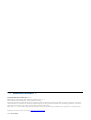 2
2
-
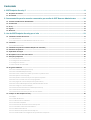 3
3
-
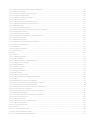 4
4
-
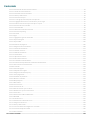 5
5
-
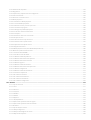 6
6
-
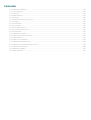 7
7
-
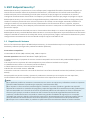 8
8
-
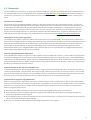 9
9
-
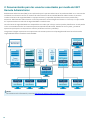 10
10
-
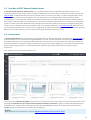 11
11
-
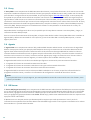 12
12
-
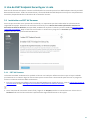 13
13
-
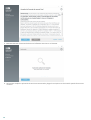 14
14
-
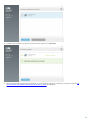 15
15
-
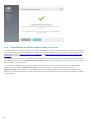 16
16
-
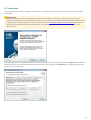 17
17
-
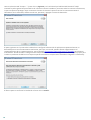 18
18
-
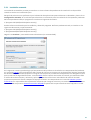 19
19
-
 20
20
-
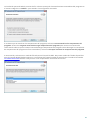 21
21
-
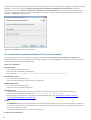 22
22
-
 23
23
-
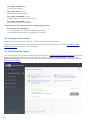 24
24
-
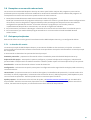 25
25
-
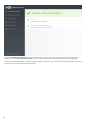 26
26
-
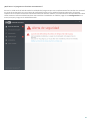 27
27
-
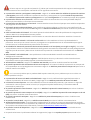 28
28
-
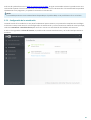 29
29
-
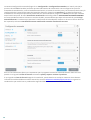 30
30
-
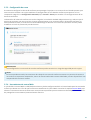 31
31
-
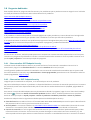 32
32
-
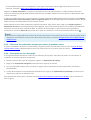 33
33
-
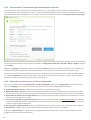 34
34
-
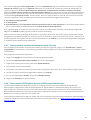 35
35
-
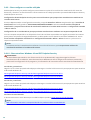 36
36
-
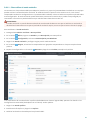 37
37
-
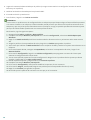 38
38
-
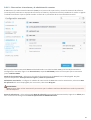 39
39
-
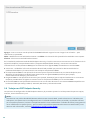 40
40
-
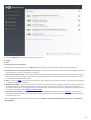 41
41
-
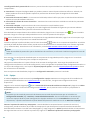 42
42
-
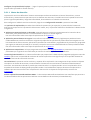 43
43
-
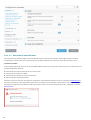 44
44
-
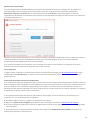 45
45
-
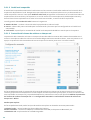 46
46
-
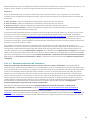 47
47
-
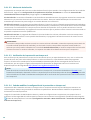 48
48
-
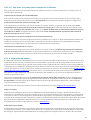 49
49
-
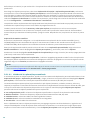 50
50
-
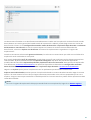 51
51
-
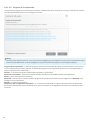 52
52
-
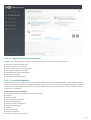 53
53
-
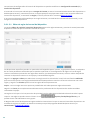 54
54
-
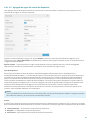 55
55
-
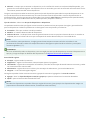 56
56
-
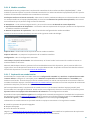 57
57
-
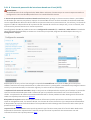 58
58
-
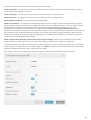 59
59
-
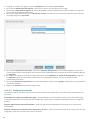 60
60
-
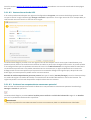 61
61
-
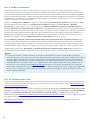 62
62
-
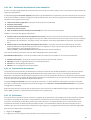 63
63
-
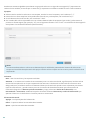 64
64
-
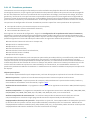 65
65
-
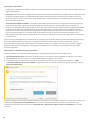 66
66
-
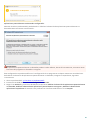 67
67
-
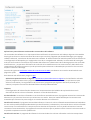 68
68
-
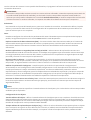 69
69
-
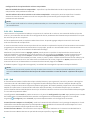 70
70
-
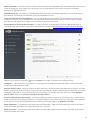 71
71
-
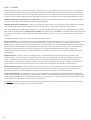 72
72
-
 73
73
-
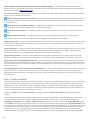 74
74
-
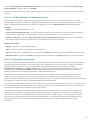 75
75
-
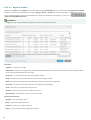 76
76
-
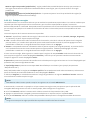 77
77
-
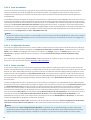 78
78
-
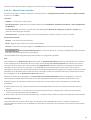 79
79
-
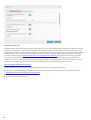 80
80
-
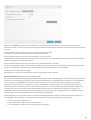 81
81
-
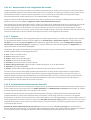 82
82
-
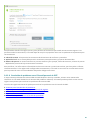 83
83
-
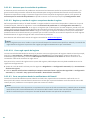 84
84
-
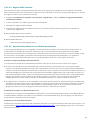 85
85
-
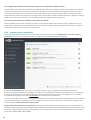 86
86
-
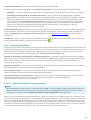 87
87
-
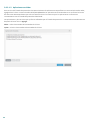 88
88
-
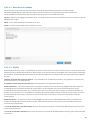 89
89
-
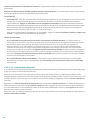 90
90
-
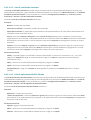 91
91
-
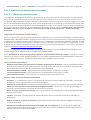 92
92
-
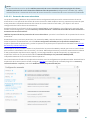 93
93
-
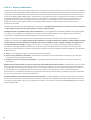 94
94
-
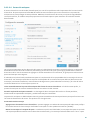 95
95
-
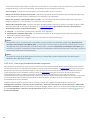 96
96
-
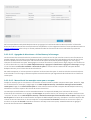 97
97
-
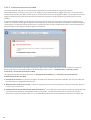 98
98
-
 99
99
-
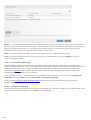 100
100
-
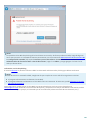 101
101
-
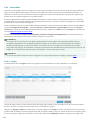 102
102
-
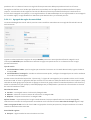 103
103
-
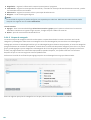 104
104
-
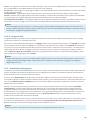 105
105
-
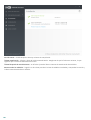 106
106
-
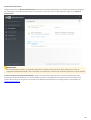 107
107
-
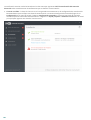 108
108
-
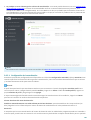 109
109
-
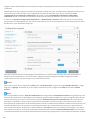 110
110
-
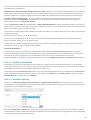 111
111
-
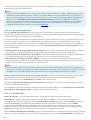 112
112
-
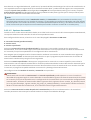 113
113
-
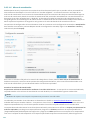 114
114
-
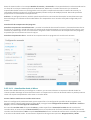 115
115
-
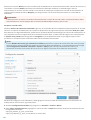 116
116
-
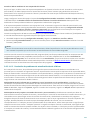 117
117
-
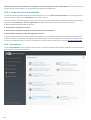 118
118
-
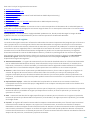 119
119
-
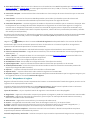 120
120
-
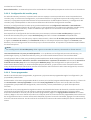 121
121
-
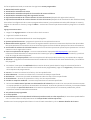 122
122
-
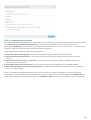 123
123
-
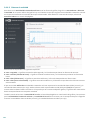 124
124
-
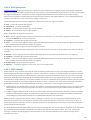 125
125
-
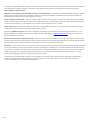 126
126
-
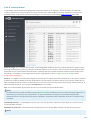 127
127
-
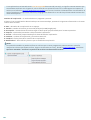 128
128
-
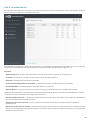 129
129
-
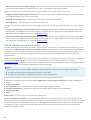 130
130
-
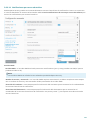 131
131
-
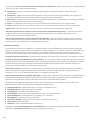 132
132
-
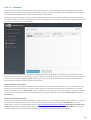 133
133
-
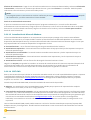 134
134
-
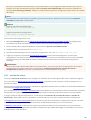 135
135
-
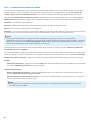 136
136
-
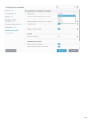 137
137
-
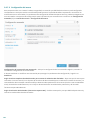 138
138
-
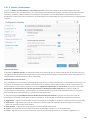 139
139
-
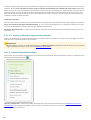 140
140
-
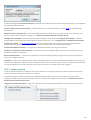 141
141
-
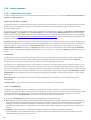 142
142
-
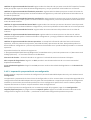 143
143
-
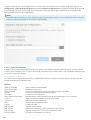 144
144
-
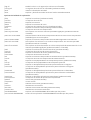 145
145
-
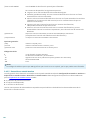 146
146
-
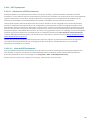 147
147
-
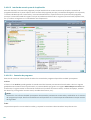 148
148
-
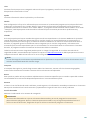 149
149
-
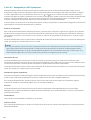 150
150
-
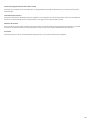 151
151
-
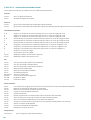 152
152
-
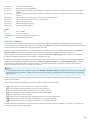 153
153
-
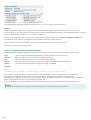 154
154
-
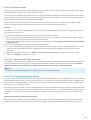 155
155
-
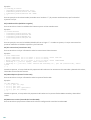 156
156
-
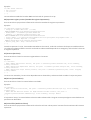 157
157
-
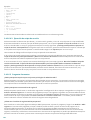 158
158
-
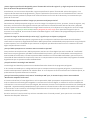 159
159
-
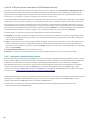 160
160
-
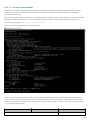 161
161
-
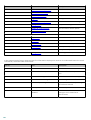 162
162
-
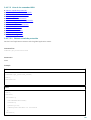 163
163
-
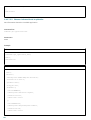 164
164
-
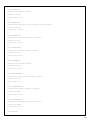 165
165
-
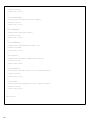 166
166
-
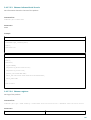 167
167
-
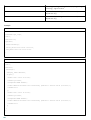 168
168
-
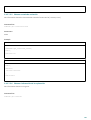 169
169
-
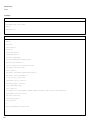 170
170
-
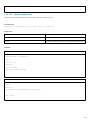 171
171
-
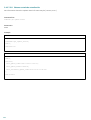 172
172
-
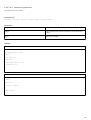 173
173
-
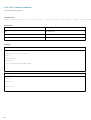 174
174
-
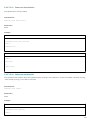 175
175
-
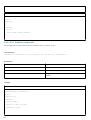 176
176
-
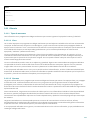 177
177
-
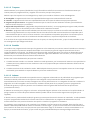 178
178
-
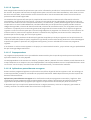 179
179
-
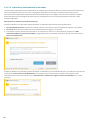 180
180
-
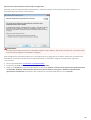 181
181
-
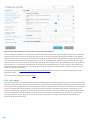 182
182
-
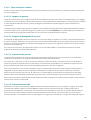 183
183
-
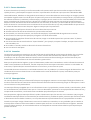 184
184
-
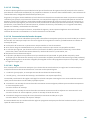 185
185
-
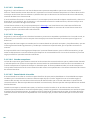 186
186
-
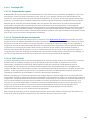 187
187
-
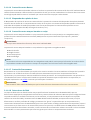 188
188
-
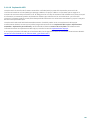 189
189
ESET Endpoint Security Guía del usuario
- Categoría
- Software de seguridad antivirus
- Tipo
- Guía del usuario
Artículos relacionados
-
ESET Endpoint Security Guía del usuario
-
ESET Endpoint Antivirus Guía del usuario
-
ESET Internet Security Guía del usuario
-
ESET Endpoint Antivirus Guía del usuario
-
ESET Internet Security Guía del usuario
-
ESET SMART SECURITY Guía del usuario
-
ESET Endpoint Antivirus Guía del usuario
-
ESET Endpoint Security Guía del usuario
-
ESET SMART SECURITY Guía del usuario
-
ESET Endpoint Antivirus Guía del usuario